User manual

詳細版
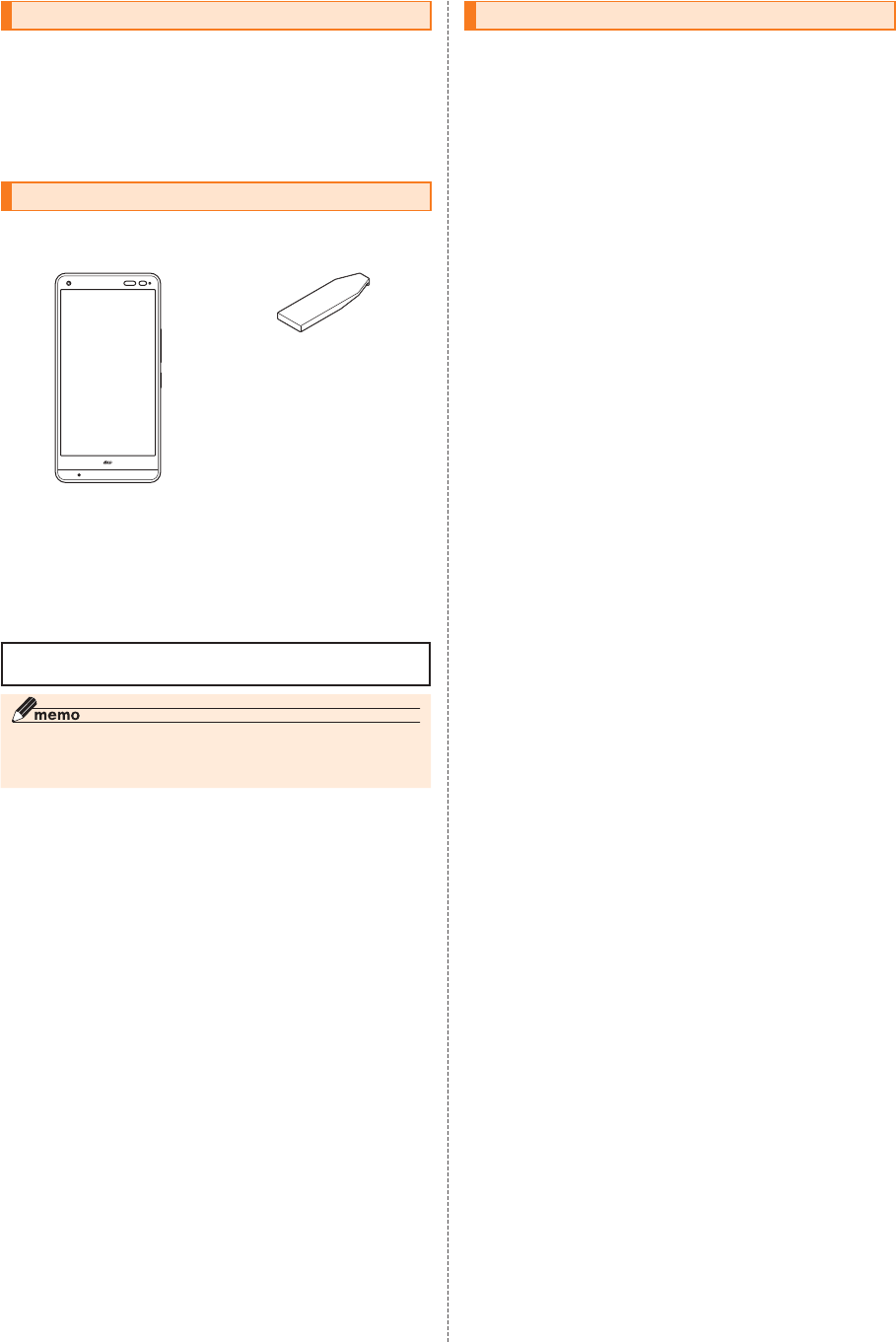
ii
ごあいさつ
同梱品一覧
操作説明について
■『設定ガイド』/『取扱説明書』
■『取扱説明書アプリケーション』
■ For Those Requiring an English Instruction
Manual
英語版の『取扱説明書』が必要な方へ
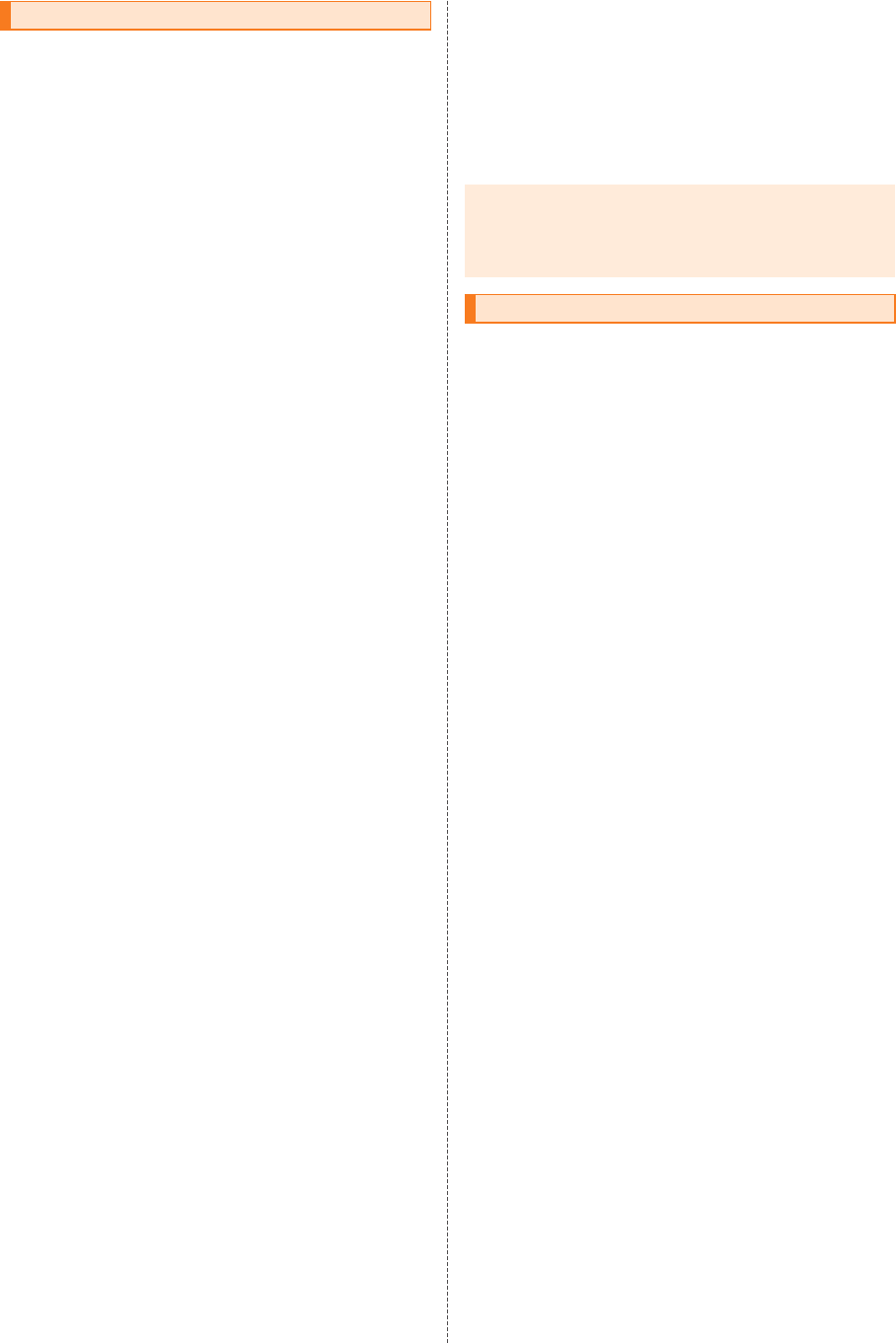
1
本製品をご利用いただくにあたって
マナーも携帯する
■ こんな場所では、使用禁止!
■ 周りの人への配慮も大切
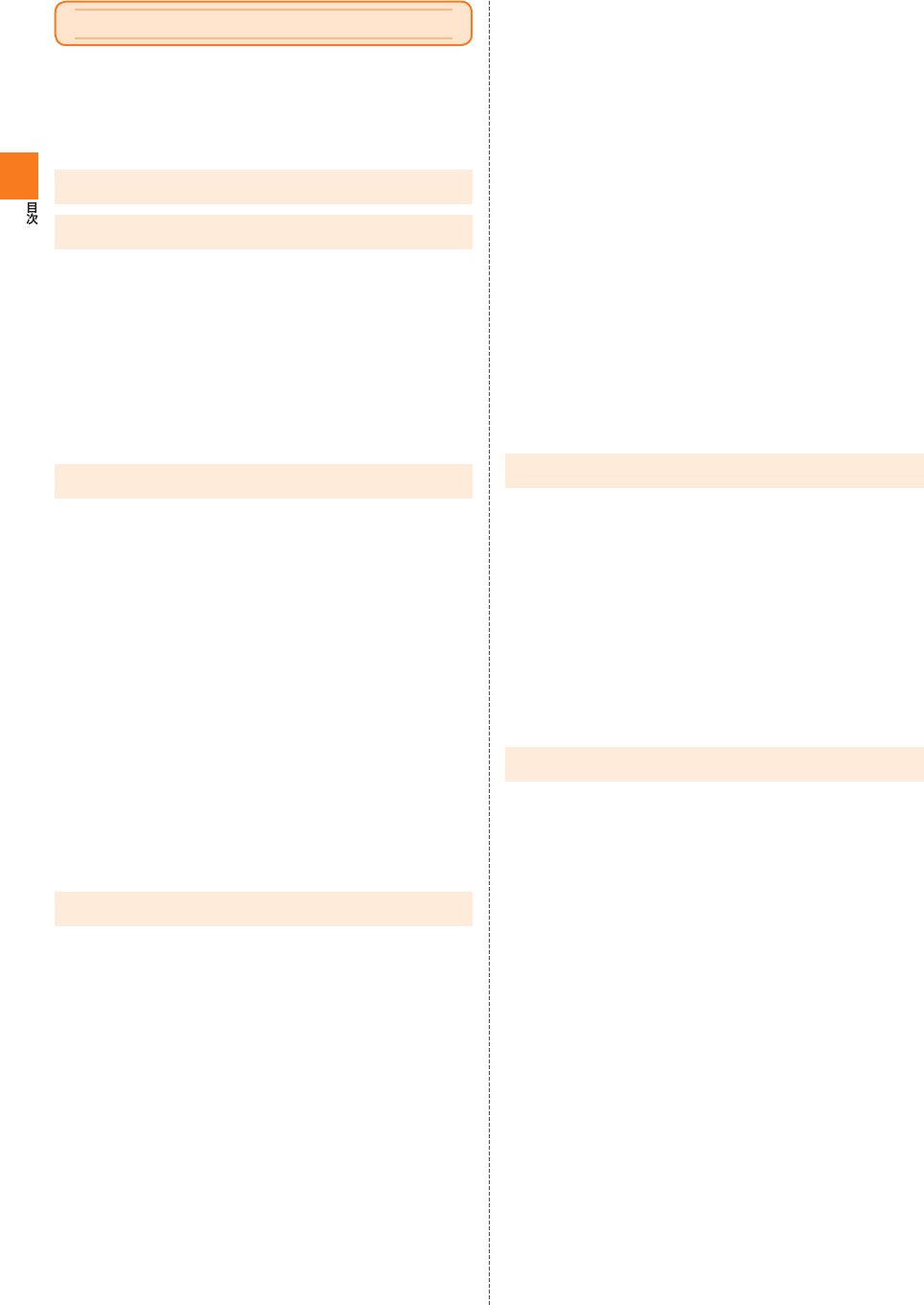
2
目次
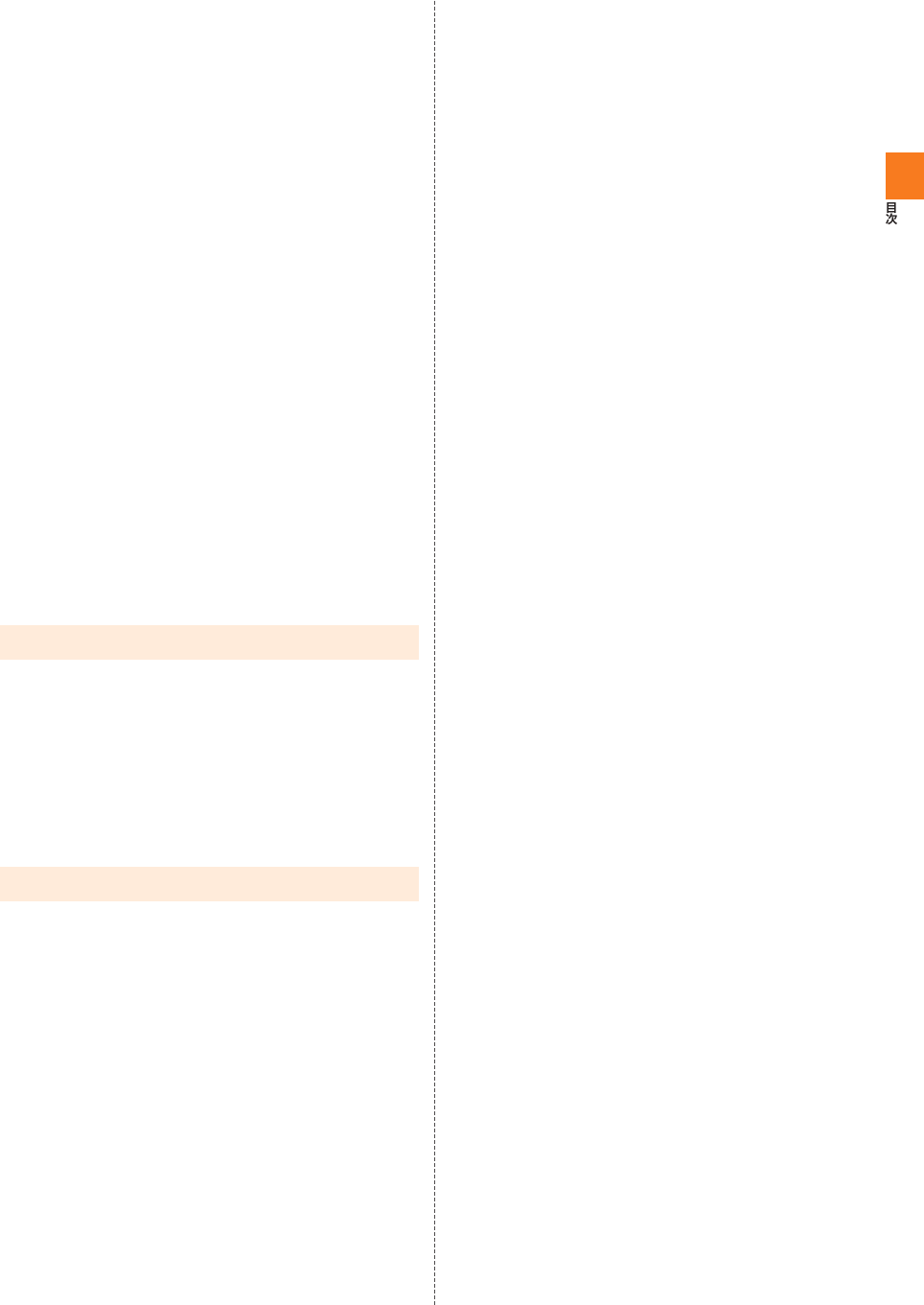
3
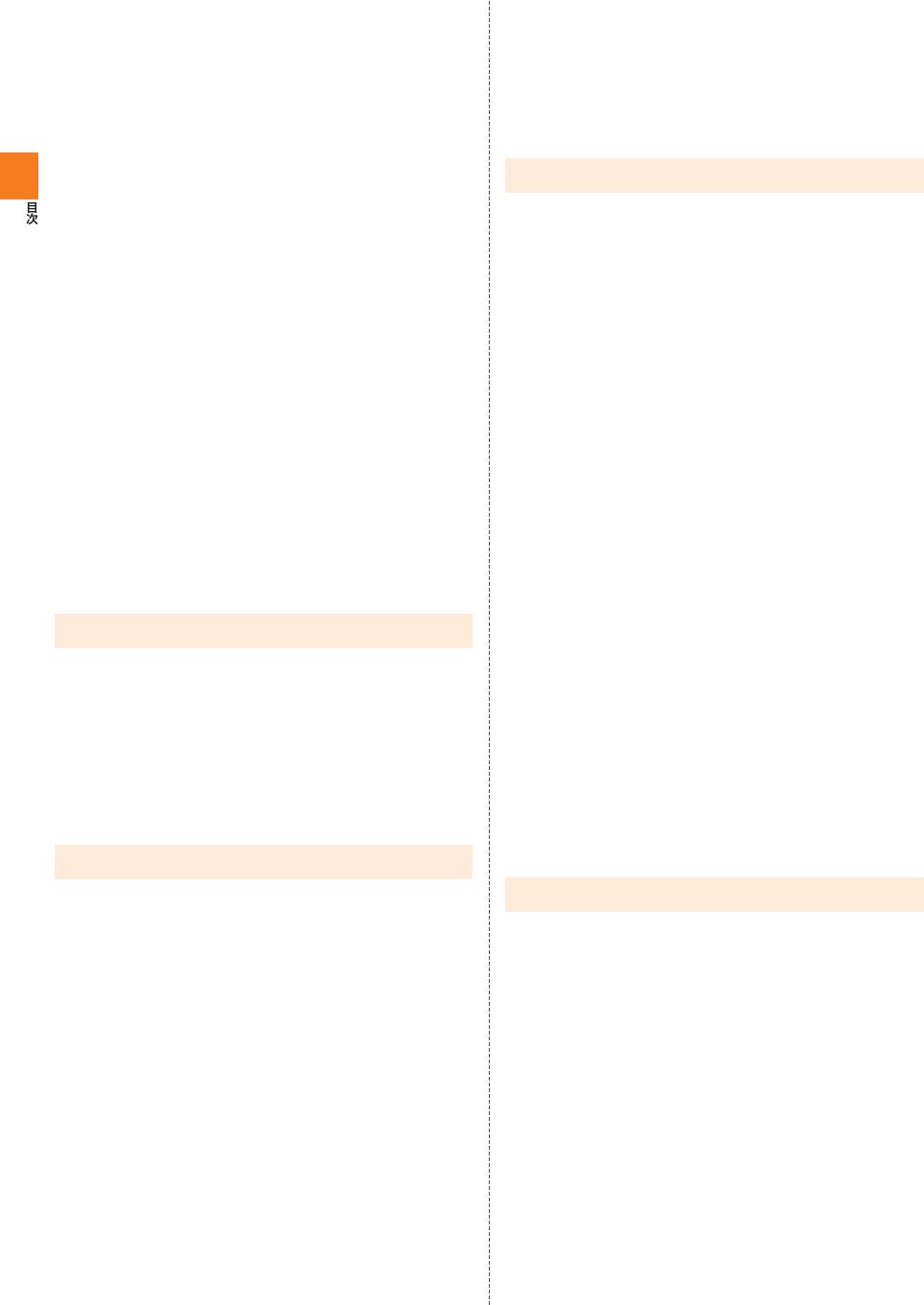
4
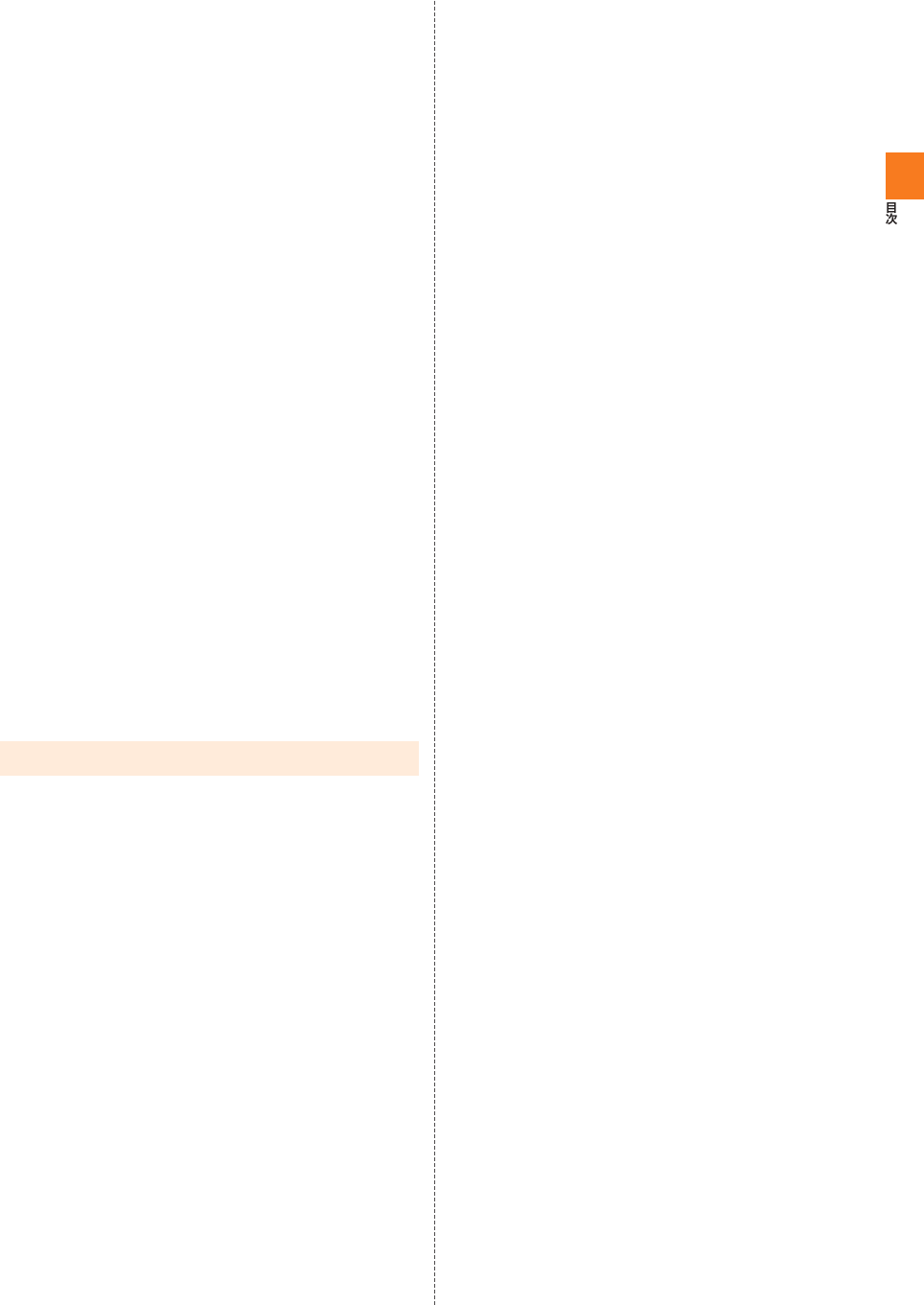
5

6
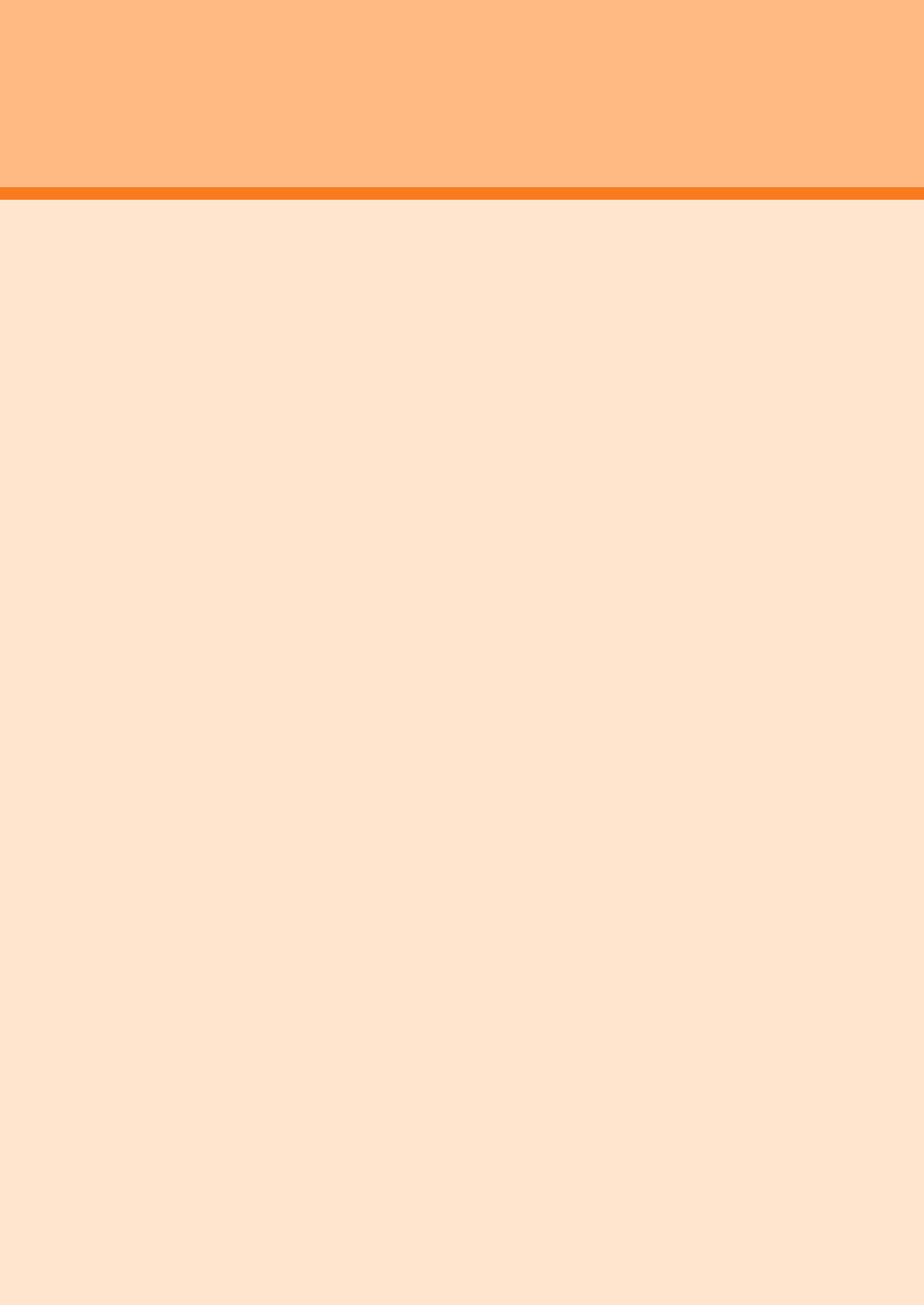
7
安全上のご注意
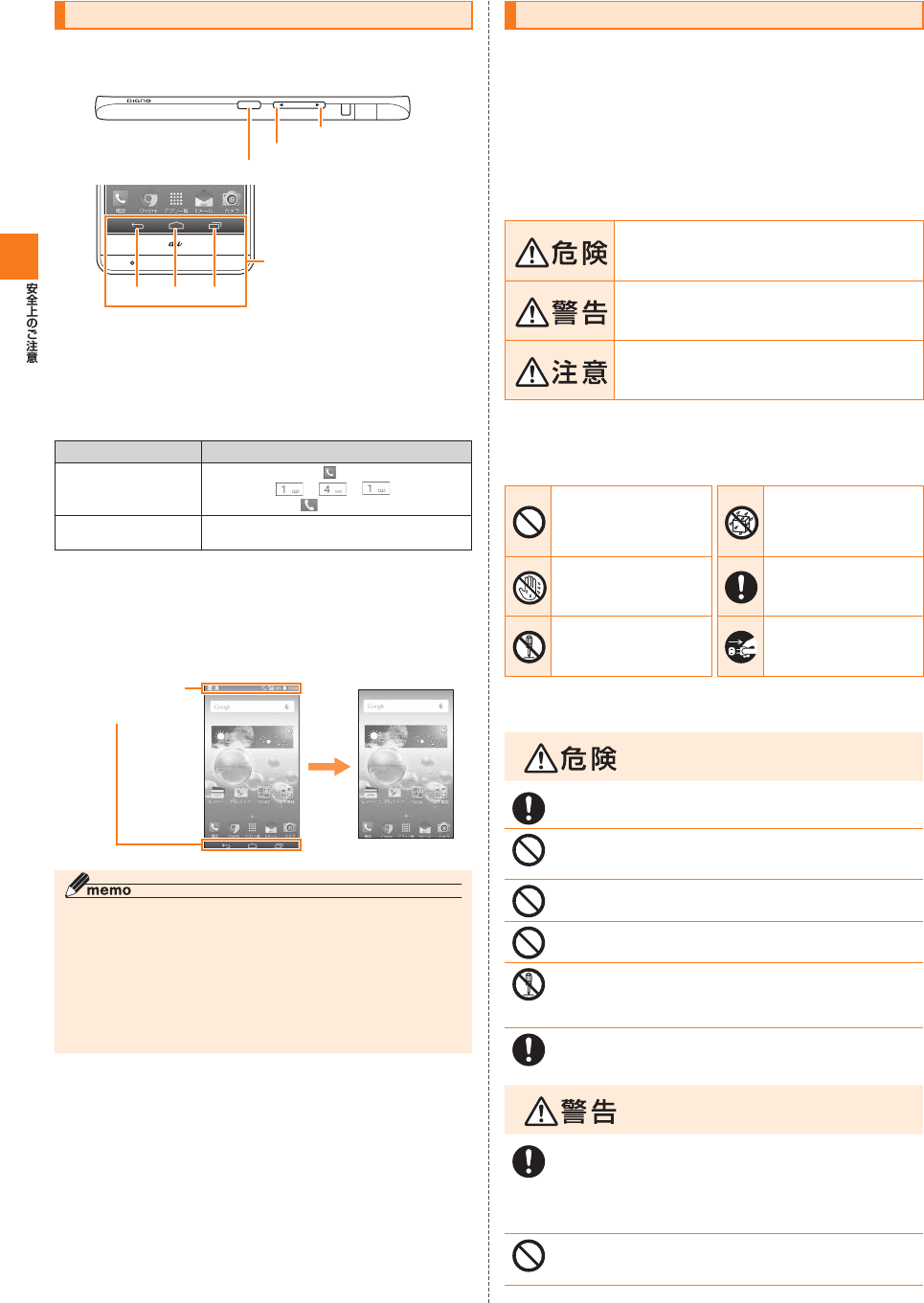
8
本書の表記方法について
■ 掲載されているボタン表示について
r
l
F
CHN
ナビゲーションバー(▶P.24)
■ 項目/アイコン/ボタンなどを選択する操作の表記方
法について
F
F
■ 掲載されているイラスト・画面表示について
本書
の表記では、画面の
一部のアイコン類など
は、省略されています。
安全上のご注意(必ずお守りください)
■ 表示の説明
■ 図記号の説明
■ 本体、内蔵電池、充電用機器、au Nano IC Card 04、
周辺機器共通
必ず下記の危険事項をお読みになってから
ご使用ください。
必ず下記の警告事項をお読みになってから
ご使用ください。
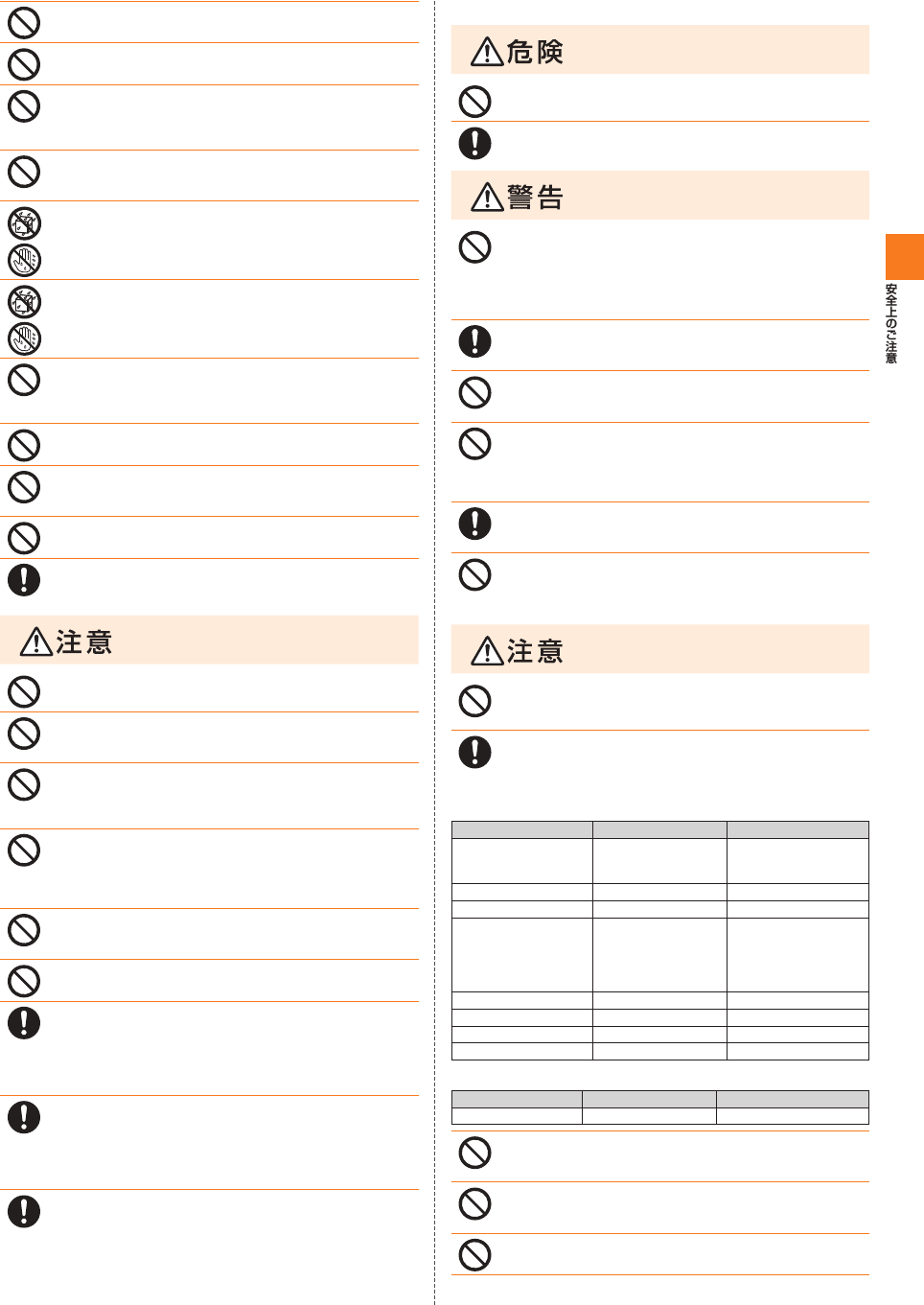
9
必ず下記の注意事項をお読みになってから
ご使用ください。
■ 本体について
必ず下記の危険事項をお読みになってから
ご使用ください。
必ず下記の警告事項をお読みになってから
ご使用ください。
必ず下記の注意事項をお読みになってから
ご使用ください。
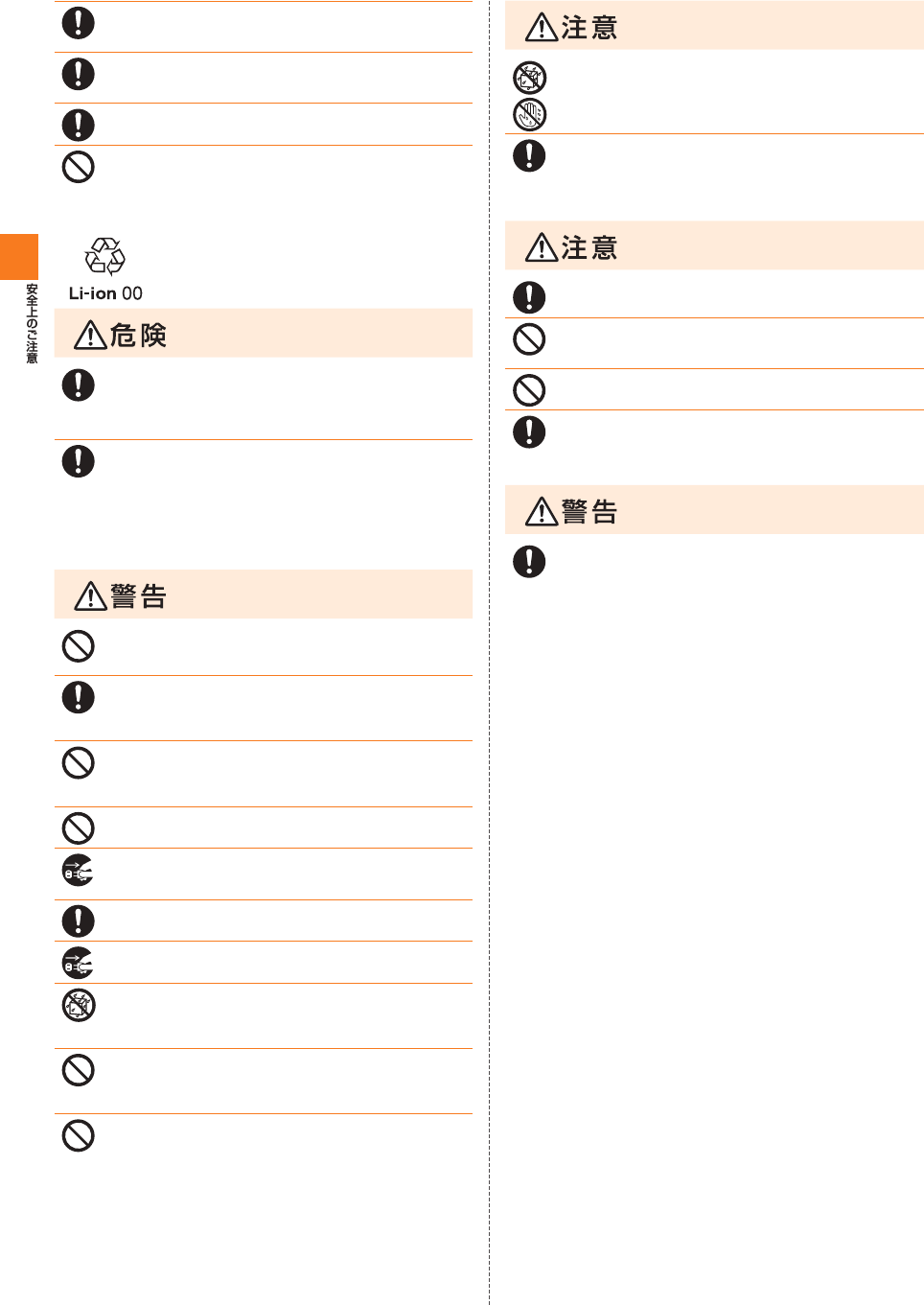
10
■ 内蔵電池について
必ず下記の危険事項をお読みになってから
ご使用ください。
■ 充電用機器について
必ず下記の警告事項をお読みになってから
ご使用ください。
必ず下記の注意事項をお読みになってから
ご使用ください。
■ au Nano IC Card 04について
必ず下記の注意事項をお読みになってから
ご使用ください。
■ 医療機器近くおよび医療機関内でのご使用について
必ず下記の警告事項をお読みになってから
ご使用ください。
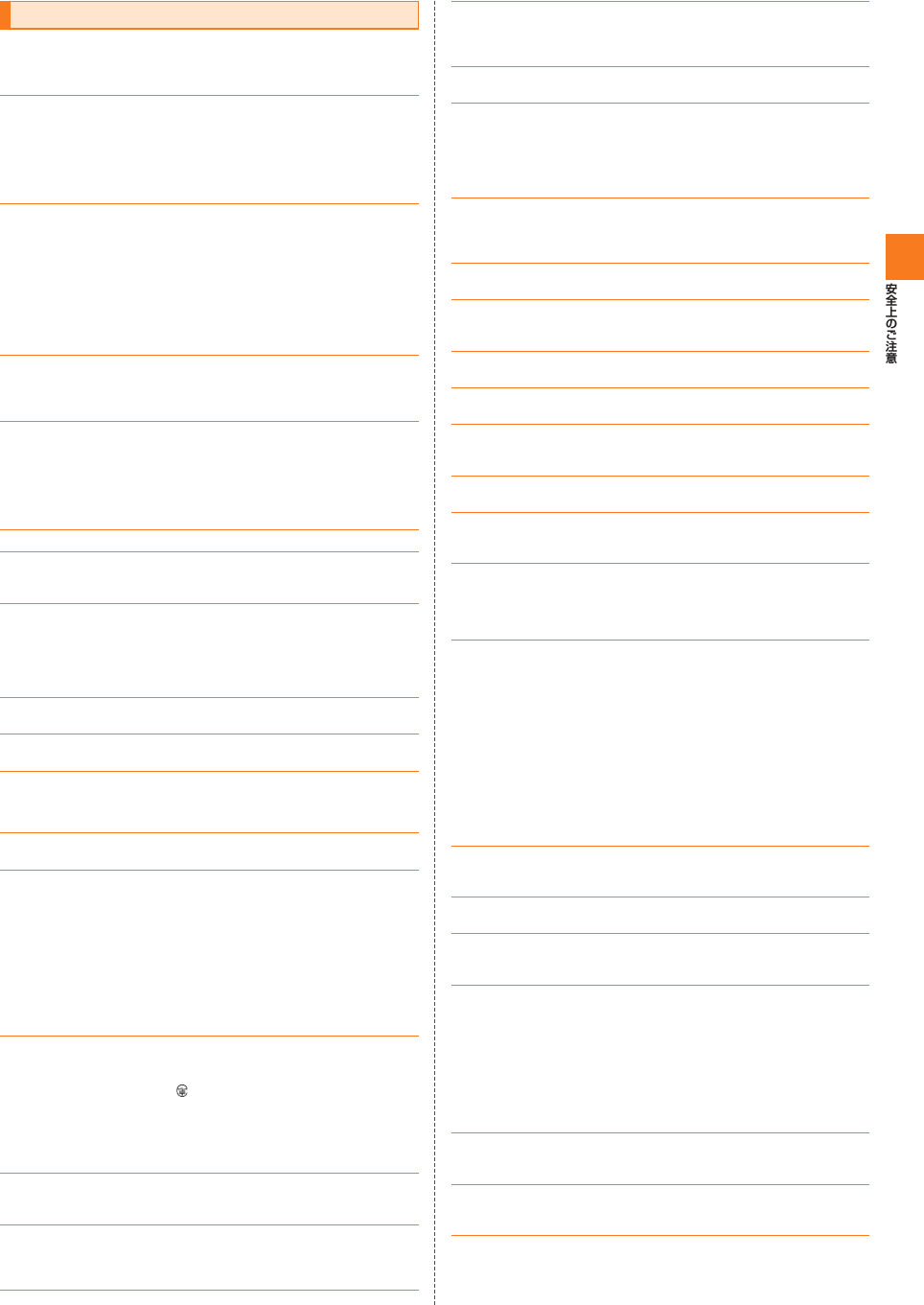
11
取り扱い上のお願い
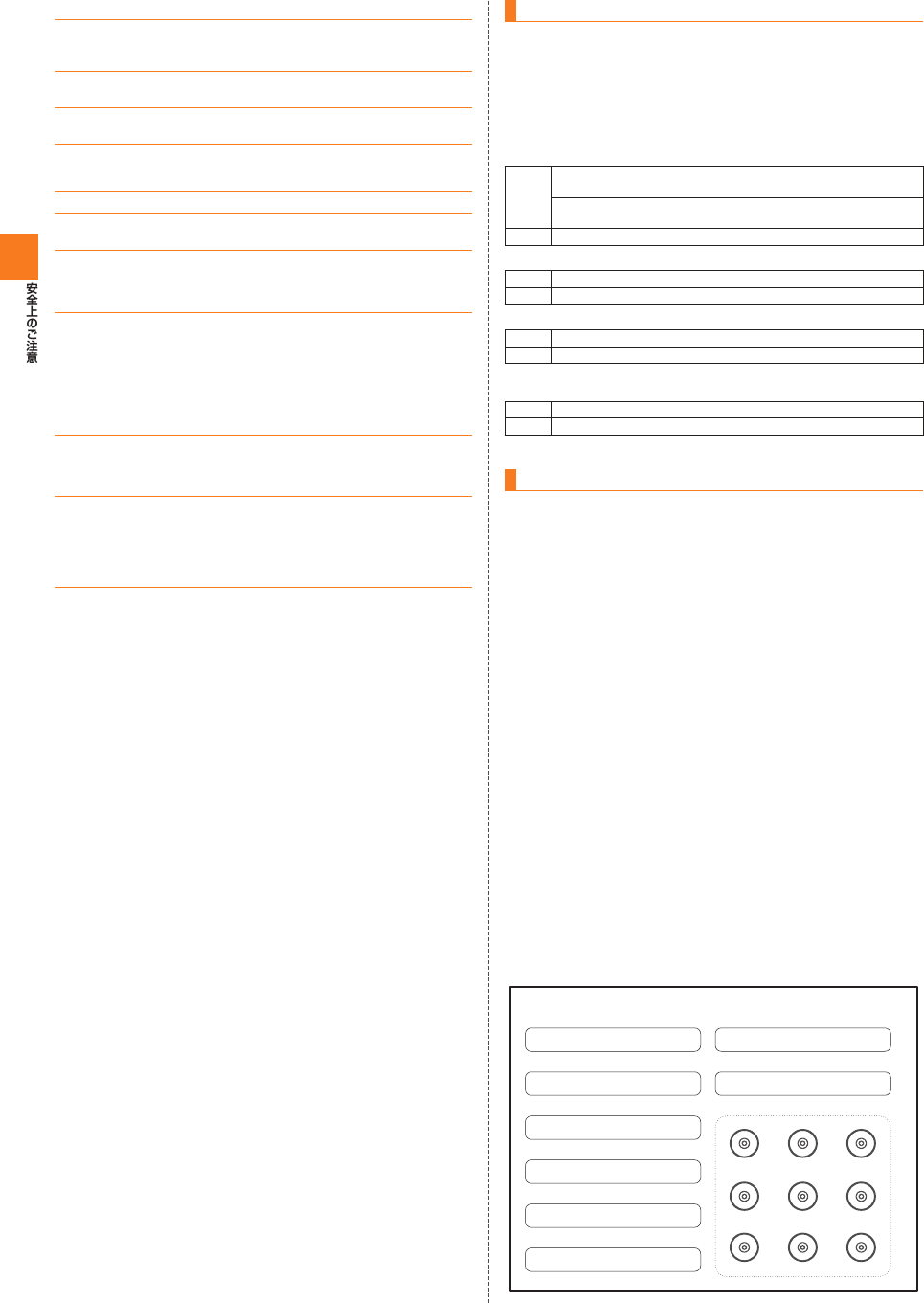
12
ご利用いただく各種暗証番号について
PINコードについて
■ PINコード
■ PINロック解除コード
@gmail.com
GoogleアカウントID
Googleアカウントパスワード
au IDアカウントID
セキュリティ(スタート画面):パターン
au IDアカウントパスワード
FacebookアカウントID
Facebookアカウントパスワード
セキュリティ(スタート画面):ロックNo.
セキュリティ(スタート画面):パスワード
【パスワード記載欄】
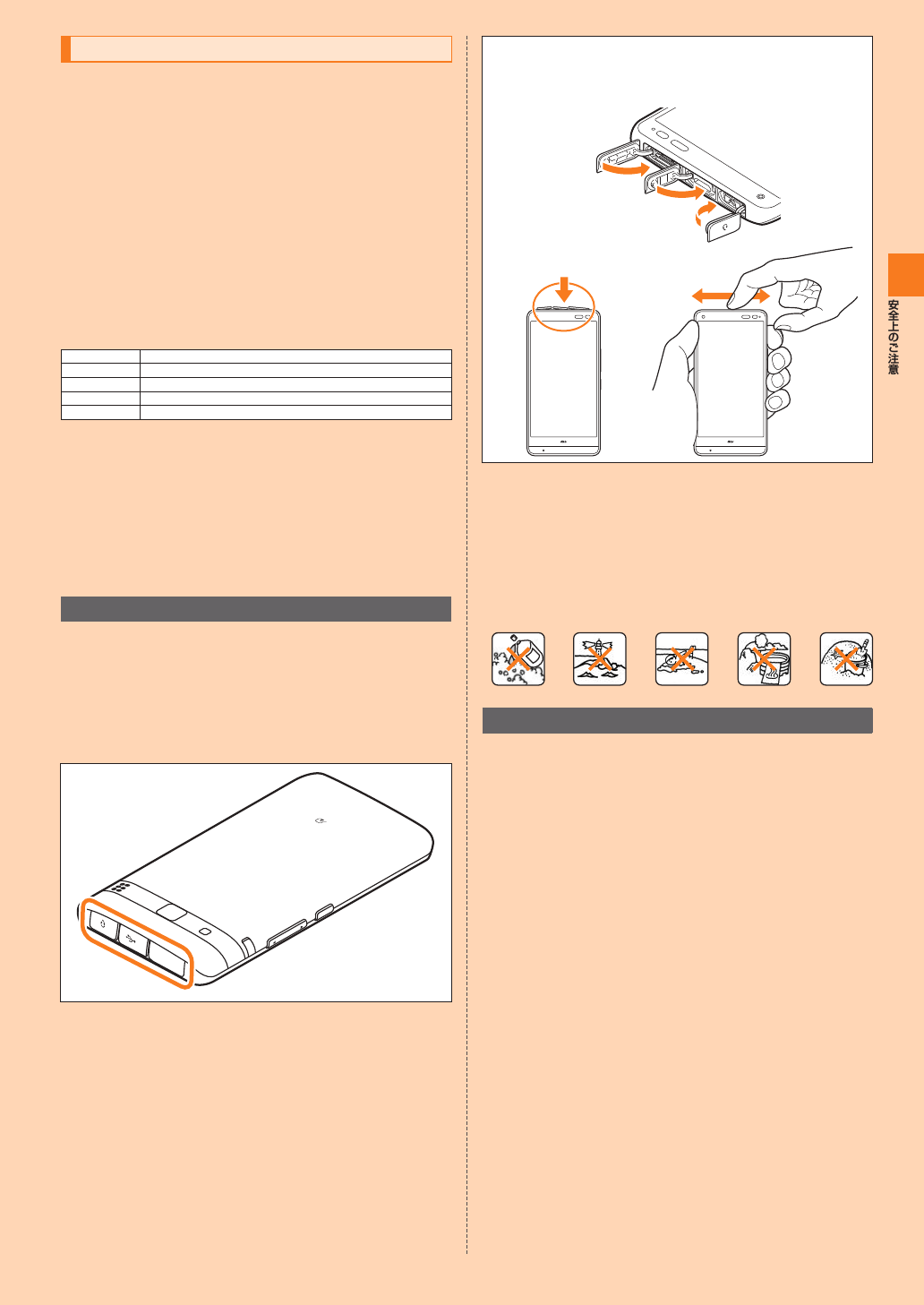
13
MIL-STD-810G、防水・防塵に関するご注意
①②
石 け ん・洗 剤・入 浴 剤 海水 プール 温泉 砂・泥
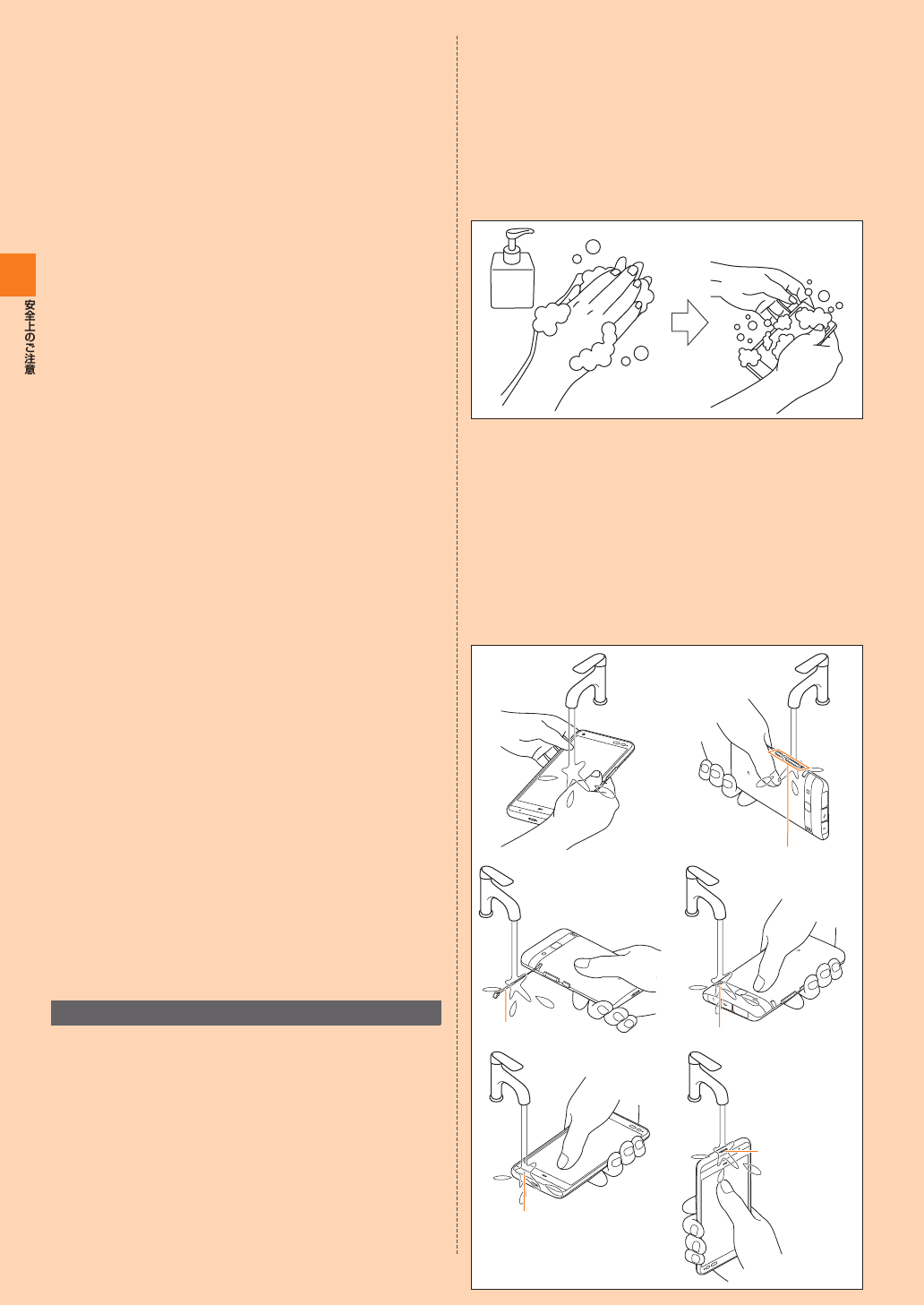
14
イヤホンマイク端子カバー、外部接続端子カバー、カード挿入口カバーについて
水に濡れた後は
ゴムパッキンについて
充電について
防水性能について
耐熱性について
本製品の電源を切ります。
手を洗った後、ハンドソープ原液を手のひらに乗せて十分
に泡立ててから本製品を持ち、表面と背面が同じ頻度でこ
すられるようによく洗ってください。
表/背面、各ボタン、TVアンテナを引き出してハンド
ソープの泡が完全になくなるまですすぎます。
次にスピーカー、送話口(マイク)、ストラップ取付口をさ
らに弱めの流水(1.6リットル/分程度)で洗い流します。
ハンドソープの泡が残っていると故障の原因になります
ので、泡が残っている場合は、泡がなくなるまでよくすす
いでください。
各ボタン
TVアンテナ スピーカー
送話口(マイク)
ストラップ取付口
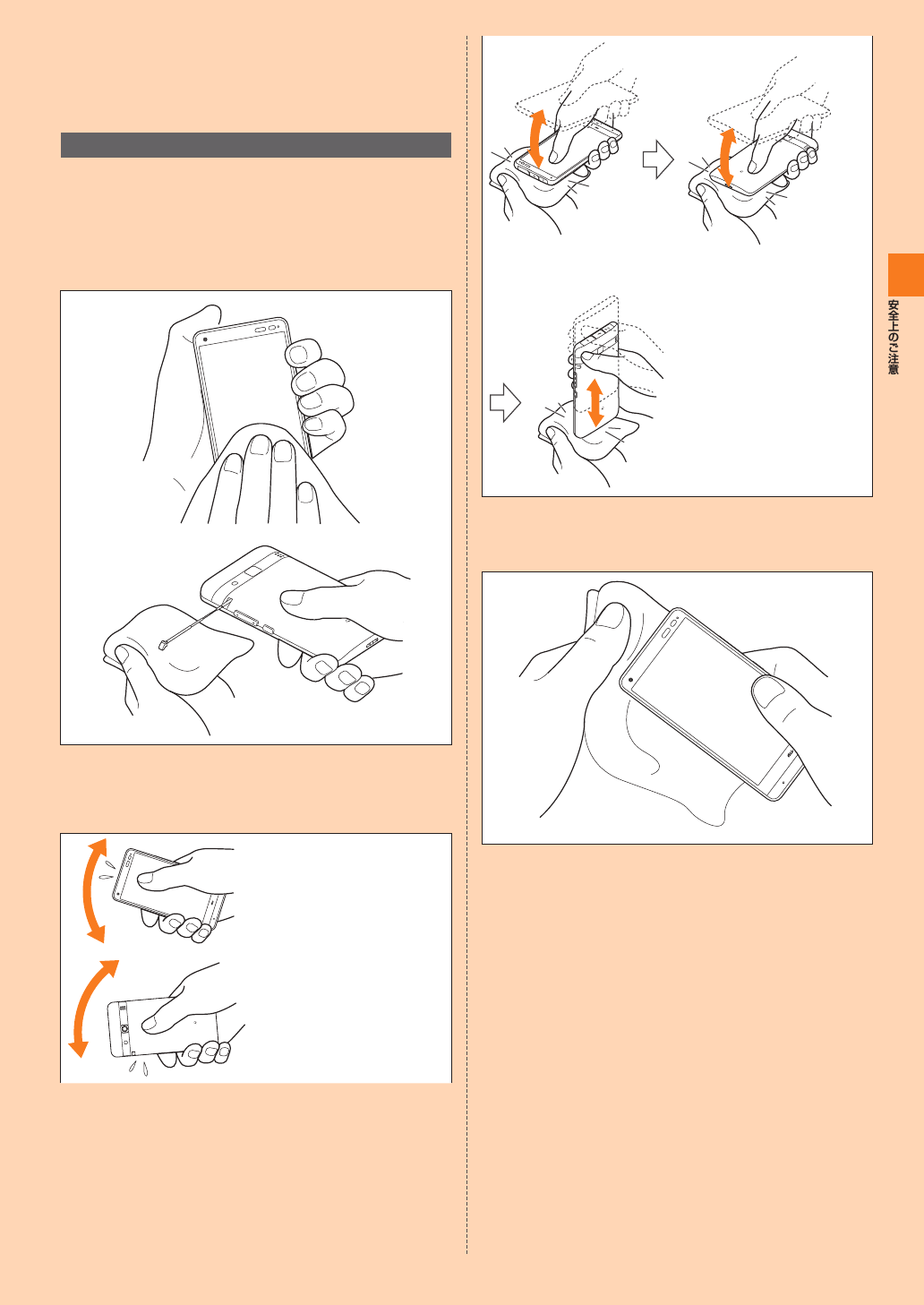
15
「水に濡れたときの水抜きについて」(▶P. 15)を参照して
水抜きをしてください。
十分に乾燥させて、水滴が残っていないことを確認してく
ださい。
本製品全体の水分を繊維くずの出ない乾いた清潔な布な
どでよく拭き取り、次にTVアンテナを引き出して水分を
拭き取ってください。
振りかたについて
ストラップ取付口を下にして:10回以上
乾いた清潔な布などにポンポンと軽く叩く
送話口(マイク)を下にして:10回以上
乾いた清潔な布などにポンポンと軽く叩く
スピーカーを下にして:20回以上
乾いた清潔な布などにポンポンと軽く叩く
本製品から出た水分を十分に取り除いてから常温で1時
間以上放置して乾燥させてください。
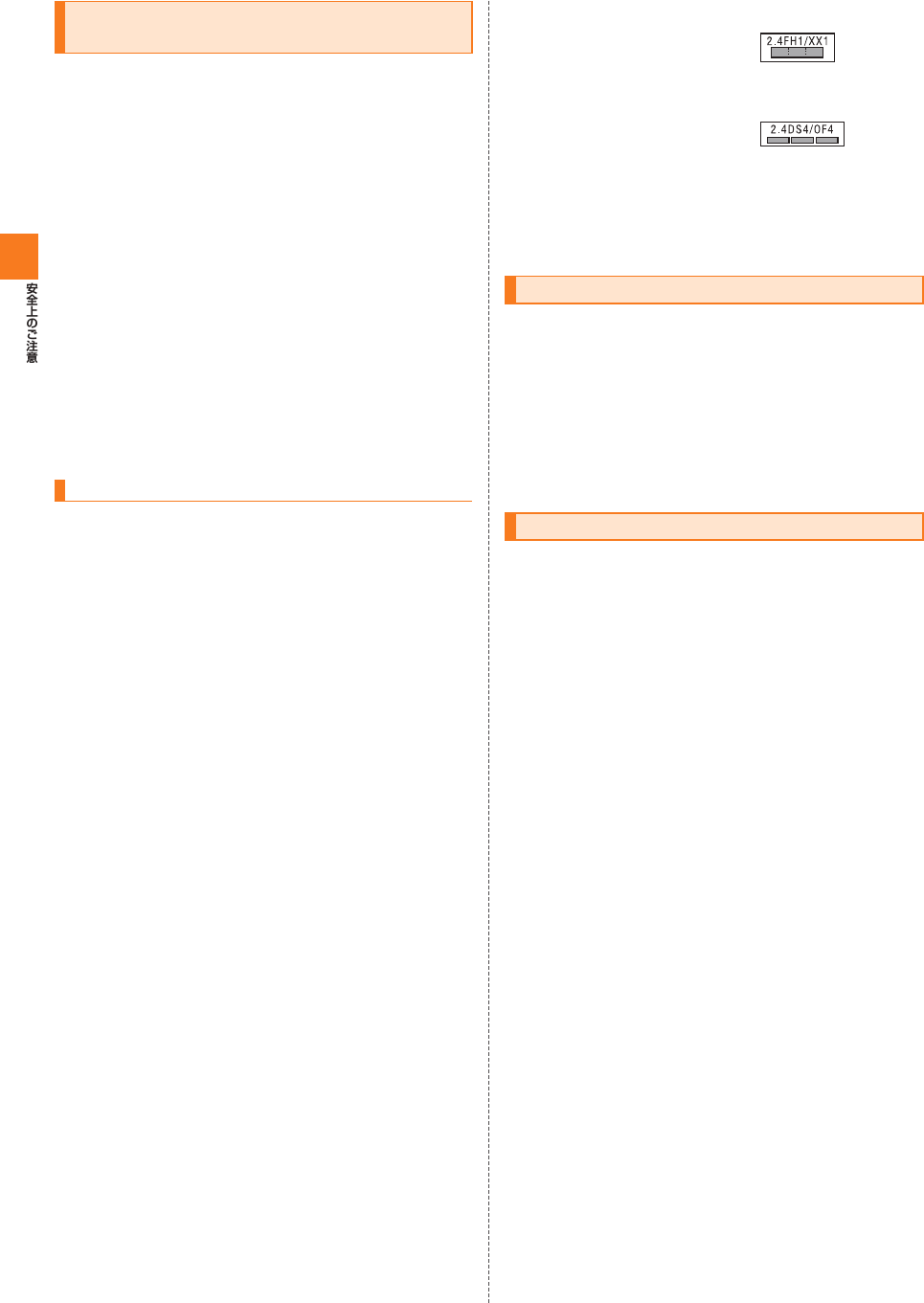
16
Bluetooth®/無線LAN( Wi-Fi®)機能に
ついて
2.4GHz帯ご使用上の注意
2.4FH1/XX1
パケット通信料についてのご注意
アプリケーションについて
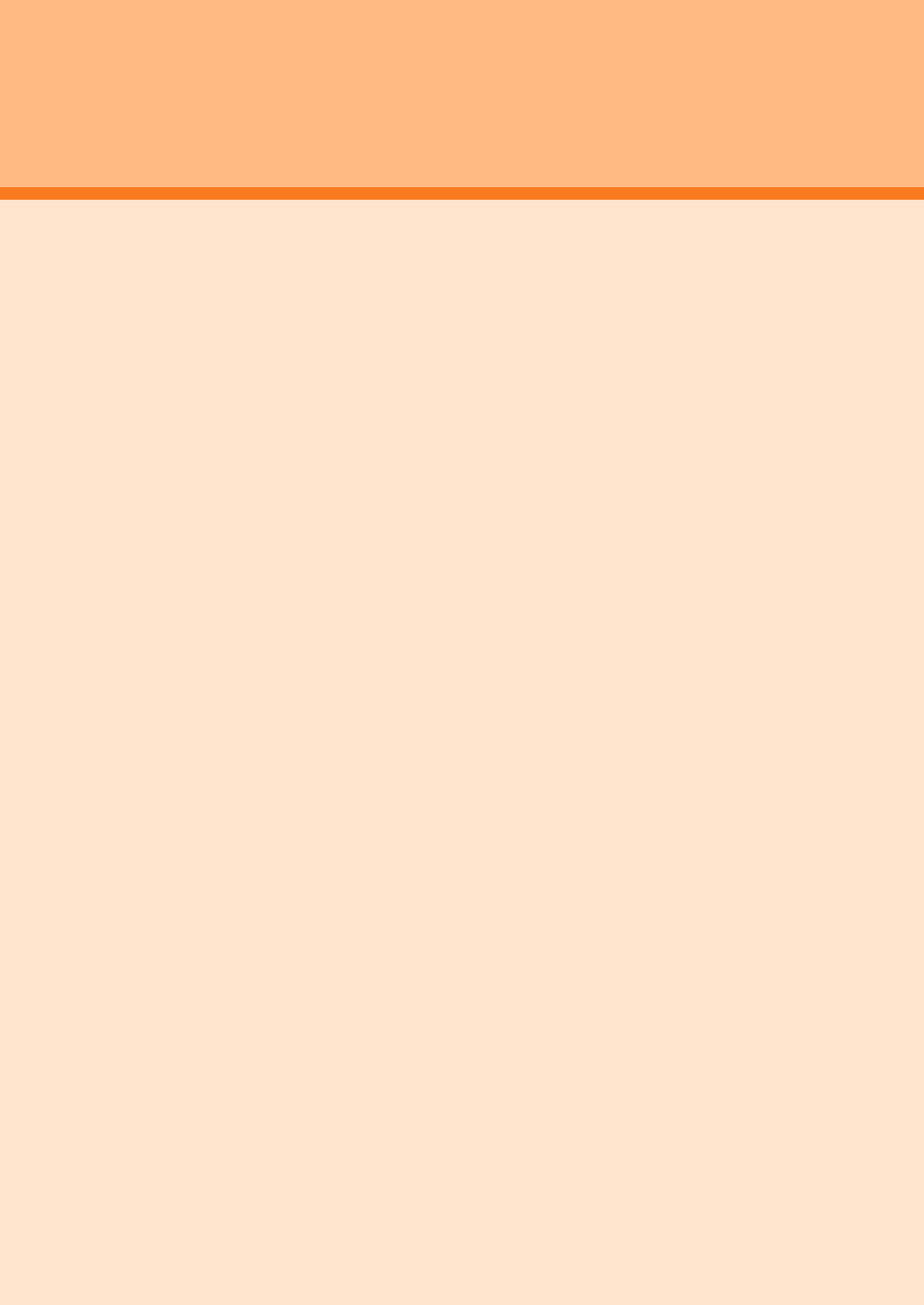
17
ご利用の準備
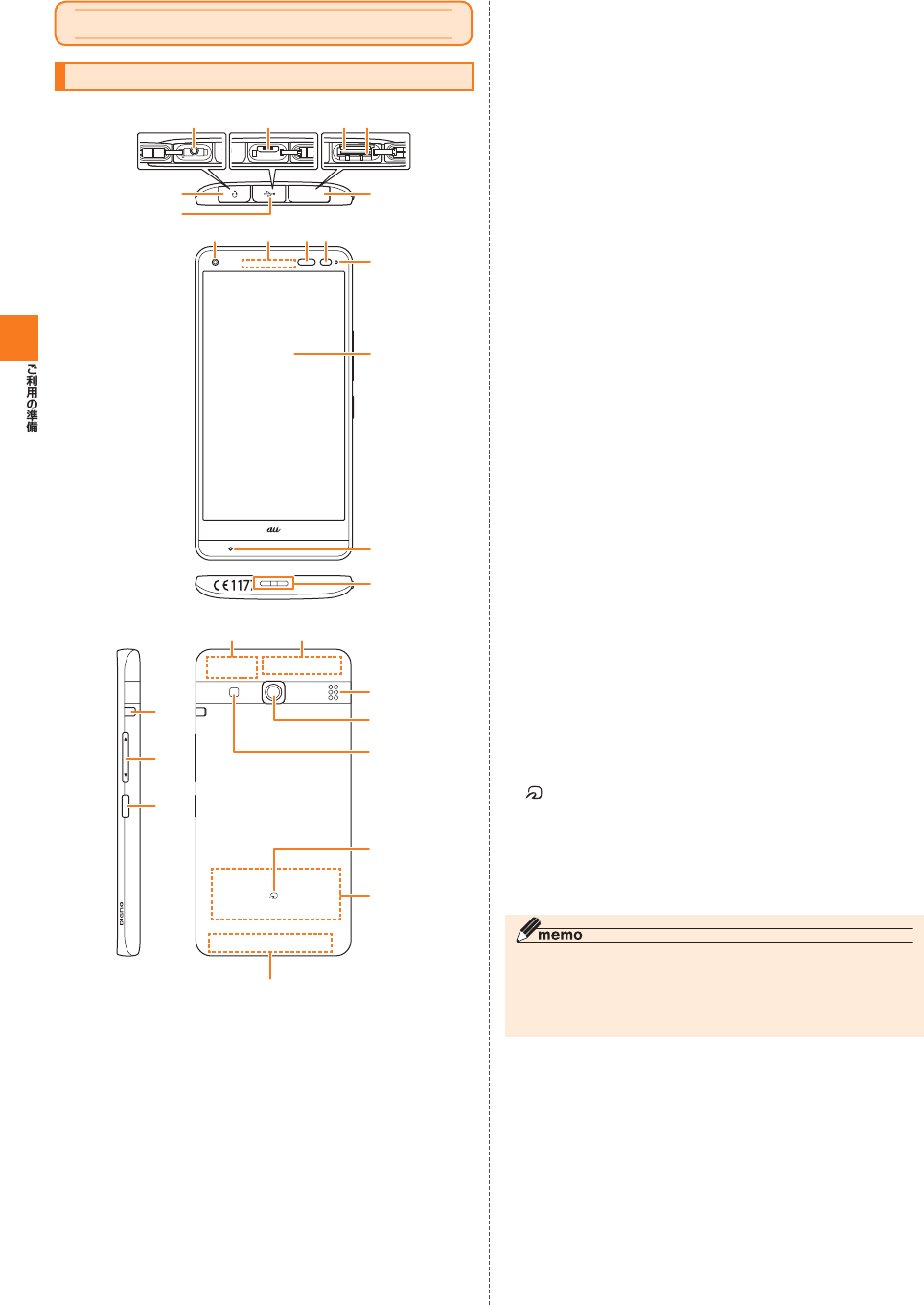
18
lr
l
F
ご利用の準備
各部の名称と機能
⑤
⑫
⑭
⑩⑨⑪
⑬
⑮
⑧
⑥
⑦
①④③②
⑰
⑯
⑱
⑲ ⑳
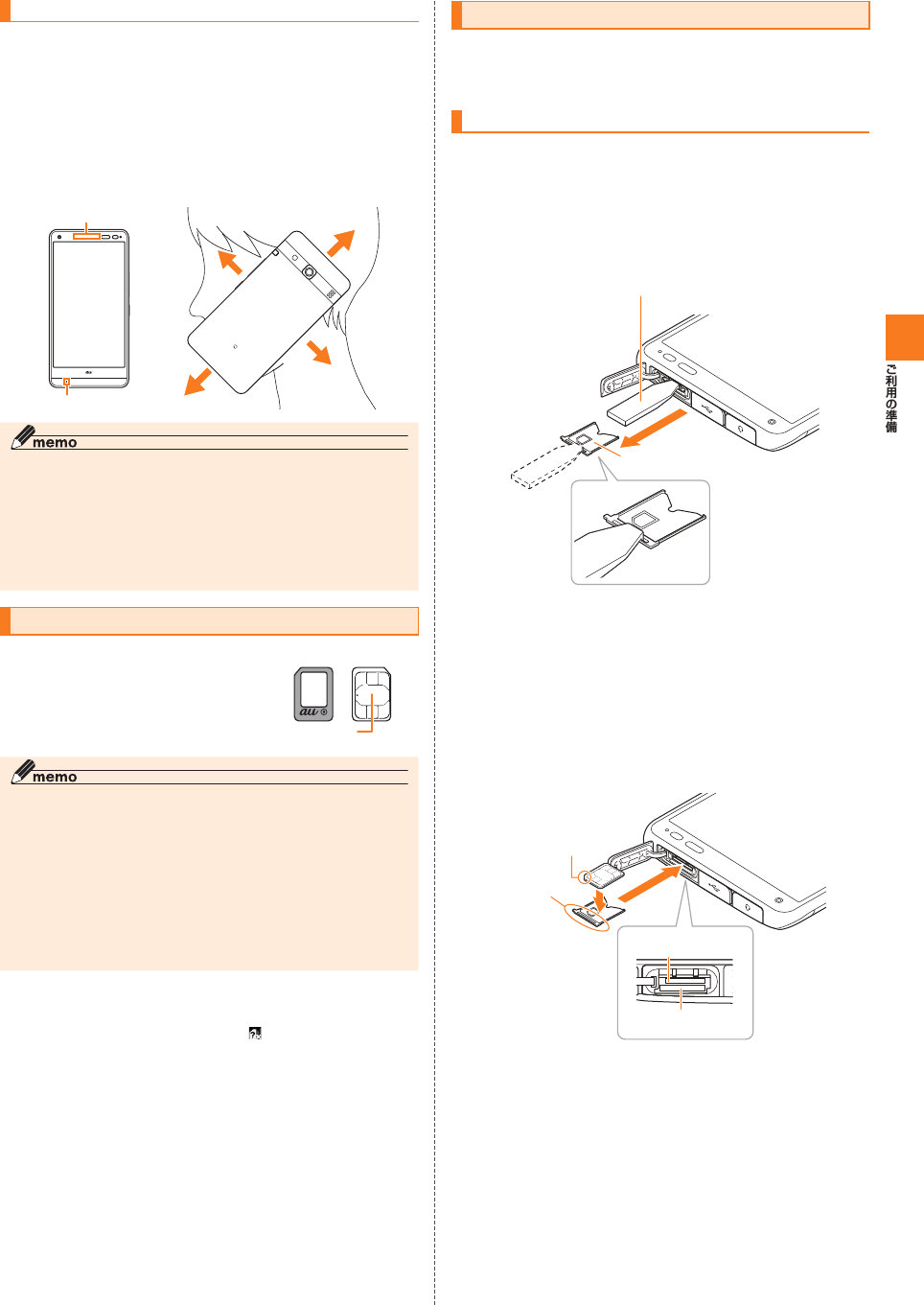
19
スマートソニックレシーバーについて
■ 耳への当てかた
受話部(レシーバー)
送話口(マイク)
au Nano IC Card 04について
IC(金属)部分
au Nano IC Card 04
■ au Nano IC Card 04が挿入されていない場合
■ PINコードによる制限設定
au Nano IC Card 04を取り付ける/取り外す
au Nano IC Card 04を 取り付ける
本製品の電源を切り、カード挿入口カバーを開ける
KYV36用 IC Cardトレイ取り出し工具(試供品)をトレ
イの端にかけ、トレイを引き出す
au Nano IC Card 04の切り欠きの位置を合わせてト
レイに載せ、トレイをau Nano IC Card 04挿入口(上
側)にまっすぐに挿入する
カード挿入口カバーを閉じる
トレイ
KYV36用 IC Cardトレイ
取り出し工具(試供品)
切り欠き
au Nano IC Card 04
挿入口(上側)
microSDメモリカード
スロット(下側)
トレイの端
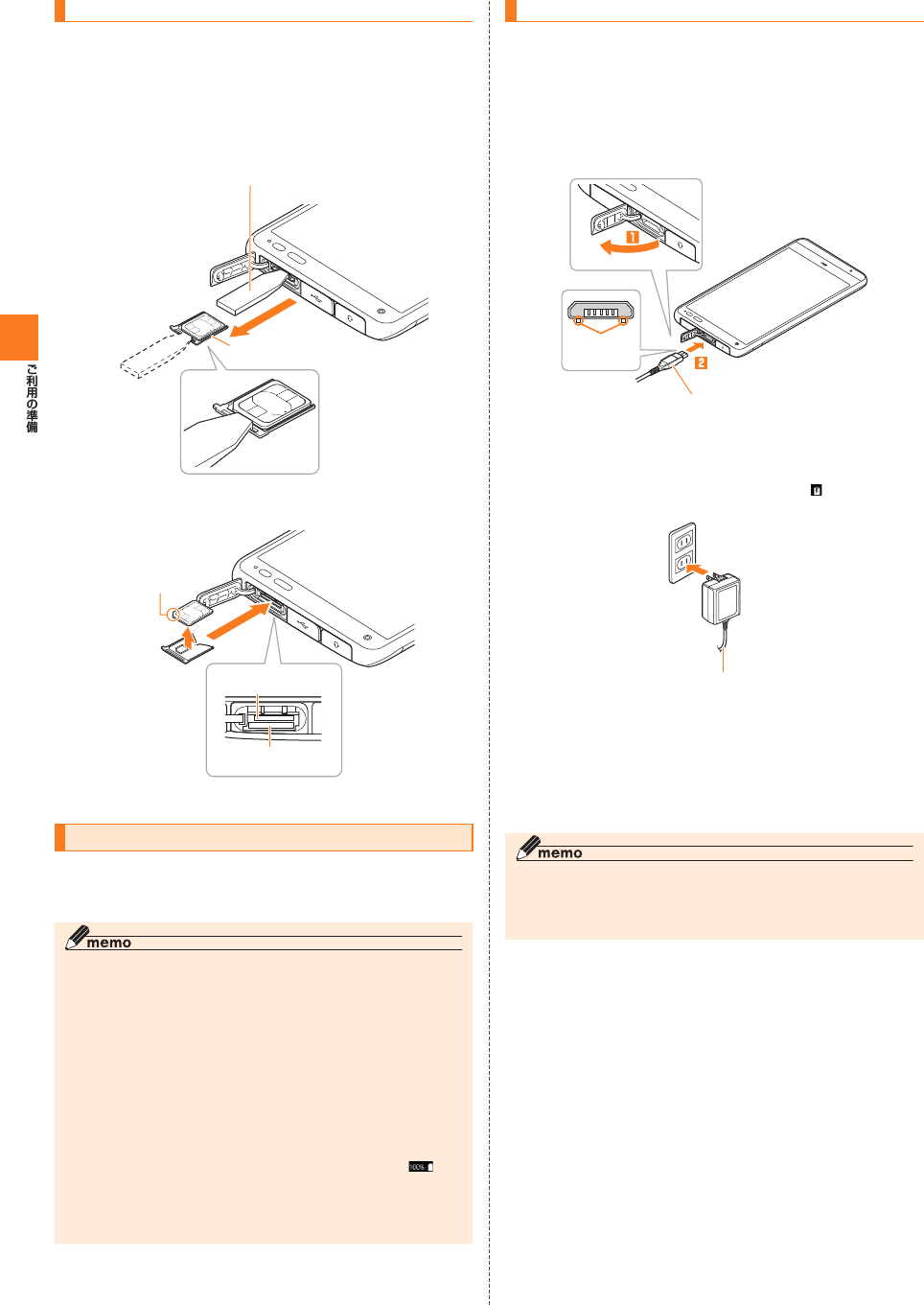
20
au Nano IC Card 04 を取り外す
本製品の電源を切り、カード挿入口カバーを開ける
KYV36用 IC Cardトレイ取り出し工具(試供品)をトレ
イの端にかけ、トレイを引き出す
au Nano IC Card 04を取り出し、トレイをau Nano
IC Card 04挿入口(
上
側)にまっすぐに挿入する
カード挿入口カバーを閉じる
充電する
トレイ
KYV36用 IC Cardトレイ
取り出し工具(試供品)
切り欠き
au Nano IC Card 04
挿入口(上側)
microSDメモリカード
スロット(下側)
指定のACアダプタ(別売)を使って充電する
本製品の外部接続端子カバーを開ける
共通ACアダプタ05(別売)のmicroUSBプラグの向き
を確認し、外部接続端子にまっすぐに差し込む
共通ACアダプタ05(別売)
突起部を
下にする
共通ACアダプタ05(別売)の電源プラグをコンセント
(AC100V∼240V)に差し込む
共通ACアダプタ05(別売)
充電が完了したら、外部接続端子から共通ACアダプタ
05(別売)のmicroUSBプラグをまっすぐに引き抜く
外部接続端子カバーを閉じる
共通ACアダプタ05(別売)の電源プラグをコンセントか
ら抜く
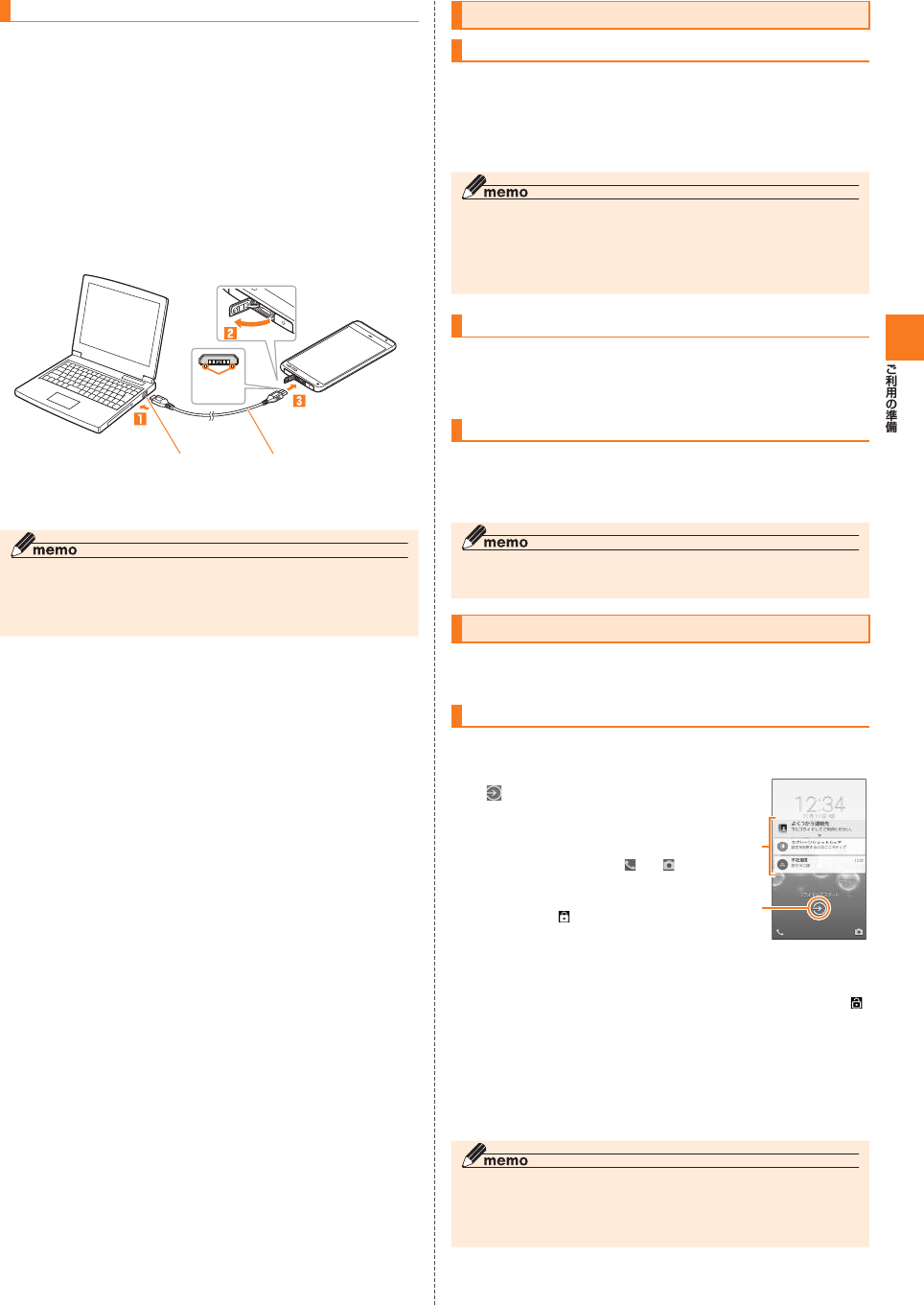
21
パソコンを使って充電する
パソコンが完全に起動している状態で、microUSBケー
ブル01(別売)をパソコンのUSBポートに接続
本製品の外部接続端子カバーを開ける
microUSBケーブル01(別売)のmicroUSBプラグの
向きを確認し、外部接続端子にまっすぐに差し込む
パソコンのUSBポート microUSBケーブル01(別売)
突起部を
下にする
充電が完了したら、microUSBケーブル01(別売)を外
部接続端子とパソコンから取り外す
電源を入れる/切る
電源を入れる
着信ランプが点灯するまでF(電源ボタン)を長く押す
▶
電源を切る
F(電源ボタン)を1秒以上長く押す
[電源を切る]→[OK]
強制的に電源を切り再起動する
F(電源ボタン)を11秒以上長く押す
スタート画面について
スタート画面からホーム画面を表示する
「 」をスライド/フリック
▶
▶
▶
▶
▶
▶
《スタート画面》
②
①

22
スリープモードについて
F
スリープモード中にF(電源ボタン)
F
初期設定を行う
「日本語」を選択して[ ]
Wi-Fi®ネットワークを選択
「タップ&ゴー」の操作を行う
Googleアカウントの設定を行い[次へ]
「携帯電話の保護」の操作を行う
Googleサービスの設定を確認し[次へ]
「auかんたん設定」を必要に応じて設定
Googleアカウントをセットアップする
Googleアカウントのセットアップ画面
メールアドレスを入力→[次へ]
パスワードを入力→[次へ]
画面の指示に従って操作
[または新しいアカウントを作成]→画面の指示に従って
操作し、Googleアカウントを登録
■ ログインできない場合
ホーム画面→[Chrome]→URL表示欄を
選択→「http://www.google.com/accounts/
recovery/」を入力→[実行]
ログインできない理由を選択→必要に応じてメールアド
レスを入力→[続行]
画面の指示に従って操作
au IDを設定する
ホーム画面→[アプリ一覧]→[設定]→[au設定メニュー]
→[au ID]
[au IDの設定・保存]
画面の指示に従って操作し、au IDを設定
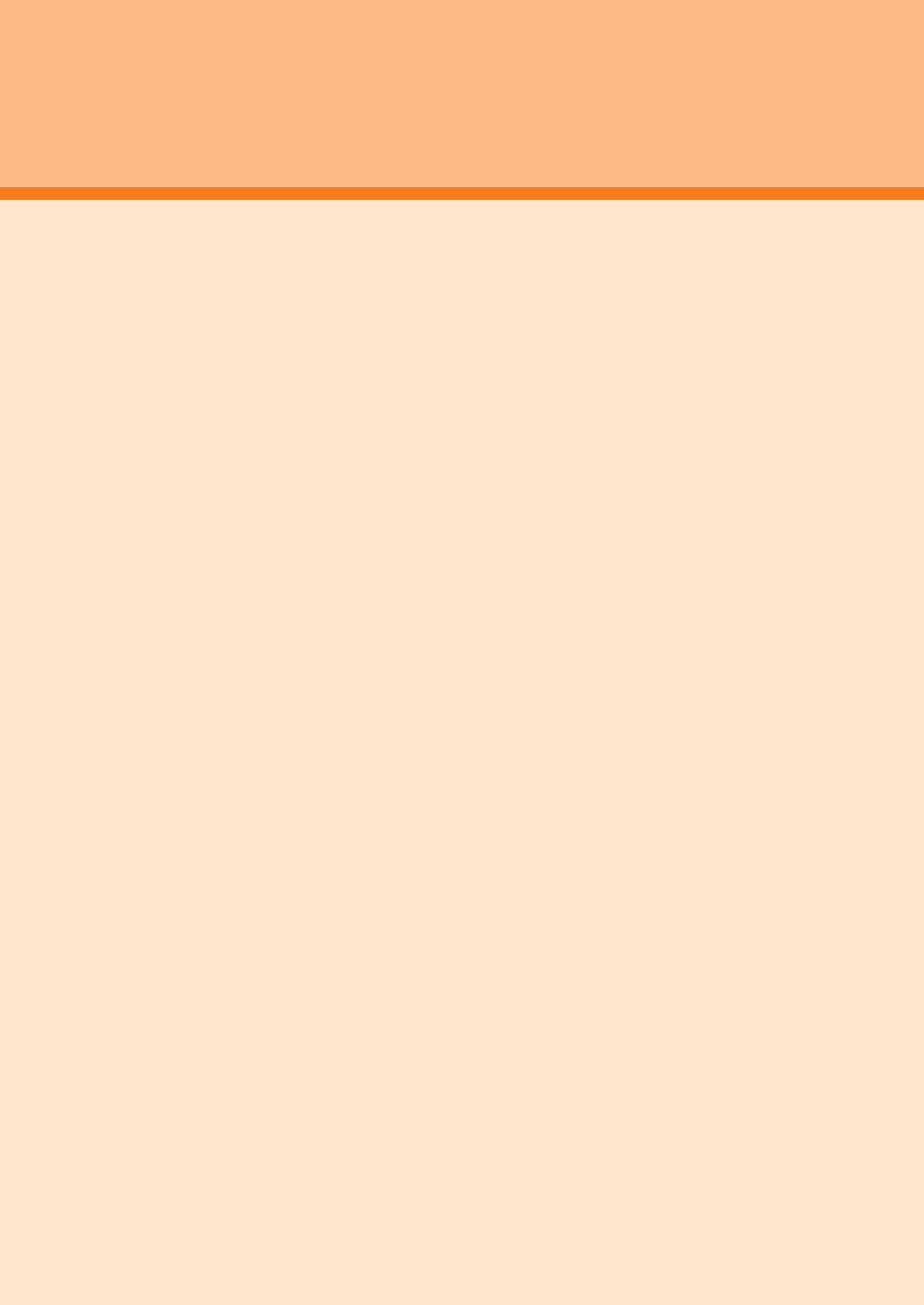
23
基本操作
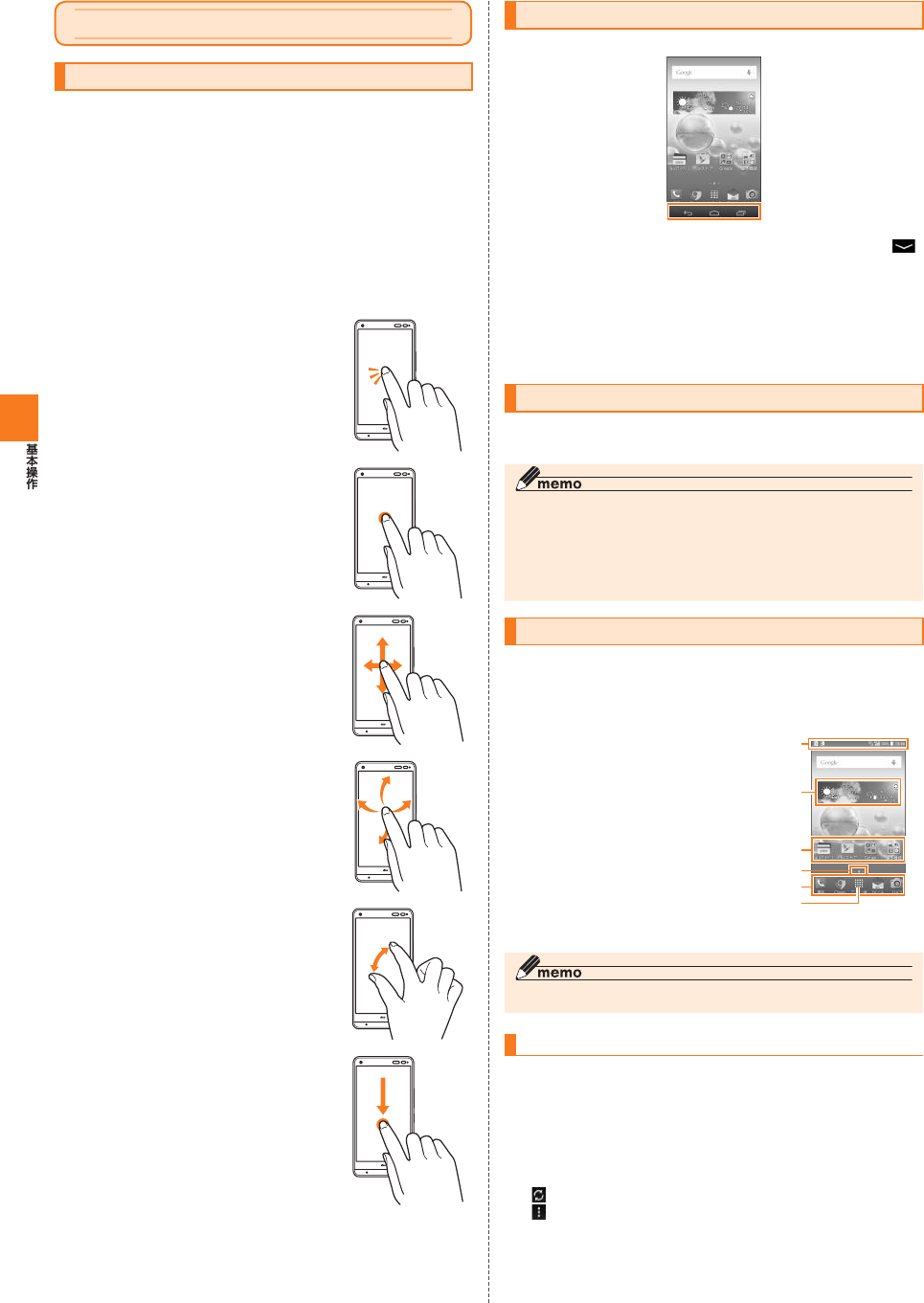
24
基本操作
タッチパネルの使いかた
■ タップ/ ダブルタップ
■ ロングタッチ
■ スライド
■ フリック
■ ズームイン/ズームアウト
■ ドラッグ
ナビゲーションバーの使いかた
C
H
N
縦/横画面表示を切り替える
ホーム画面 を利用する
①
④
③
⑤
⑥
②
《ホーム画面
(標準ホーム)》
天気ウィジェットを利用する
ホーム画面→天気ウィジェットをタップ
天気情報画面で天気の詳細を確認
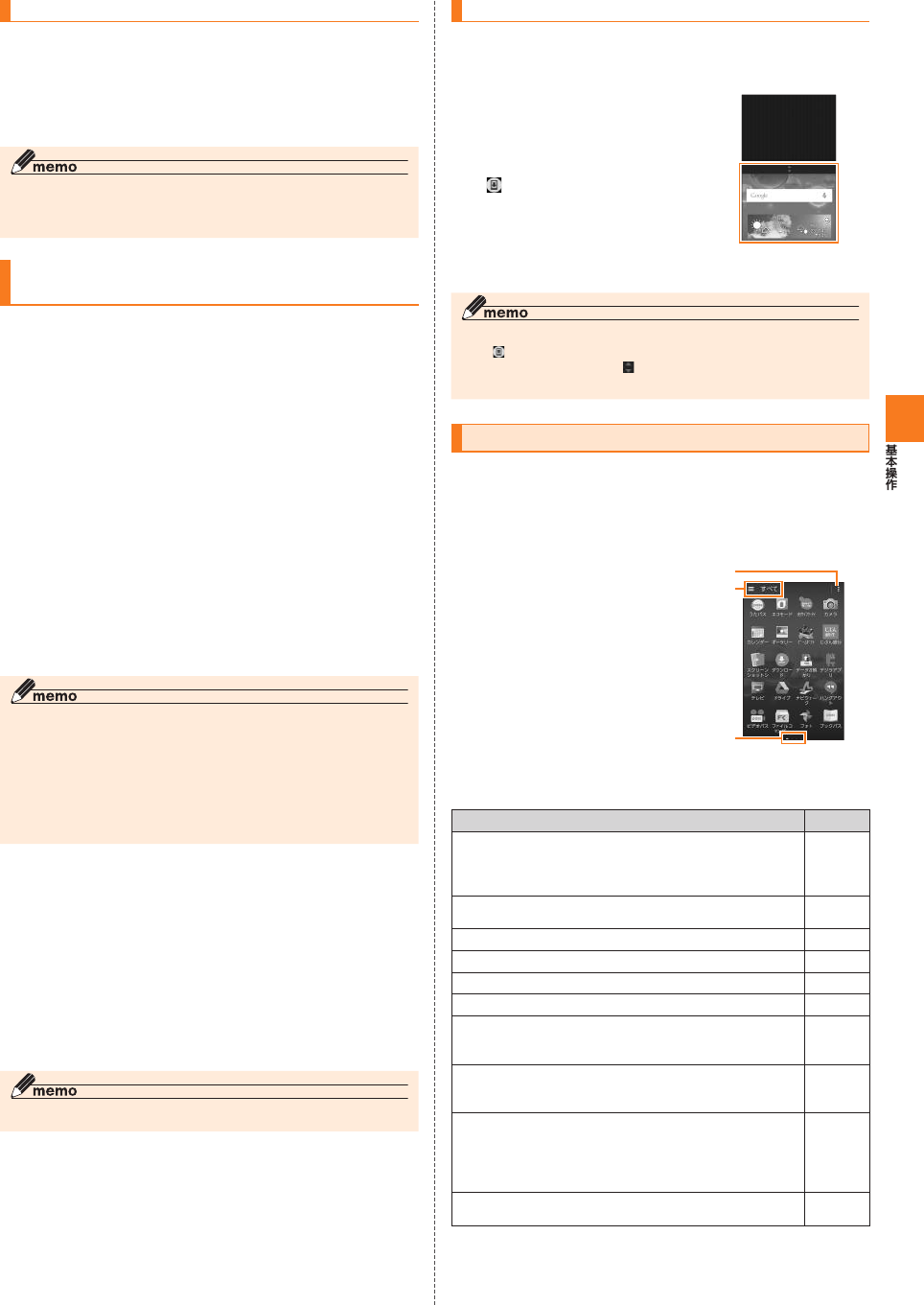
25
ホーム画面の壁紙を変更する
ホーム画面→空きスペースをロングタッチ→[壁紙]
画面下部を左右にスライドして壁紙を選択→[壁紙に設
定]
ホーム画面に ウィジェット/ ショートカッ
ト/ フォルダを追加する
ホーム画面→空きスペースをロングタッチ→[ウィジェッ
ト]
ウィジェットをロングタッチ→追加する位置へドラッグ
して、指を離す
ホーム画面→空きスペースをロングタッチ→[アプリ]
アプリをロングタッチ→追加する位置へドラッグして、指
を離す
■ ウィジェット/ ショートカット/ フォルダ を移動また
は削除する
移動または削除するウィジェット/ショートカット/
フォルダをロングタッチ
移動する位置へドラッグして、指を離す
画面上部の「削除」にドラッグして、指を離す
スライドスクリーンを利用する
Hをロングタッチまたは上方
向にスライド
[ ]
H
アプリ一覧を利用する
ホーム画面→[アプリ一覧]
②
③
①
■ アプリの一覧
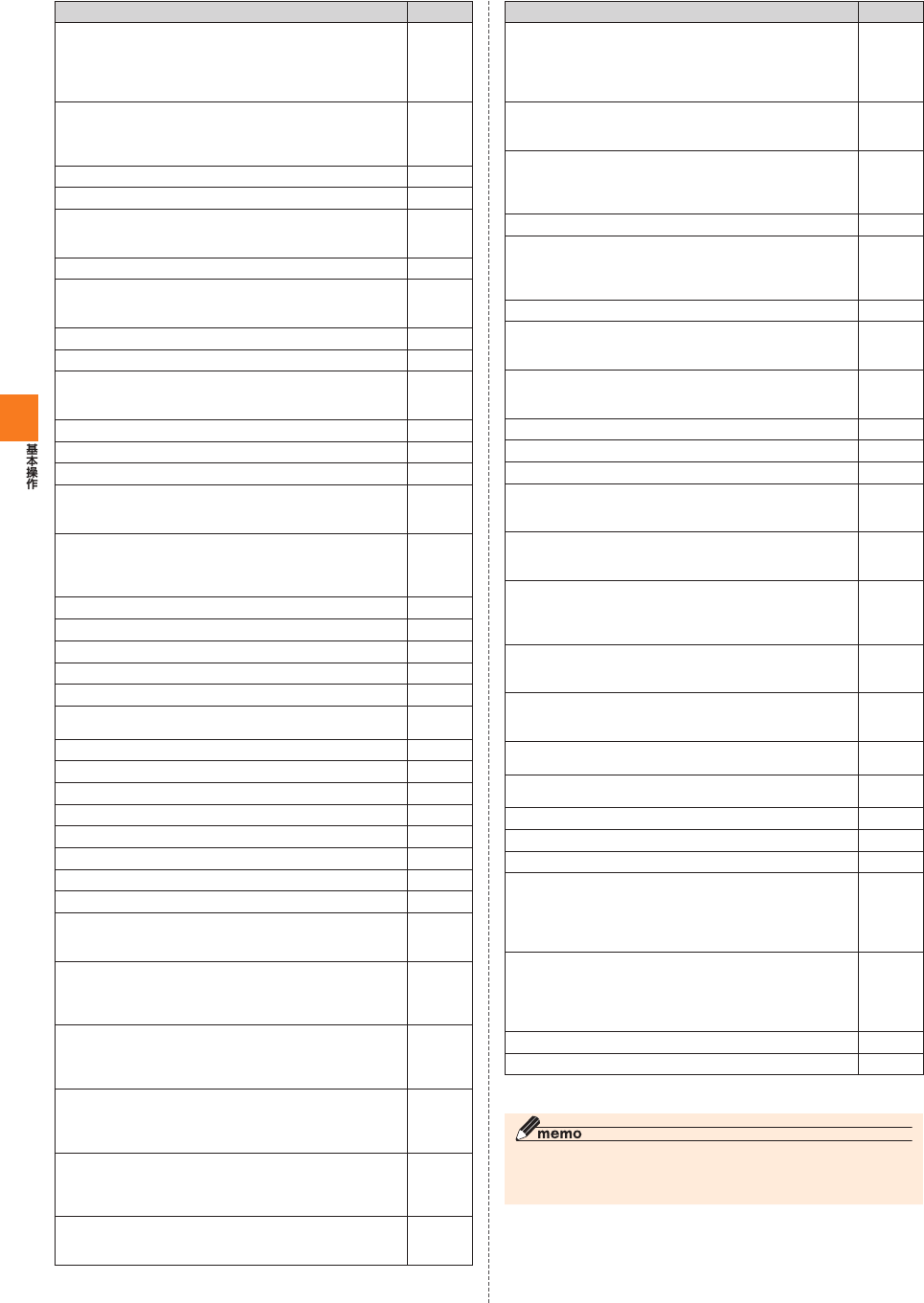
26
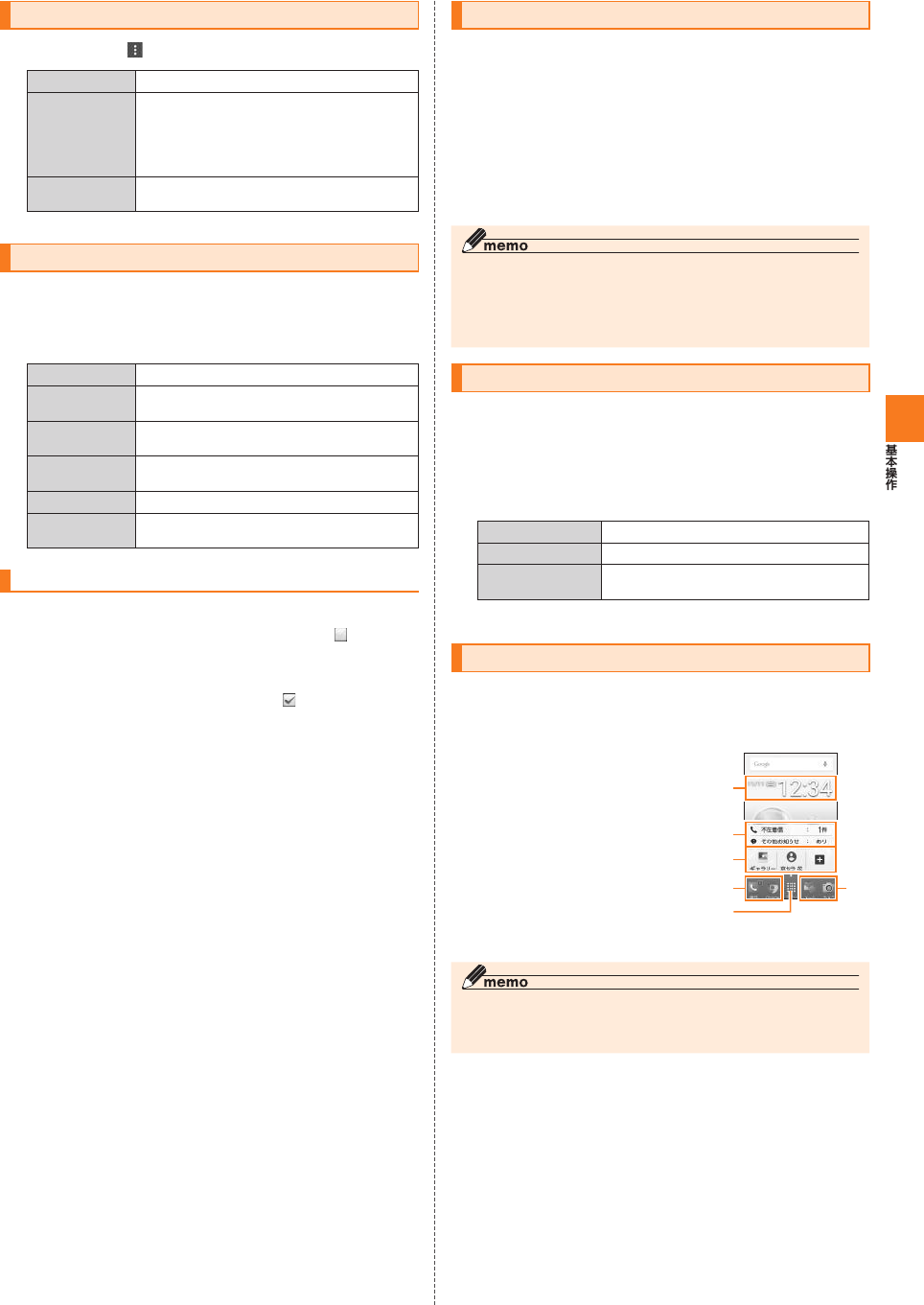
27
アプリ一覧のメニューを利用する
アプリ一覧→[ ]
アプリ一覧のナビゲーションを利用する
アプリ一覧→カテゴリ名をタップ
インストールされたアプリを削除する
アプリ一覧のナビゲーションで[アンインストール]
アンインストールするアプリを選択→[OK]→[OK]
クイック起動エリアを利用する
アプリ一覧→アイコンをロングタッチ→追加する位置で
指を離す
ホーム画面に移動したアイコンをロングタッチ→クイッ
ク起動エリアにアイコンをドラッグして、指を離す
ホームアプリを切り替える
アプリ一覧→[ホーム切替]
[OK]
エントリーホームを利用する
ホーム切替画面→[エントリーホーム]→[OK]
[OK]
④
⑤
④
③
②
①
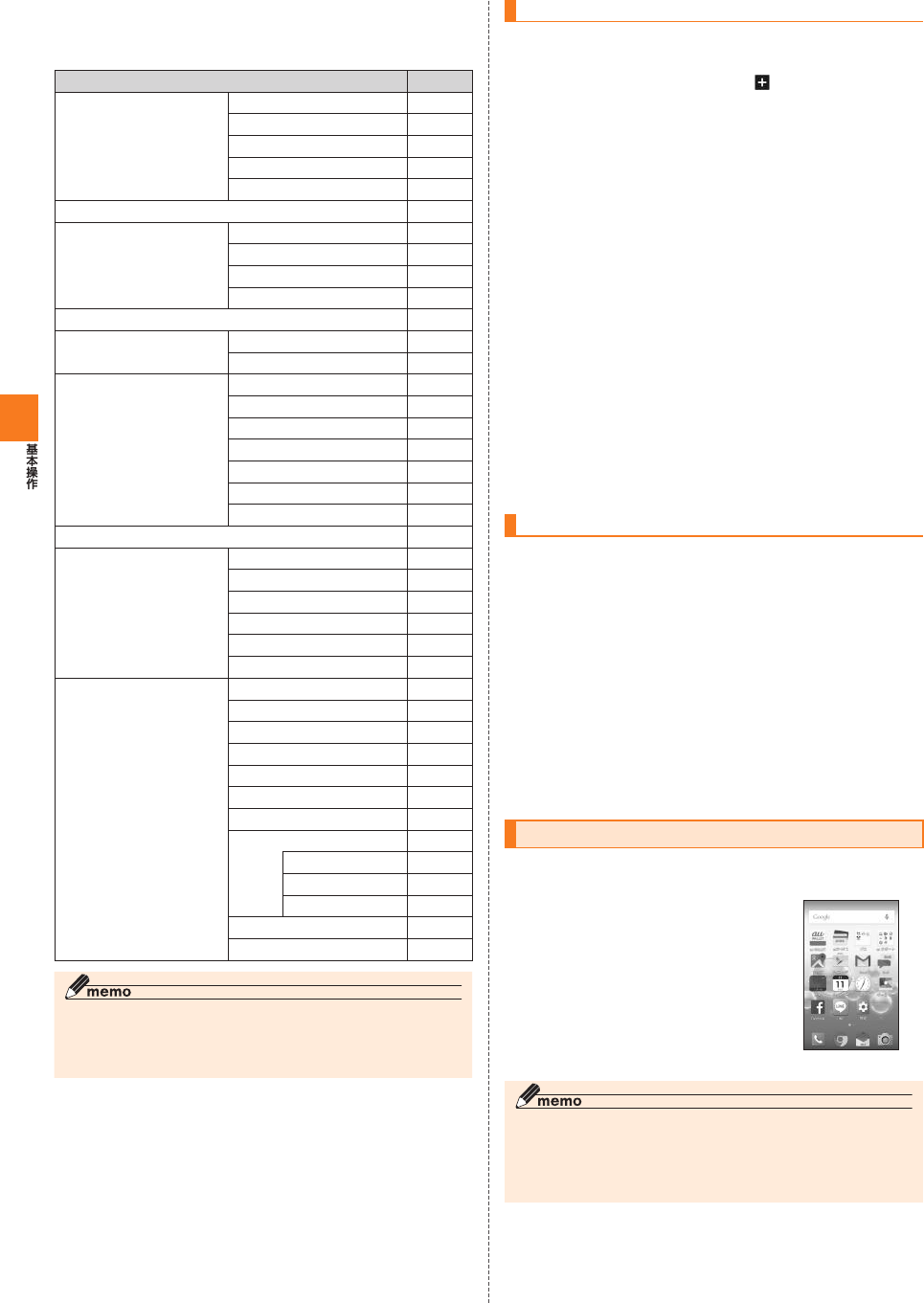
28
■ アプリメニューの種類
ショートカットキーを登録する
エントリーホームの待受画面→[ ]
登録するショートカットキーの「登録」をタップ
[連絡先を登録]/[アプリケーションを登録]→登録する
連絡先/アプリを選択→[OK]
■ ショートカットキーを変更する
ショートカットキー設定画面→変更するショートカット
キーの「変更」をタップ
[連絡先を登録]/[アプリケーションを登録]→変更する
連絡先/アプリを選択→[OK]
■ ショートカットキーを利用する
エントリーホームの待受画面→ショートカットキーを
タップ
エントリーホームのホーム画面を拡張する
アプリメニュー→[設定]→[ホーム画面]→[ホーム画面の
拡張]
[ウィジェット追加]/[アプリショートカット追加]→
[OK]→追加するウィジェット/アプリショートカット
を選択
auベーシックホームを利用する
ホーム切替画面→[auベーシック
ホーム]→[OK]

29
本製品の状態を知る
アイコンの見かた
■ 主な通知アイコンの例
■ 主なステータスアイコンの例
通知パネルについて
ステータスバーを下にスライド
⑥
⑤
③
④
①
②
最近使用したアプリを起動する
N
N
使用するアプリをタップ
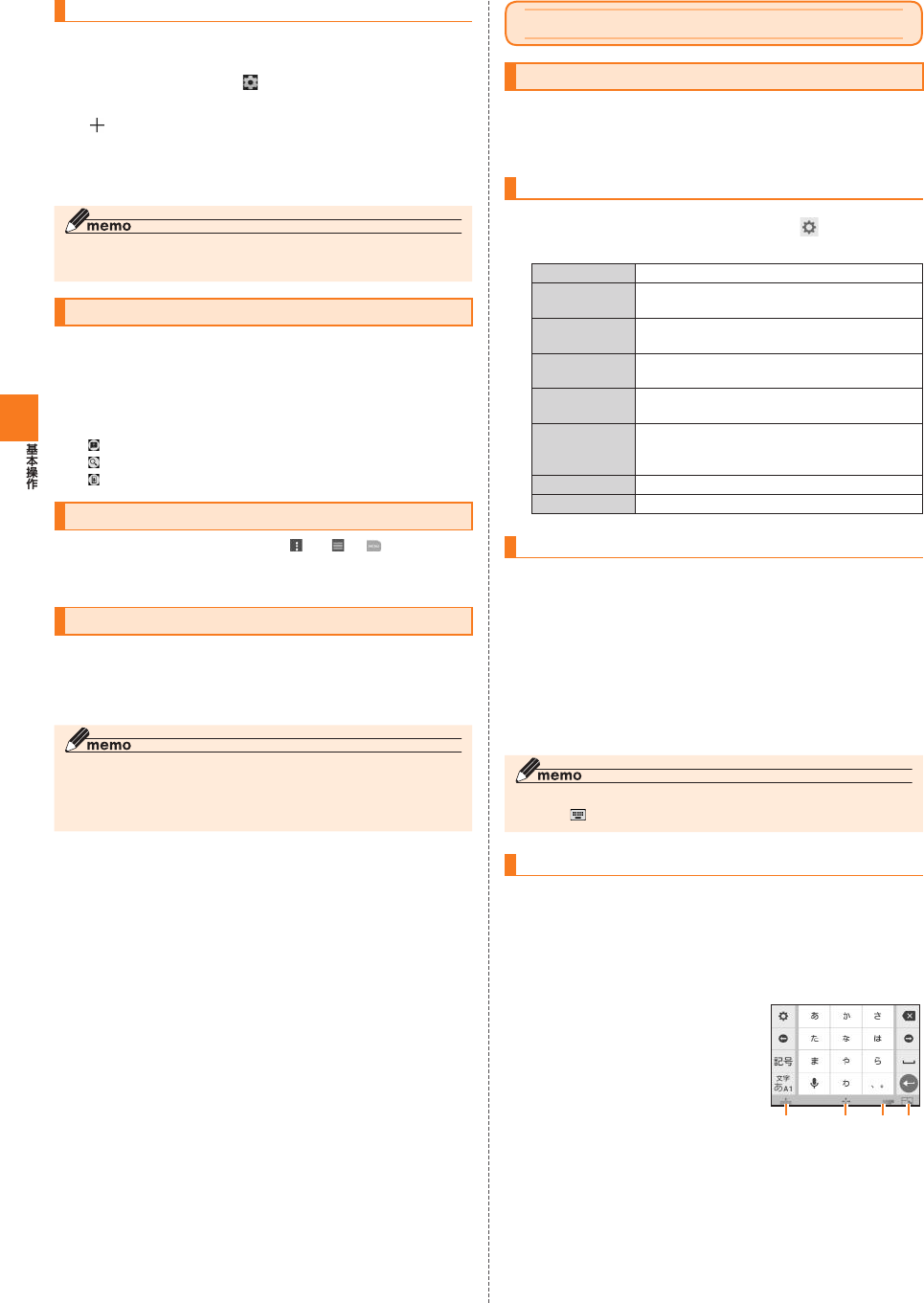
30
アプリショートカットを設定する
N
アプリ表示一覧画面→[ ]
[ ]→アプリを選択
[OK]
アシストリングを利用する
Hをロングタッチまたは上方向にスライド
使用するアプリをタップ
メニューを表示する
スクリーンショットを撮影する
Fl
文字入力
文字を入力する
iWnn IMEメニューを表示する
文字入力画面(テンキー/フルキー)→[ ]
キーボードを切り替える
■ テンキー/フルキーを切り替えるには
iWnn IMEメニュー→[テンキー⇔フルキー]
■ ケータイ入力に切り替えるには
iWnn IMEメニュー→[ケータイ入力へ変更]
キーボードスタイルを切り替える
■ フローティングモード
iWnn IMEメニュー→[フローティングモードへ変更]
①②③④
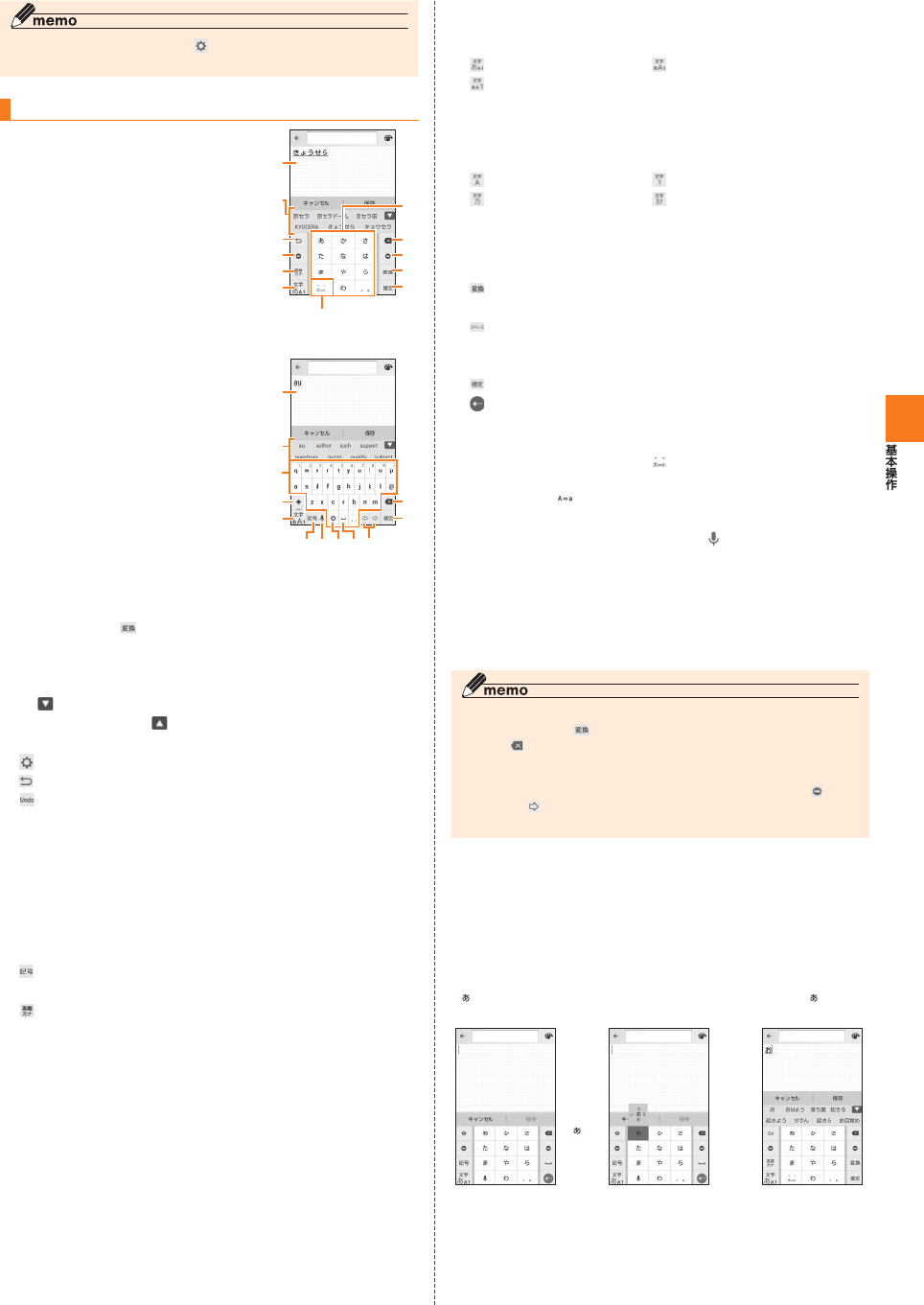
31
テンキー/フルキーで入力する
■ 文字入力画面(テンキー)
⑨
⑩
⑪
①
②
⑧
⑤
③
④
⑤
⑥
⑦
■ 文字入力画面(フルキー)
①
②
⑧
⑩
④
⑫
⑦
⑥⑨③⑪ ⑤
■ フリック入力について
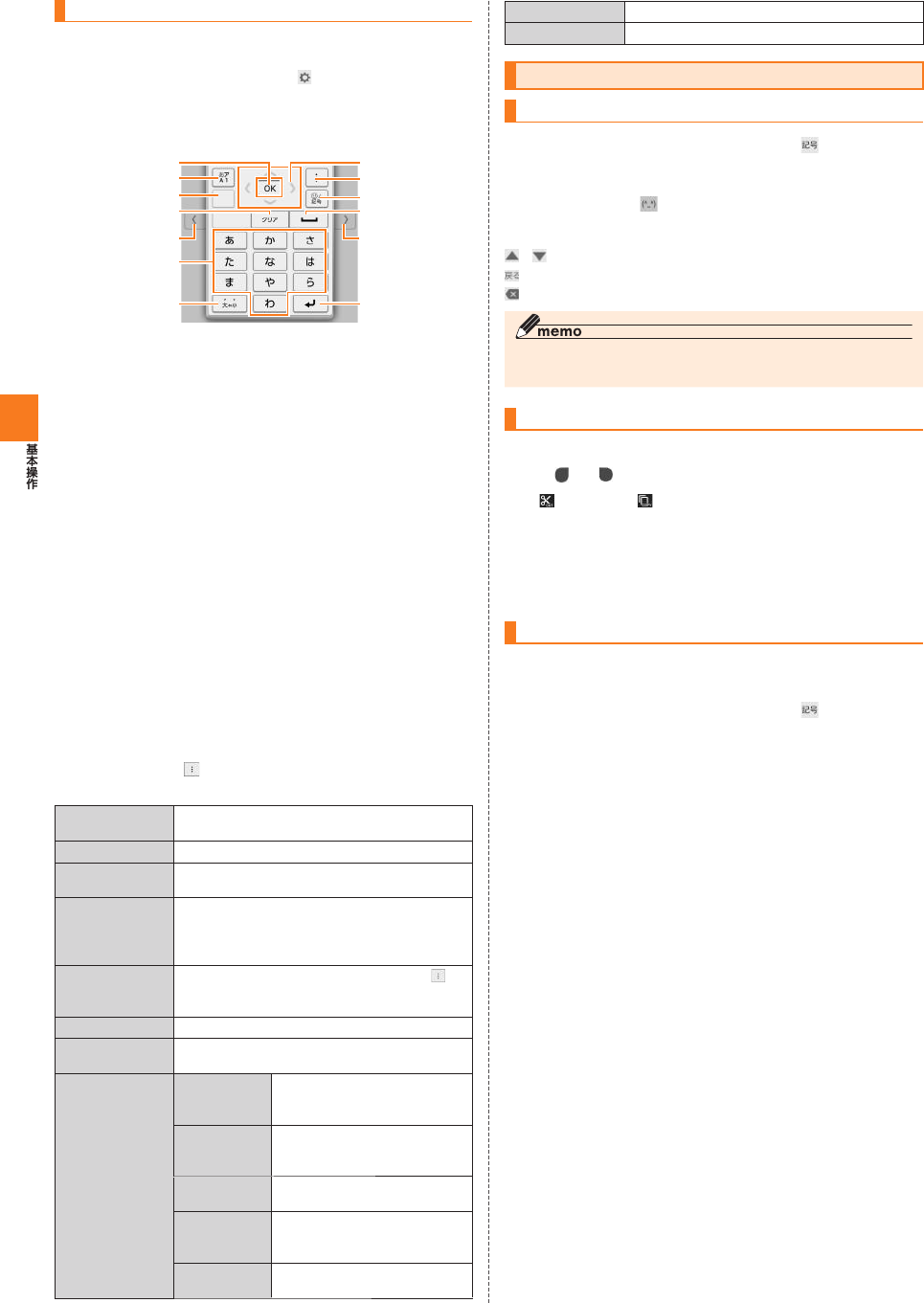
32
ケータイ入力を利用する
③
①
④
⑥
⑧
⑬
⑩
⑤
②
⑦
⑨
⑪
⑫
■ サブメニューを表示する
文字入力の便利な機能を利用する
絵文字/ 記号/ 顔文字を入力する
文字入力画面(テンキー/フルキー)→[ ]
絵文字/記号/ (顔文字)を選択
■ 絵文字/記号/顔文字一覧画面の操作
文字を 切り取り/ コピーしてから 貼り付ける
文字入力画面→文字入力エリアをロングタッチ
→「 」/「 」をドラッグして、範囲を選択
[ ](CUT)/[ ](COPY)
貼り付ける位置をタップしてカーソルを移動→カーソル
をロングタッチ→[貼り付け]
貼り付ける文字を選択
引用入力(マッシュルーム)を利用する
文字入力画面(テンキー/フルキー)→「 」をロングタッ
チ
[ブックマーク引用]/[プロフィール引用]/[電話帳引
用]
■ 引用入力(マッシュルーム)を設定する
iWnn IMEメニュー→[各種設定]
[外部アプリ連携]→[引用入力(マッシュルーム)]→[使用
する]
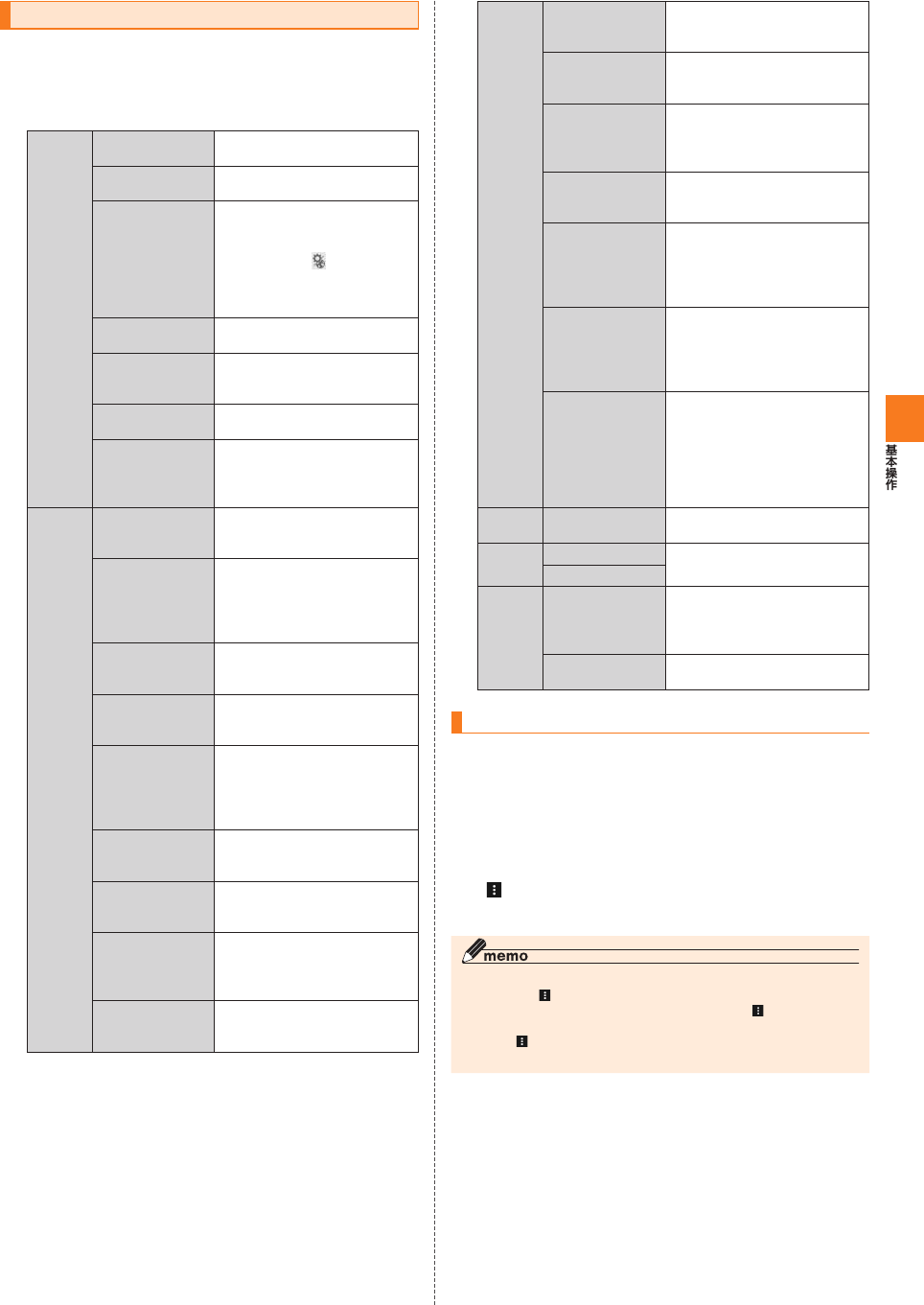
33
iWnn IMEの各種設定を行う
iWnn IMEメニュー→[各種設定]
ユーザー辞書に登録する
iWnn IMEの各種設定画面→[辞書]→[ 日本語]/[ 英
語/その他]
[ ]→[登録]
読み/表記を入力→[保存]
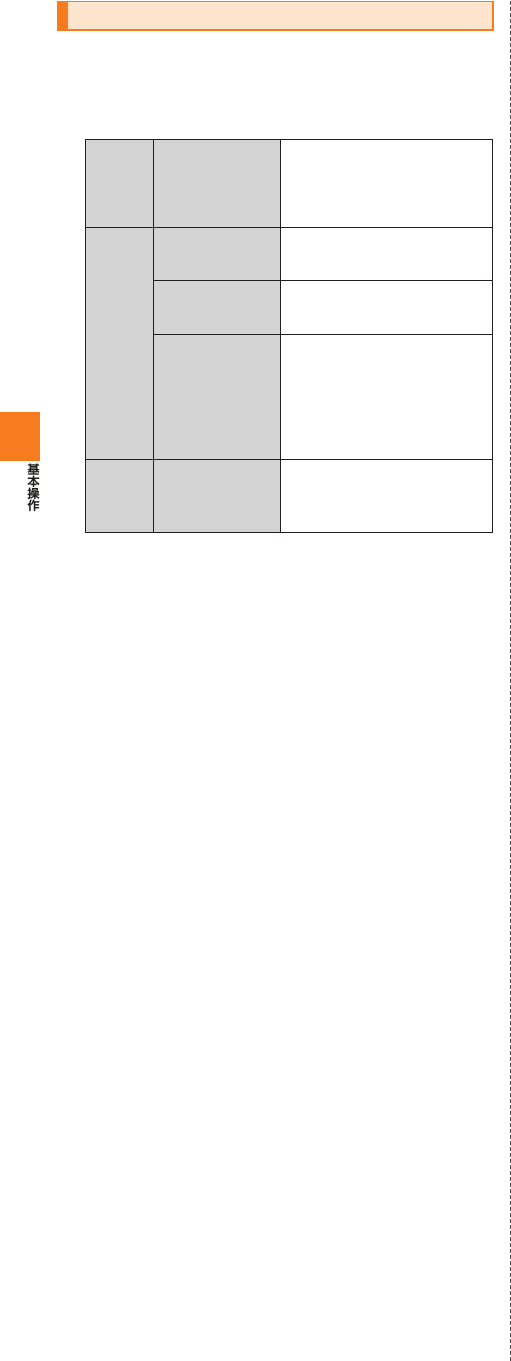
34
iWnn IMEケータイ入力の設定を行う
アプリ一覧→[設定]→[言語と入力]→[iWnn IMEケー
タイ入力]
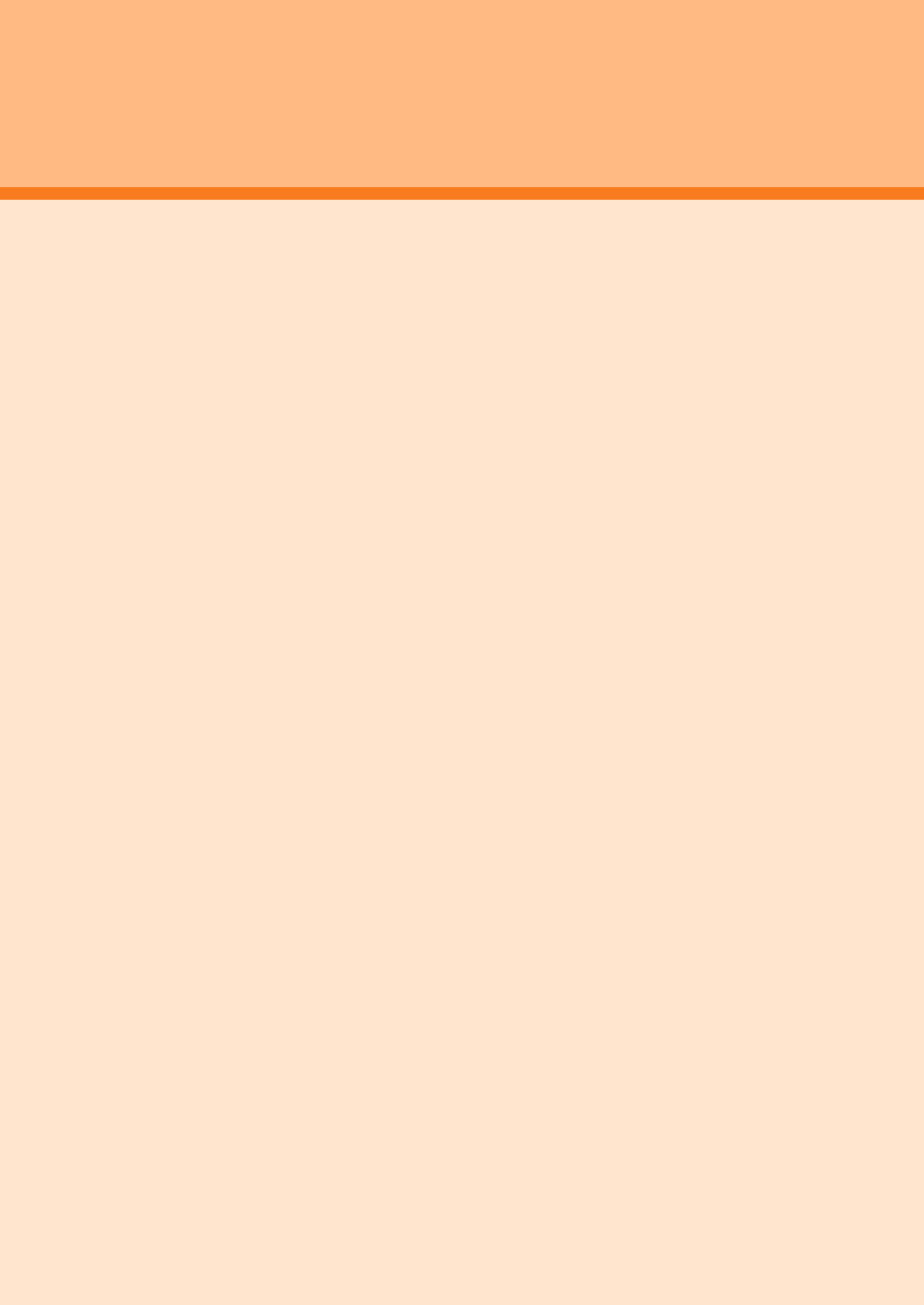
35
電話
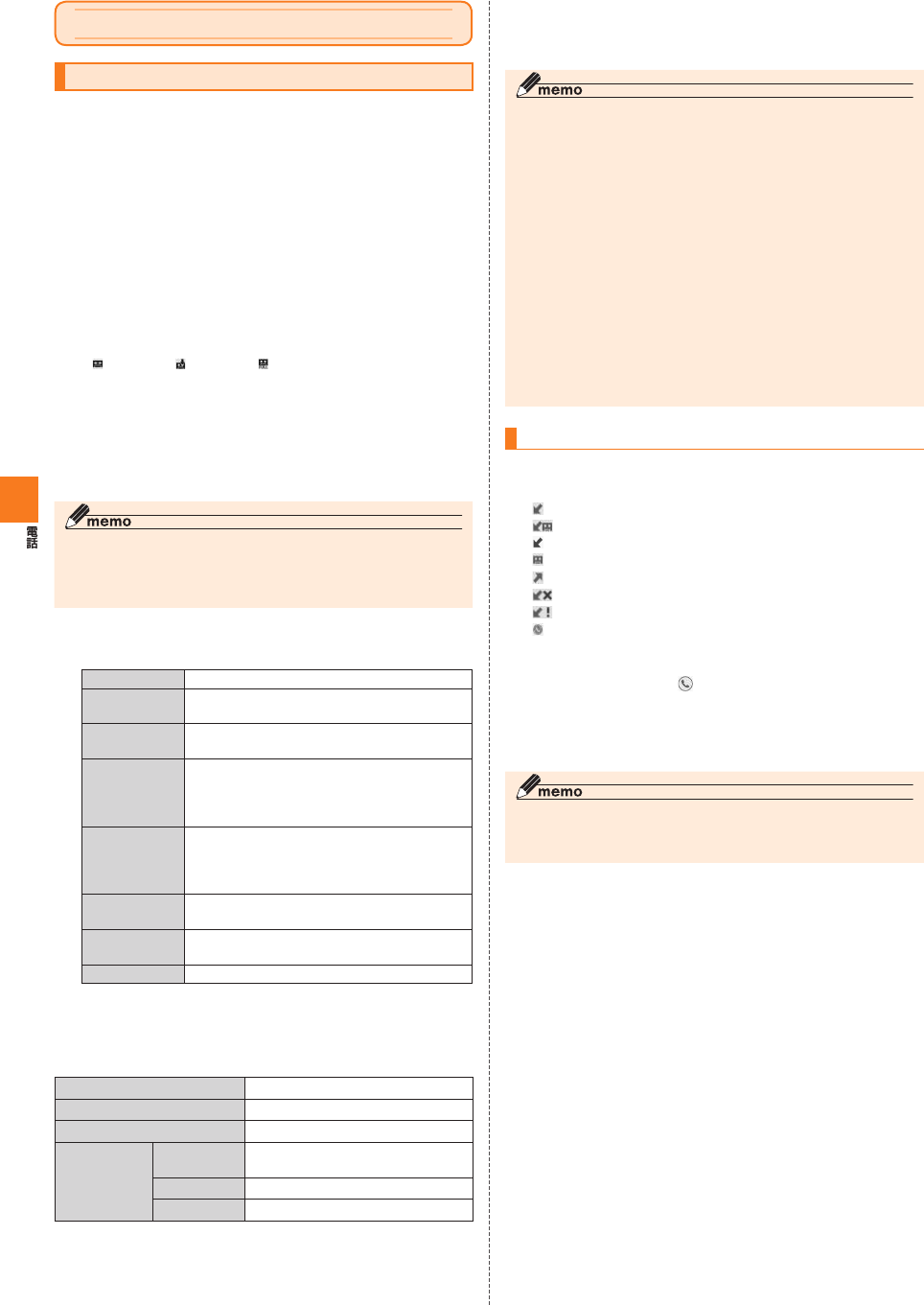
36
電話
電話をかける
ホーム画面→[電話]
電話番号を入力
[発信]→通話→[通話終了]
lr
■ 電話番号入力画面のメニューを利用する
電話番号入力画面→[メニュー]
■ 通話中に利用できる操作
■ 緊急通報位置通知について
履歴を利用して電話をかける
電話番号入力画面→「通話履歴」タブをタップ
電話をかける履歴の[ ]
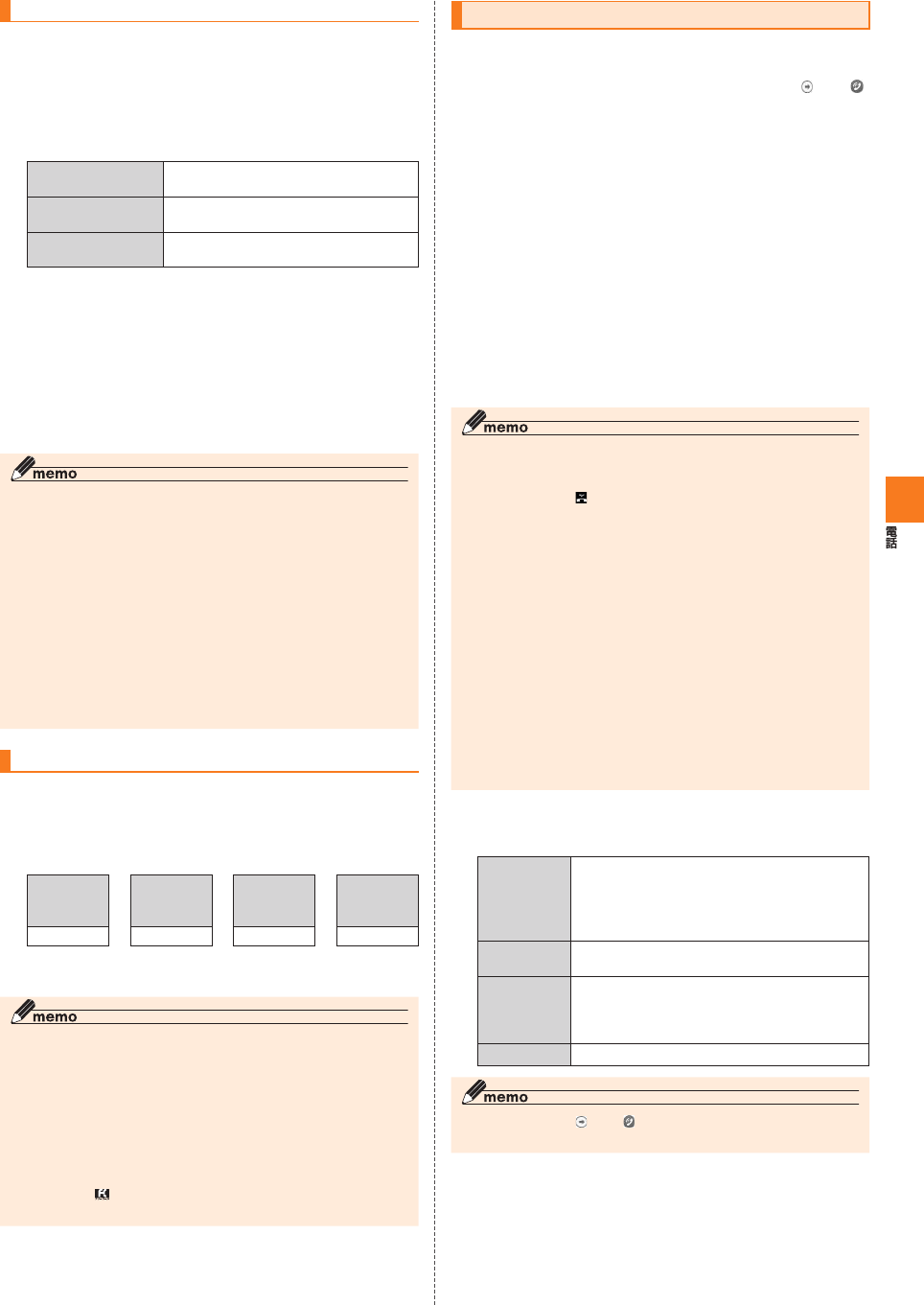
37
電話を受ける
着信画面→[受話]
通話→[終話]
■ 電話がかかってきた場合の表示について
lr
■ 着信中のメニューを利用する
着信画面→[メニュー]
ボイスパーティーで電話をかける
電話番号入力画面→[ボイスパーティー]
[ボイスパーティー追加]
[メンバー追加]
[発信]
通話→[通話終了]
au電話から海外へかける ( au国際電話サービス)
電話番号入力画面→国際アクセスコード、国番号、市外局
番、相手の方の電話番号を入力→[発信]
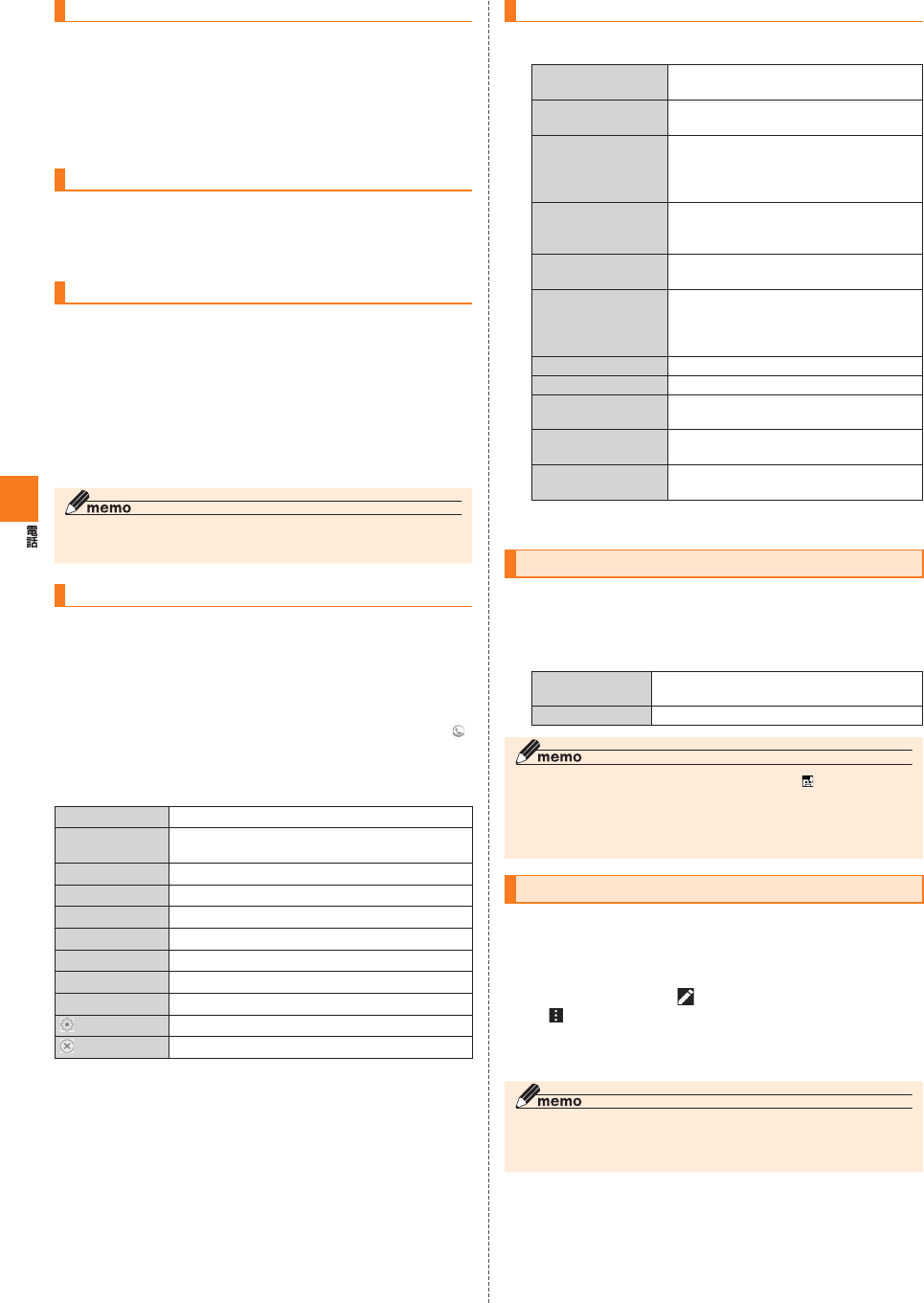
38
着信に伝言メモで応答する
着信時にポップアップ表示された操作パネルで[電話画
面]
[メニュー]→[伝言メモ応答]
着信を拒否する
着信中に[拒否]
着信を拒否してメッセージ(SMS)を送信する
着信中にポップアップ表示された操作パネルで[電話画
面]
[メニュー]→[SMS応答]
送信したいメッセージをタップ
シンクコールについて
■ 通話中に利用できる操作
シンクコールを設定する
アプリ一覧→[設定]→[通話]→[シンクコール設定]
[閉じる]
伝言メモを利用する
アプリ一覧→[設定]→[通話]→[伝言メモ]
自分の電話番号を確認する(プロフィール)
アプリ一覧→[設定]→[プロフィール]
■ プロフィールを登録する
プロフィール画面→[ ]
必要な項目を入力→[保存]

39
メール
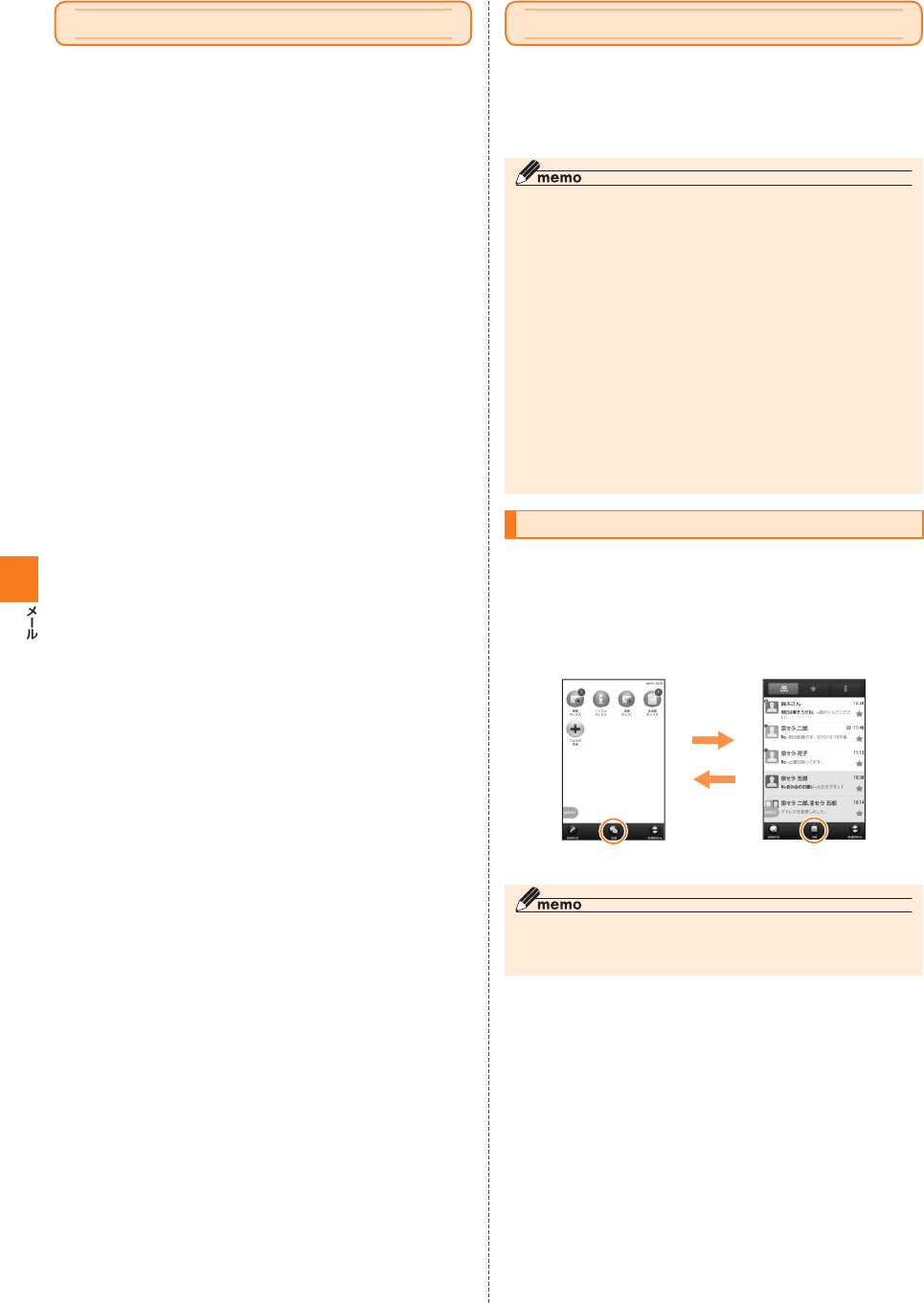
40
メールについて
■ Eメール
■ SMS
■ PCメール
■ Gmail
Eメールを利用する
Eメールの表示モードを切り替える
ホーム画面→[Eメール]
[切替]
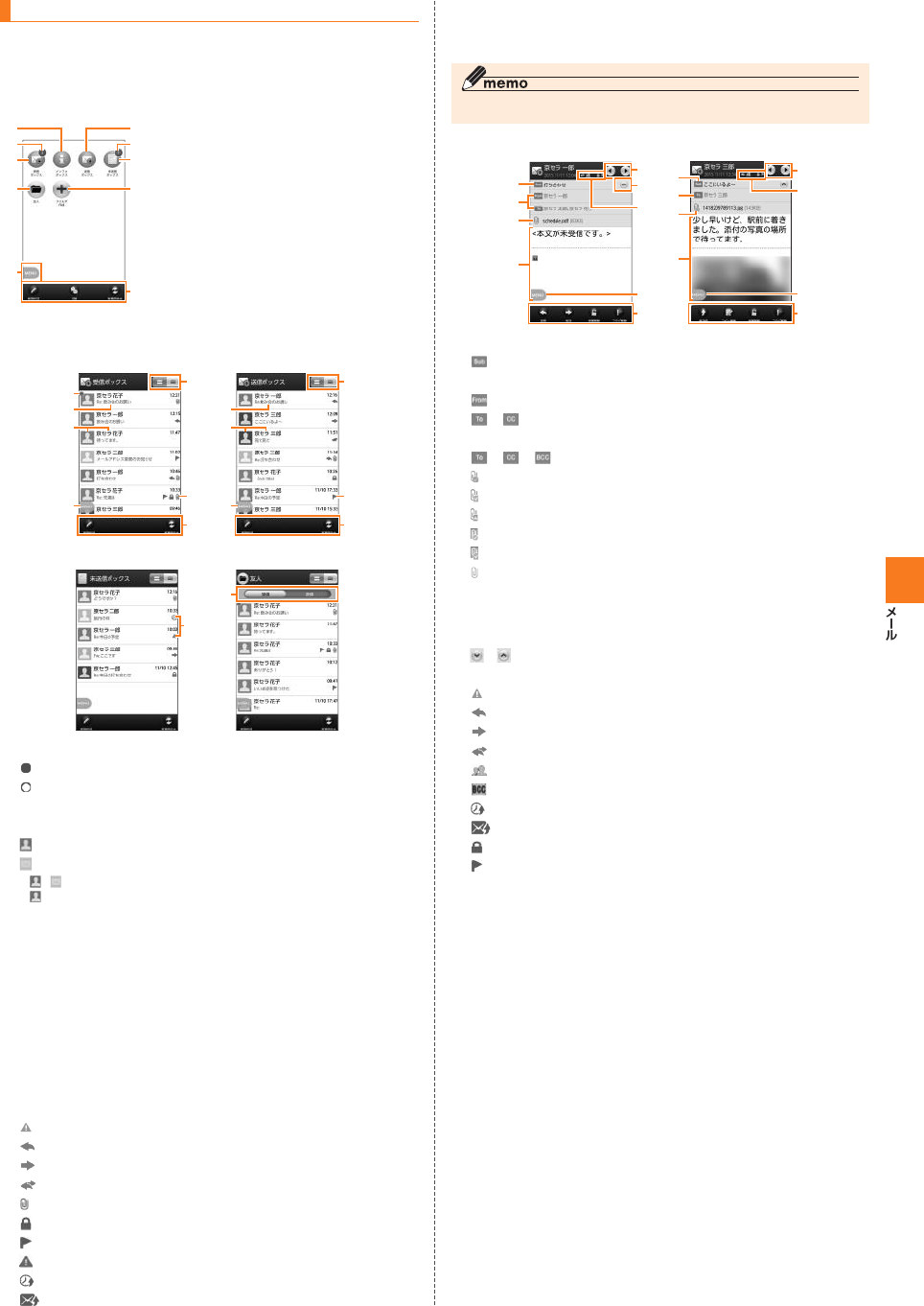
41
フォルダモードでの画面の見かた
■ フォルダ一覧画面の見かた
⑥
②
①
⑧
②
⑦
③
④
⑤
⑨
■ Eメール一覧画面の見かた
⑥
②
①
⑦
⑤
③
④⑥
②
③
⑦
⑤
④
⑥
⑧
②
③
④
⑥
⑦
⑧
■ Eメール詳細表示画面の見かた
⑨
⑧
①
②
③
④
⑤
⑦
⑥
⑨
⑧
①
②
③
④
⑤
⑦
①
②
④
⑤
⑥
⑦
⑧
⑨
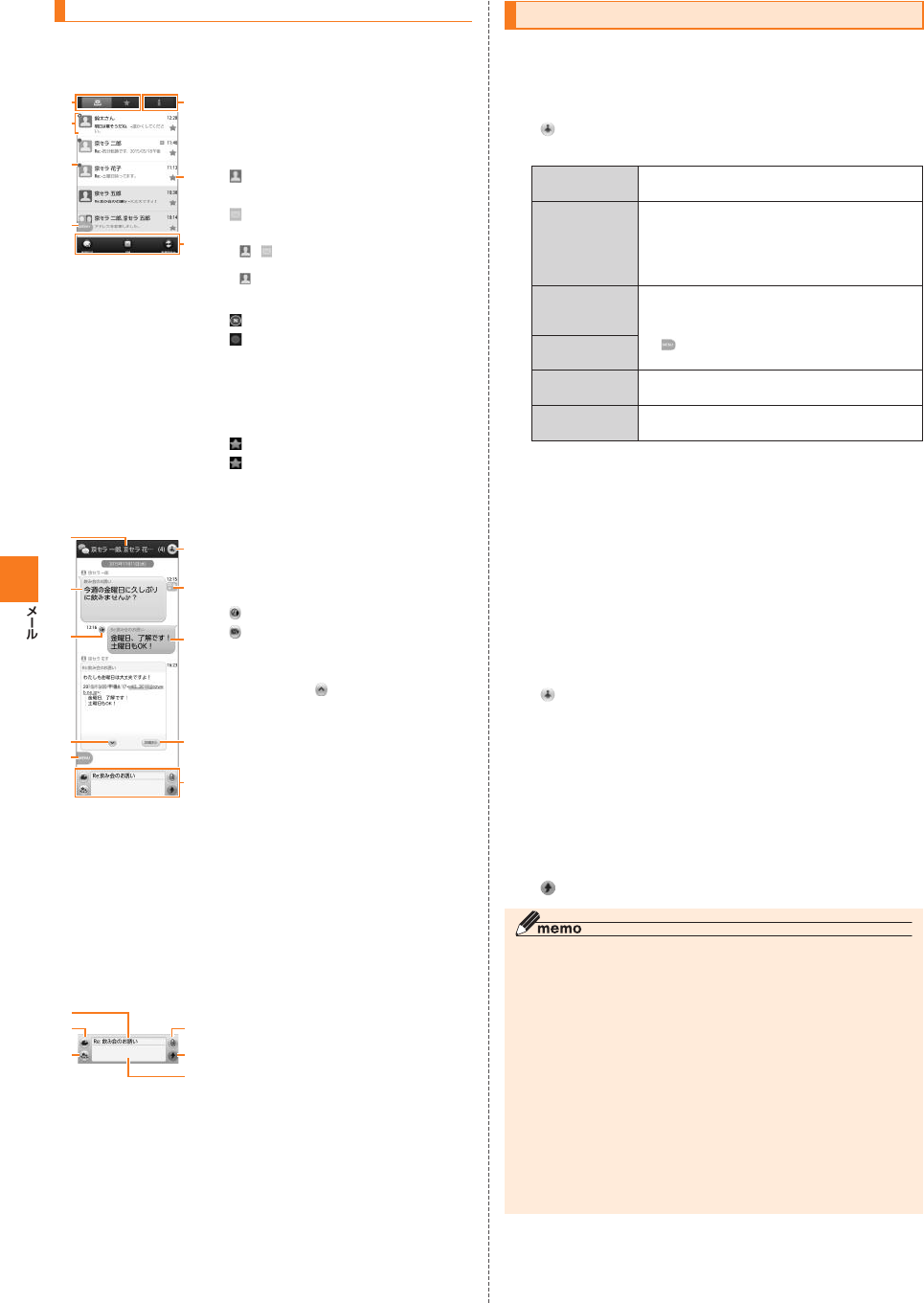
42
会話モードでの画面の見かた
■ スレッド一覧画面の見かた
⑦
①
②
③
④
⑥
⑤
■ スレッド内容表示画面の見かた
⑦
①
⑧
③
②
⑥
⑨
⑩
⑤
④
■ メール作成バーの見かた
②
①
⑤
⑥
③
④
Eメールを送信する
ホーム画面→[Eメール]
[新規作成]
[ ]
件名入力欄をタップ→件名を入力
本文入力欄をタップ→本文を入力
[完了]→[送信]→[送信]
スレッド一覧画面→[新規作成]
[ ]
[作成]
件名入力欄をタップ→件名を入力
本文入力欄をタップ→本文を入力
[ ]→[送信]
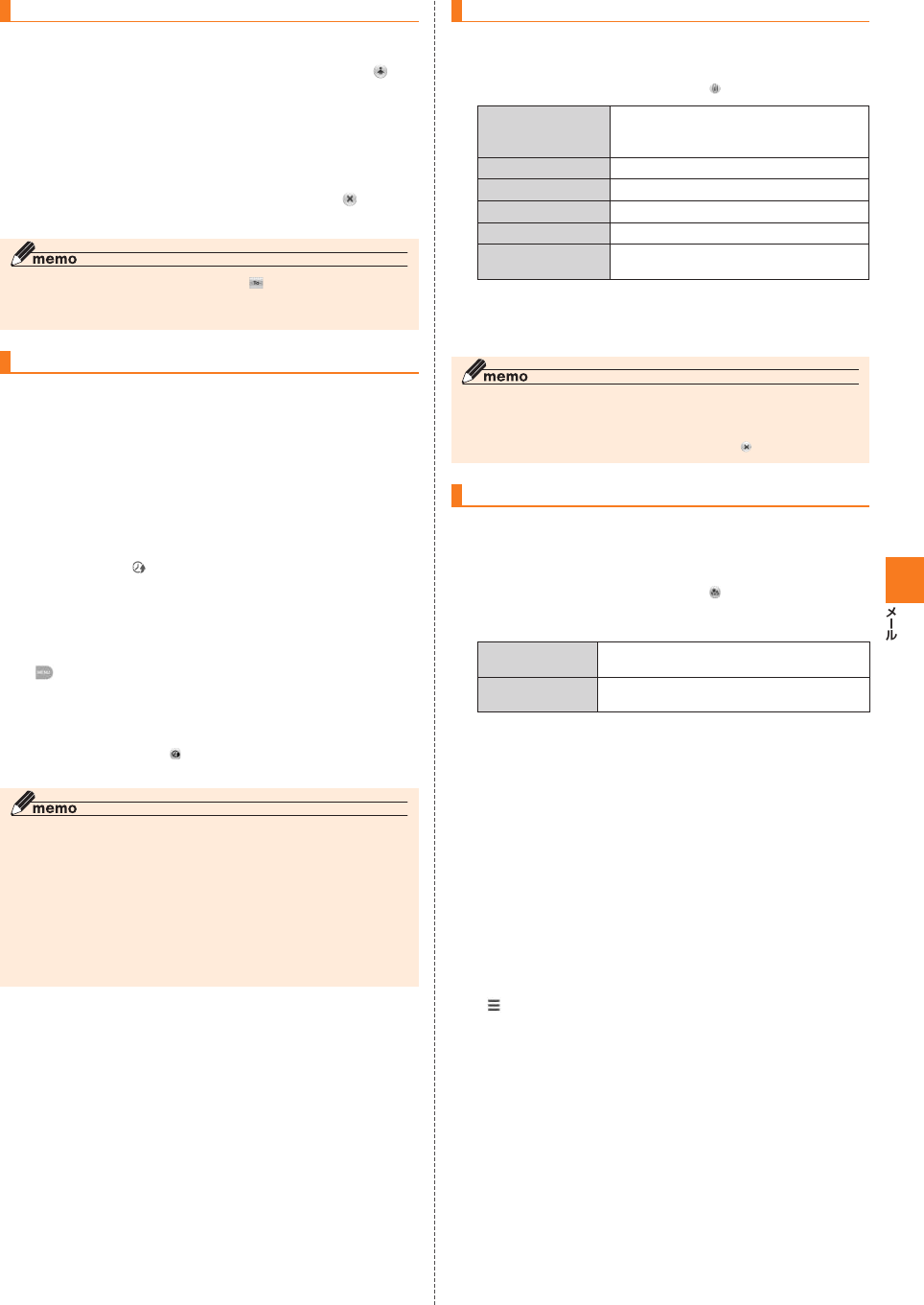
43
宛先を追加・削除する
送信メール作成画面→未入力のアドレス入力欄の「 」を
タップ
送信メール作成画面→入力済みのアドレスの「 」をタッ
プ→[削除]/[OK]
送信予約をする
送信メール作成画面で本文入力欄をタップ→本文を入力
→[完了]
[送信予約]→[OK]
送信する日付を入力→[設定]
送信する時間を入力→[設定]
スレッド内容表示画面→本文入力欄をタップ→本文を入
力
[ ]→[送信予約]→[送信予約]→[OK]
送信する日付を入力→[設定]
送信する時間を入力→[設定]
Eメールにデータを添付する
送信メール作成画面→[添付する]
リサイズするサイズをタップ
D絵文字を利用する
送信メール作成画面→本文入力欄をタップ→[D絵文字]
[D絵文字を探す]
[ストレージ]
[カテゴリ追加]
カテゴリ名称を入力→[作成]
作成したカテゴリに表示するデコレーション絵文字を選
択→[追加]
[カテゴリ設定]→[編集]
[ ]を移動したい位置までドラッグ→[完了]
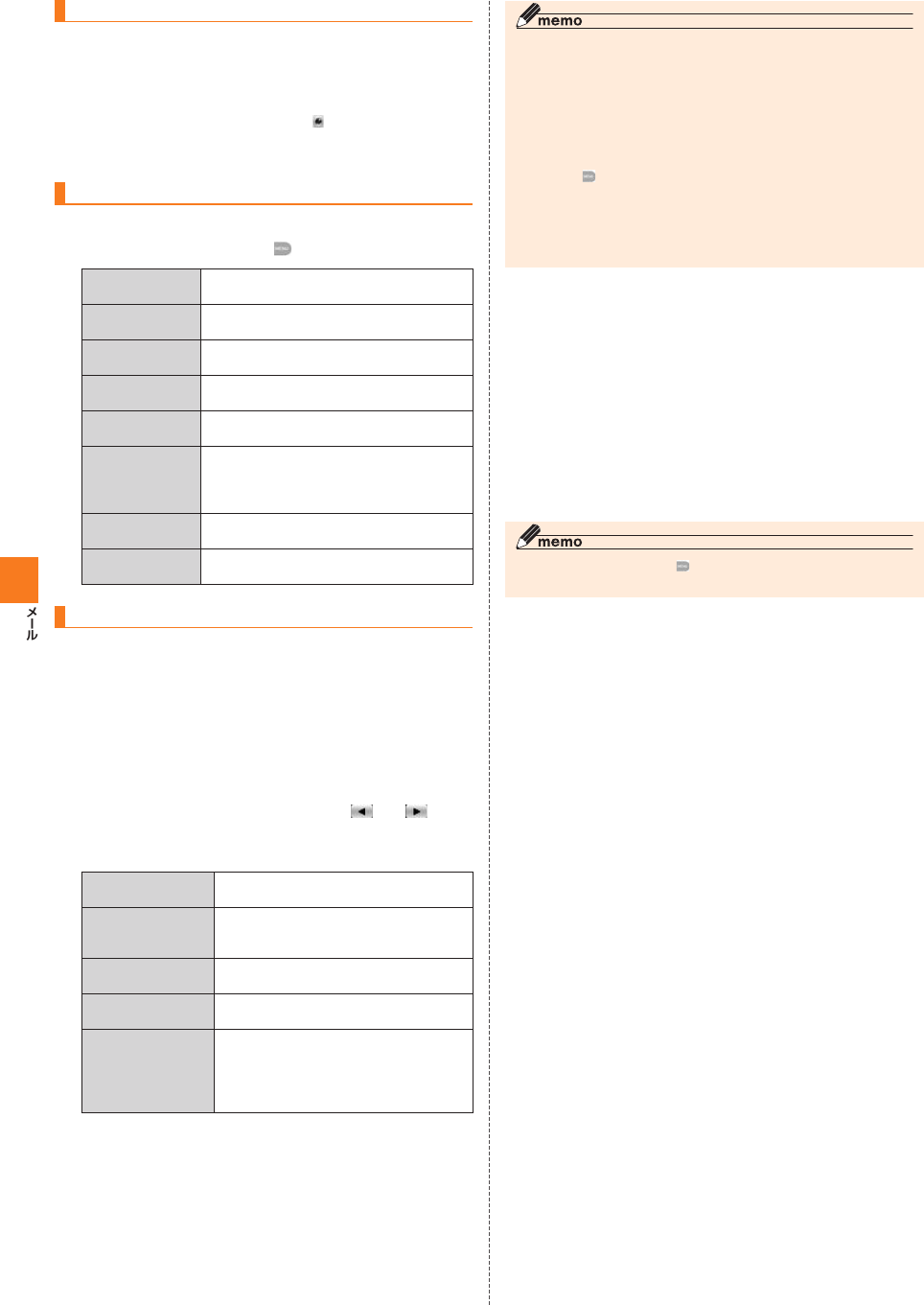
44
コミコミを利用する
送信メール作成画面→[コミコミ]
本文入力中にできること
送信メール作成画面/会話モードのスレッド内容表示画
面→本文入力欄をタップ→[ ]
フォルダモードで本文を装飾する
■ 本文を装飾する
送信メール作成画面→本文入力欄をタップ→本文を入力
[装飾]
装飾の開始位置を選択→[選択開始]→「 」/「 」で終
了位置を選択
[完了]→[送信]→[送信]
■ 速デコを利用する
送信メール作成画面→本文入力欄をタップ→本文を入力
[速デコ]
[確定]
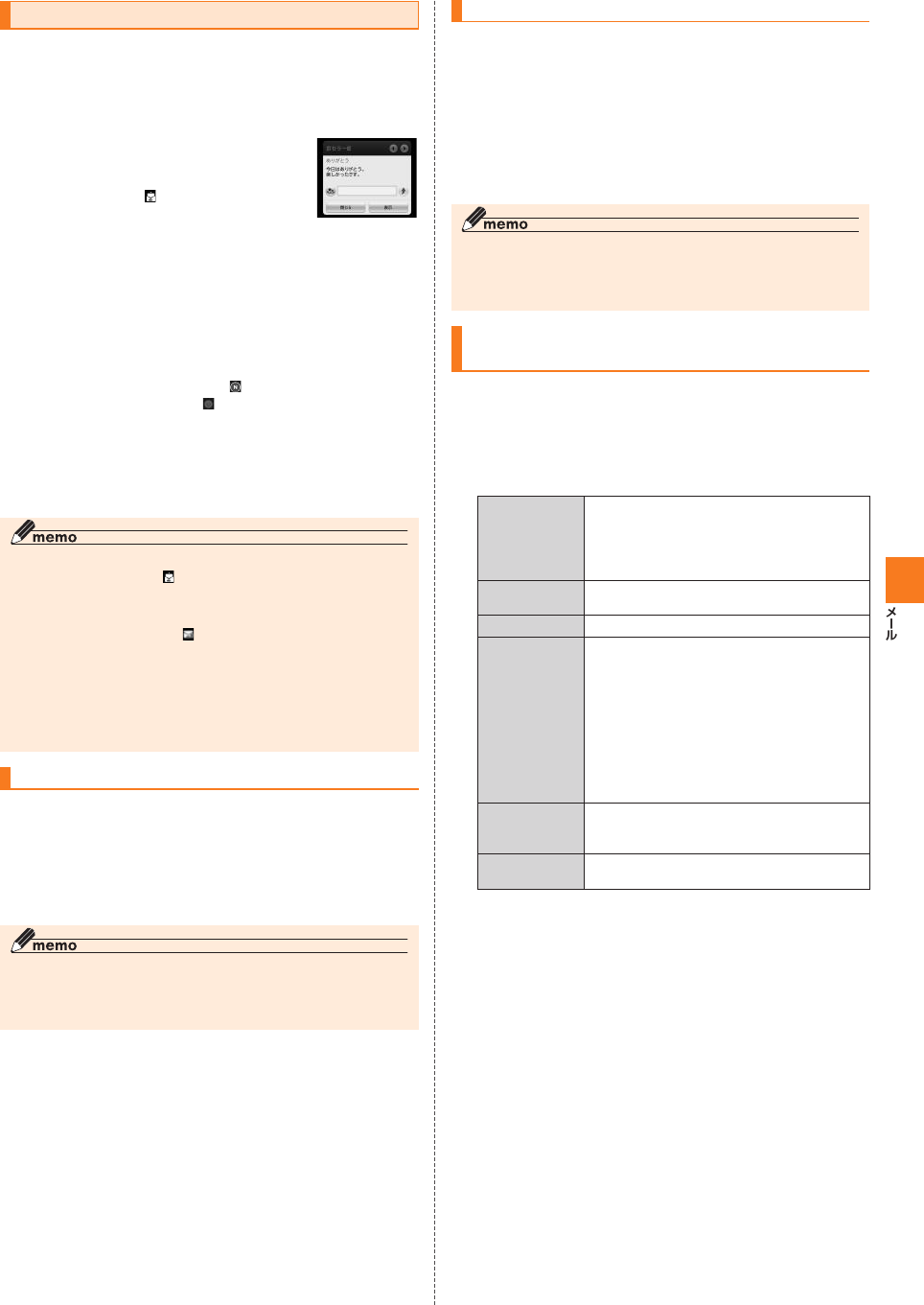
45
Eメールを受信する
Eメールを受信
ホーム画面→[Eメール]
[受信ボックス]/フォルダをタップ
Eメールをタップ
添付データを受信・再生する
Eメール詳細表示画面を表示
添付データをタップ→[表示]
添付画像を保存する
Eメール詳細表示画面→添付データをタップ
[ストレージへ保存]
[保存]
差出人/宛先/件名/電話番号/
Eメールアドレス/URLを利用する
Eメール詳細表示画面/会話モードのスレッド内容表示
画面を表示
差出人/宛先/本文中のEメールアドレスをタップ
Eメール詳細表示画面で件名をタップ→[コピー]
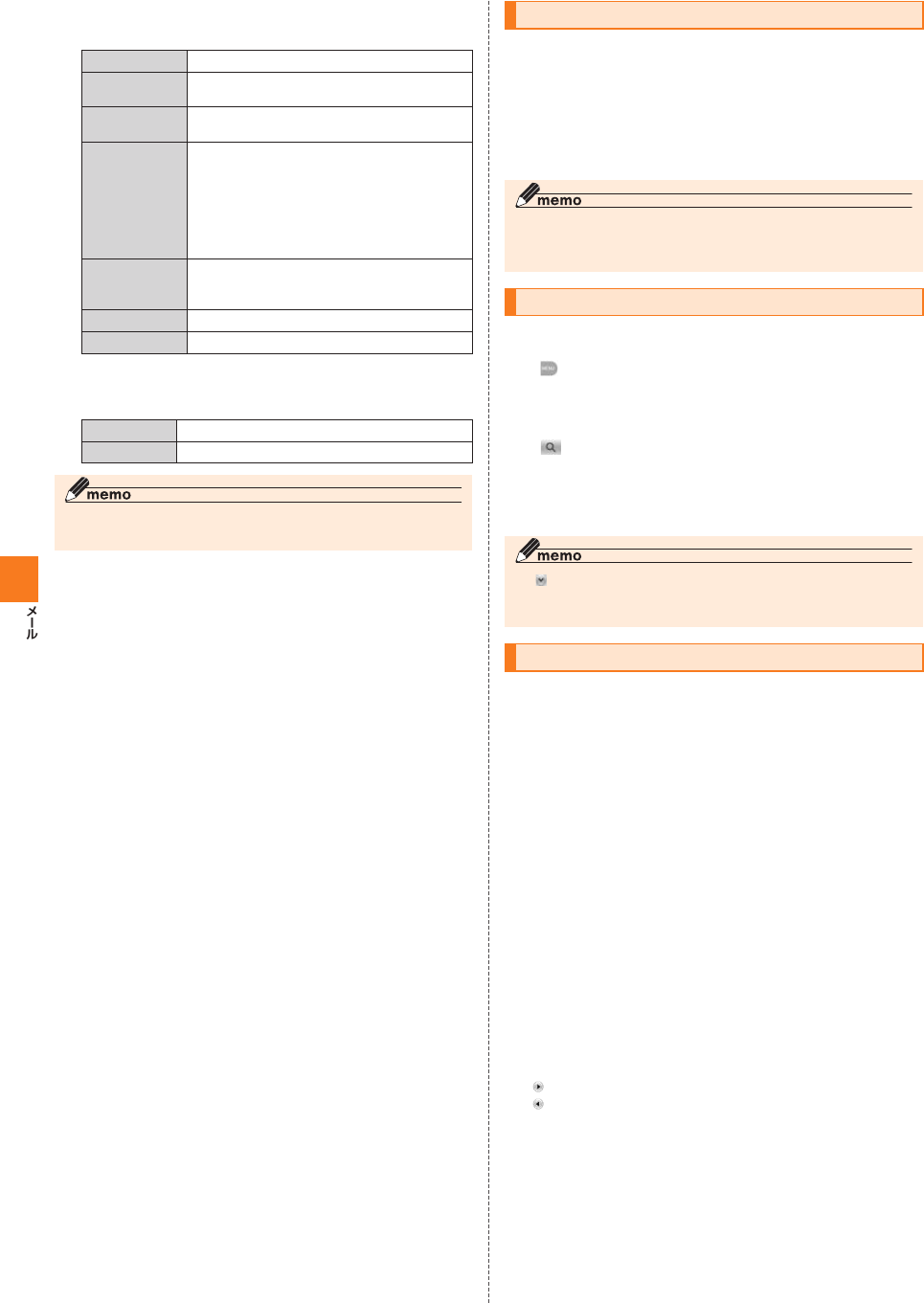
46
本文中の電話番号をタップ
本文中のURLをタップ
新着メールを問い合わせて受信する
ホーム画面→[Eメール]
[新着問合せ]
Eメールを検索する
ホーム画面→[Eメール]
[ ]→[検索]/[全検索]
キーワードを入力
[ ]
Eメールをフォルダモードで確認する
ホーム画面→[Eメール]
[受信ボックス]/フォルダを選択
Eメールをタップ
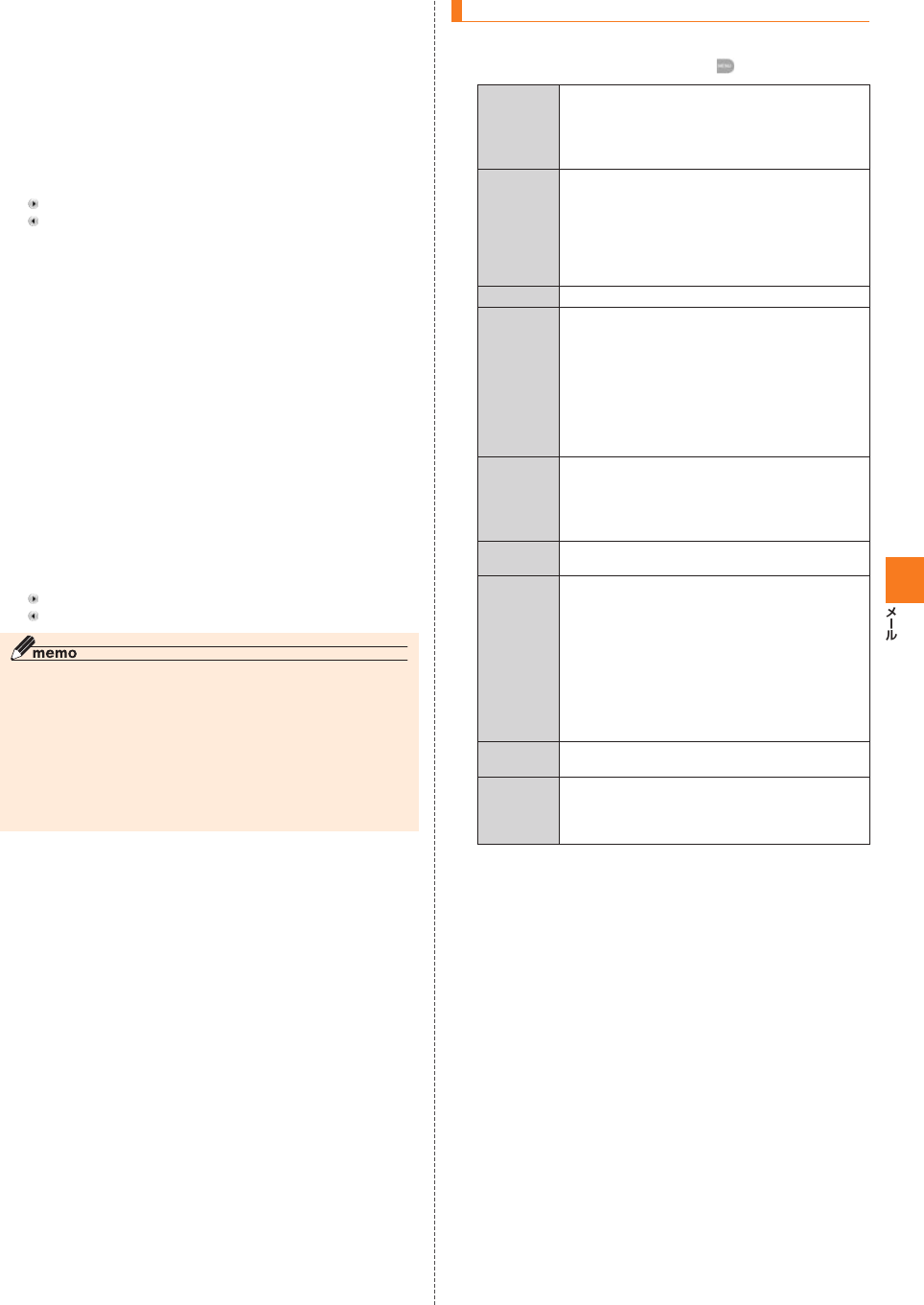
47
[送信ボックス]/フォルダを選択
Eメールをタップ
[未送信ボックス]
Eメールをタップ
Eメール一覧画面でできること
受信メール一覧画面/送信メール一覧画面/未送信メー
ル一覧画面/検索結果一覧画面→[ ]
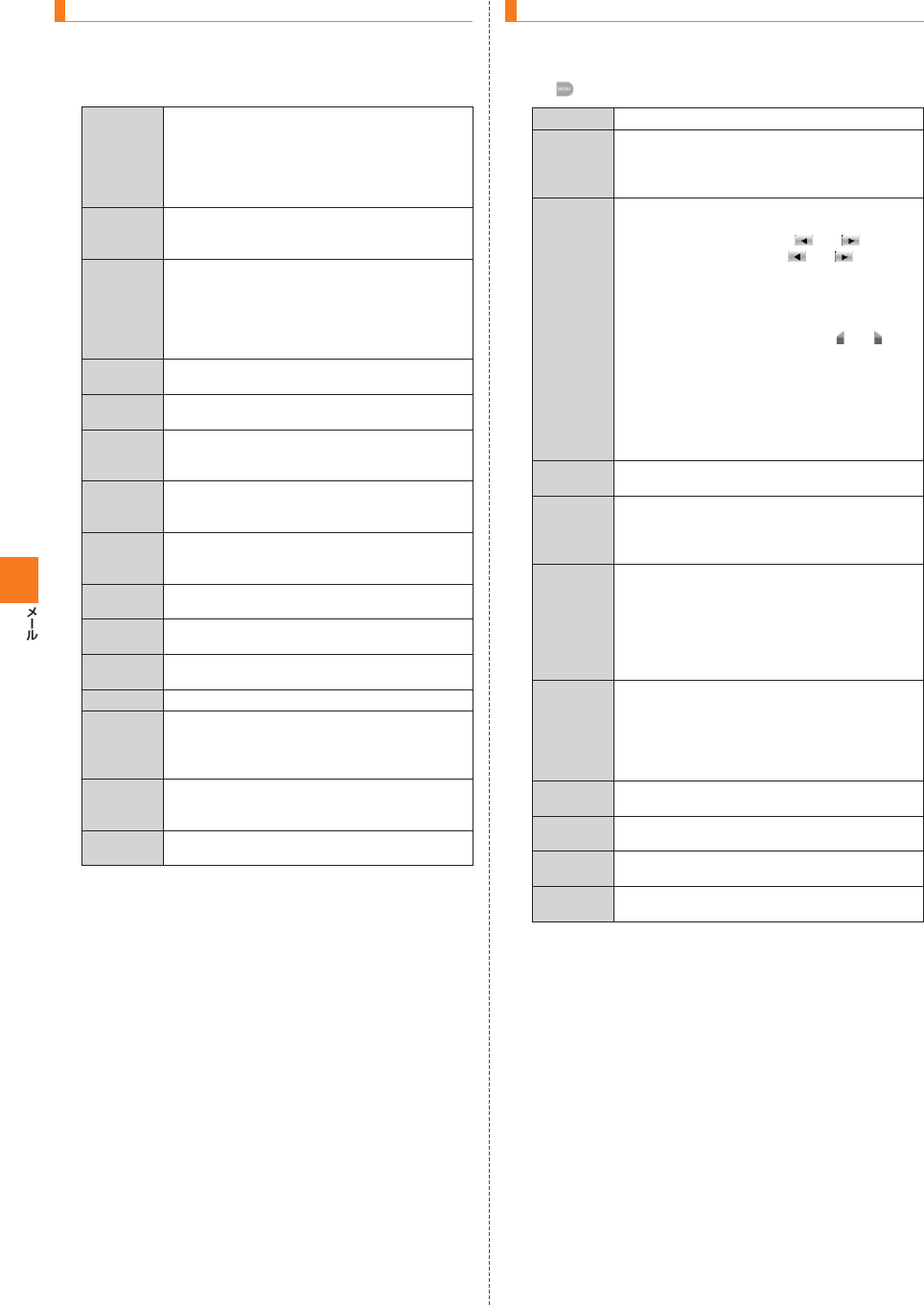
48
Eメールを個別に操作する
受信メール一覧画面/送信メール一覧画面/未送信メー
ル一覧画面/検索結果一覧画面→操作するEメールをロ
ングタッチ
Eメール詳細表示画面でできること
受信メール詳細表示画面/送信メール詳細表示画面/未
送信メール詳細表示画面/検索結果メール詳細表示画面
→[ ]
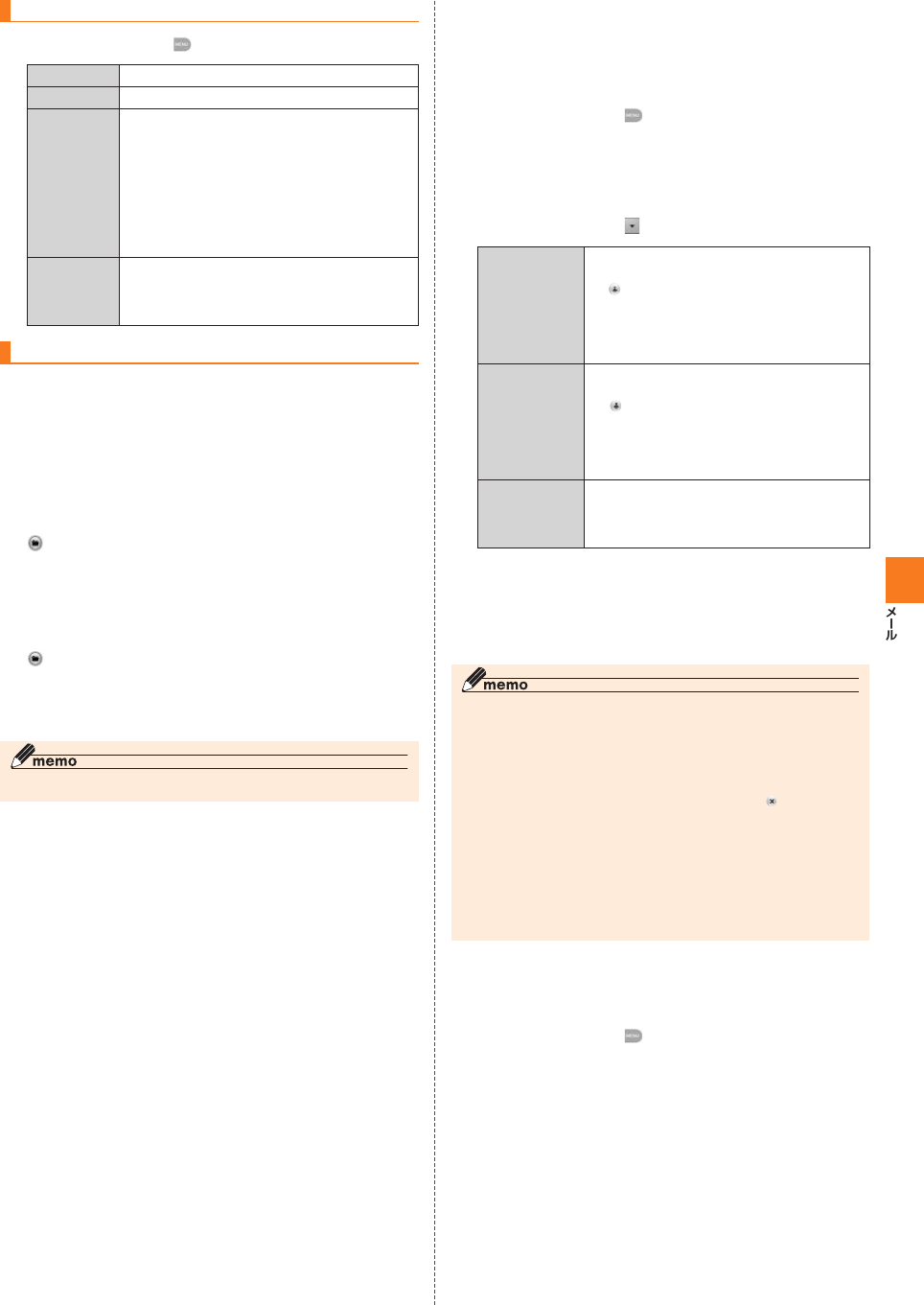
49
フォルダ一覧画面でできること
フォルダ一覧画面→[ ]
フォルダを作成/編集する
フォルダ一覧画面→[フォルダ作成]
フォルダ名を入力
をタップ
アイコンを選択→カラーを選択→[OK]
各項目を設定→[保存]
をタップ→[ギャラリーから写真を選択]
画像を選択→切り抜き範囲を指定→[切り抜き]→[OK]
各項目を設定→[保存]
■ フォルダに振分け条件を設定する
フォルダ一覧画面→[ ]→[フォルダ編集]→
フォルダを選択
[振分け条件追加]→[ ]
「アドレス帳登録外」/「不正なメールアドレス」を選択→
[保存]
■ フォルダごとに着信通知を設定する
フォルダ一覧画面→[ ]→[フォルダ編集]→
受信ボックス/フォルダを選択
[フォルダ別設定]
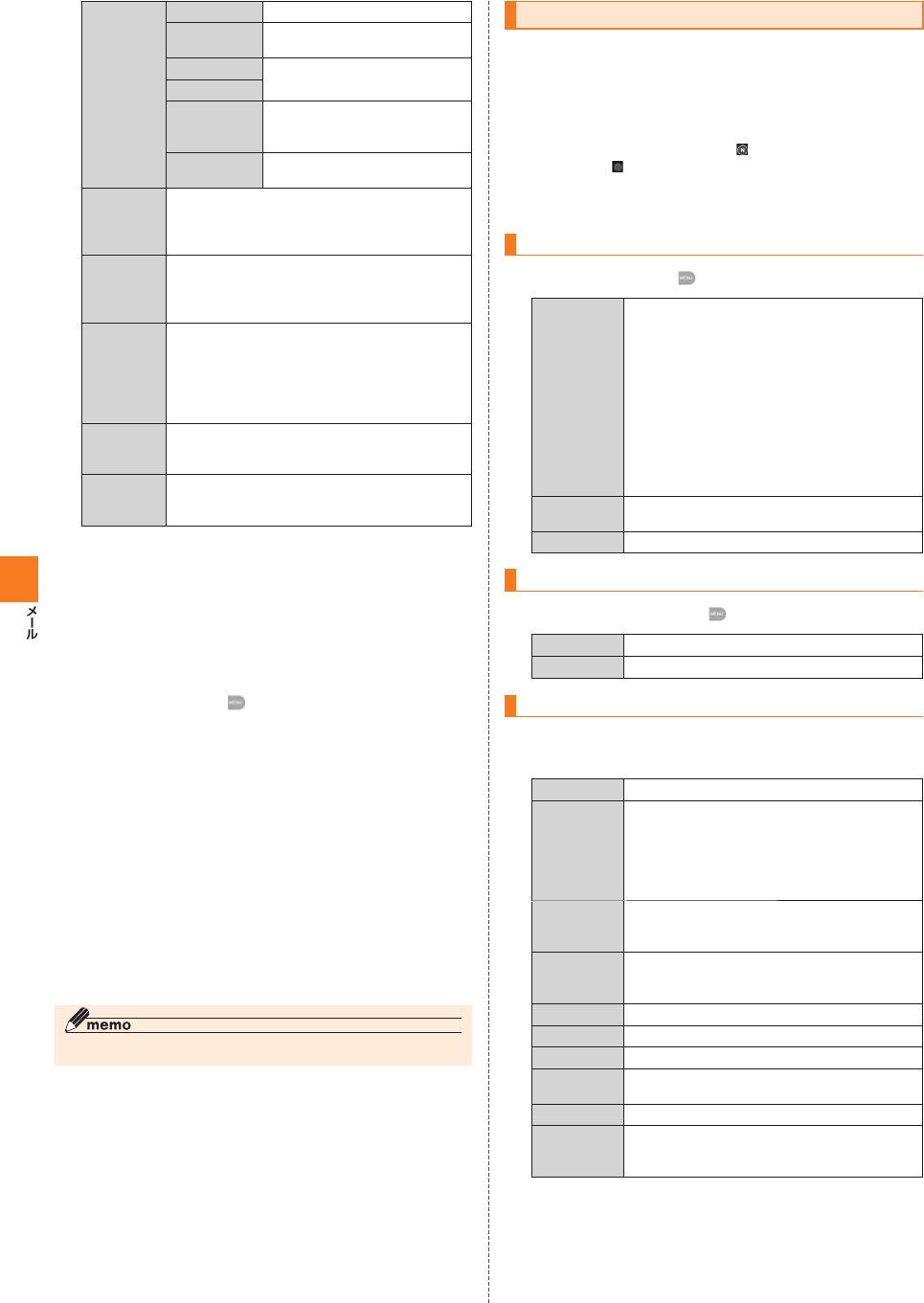
50
[OK]→[保存]
■ フォルダにロックをかける
フォルダ一覧画面→[ ]→[フォルダ編集]→
受信ボックス/フォルダを選択
[フォルダロック]→フォルダロック解除パスワードを入
力→[OK]
[保存]
■ フォルダを並べ替える
フォルダ一覧画面→移動するフォルダをロングタッチ
移動する位置にドラッグ
Eメールを会話モードで確認する
ホーム画面→[Eメール]→[切替]
確認するスレッドをタップ
スレッド一覧画面でできること
スレッド一覧画面→[ ]
スレッド内容表示画面でできること
スレッド内容表示画面→[ ]
Eメールを個別に操作する
スレッド内容表示画面→操作するEメールをロングタッ
チ
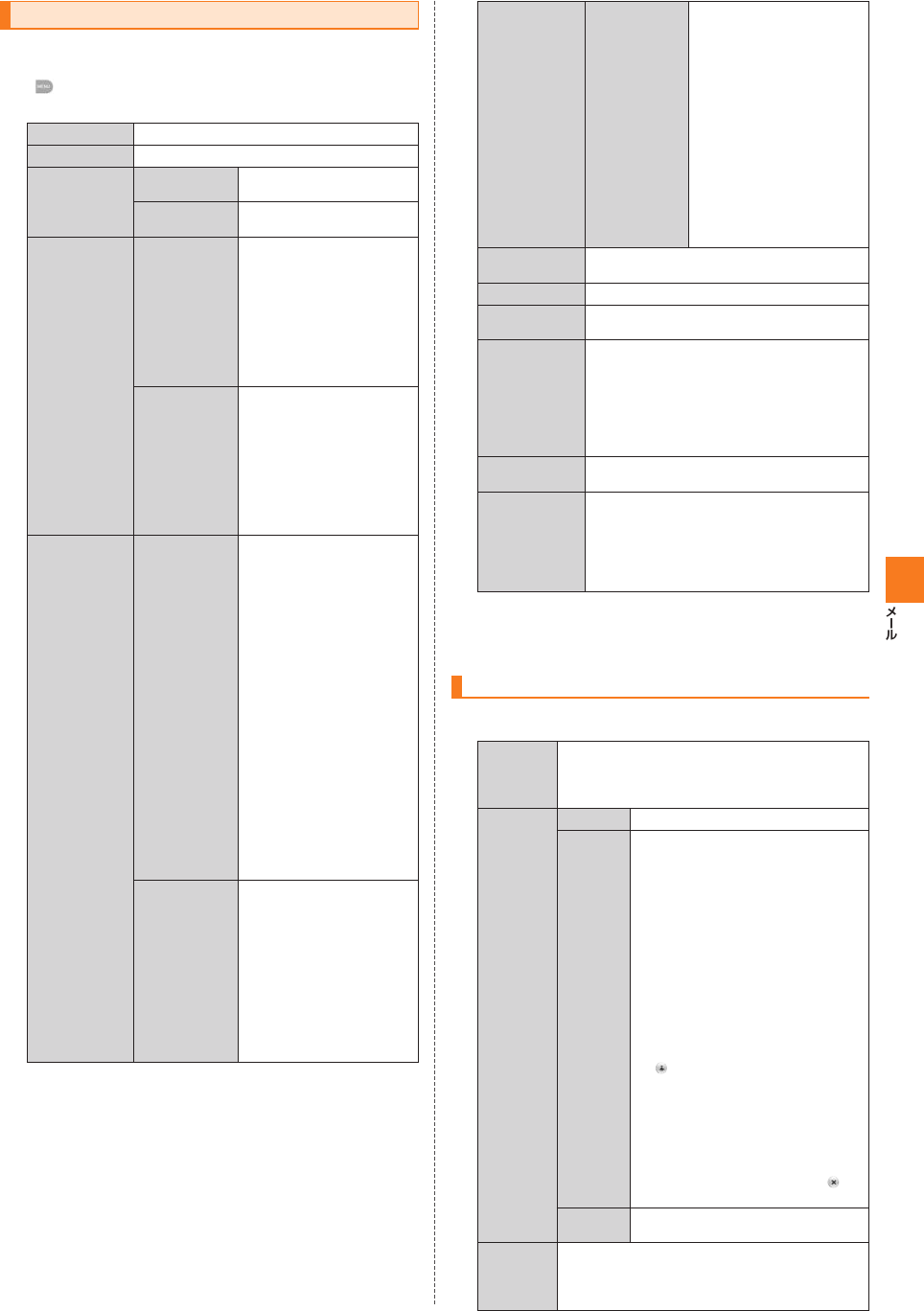
51
Eメールを設定する
ホーム画面→[Eメール]
[ ]→[Eメール設定]
受信・表示に関する設定をする
Eメール設定画面→[受信・表示設定]
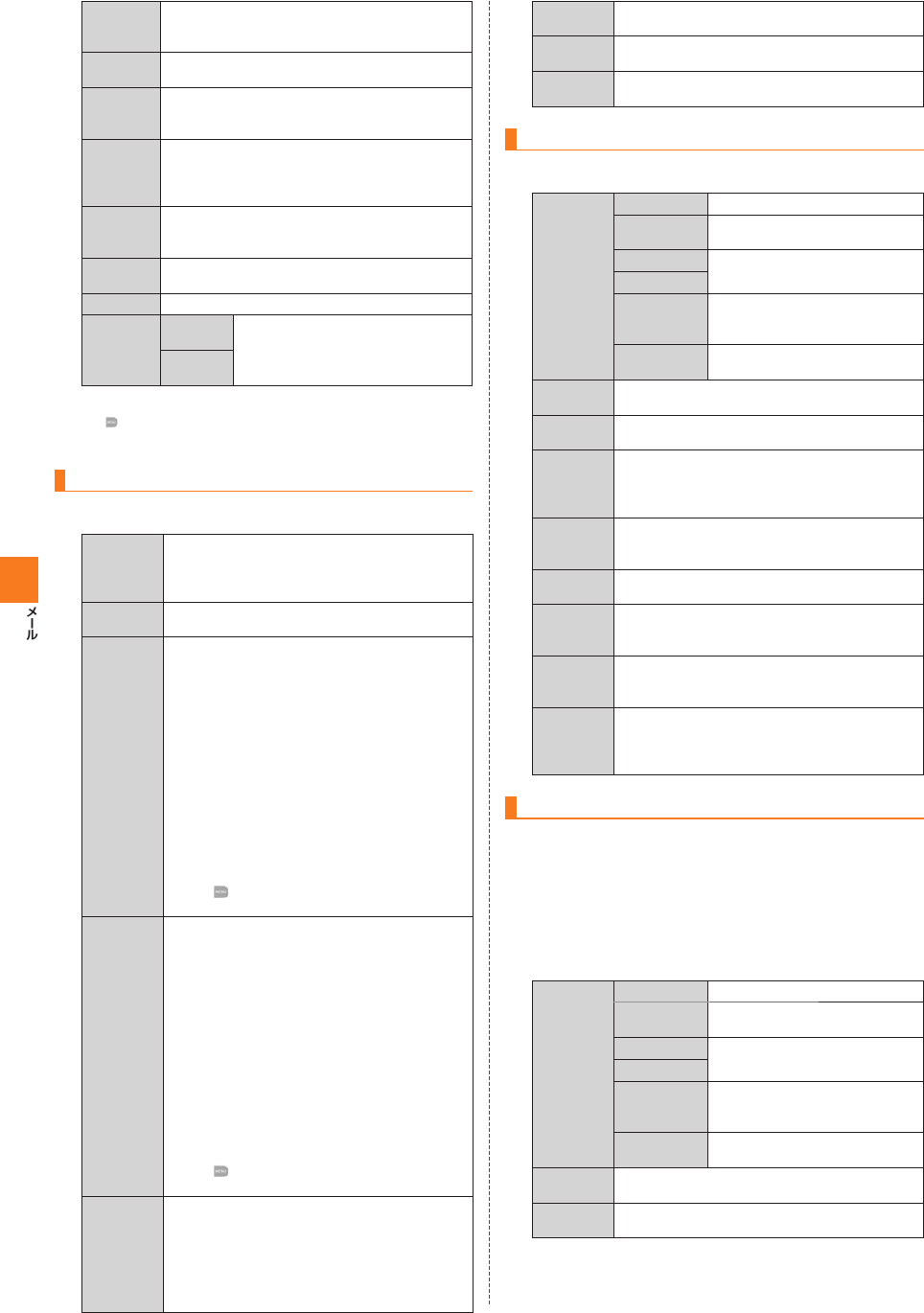
52
送信・作成に関する設定をする
Eメール設定画面→[送信・作成設定]
通知に関する設定をする
Eメール設定画面→[通知設定]→[基本通知設定]
F
個別の通知に関する設定をする
Eメール設定画面→[通知設定]→[個別通知設定]
[新規設定]
[アドレス帳引用]/[メール受信履歴引用]/[メール送信
履歴引用]→設定するアドレスを選択
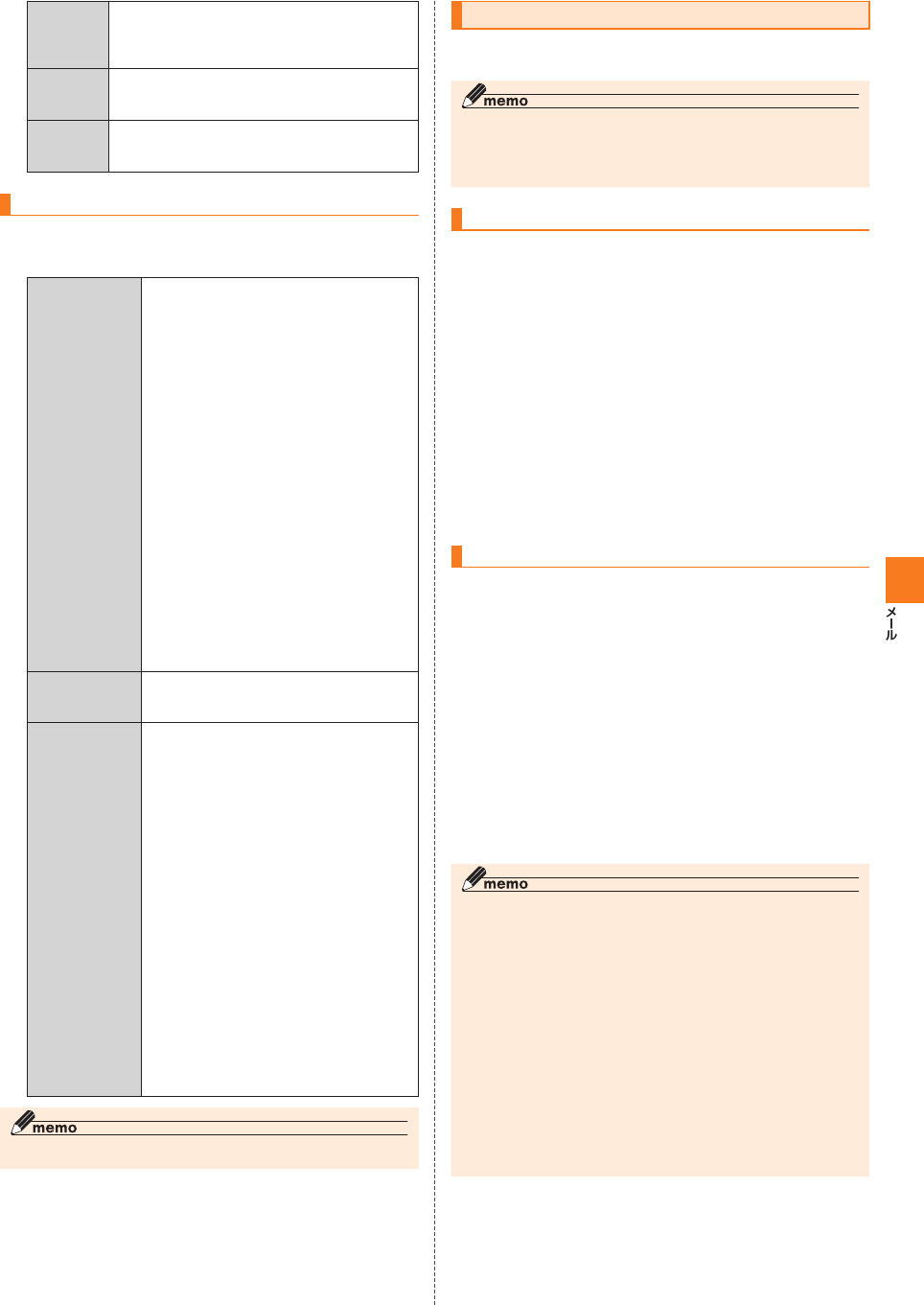
53
Eメールアドレスの変更やその他の設定をする
Eメール設定画面→[アドレス変更・その他の設定]→
[接続する]
Eメールを バックアップ/復元する
メールデータをバックアップする
Eメール設定画面→[バックアップ・復元]
[メールデータバックアップ]→[OK]
バックアップデータを作成するための文字コードを選択
→[OK]
バックアップするメール種別を選択→[OK]
メールデータを復元する
Eメール設定画面→[バックアップ・復元]
[メールデータ復元]
復元するメール種別を選択→[OK]
復元するバックアップデータを選択→[OK]
[追加保存]/[上書き保存]→[OK]
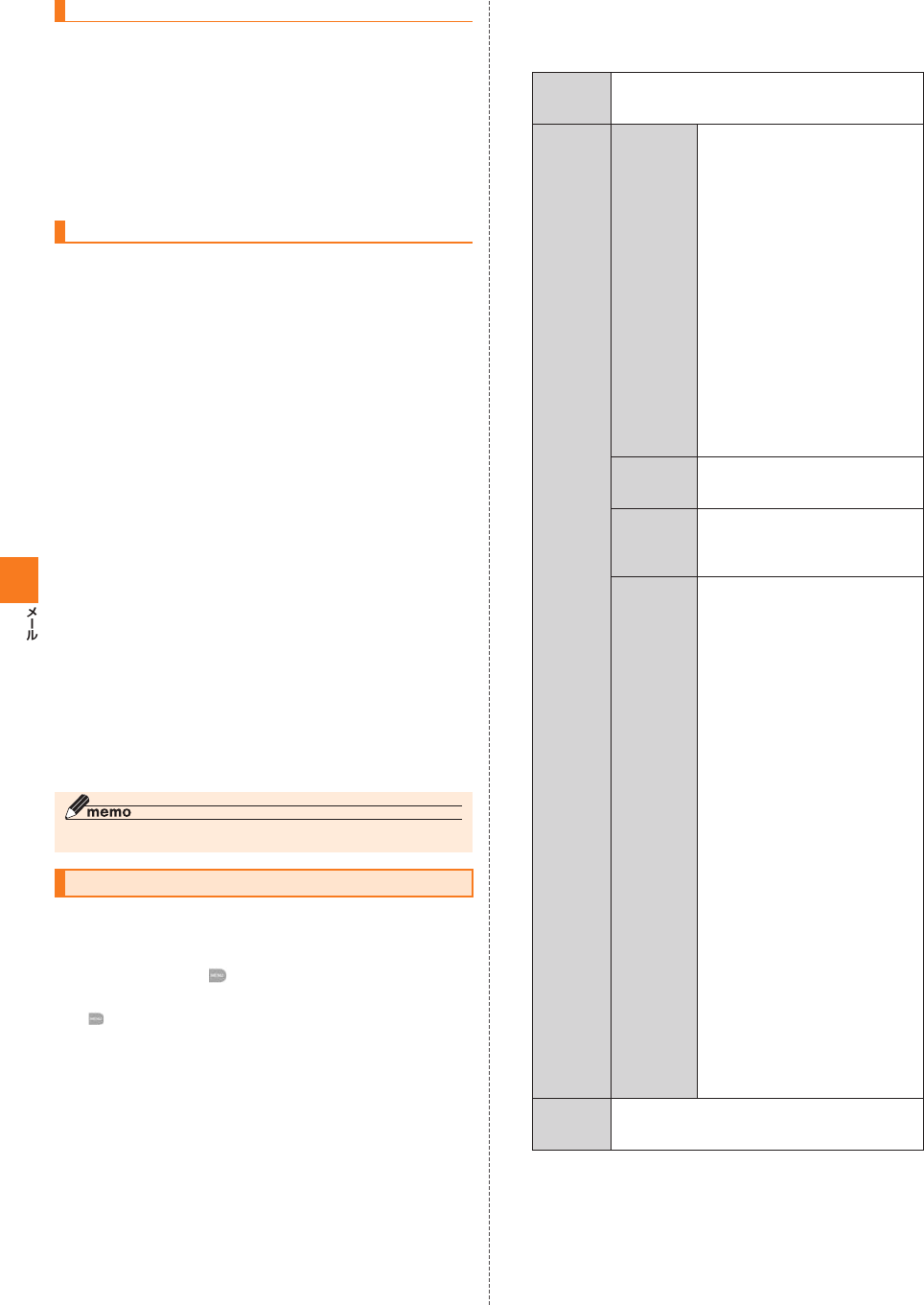
54
Eメールをまるごとバックアップする
Eメール設定画面→[バックアップ・復元]
[まるごとバックアップ]
まるごとバックアップデータを復元する
Eメール設定画面→[バックアップ・復元]
[まるごと復元]
復元するバックアップデータを選択→[OK]
[OK]
[バックアップ]→[OK]
バックアップデータを作成するための文字コードを選択
→[OK]
バックアップするファイルを選択→[OK]
[OK]→[OK]→[OK]
[まるごと復元]→[OK]→[OK]
迷惑メールフィルターを設定する
Eメールの画面→[ ]→[アドレス変更/フィルター設
定]→[接続する]
[オススメの設定はこちら]→[OK]
[迷惑メールフィルターの設定/確認へ]→暗証番号入力
欄をタップ→暗証番号を入力→[送信]
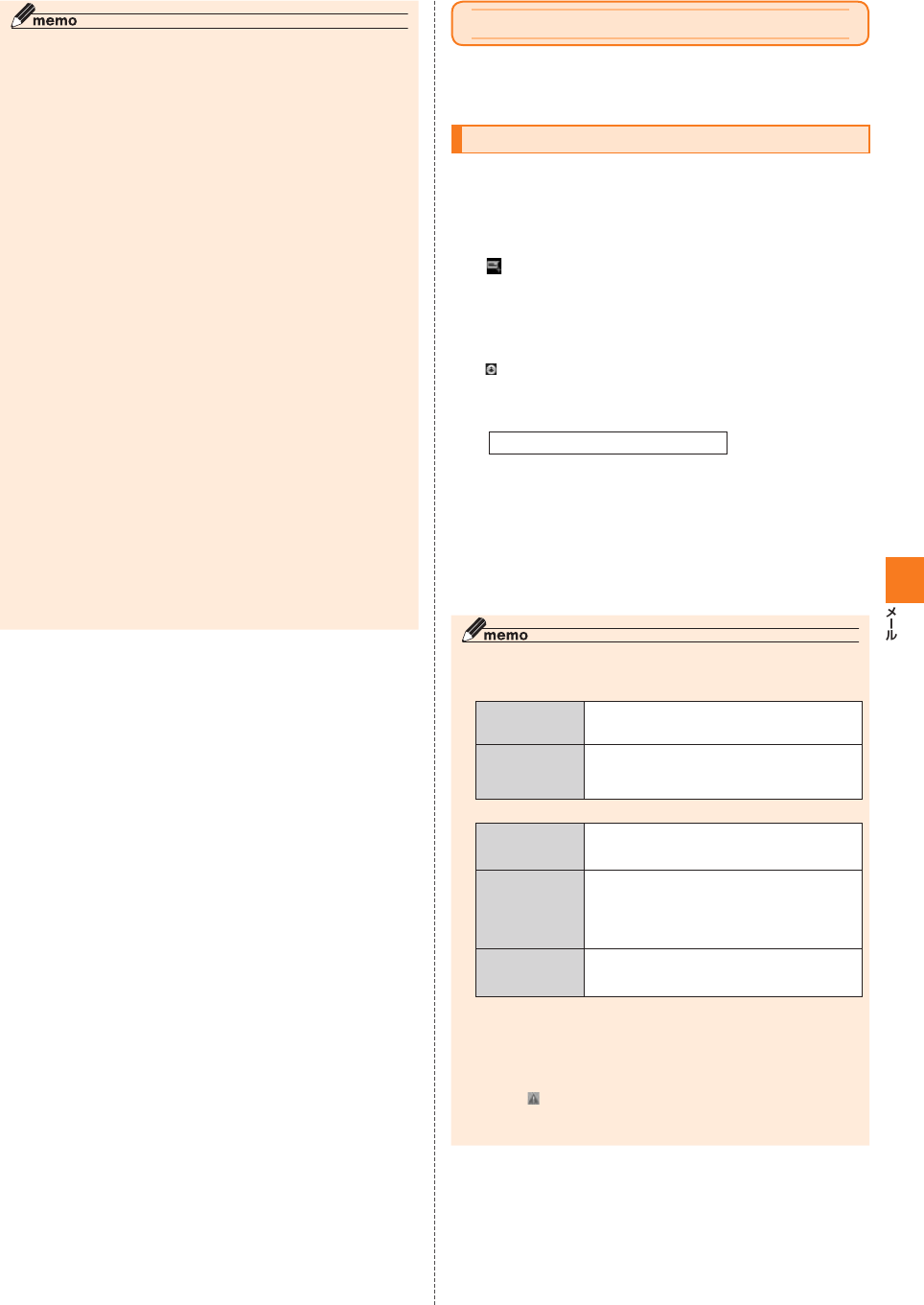
55
■ パソコンから迷惑メールフィルターを 設定するには
SMSを利用する
SMSを送信する
アプリ一覧→[SMS]
[ ]
[宛先を入力]→相手先電話番号を入力
[メッセージを入力]→本文を入力
[送信]
C
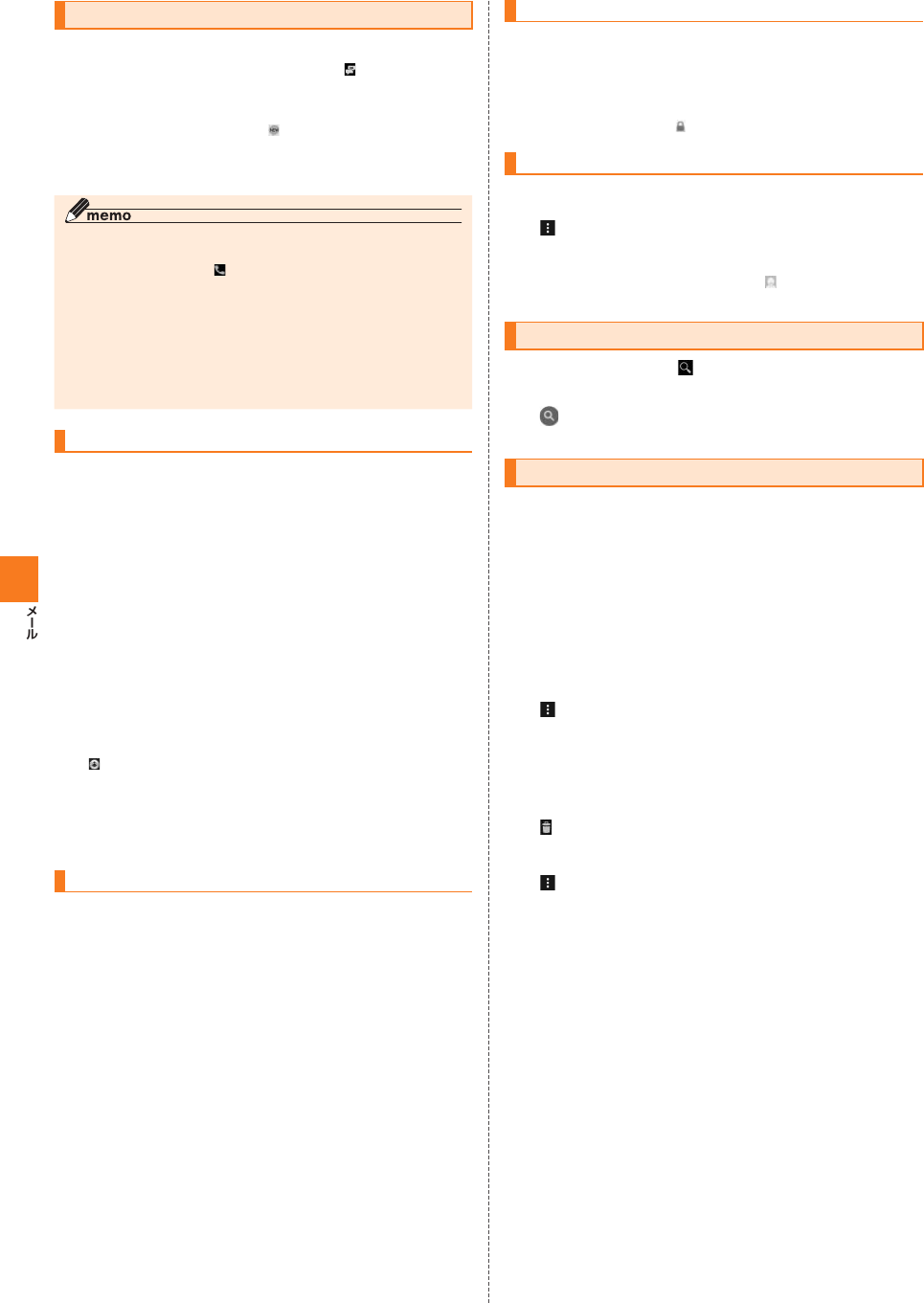
56
SMSを受信する
SMSを受信
アプリ一覧→[SMS]
確認する相手先のスレッドをタップ
SMSを返信/転送する
アプリ一覧→[SMS]
返信/転送するスレッドをタップ
[メッセージを入力]→本文を入力
[送信]
転送するメッセージをロングタッチ
[転送]
[宛先を入力]→相手先電話番号を入力
本文を入力
[送信]
電話番号/Eメールアドレス/URLを利用する
スレッド内容表示画面を表示
本文中の電話番号をタップ
本文中のEメールアドレスをタップ
アプリを選択してEメールを作成
本文中のURLをタップ
SMSを保護/保護解除する
スレッド内容表示画面を表示
保護/保護解除するメッセージをロングタッチ
[保護]/[保護解除]
SMSの電話番号を電話帳に登録する
スレッド内容表示画面を表示
[ ]→[アドレス帳への登録]
SMSを検索する
スレッド一覧画面→[ ]→キーワードを入力
[ ]
SMSを削除する
アプリ一覧→[SMS]
削除するメッセージがあるスレッドをタップ
削除するメッセージをロングタッチ
[削除]→[削除]
削除するスレッドをタップ
[ ]→[メッセージの全件削除]→[削除]
削除するスレッドをロングタッチ
続けて削除するスレッドをタップ
[ ]→[削除]
[ ]→[全てのスレッドを削除]→[削除]
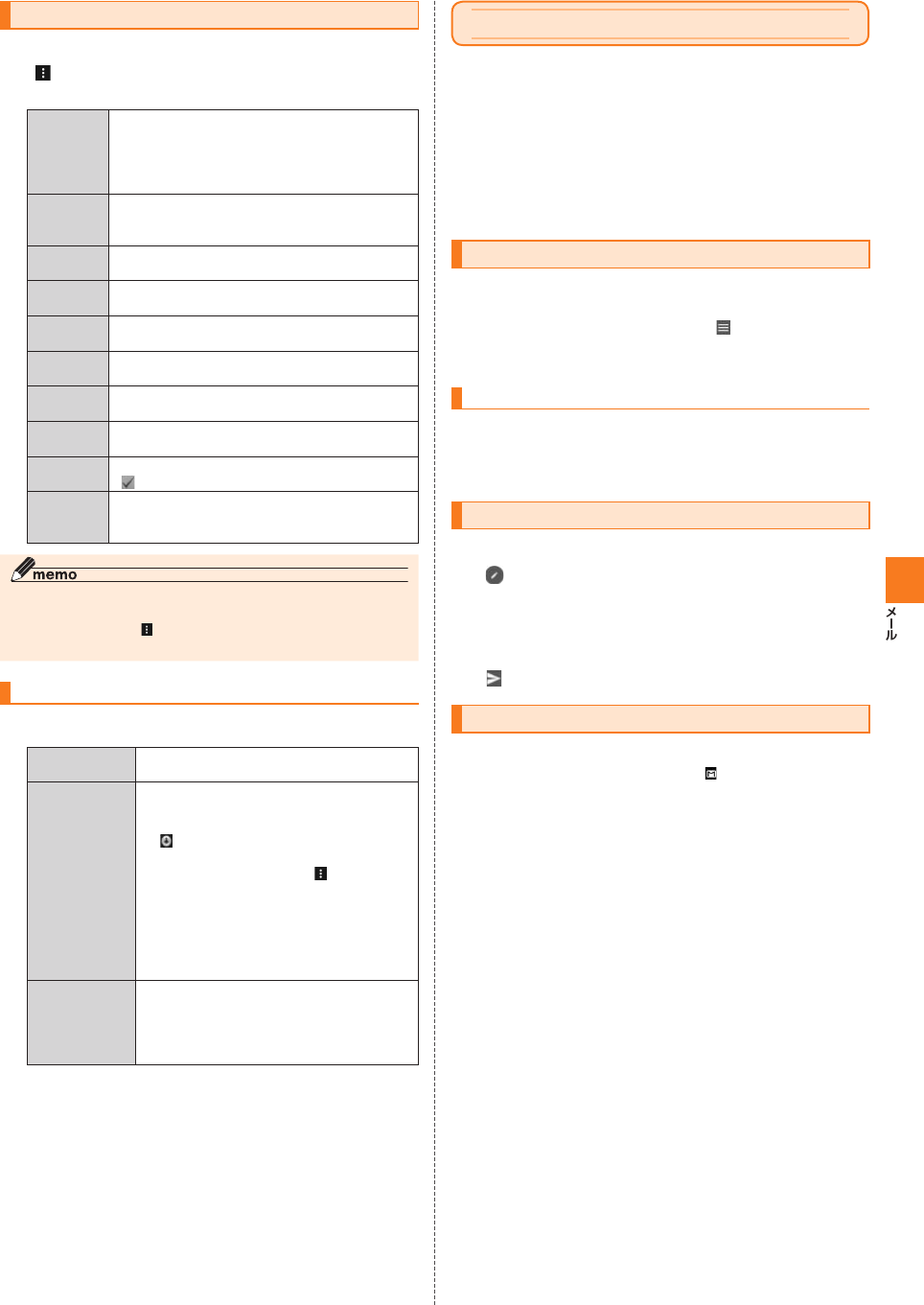
57
SMSを設定する
アプリ一覧→[SMS]
[ ]→[設定]
受信フィルターを設定する
SMS設定メニュー→[受信フィルター]
Gmailを利用する
Gmailを起動する
アプリ一覧→[Gmail]
Gmailを
更新する
受信トレイ画面→下方向にスライド
Gmailを送信する
アプリ一覧→[Gmail]
[ ]
[To]→宛先を入力
[件名]→件名を入力
[メールを作成]→本文を入力
[ ]
Gmailを受信する
Gmailを受信
ステータスバーを下にスライド
メールの情報を選択
受信したメールを選択
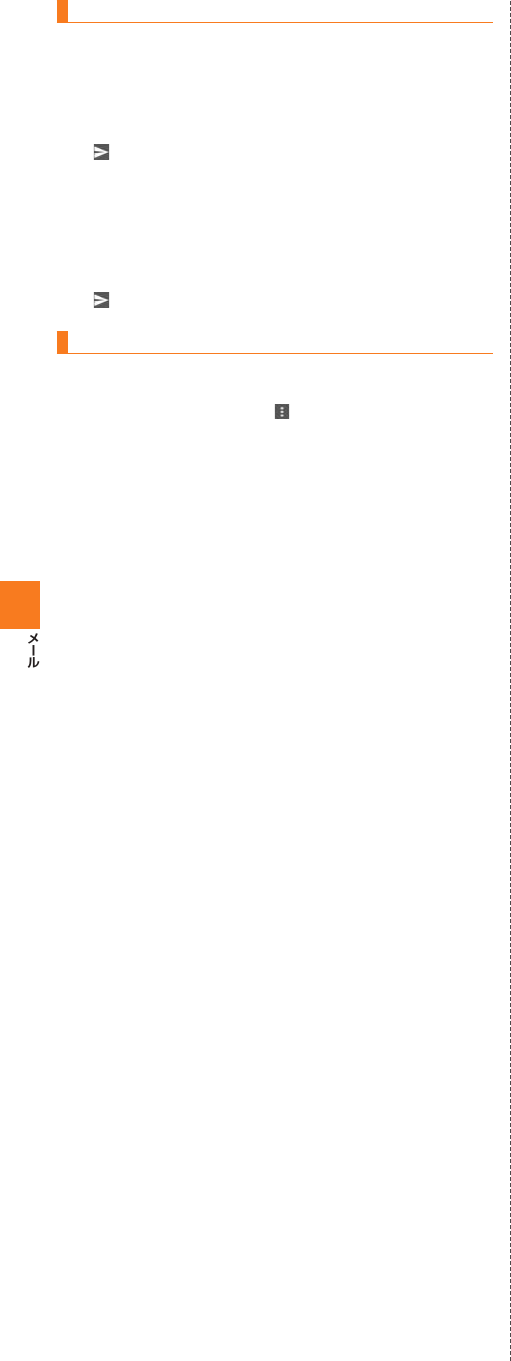
58
Gmailを返信/ 転送する
アプリ一覧→[Gmail]
返信するメールを選択→[返信]
本文を入力
[ ]
全員に返信/転送するメールを選択→[全員に返信]/[転
送]
本文を入力
[ ]
Gmailのメニューを利用する
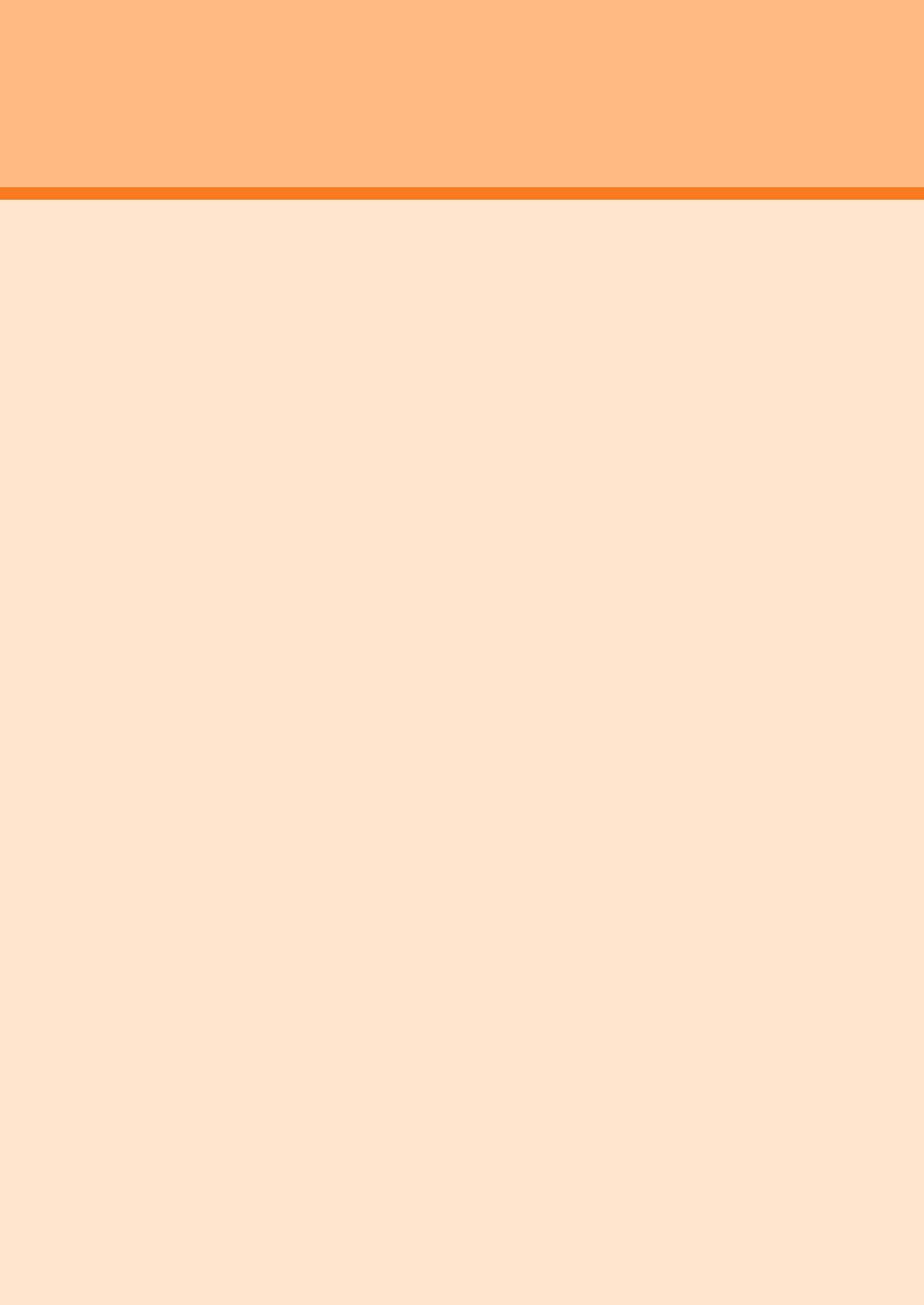
59
インターネット
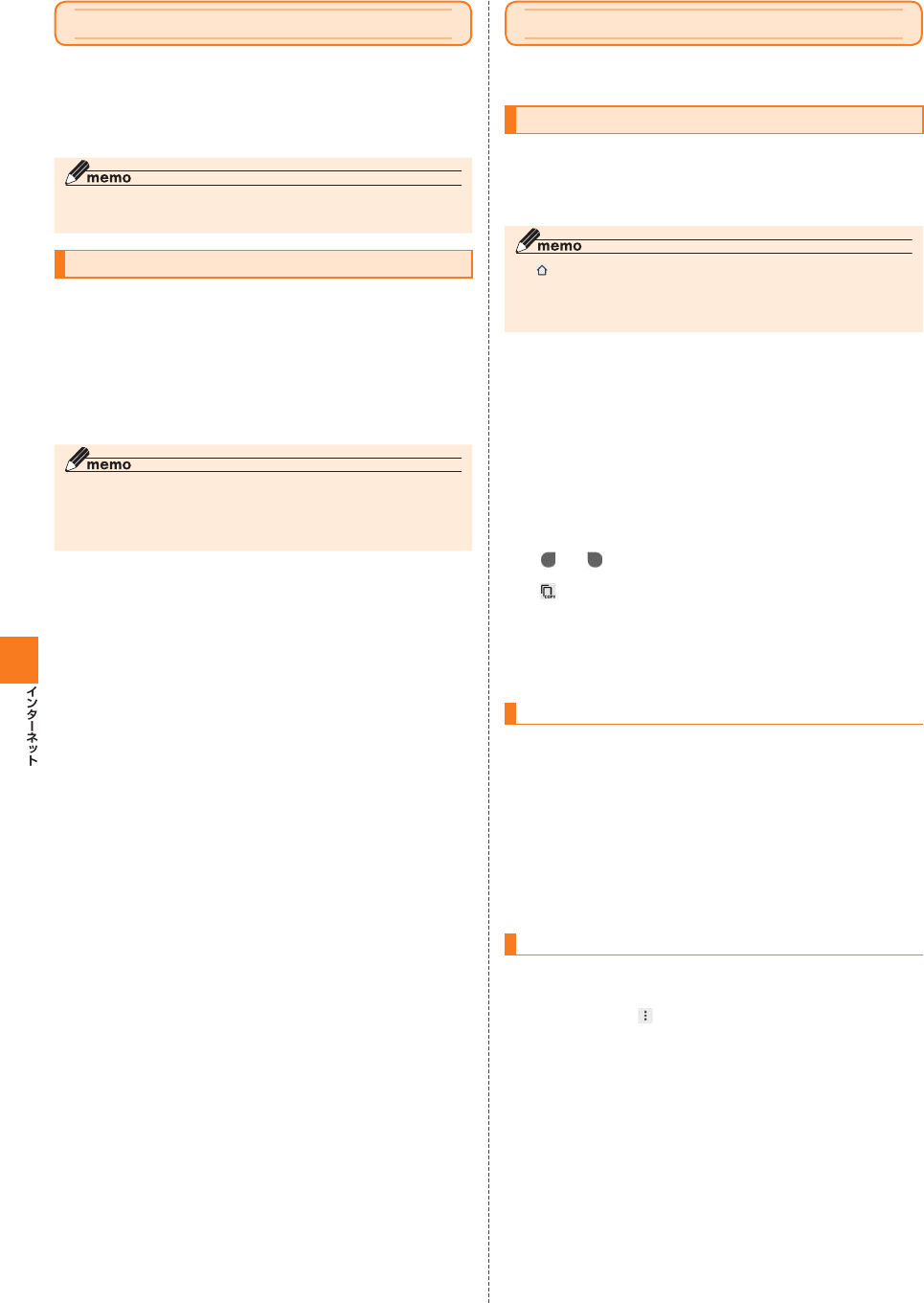
60
インターネットに接続する
パケット通信を利用する
■ パケット通信ご利用上の注意
■ ご利用パケット通信料のご確認方法について
Chromeを利用する
Webページを表示する
ホーム画面→[Chrome]
■ Webページでの基本操作
C
Webページ→テキストをロングタッチ
「 」/「 」をドラッグして、テキストの範囲を選択
[ ](コピー)
貼り付け先の入力欄をロングタッチ→[貼り付け]
Webページを移動する
Webページ→URL表示欄をタップ
URL表示欄にキーワード/URLを入力→[実行]
Webページのメニューを利用する
Webページ→[ ]
■ リンクのメニューを利用する
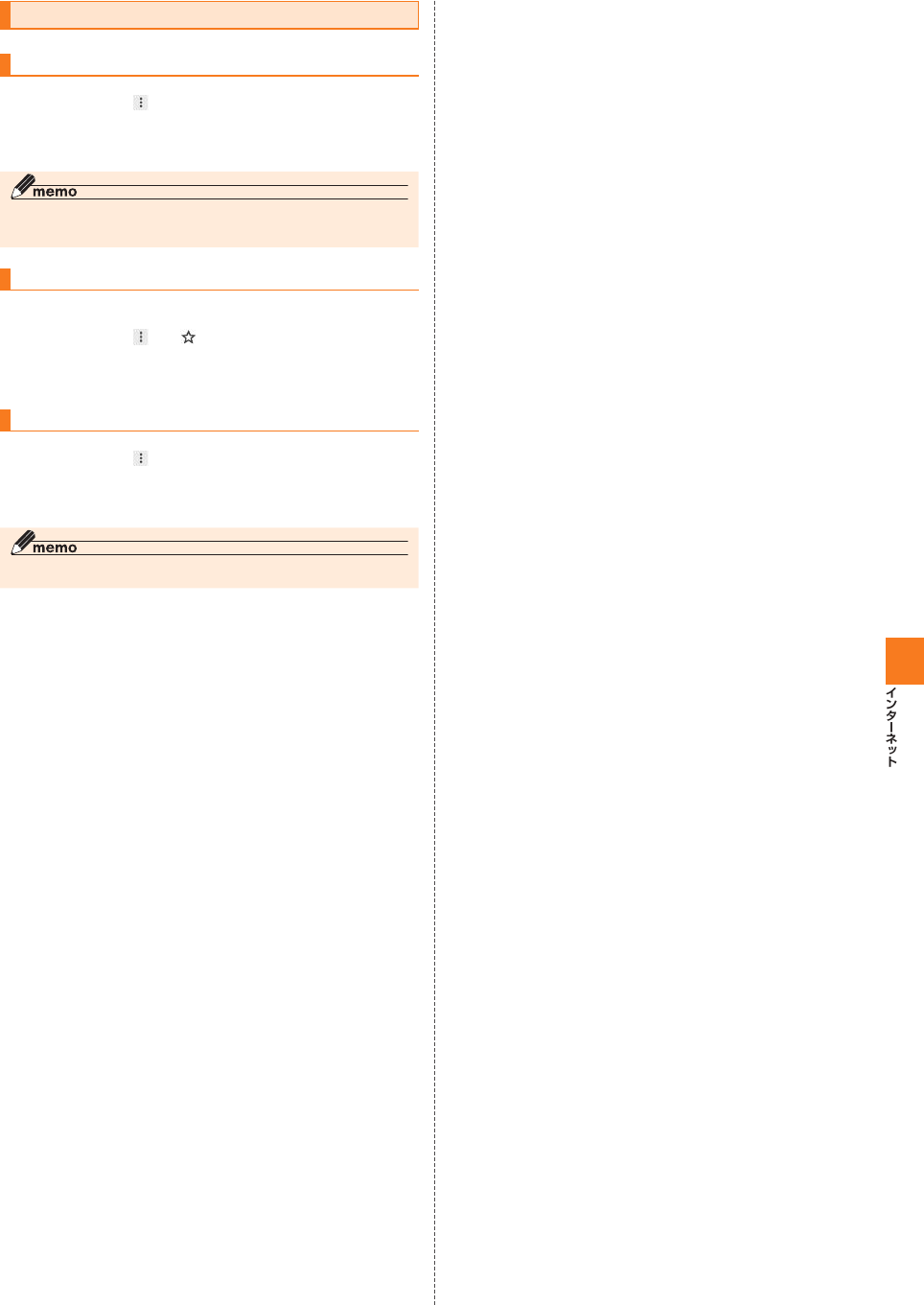
61
ブックマーク/履歴を利用する
ブックマークを利用する
Webページ→[ ]→[ブックマーク]
利用するブックマークを選択
ブックマークに登録する
Webページ→[ ]→[ ]
名前、URL、保存先フォルダを入力→[保存]
履歴を利用する
Webページ→[ ]→[履歴]
利用する履歴を選択

62
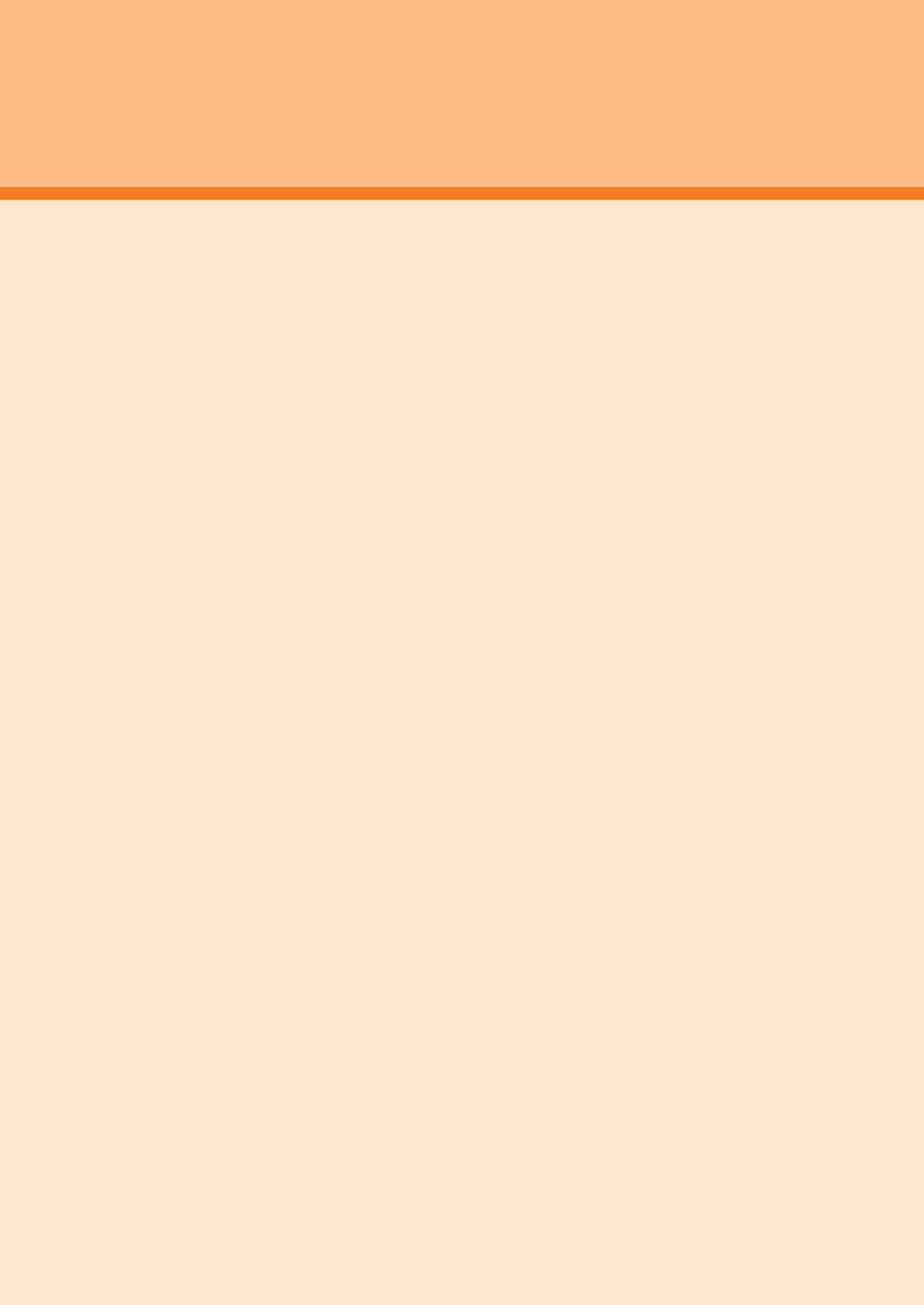
63
ツール・アプリケーション

64
電話帳
連絡先を登録する
アプリ一覧→[電話帳]→「すべて
の連絡先」タブをタップ
⑨
⑩
⑧
⑦
②
①
③
⑤
⑥
④
[追加]
必要な項目を入力
[保存]
連絡先から電話をかける
連絡先一覧画面→電話をかける連絡先をタップ
[ ]
連絡先を編集/削除する
連絡先を編集する
編集する連絡先の詳細表示画面→[ ]
項目を選択して編集
[保存]
連絡先を削除する
連絡先一覧画面で[メニュー]→[削除]→削除する連絡先
を選択→[OK]→[OK]
グループを設定する
連絡先一覧画面→「グループ」タブをタップ→[追加]
[グループの名前]→グループの名前を入力
[連絡先を登録/解除]→登録する連絡先を選択→[保存]
「グループの着信設定」の項目を必要に応じて設定→[保
存]
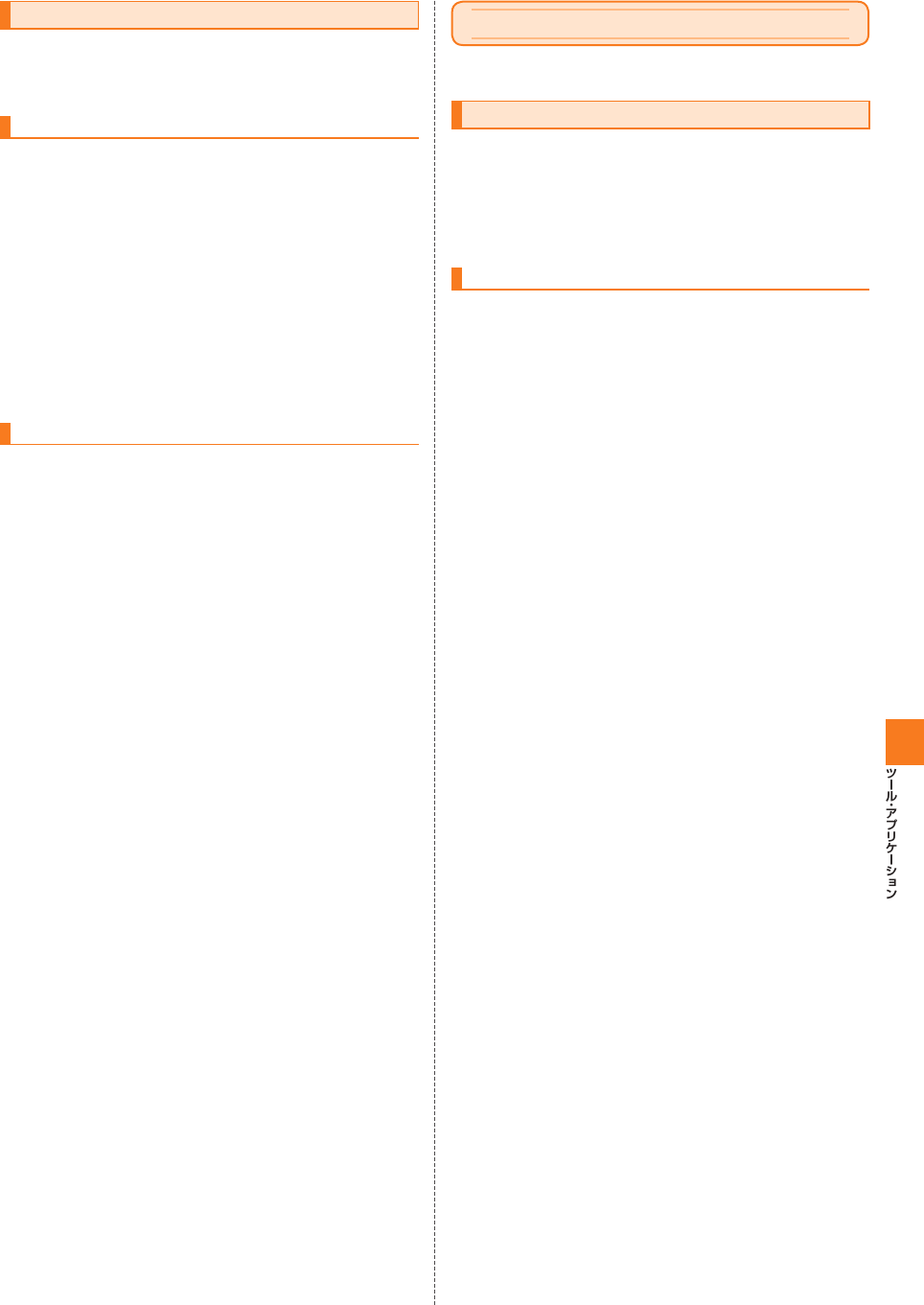
65
連絡先をインポート/エクスポートする
インポートする
連絡先一覧画面→[メニュー]→[インポート/エクスポー
ト]
[内部ストレージからインポート]/[SDカードからイン
ポート]
[vCardファイルを1つインポート]→[OK]→インポー
トする連絡先ファイル(vCardファイル)を選択→[OK]
エクスポートする
連絡先一覧画面→[メニュー]→[インポート/エクスポー
ト]
[内部ストレージにエクスポート]/[SDカードにエクス
ポート]
エクスポートする連絡先を選択→[OK]→[OK]
カメラ
カメラを利用する
カメラをご利用になる前に
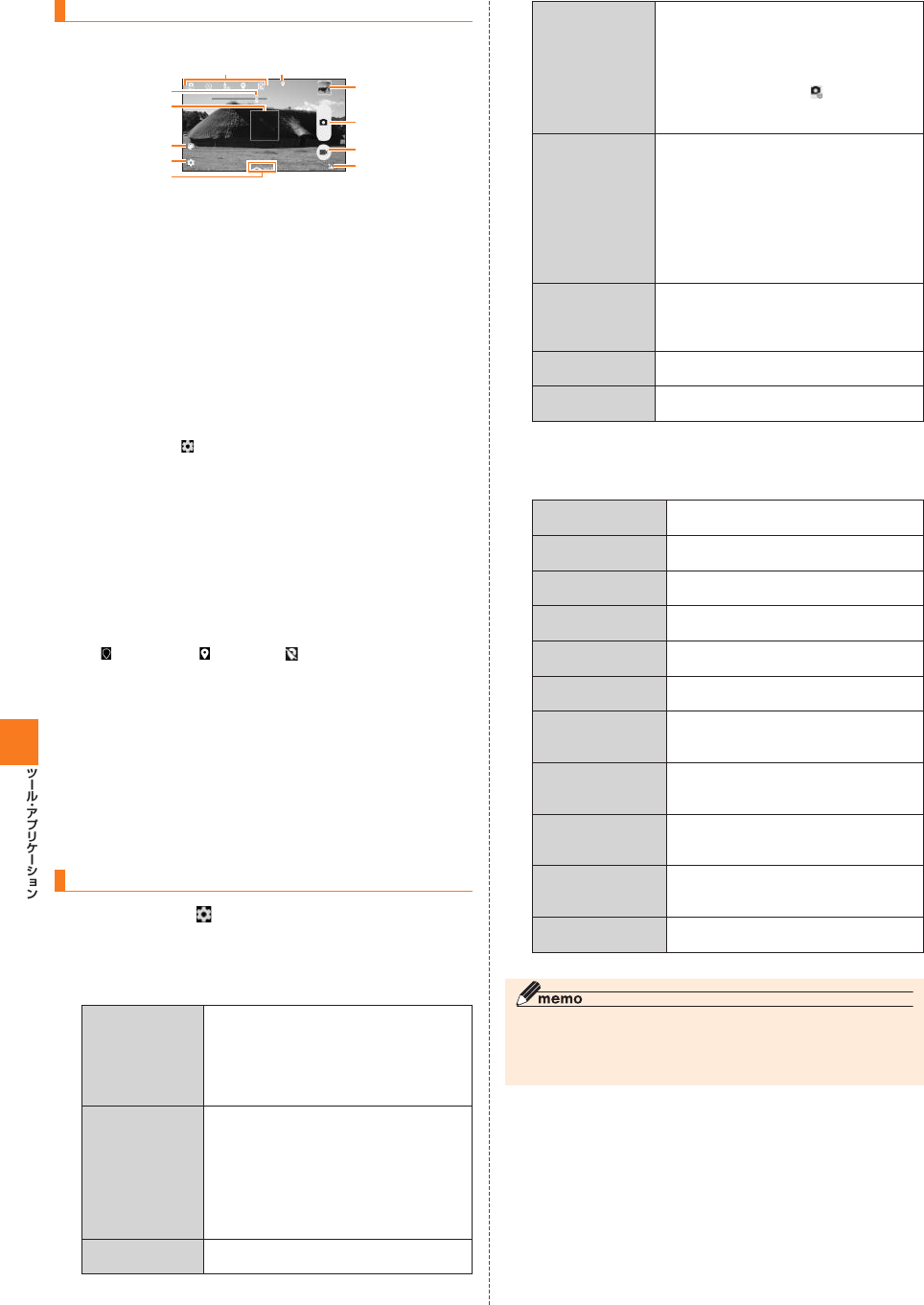
66
撮影画面の見かた
ホーム画面→[カメラ]
④
③
⑤
①
②
⑧
⑦⑥
⑩
⑪
⑨
lr
撮影前の 設定をする
モニター画面→[ ]
[フォト]/[ムービー]/[全般]タブをタップ
lr
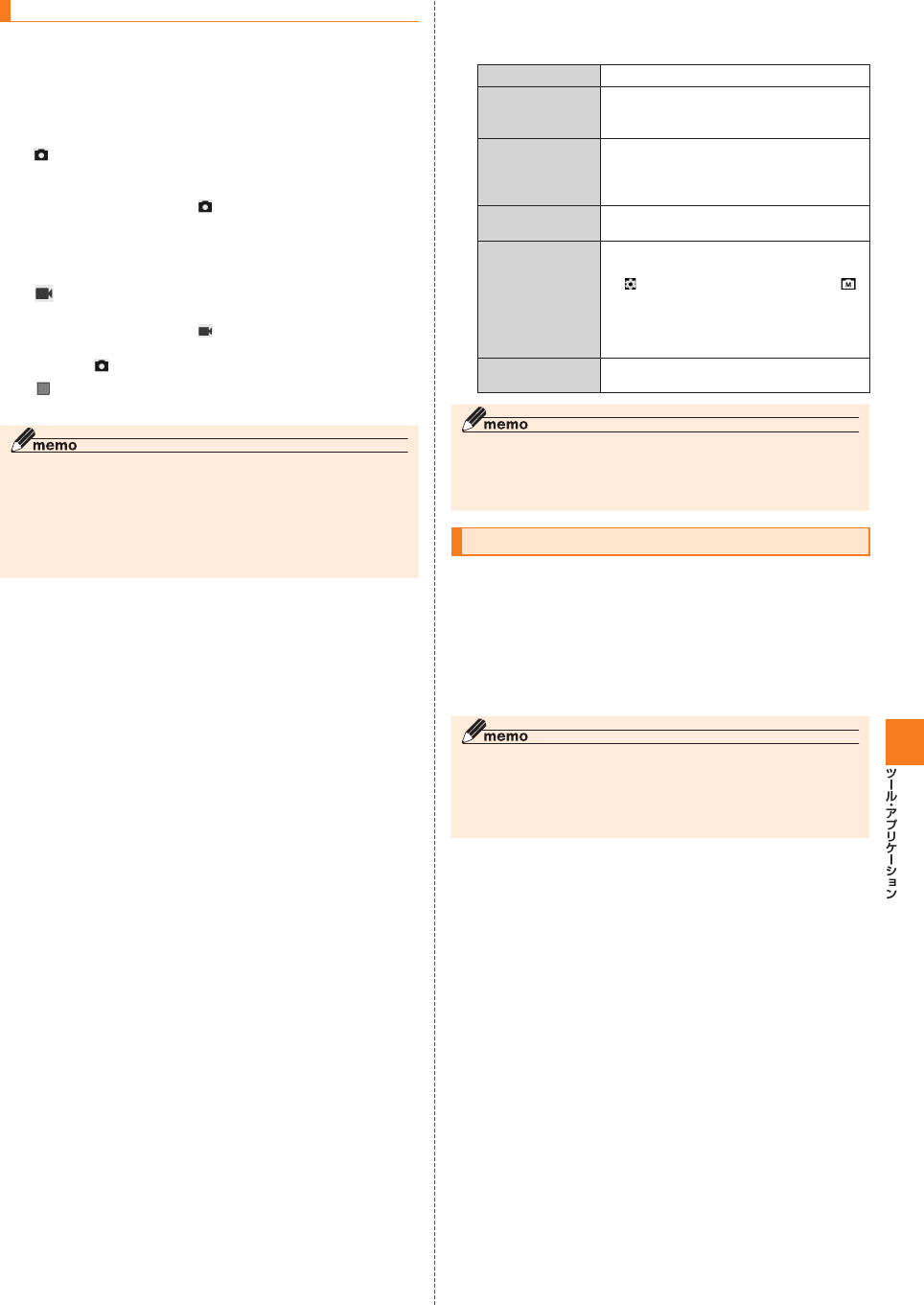
67
静止画/動画を撮影する
ホーム画面→[カメラ]
画面をタップ
[ ]
[ ]
■ 撮影モードを切り替える
モニター画面→[MODE]
QR・バーコードリーダーを利用する
アプリ一覧→[SATCH]→[QR/バーコードを読み取
る]
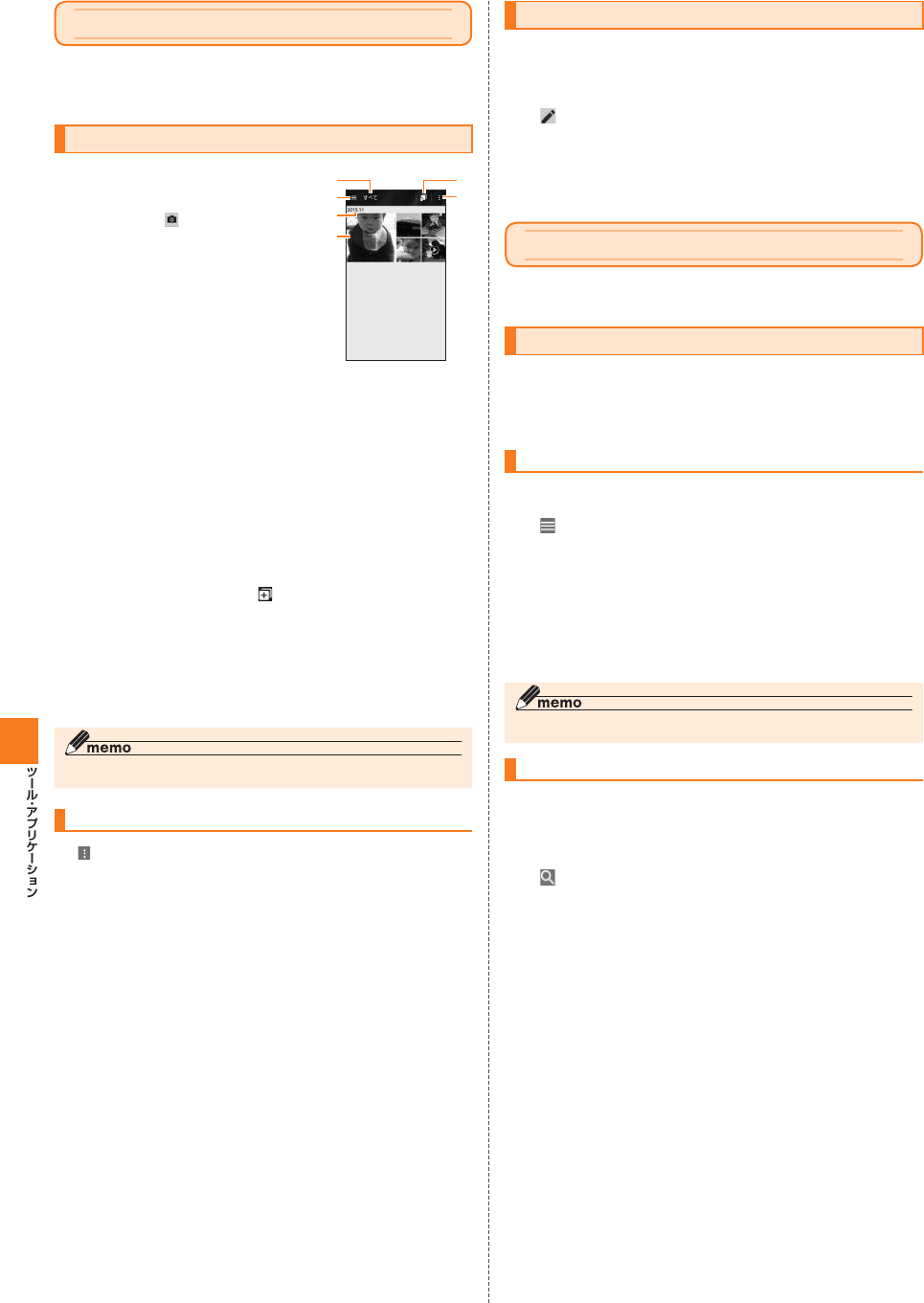
68
ギャラリーでファイルを表示する
データを再生する
アプリ一覧→[ギャラリー]
⑥
⑤
④
②
①
③
データを選択
ギャラリーのメニューを利用する
静止画を編集する
データ一覧画面→データを選択
[ ]
画面下部のアイコンで編集
[保存]→[キャンセル]/[上書き保存]/[新規保存]
音楽を聴く
音楽データを再生する
音楽を再生する
アプリ一覧→[Playミュージック]
[ ]→[Listen Now]/[マイライブラリ]/[プレイリ
スト]
アイテムをタップ
曲をタップ
Elr
曲や曲に関連する情報を検索する
アプリ一覧→[Playミュージック]
[ ]→検索する曲の情報を入力
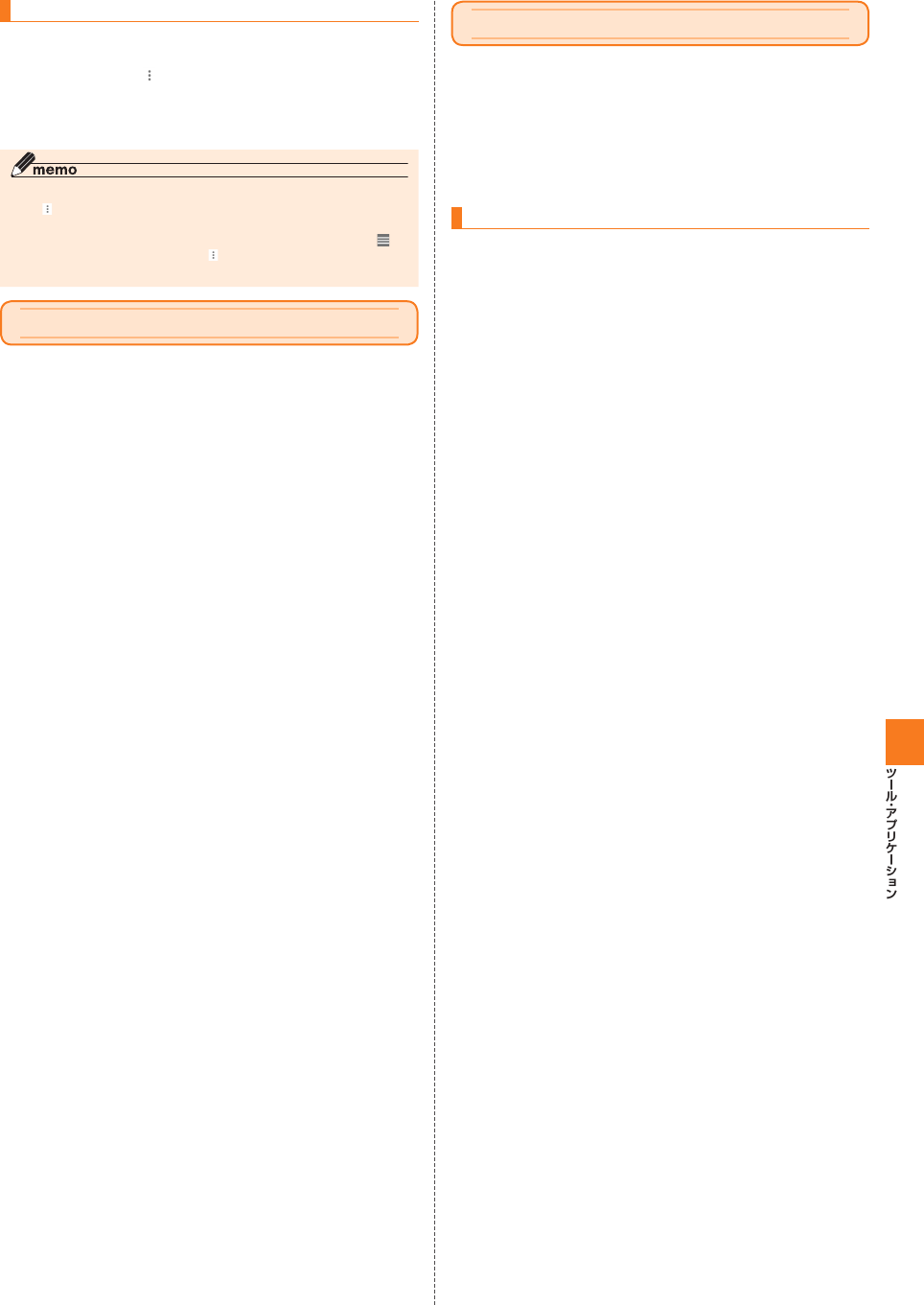
69
プレイリストを作成する
アプリ一覧→[Playミュージック]
アルバム/曲の「 」をタップ→[プレイリストに追加]→
[新しいプレイリスト]
プレイリスト名を入力→[プレイリストを作成]
ビデオを再生する
アプリ一覧→[Playムービー&TV]
再生する動画をタップ
テレビ
テレビ利用時のご注意
■ 電波について
■ 電池残量少、高温時の動作
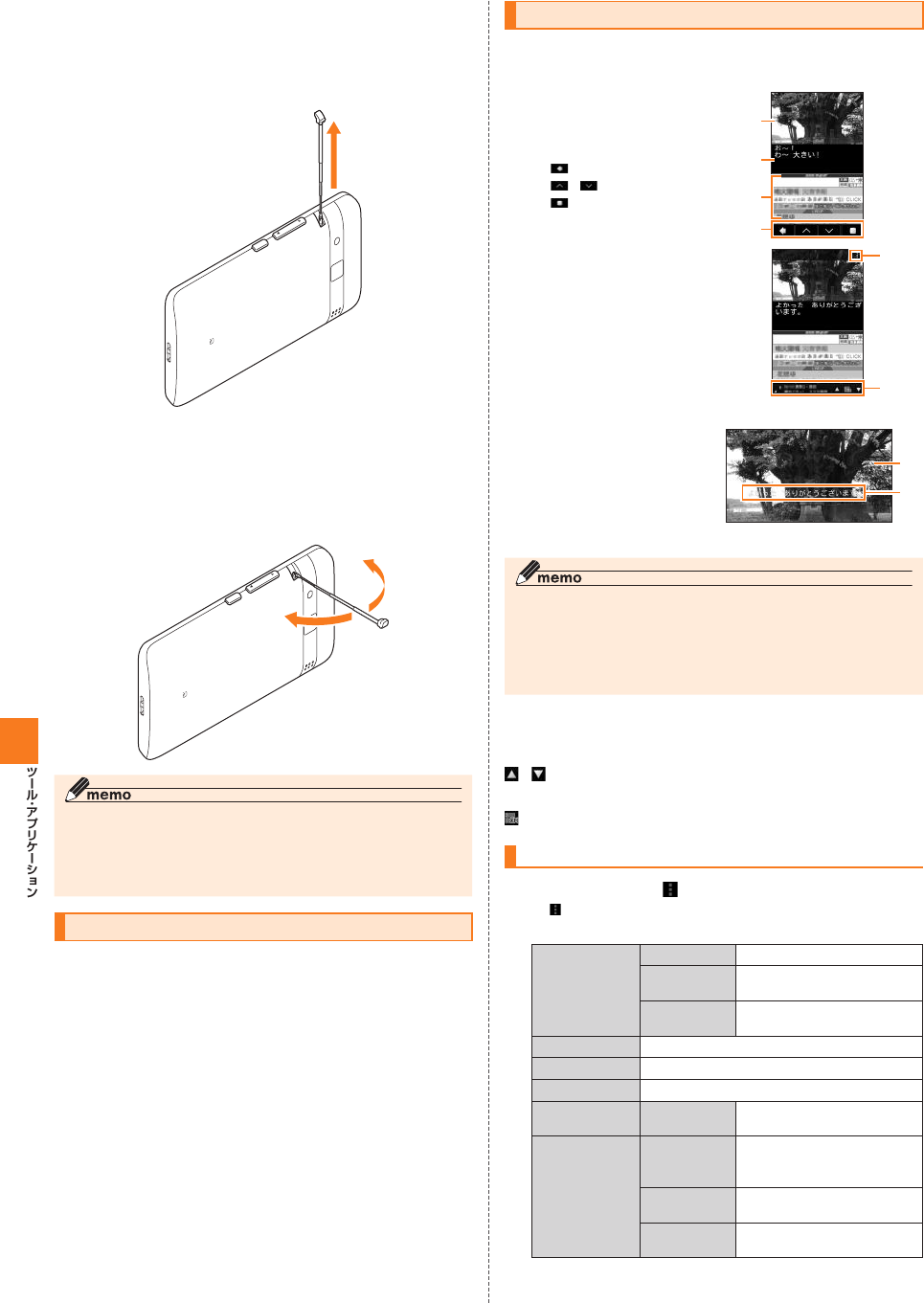
70
■ TVアンテナについて
テレビの 初期設定をする
アプリ一覧→[テレビ]
[OK]→エリア(地方・都道府県・地域)を選択
[OK]→[OK]
テレビを見る
アプリ一覧→[テレビ]
②
①
④
③
⑥
⑤
②
①
lr
■ テレビ視聴中の操作
テレビの設定をする
テレビ視聴画面→[ ]
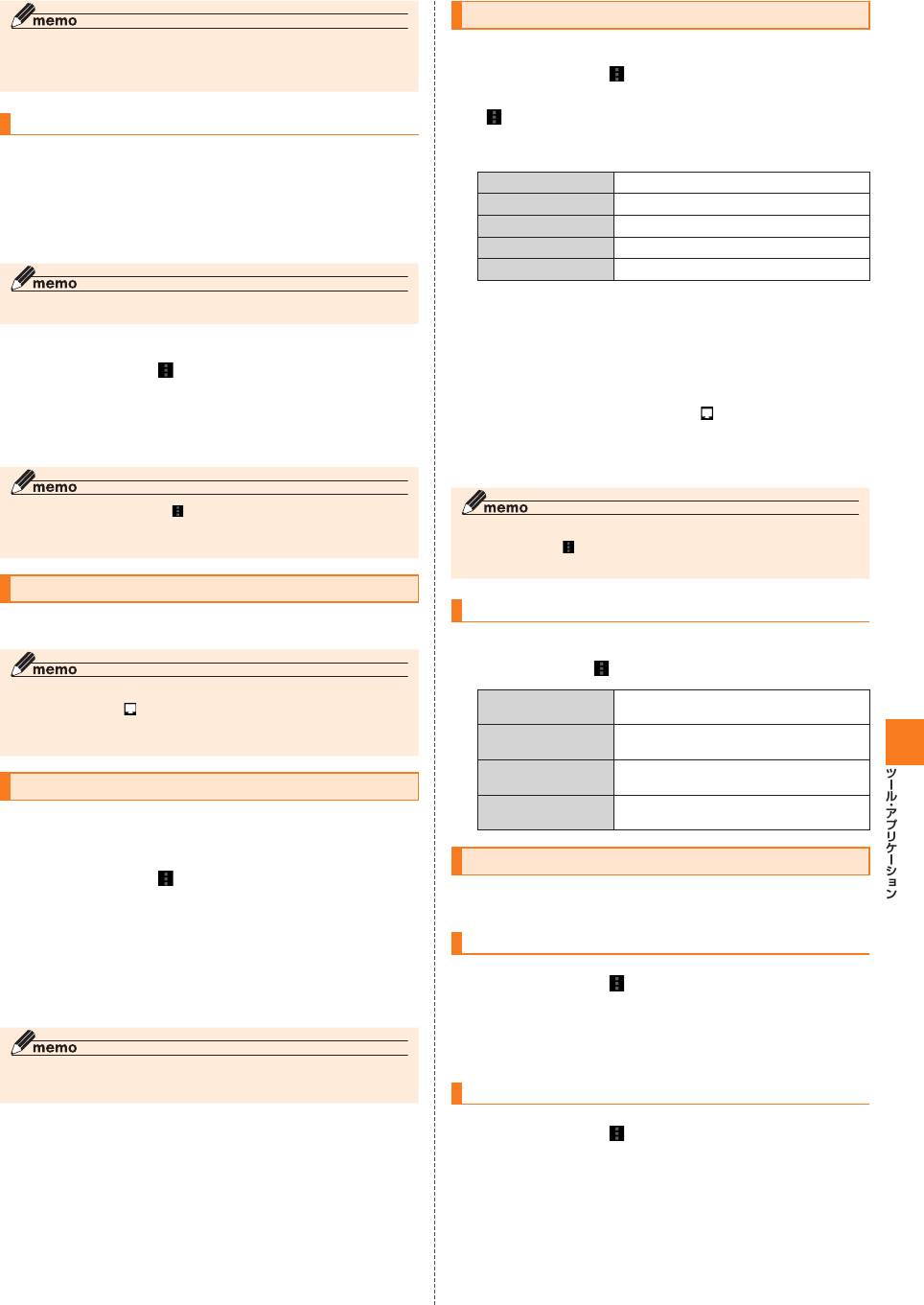
71
テレビリンクを利用する
■ テレビリンクを登録する
テレビ視聴画面→登録するリンクをタップ
■ テレビリンクを表示する
テレビ視聴画面→[ ]→[テレビリンク]
テレビリンクをタップ→画面の指示に従って操作
テレビを終了する
テレビ視聴画面→C
H
番組表を利用する
テレビ視聴画面→[ ]→[番組]→[番組表]
番組を選択
テレビ番組を視聴予約する
テレビ視聴画面→[ ]→[視聴予約]
[ ]→[新規予約]→[視聴予約]
[保存]→[はい]
予約お知らせを設定する
視聴予約画面→[ ]→[予約お知らせ設定]
放送エリアを登録・変更する
放送エリアを登録する
テレビ視聴画面→[ ]→[エリア切替]
登録するエリアを選択→[OK]→エリア(地方・都道府県・
地域)を選択→[OK]
放送エリアを変更する
テレビ視聴画面→[ ]→[エリア切替]
視聴するエリアを選択
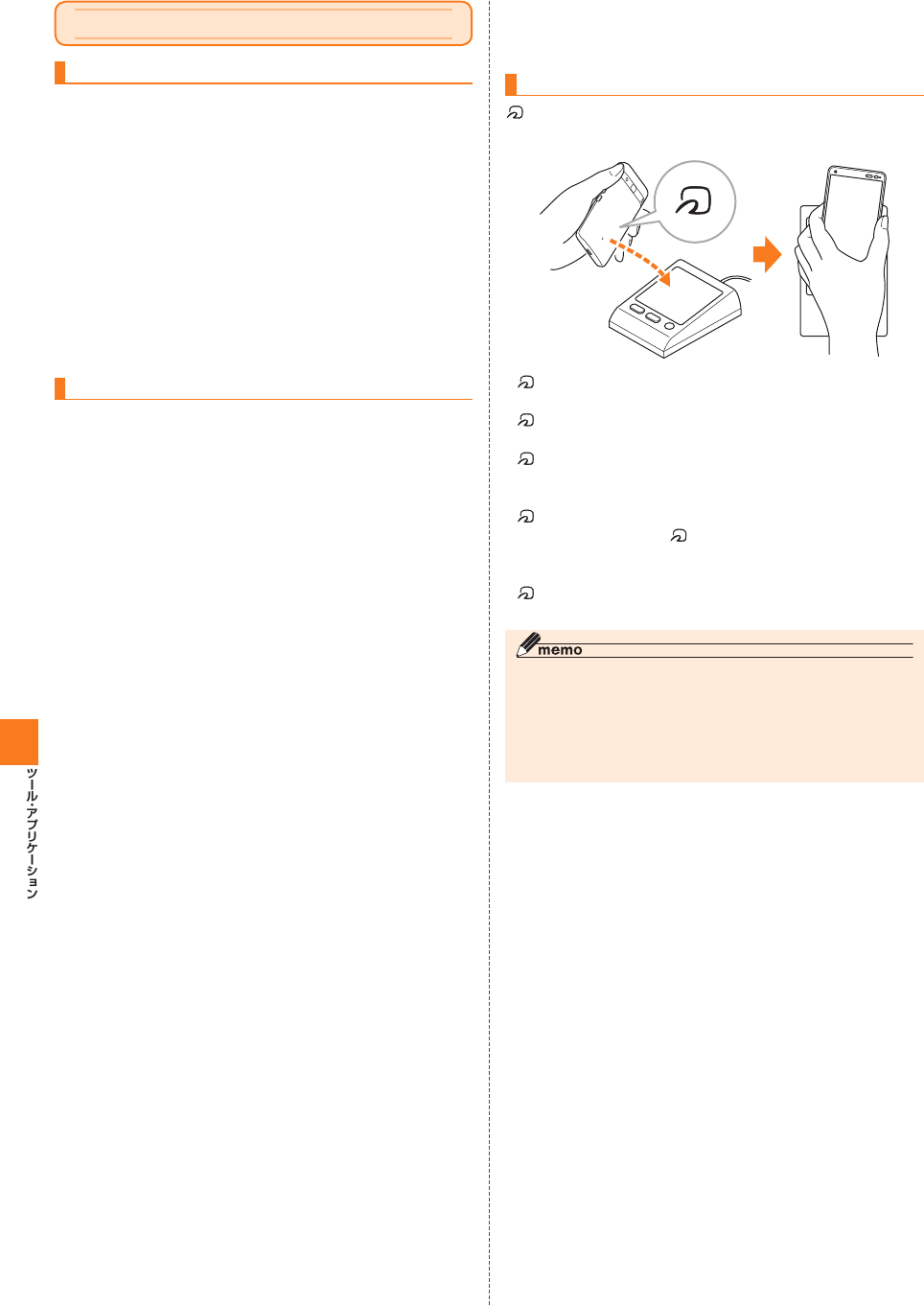
72
おサイフケータイ®
おサイフケータイ®とは
おサイフケータイ® ご利用にあたって
リーダー/ライターとやりとりする
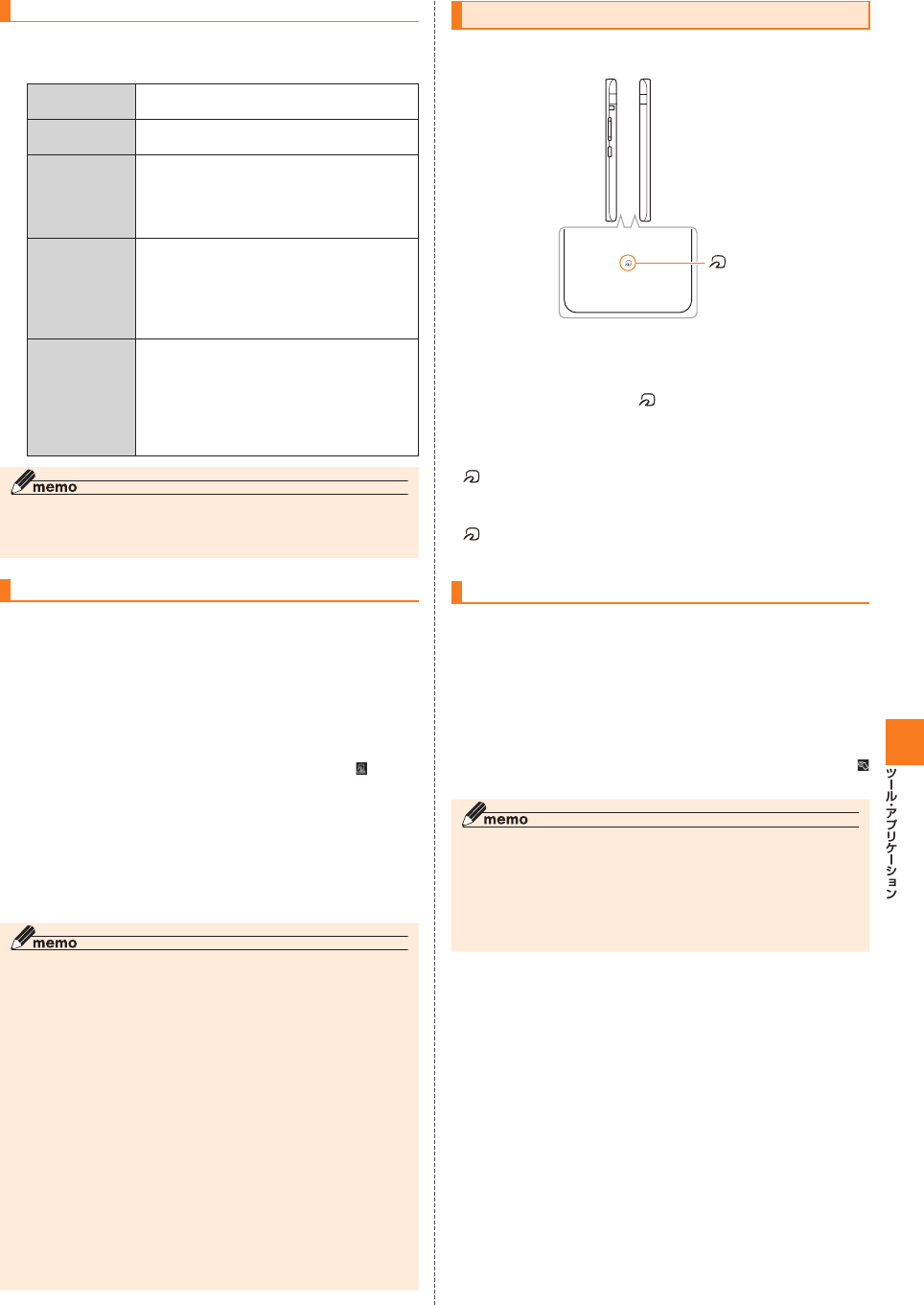
73
おサイフケータイ®を設定する
アプリ一覧→[設定]→[その他]→[NFC/おサイフケー
タイ設定]
おサイフケータイ®の機能をロックする
NFC/おサイフケータイ設定画面→[NFC/おサイフ
ケータイ ロック]→[次へ]
ロックNo.を入力→[次へ]
■ NFC/おサイフケータイ ロックを解除する
NFC/おサイフケータイ設定画面→[NFC/おサイフ
ケータイ ロック]→[次へ]
ロックNo.を入力→[次へ]
NFCを利用する
マーク
Reader/Writer, P2P機能をオンにする
アプリ一覧→[設定]→[その他]
[NFC/おサイフケータイ 設定]
「Reader/Writer, P2P」を「ON」にする
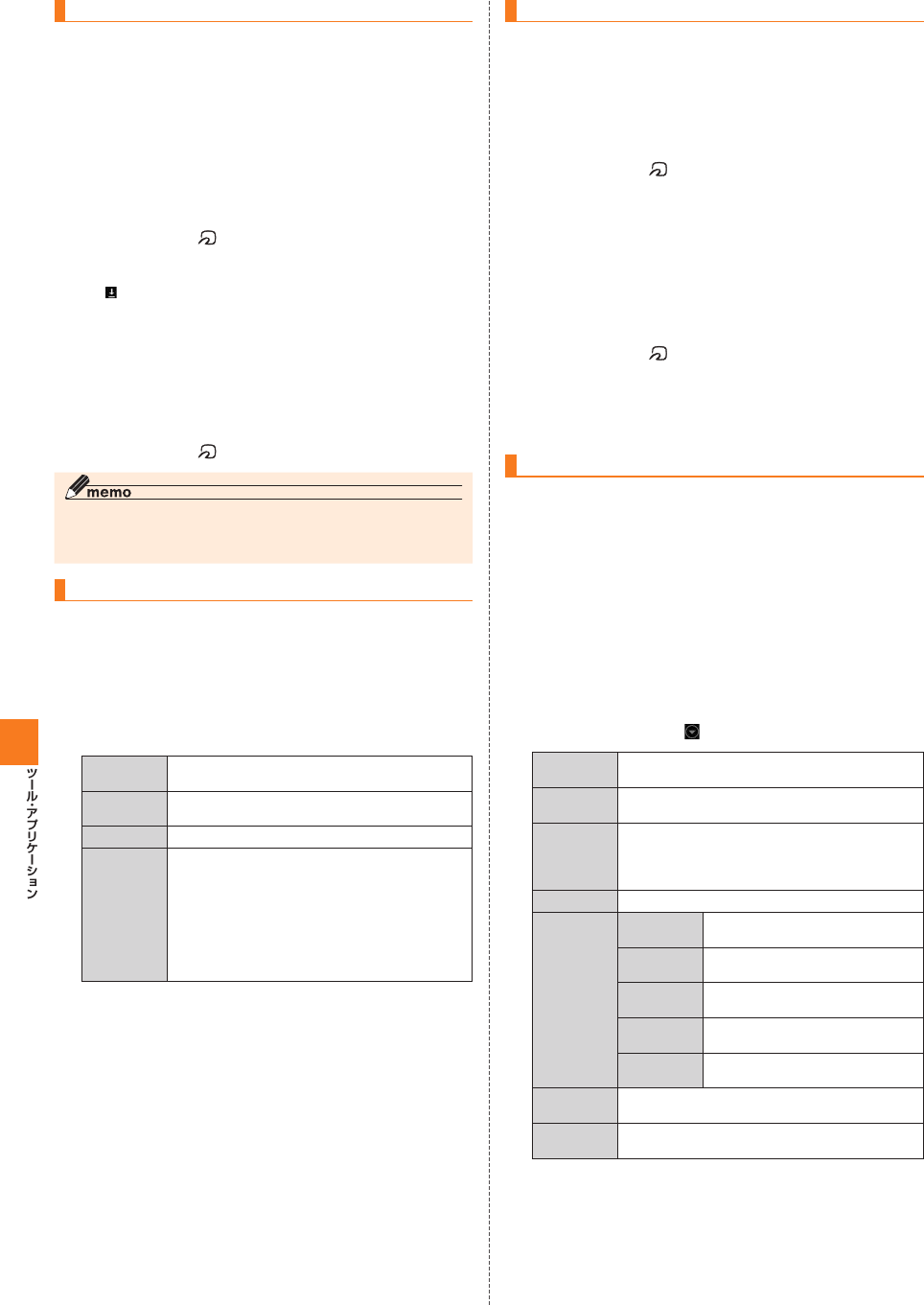
74
Androidビームでデータを送信/受信する
■ データを受信する
送信側のNFC搭載機器でデータ送信の操作を行う
送信側の機器と、 マークを向かい合わせる
■ データを送信する
例:電話帳(顔写真なし)を送信する場合
アプリ一覧→[電話帳]→「すべての連絡先」タブをタップ
→連絡先を選択
受信側の機器と、 マークを向かい合わせる
NFCタグリーダーを利用する
アプリ一覧→[NFCタグリーダー]
NFCタグリーダーでデータを送信/受信する
■ データを受信する
送信側のNFC搭載機器でデータ送信の操作を行う
送信側の機器と、 マークを向かい合わせる
■ データを送信する
例:電話帳を1件送信する場合
アプリ一覧→[NFCタグリーダー]
[Share]→[Address]
送信する連絡先を選択→[OK]
受信側の機器と、 マークを向かい合わせる
小さくなった画面をタップ
NFCメニューを利用する
アプリ一覧→[NFCメニュー]
アプリを選択
■ NFCメニュー画面のメニューを利用する
NFCメニュー画面→[ ]
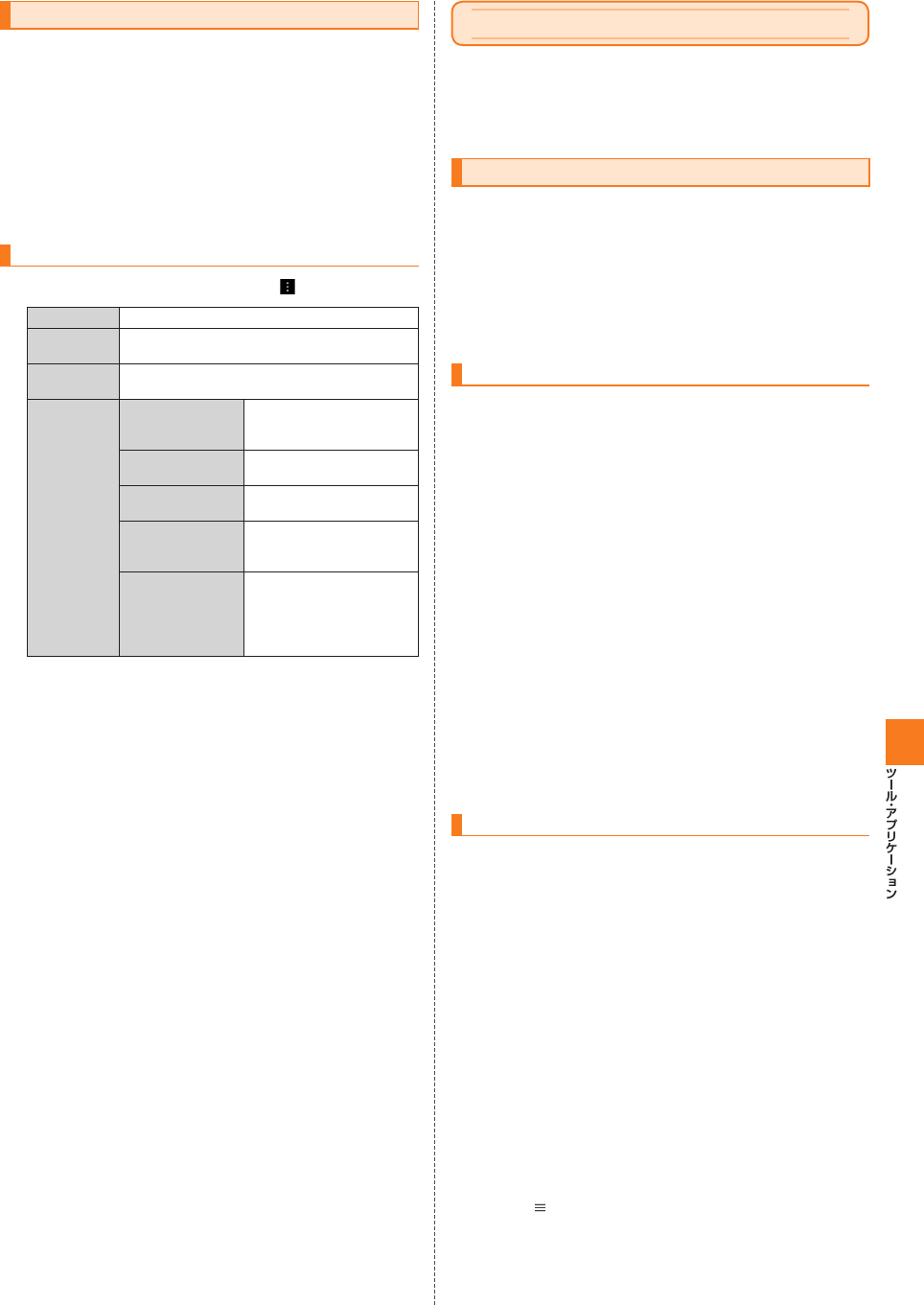
75
FeliCaに対応したサービスを利用する
アプリ一覧→[おサイフケータイ]
サービスを選択
「おサイフケータイ」アプリのメニューを利用する
アプリ一覧→[おサイフケータイ]→[ ]
Androidアプリ
Google Playを利用する
Google Playをご利用になる前に
アプリを検索し、インストールする
ホーム画面→[Playストア]
■ 有料のアプリを購入するときは
■ 返金を請求する
■ Google Playヘルプ
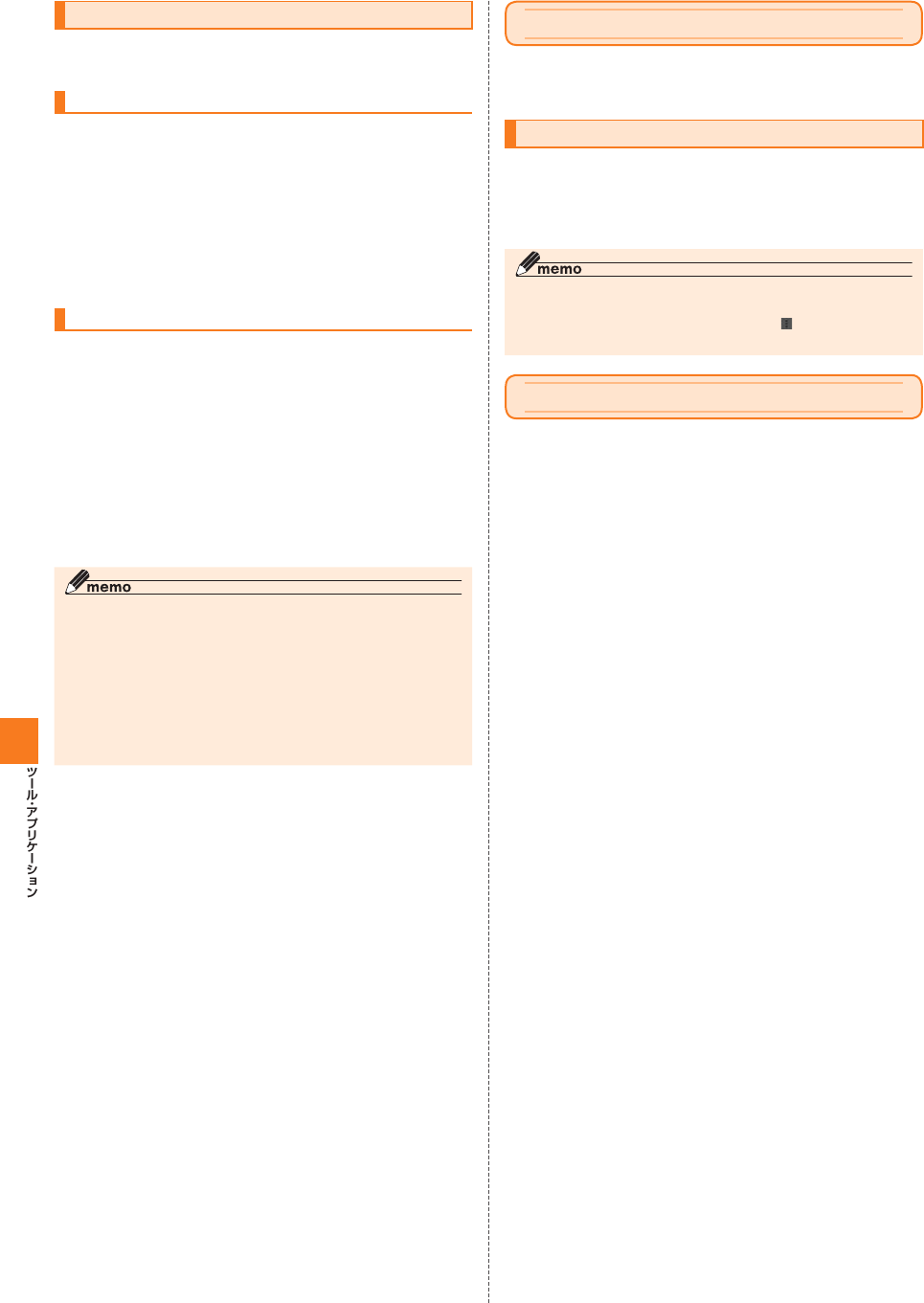
76
アプリを管理する
提供元不明のアプリのダウンロード
アプリ一覧→[設定]→[セキュリティ]→「提供元不明のア
プリ」を選択
注意文を確認し[OK]
インストールされたアプリを 削除する
アプリ一覧→[設定]→[アプリ]
「ダウンロード済み」タブをタップ→削除するアプリを
タップ
[アンインストール]
[OK]
■ ダウンロードしたアプリを表示する
アプリ管理画面→「ダウンロード済み」タブをタップ
確認するアプリをタップ
YouTube
YouTubeを利用する
アプリ一覧→[YouTube]
再生する動画を選択
Facebookを利用する
アプリ一覧→[Facebook]
電話番号またはメールアドレスを入力→パスワードを入
力→[ログイン]
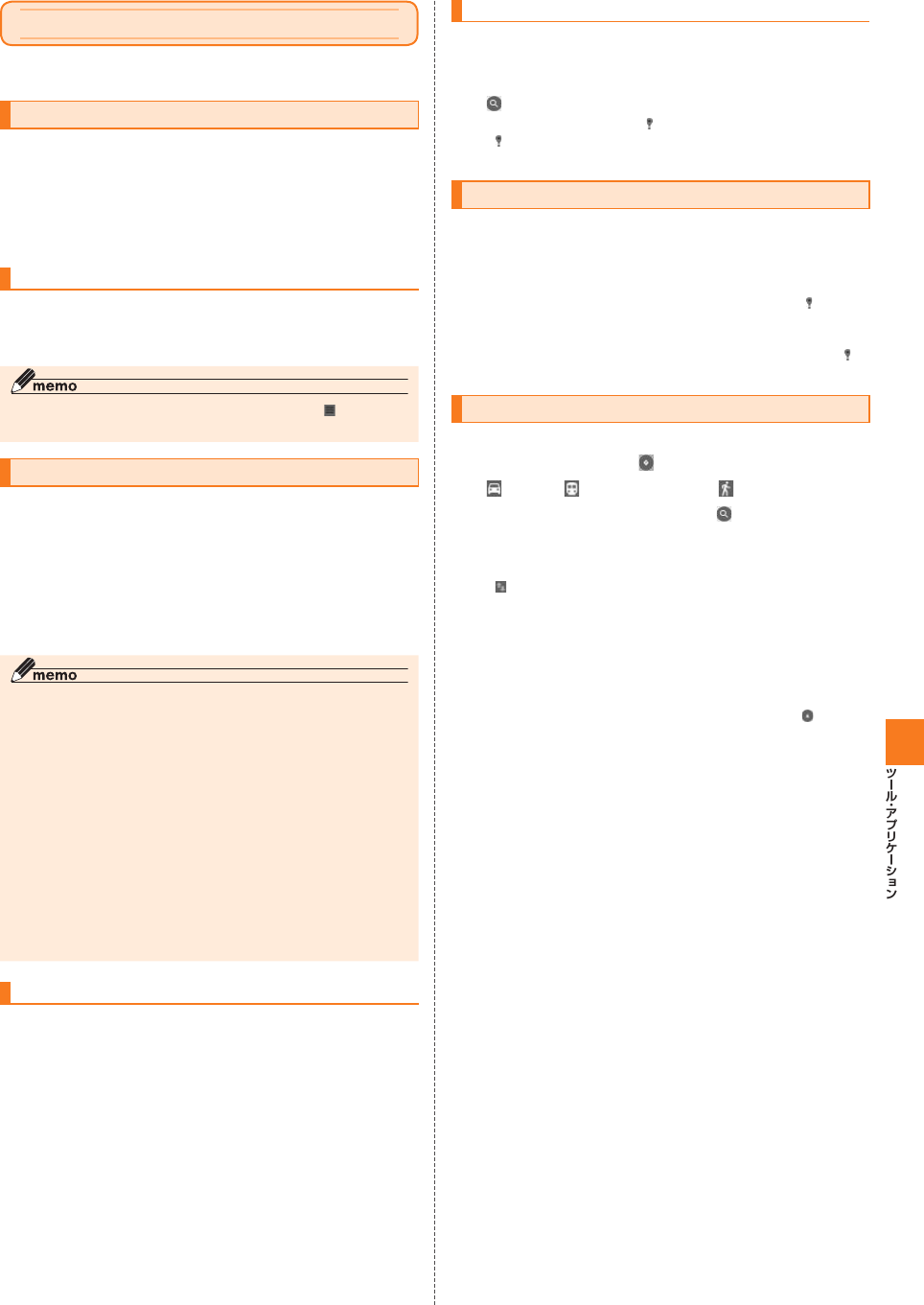
77
Googleサービス
ハングアウトを利用する
ハングアウトにログインする
アプリ一覧→[ハングアウト]
Googleマップを利用する
アプリ一覧→[マップ]
ストリートビューを表示する
Googleマップ画面→表示する地点をロングタッチ
地点情報をタップ→[ストリートビュー]
興味のある場所を検索する
Googleマップ画面→キーワード入力欄に検索する場所
を入力
[ ]
周辺のスポットを確認する
Googleマップ画面→キーワード入力欄をタップ
[周辺のスポット]/カテゴリをタップ
道案内を取得する
Googleマップ画面→[ ]
[ ](車)/[ ](公共交通機関)/[ ](徒歩)
「目的地を入力」に目的地を入力→[ ]
目的の経路を選択
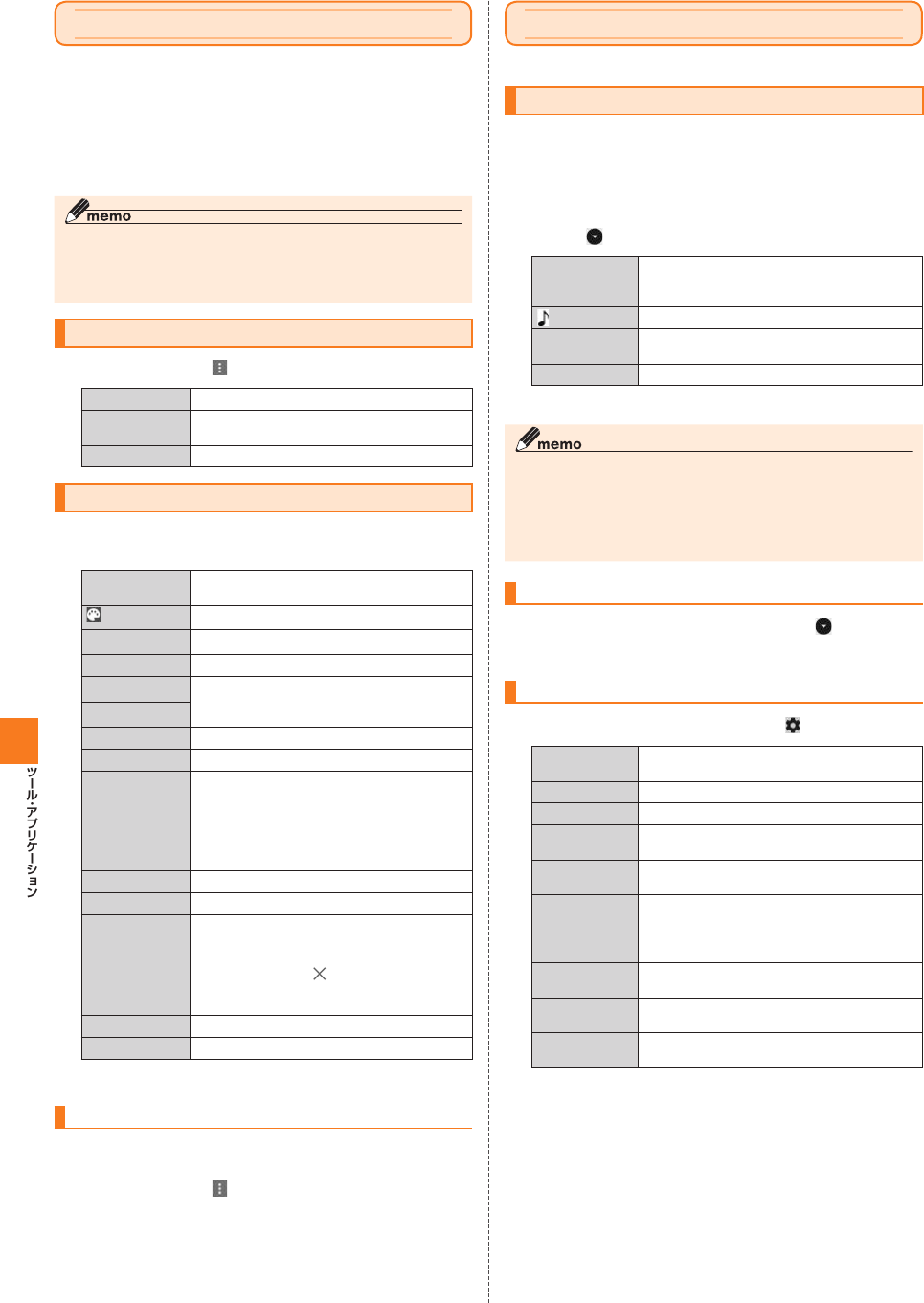
78
カレンダーを利用する
アプリ一覧→[カレンダー]
カレンダーのメニューを利用する
カレンダー画面→[ ]
予定を新規登録 する
カレンダー画面→[+]
[保存]
カレンダーを設定する
カレンダー画面→[ ]→[設定]→[全般設定]
変更する項目を選択
時計を利用する
アラームを利用する
アプリ一覧→[時計]→「アラーム」タブをタップ
[+]→時刻を選択→[OK]
「ON」/「OFF」にする
アラームを削除する
アラーム一覧画面→削除するアラームの[ ]
[削除]
「時計」アプリの設定をする
アラーム一覧画面/世界時計画面→[ ]
lr
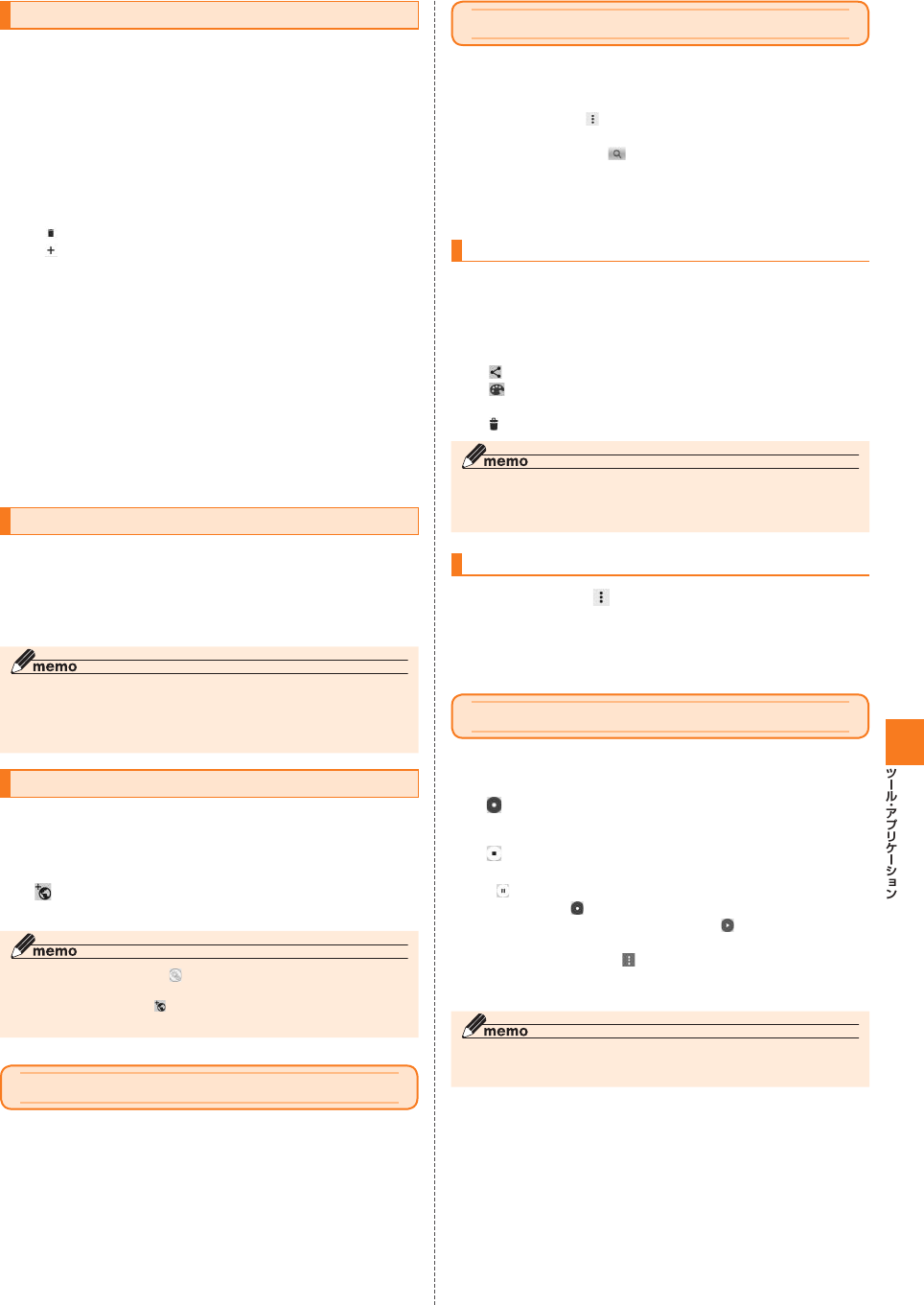
79
タイマーを利用する
アプリ一覧→[時計]→「タイマー」タブをタップ
時間をタップ
時間を入力→[開始]
ストップウォッチを利用する
アプリ一覧→[時計]→「ストップウォッチ」タブをタップ
[開始]
世界時計を利用する
アプリ一覧→[時計]→「世界時計」タブをタップ
[ ]→登録する都市がある国を選択→登録する都市を選
択→C
電卓を利用する
アプリ一覧→[電卓]
メモ帳を利用する
アプリ一覧→[メモ帳]
[+]→タイトルとメモを入力→[保存]
メモを確認/編集する
メモ一覧画面→メモをタップ
メモを選択して削除する
メモ一覧画面→[ ]→[削除]
削除するメモを選択→[OK]→[OK]
音声レコーダーを利用する
アプリ一覧→[音声レコーダー]
[ ]
[ ]
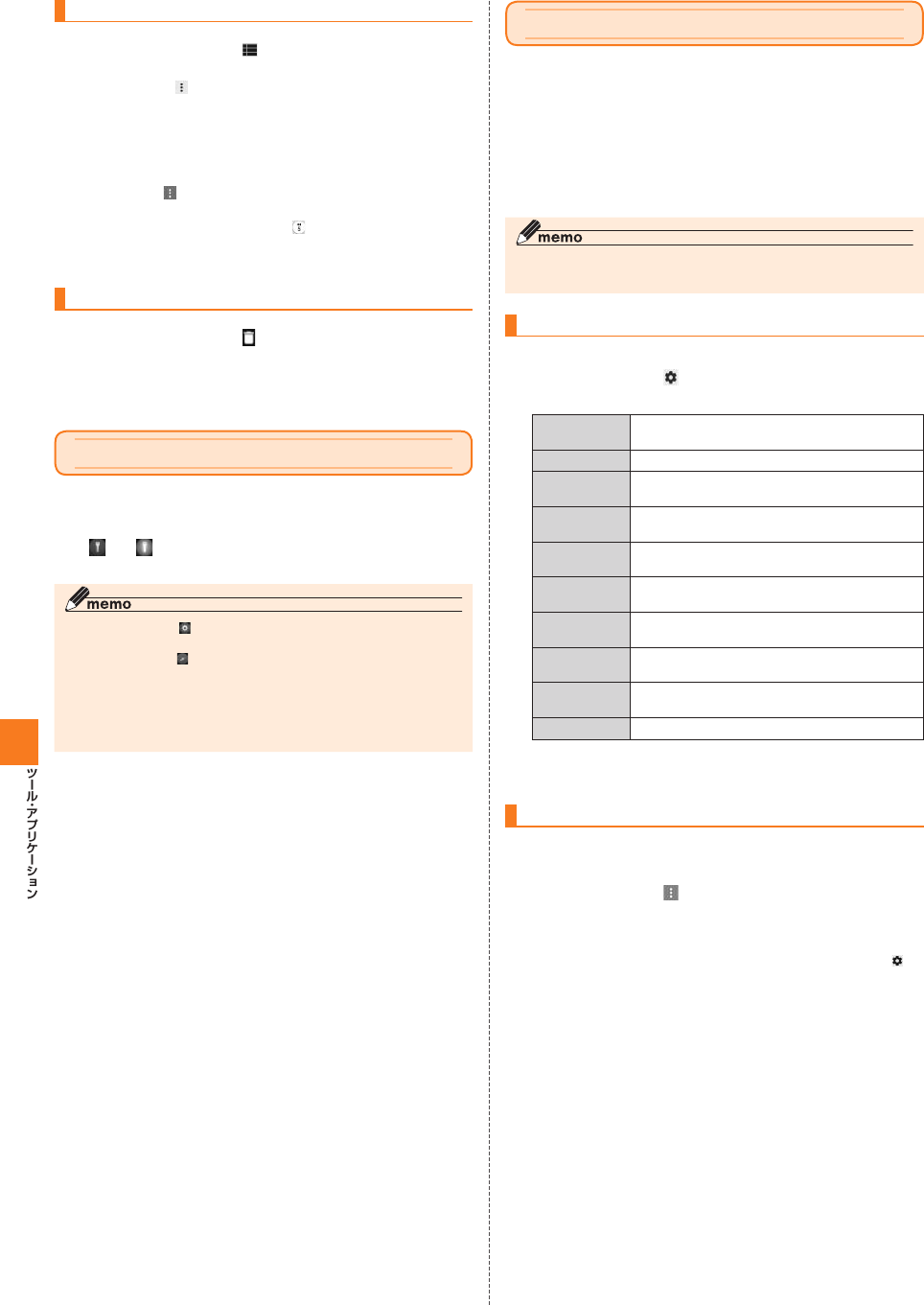
80
音声を再生する
音声レコーダー画面→[ ]
「本体」/「SDカード」タブをタップ→音声データをタッ
プ
音声データを選択して削除する
音声データ一覧画面→[ ]
削除する音声データを選択→[OK]→[OK]
簡易ライトを利用する
アプリ一覧→[簡易ライト]
[ ]/[ ]
エコモードを利用する
アプリ一覧→[ エコモード]
[OFF]
エコモードを設定する
エコモード画面→[ ]
C
自動設定を利用する
エコモード画面で[ ]→[自動設定]
[タイマー]/[電池残量]
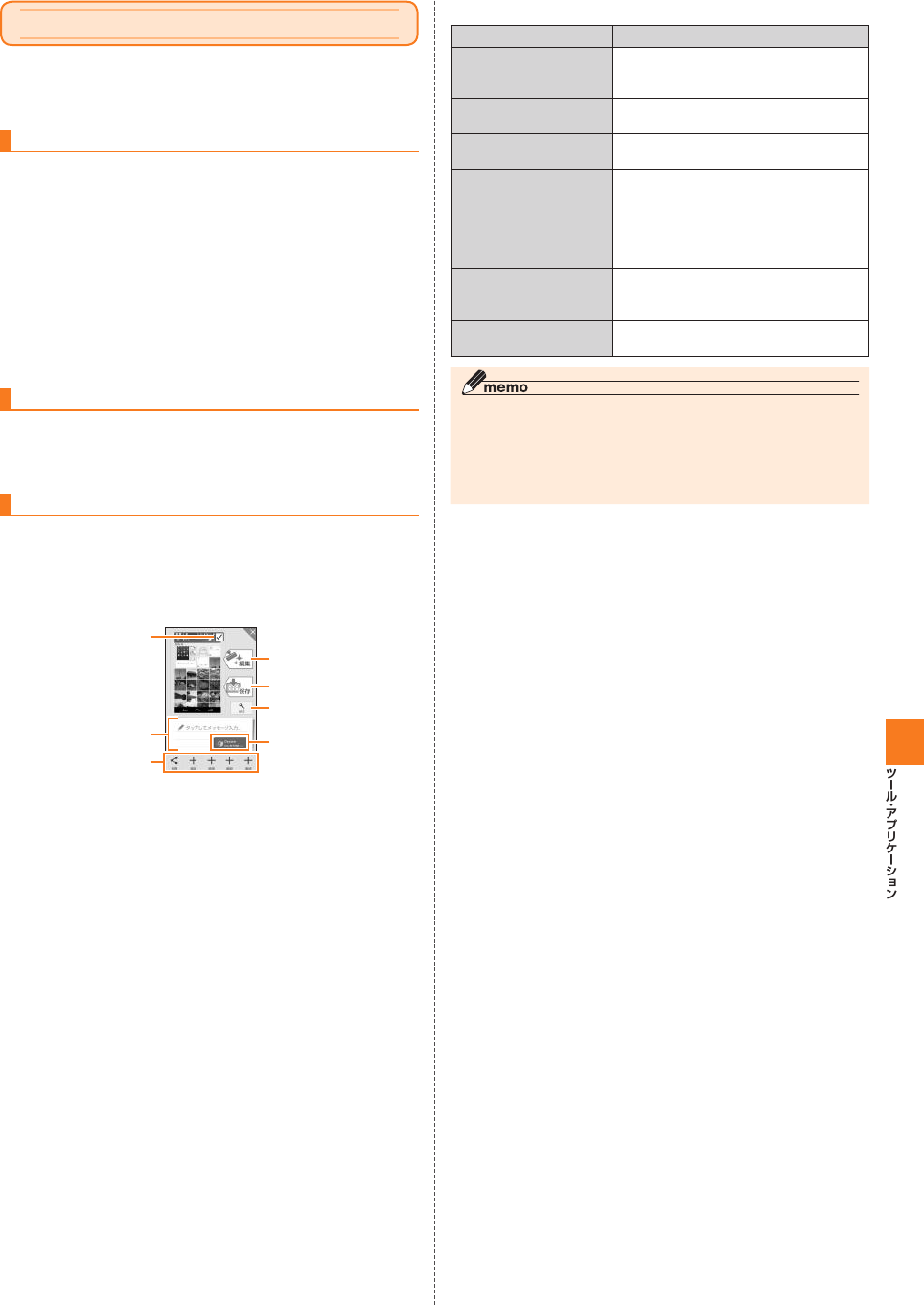
81
スクリーンショットシェアを利用する
スクリーンショットを撮る
画像を編集する
画像やテキストを他のアプリへ送る
①
③
②
④
⑤
⑥
⑦
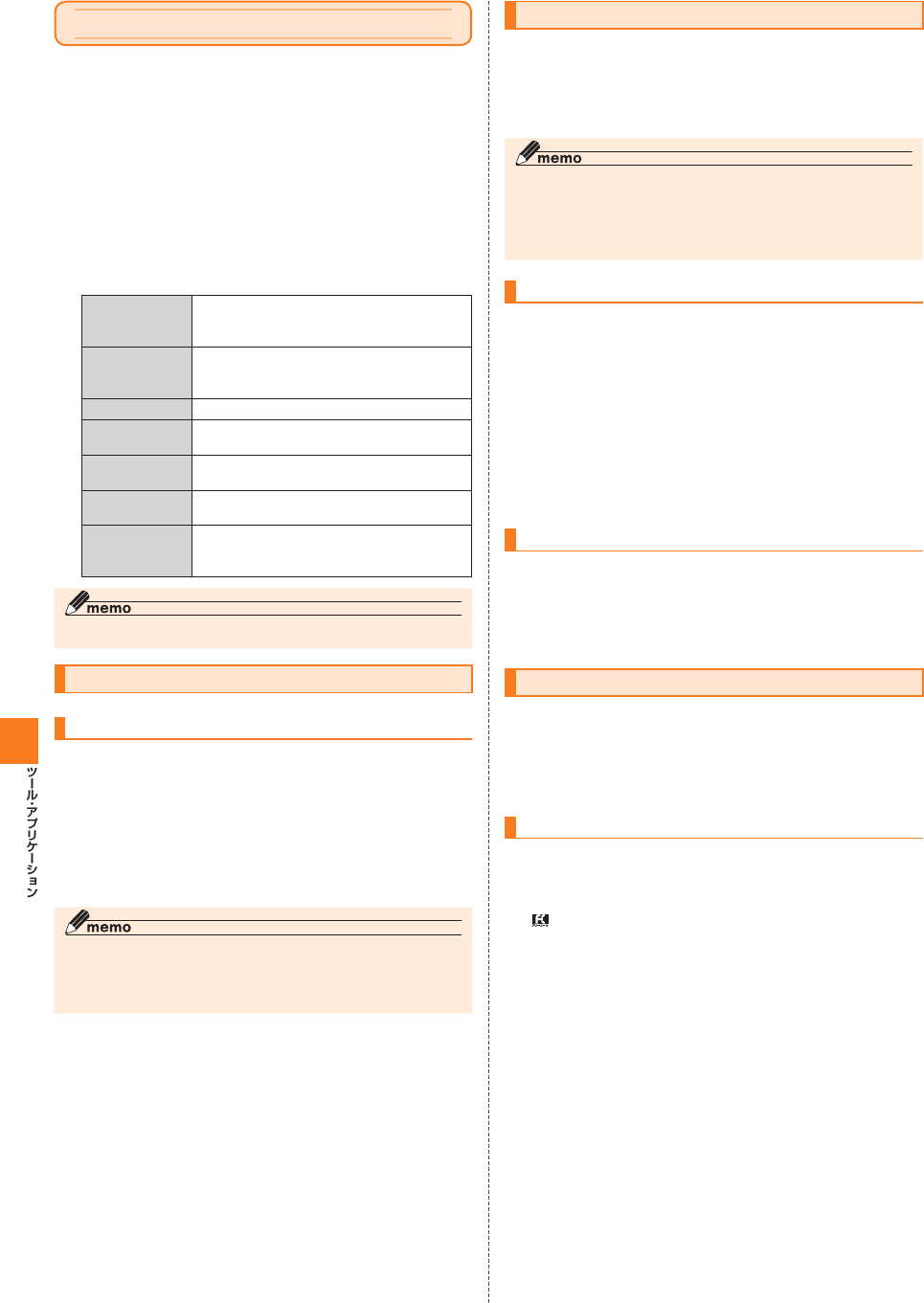
82
auお客さまサポートアプリを利用する
アプリ一覧→[auお客さまサポート]
auスマートサポートを利用する
auスマートサポートでできること
Lookout for auを利用する
位置検索をご利用いただくにあたって
■ ご利用上の注意
Lookout for auを利用する
アプリ一覧→[Lookout for au]
メールアドレスとパスワードを入力→[保護を開始]
リモートサポートを利用する
リモートサポートを利用する
お客さまセンター、auスマートサポートセンターまでお
問い合わせ
アプリ一覧→[リモートサポート]
オペレーターの指示に従って操作
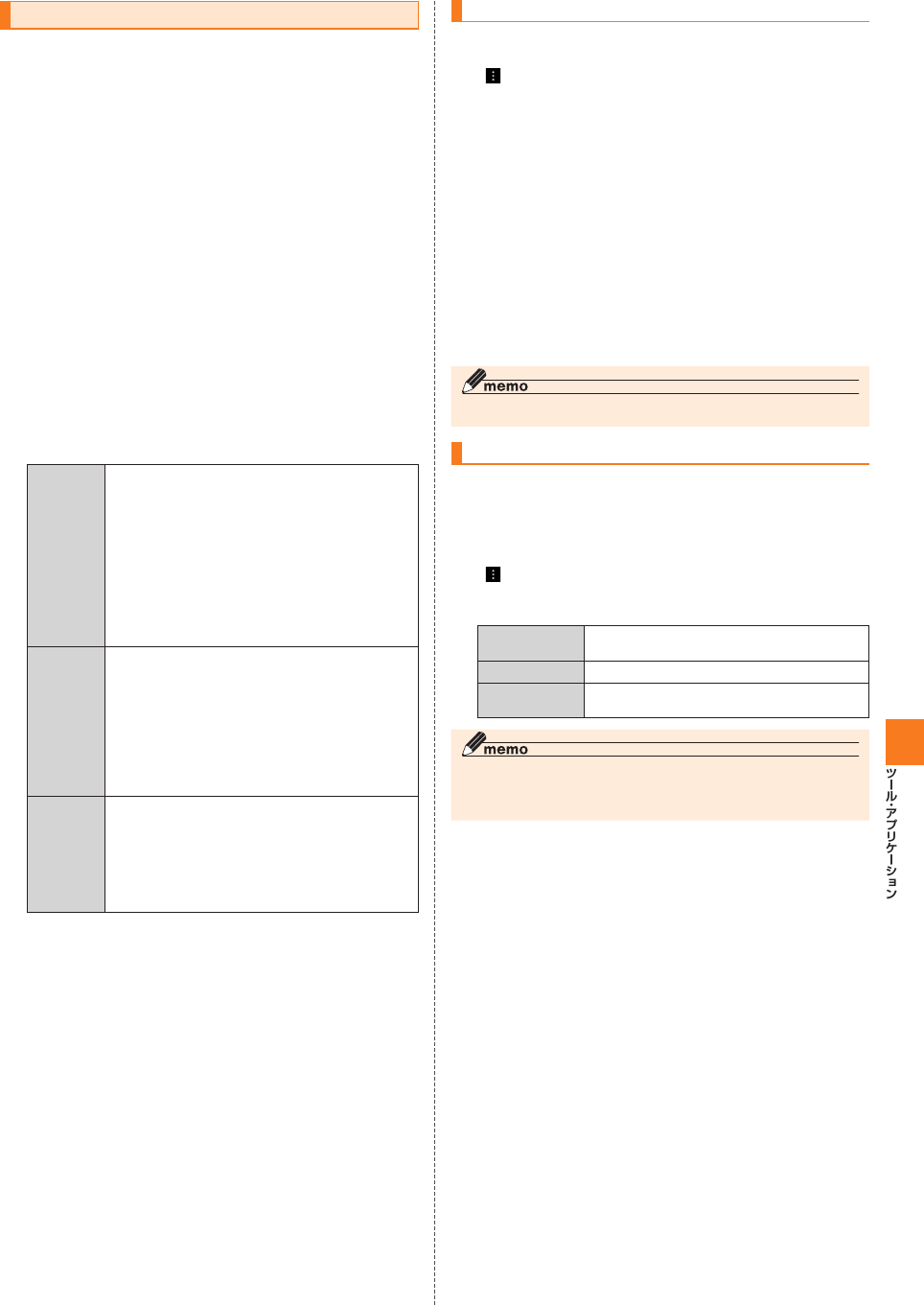
83
安心アクセス for Android™を利用する
アプリ一覧→[安心アクセス]
[au IDでログイン]→[ログイン]
仮パスワードを入力→仮パスワード(確認)を入力
フィルタリングの強度を選択
[規約に同意してサービスを利用開始する]→[OK]
[有効にする]
管理者情報を登録する
アプリ一覧→[安心アクセス]
[ ]→[管理者登録]
仮パスワードを入力→[仮パスワードを照会する]
管理者IDを入力→管理者ID(確認)を入力→[管理者ID確
認へ進む]
[申請する]
受信メールに記載されている管理者用パスワードを入力
→[管理者登録を行う]→[OK]
管理者ページを利用する
アプリ一覧→[安心アクセス]
[ ]→[設定]→[管理者ページ]
管理者IDとパスワードを入力→[ログイン]
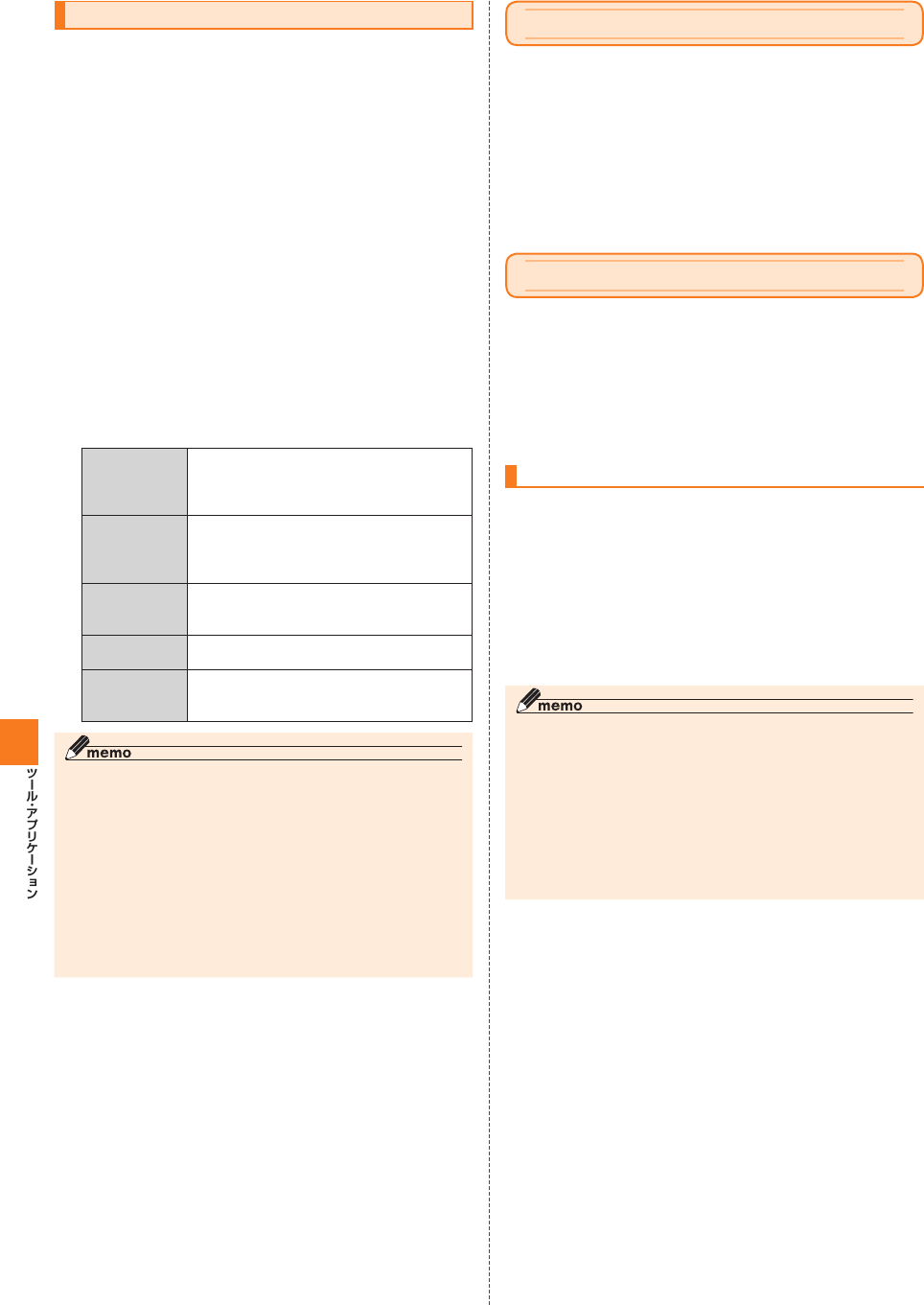
84
スマートフォン自動診断を利用する
■ スマートフォン自動診断でできること
アプリ一覧→[auお客さまサポート]
[MENU]→[おすすめアプリ・サービス]→[故障にそなえ
る]
[スマートフォン自動診断アプリ]→[アプリを利用する]
au Wi-Fi接続ツールを利用する
アプリ一覧→[au Wi-Fi接続ツール]
au災害対策アプリを利用する
アプリ一覧→[au災害対策]
災害用伝言板を利用する
au災害対策メニュー画面→[災害用伝言板]
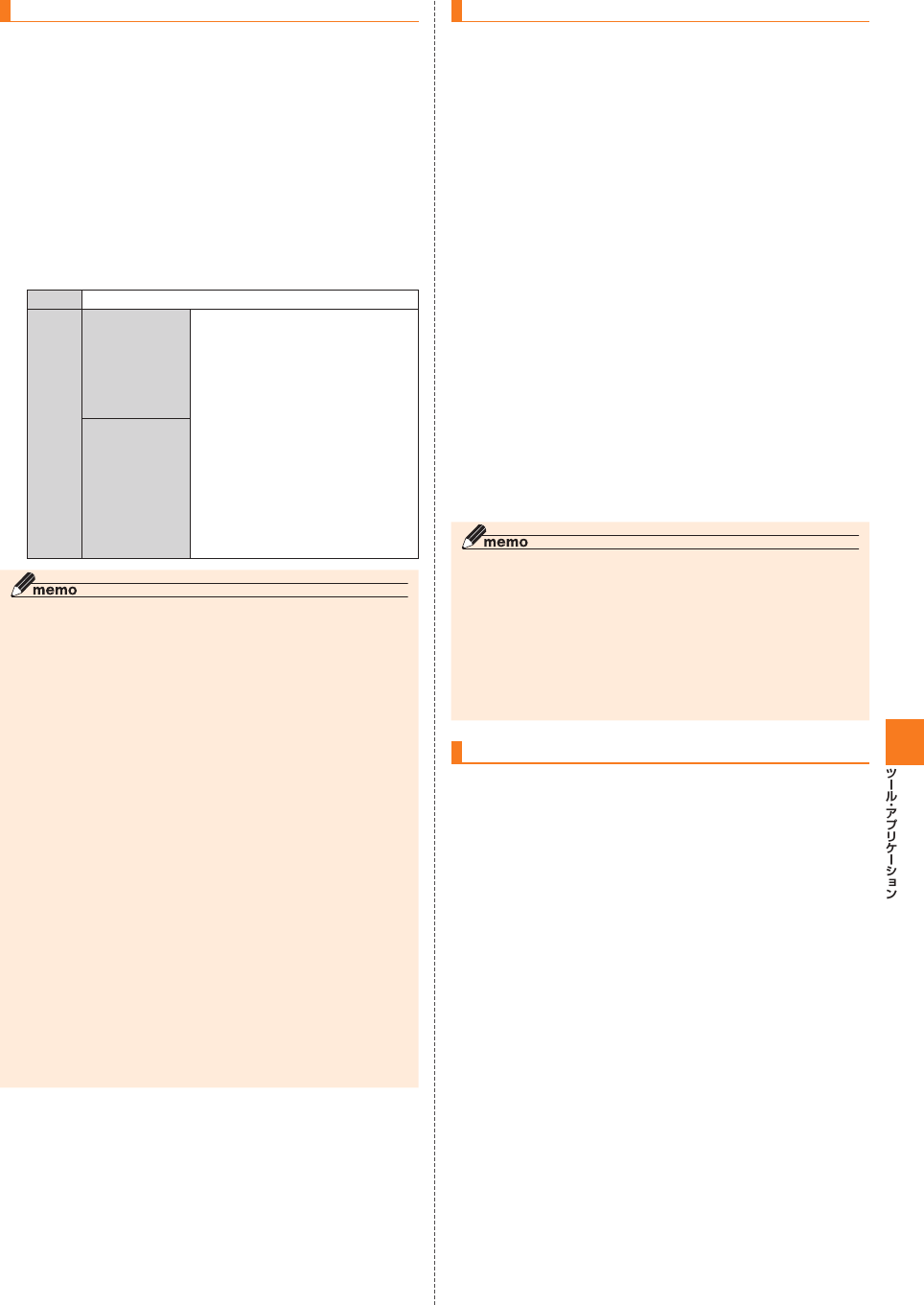
85
緊急速報メールを利用する
au災害対策メニュー画面→[緊急速報メール]
災害用音声お届けサービスを利用する
■ 音声を送る(送信)
au災害対策メニュー画面→[災害用音声お届けサービス]
[声をお届け]
「①お届け先を選択」の入力欄をタップして宛先の入力方
法を選択→電話番号を入力、またはアドレス帳から選択
[声を録音]→[開始]
音声を録音
[完了]→[送信]/[再生]/[保存]
■音声を受け取る(受信)
災害関連情報を利用する
au災害対策メニュー画面→[災害関連情報]
画面の指示に従って操作
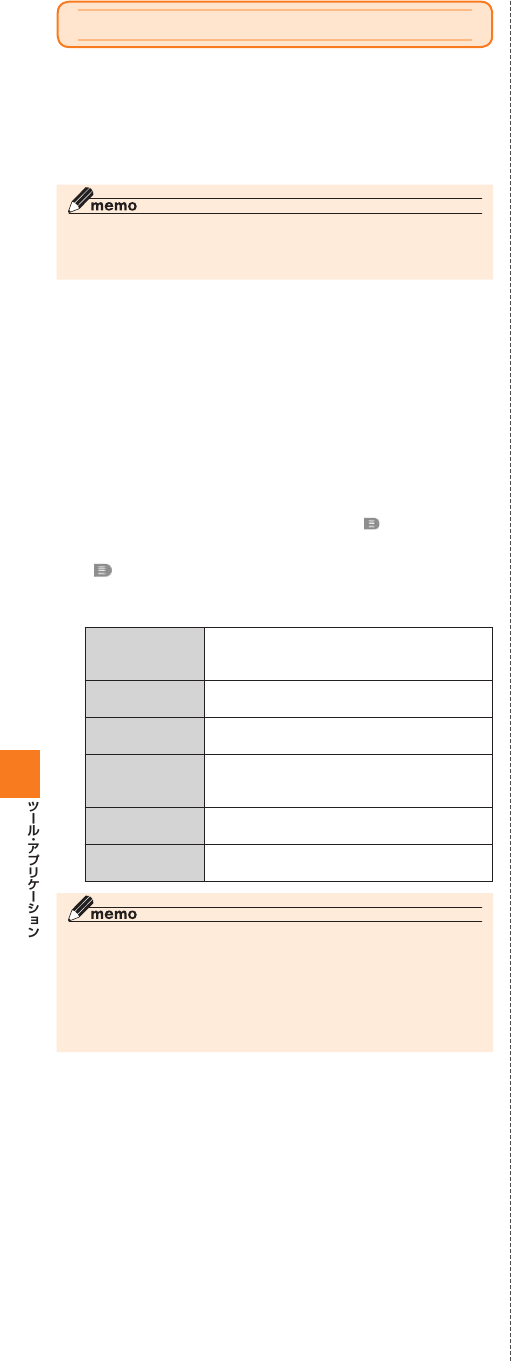
86
auスマートパスを利用する
ホーム画面→[auスマートパス]
[ ]
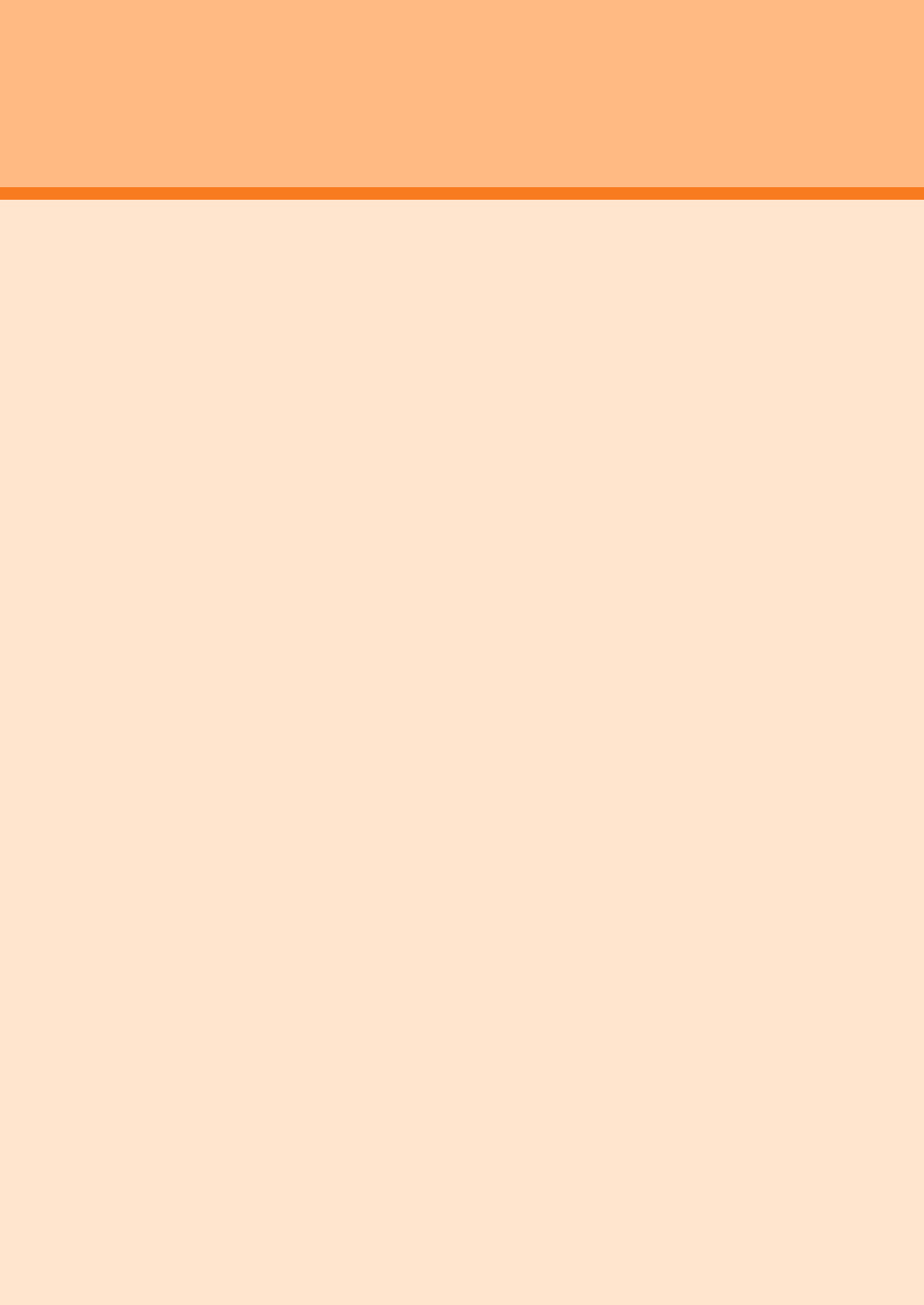
87
ファイル管理
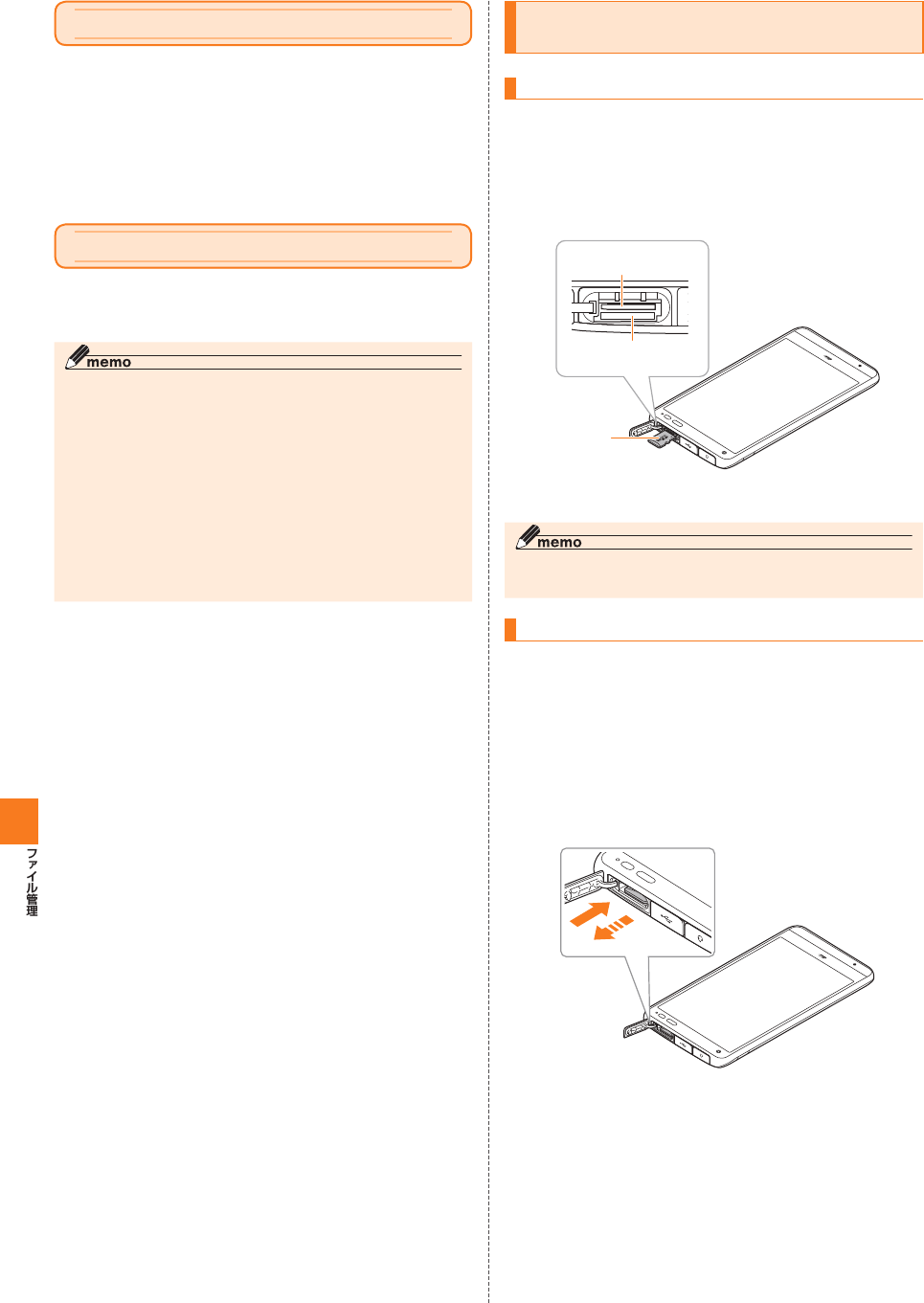
88
microSDメモリカードを取り付ける/ 取り
外す
microSDメモリカードを取り付ける
本製品のカード挿入口カバーを開ける
microSDメモリカードの挿入方向を確認し、カチッと音
がするまでまっすぐにゆっくり差し込む
カード挿入口カバーを閉じる
microSDメモリカードを取り外す
アプリ一覧→[設定]→[ストレージ]→[SDカードのマウ
ント解除]→[OK]
本製品のカード挿入口カバーを開ける
microSDメモリカードをカチッと音がするまで奥へ
ゆっくり押し込む
microSDメモリカードをゆっくり引き抜く
カード挿入口カバーを閉じる
microSD
ロゴのある
面を上に
au Nano IC Card 04
挿入口(上側)
microSDメモリカード
スロット(下側)
内部ストレージ
microSDメモリカードを利用する
■ 取扱上のご注意
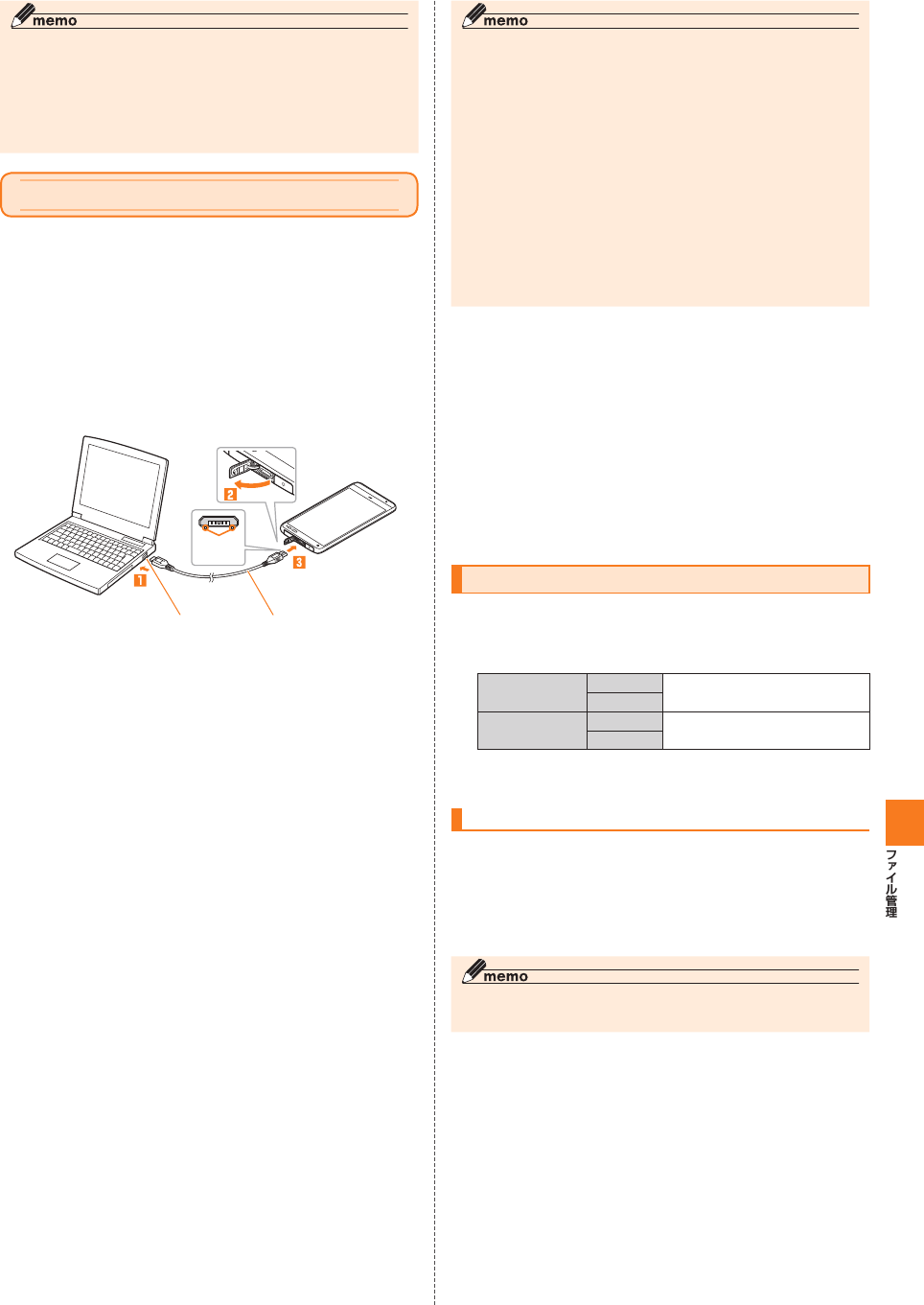
89
microUSBケーブルでパソコンと接続する
パソコンが完全に起動している状態で、microUSBケー
ブル01(別売)をパソコンのUSBポートに接続
本製品の外部接続端子カバーを開ける
本製品が完全に起動している状態で、microUSBケーブ
ル01(別売)のmicroUSBプラグの向きを確認し、外部
接続端子にまっすぐに差し込む
パソコンのUSBポート microUSBケーブル01(別売)
突起部を
下にする
■ Windows Media Playerでデータを転送する
パソコンのWindows Media Playerを起動し、同期リ
ストを表示
Windows Media Playerの同期リストに保存するデー
タを登録し、同期を実行
microUSBケーブル01(別売)を本製品から取り外す
■ 本体メモリやmicroSDメモリカード内のデータをパ
ソコンで操作する
パソコンから「《機種名》」を開く
パソコンを操作してデータを転送
転送終了後、microUSBケーブル01(別売)を本製品か
ら取り外す
メモリの使用量を確認する
アプリ一覧→[設定]→[ ストレージ]
microSDメモリカードを 初期化する
アプリ一覧→[設定]→[ストレージ]
[SDカード内データを消去]→[SDカード内データを消
去]→[すべて消去]
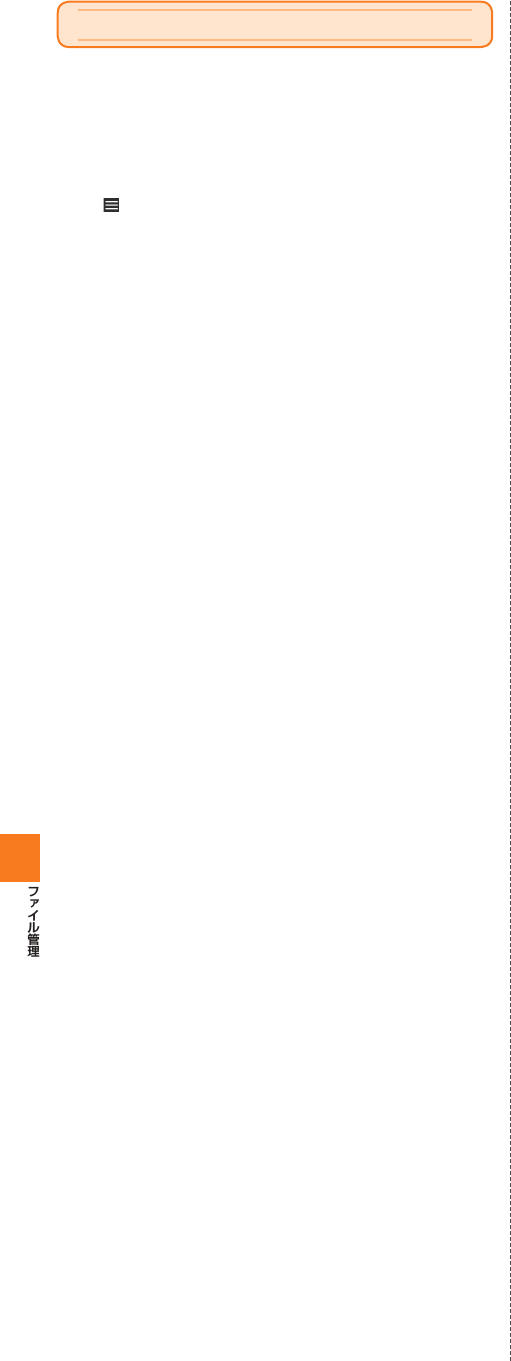
90
ファイルコマンダーを利用する
アプリ一覧→[ファイルコマンダー]
[写真]/[ミュージック]/[ビデオ]/[Documents]/
[ダウンロード]/[Favorites]/[ごみ箱]/[内部スト
レージ]→フォルダを選択
コピー/移動するファイルをロングタッチ→[切り取
り]/[コピー]
コピー/移動先を表示→[貼り付け]
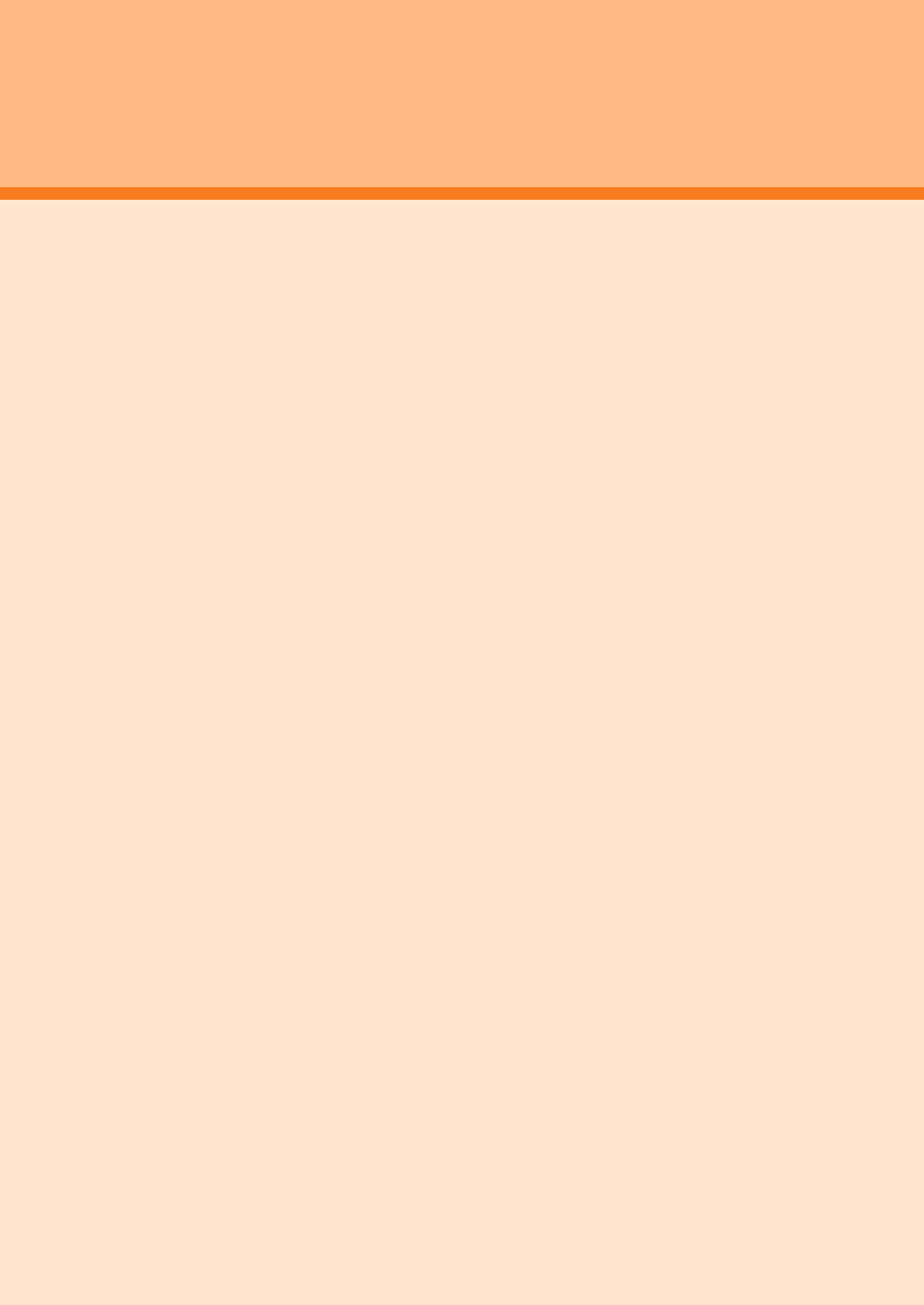
91
データ通信
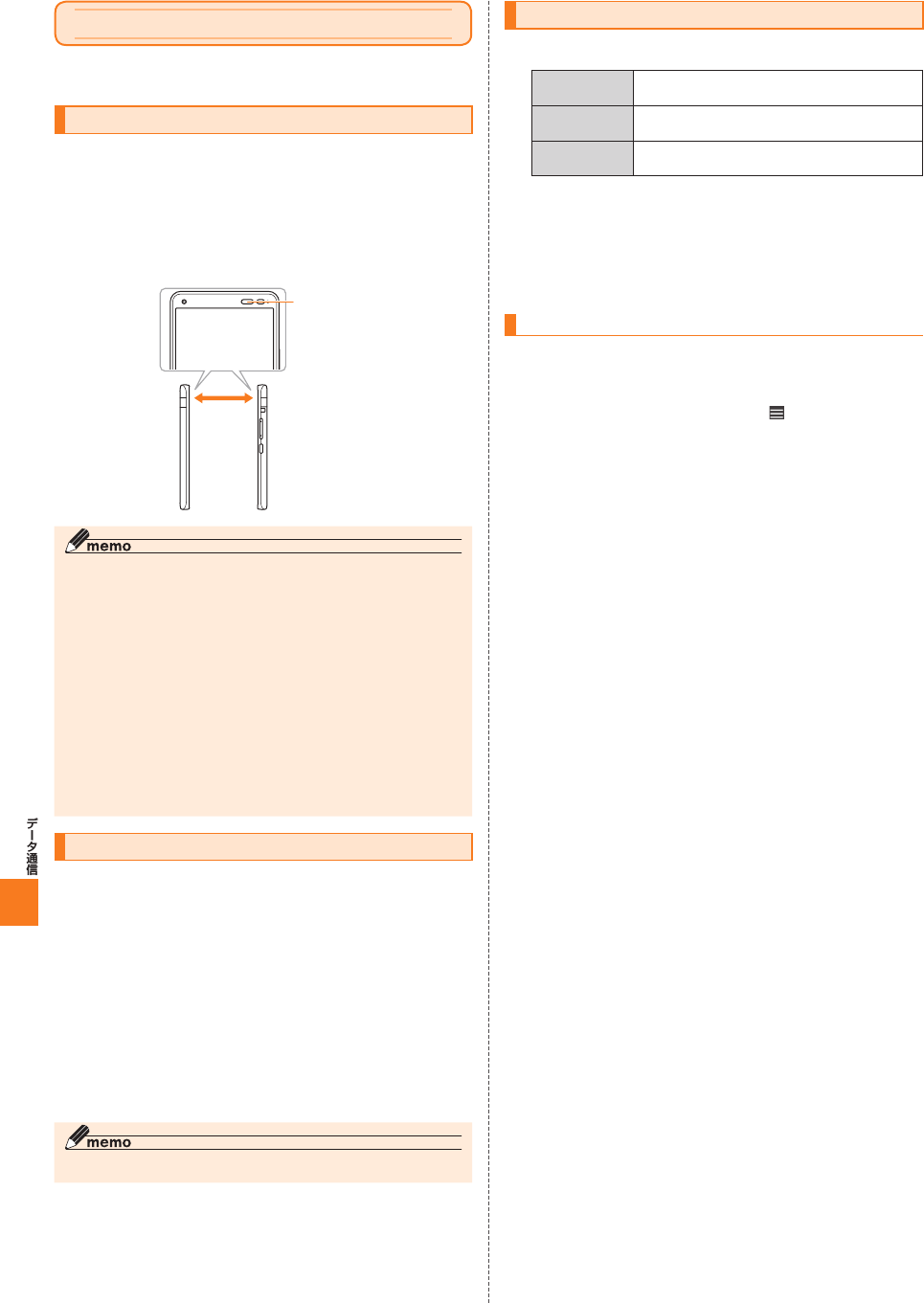
92
赤外線通信
赤外線の利用について
赤外線ポート
20cm以内
赤外線でデータを受信する
アプリ一覧→[赤外線]
[赤外線受信]
受信完了→[OK]
受信完了→[OK]→[OK]
赤外線でデータを送信する
アプリ一覧→[赤外線]
送信するデータを選択→[OK]
各機能のメニューから赤外線送信する
送信する連絡先の詳細表示画面→[ ]→[共有]
[赤外線]
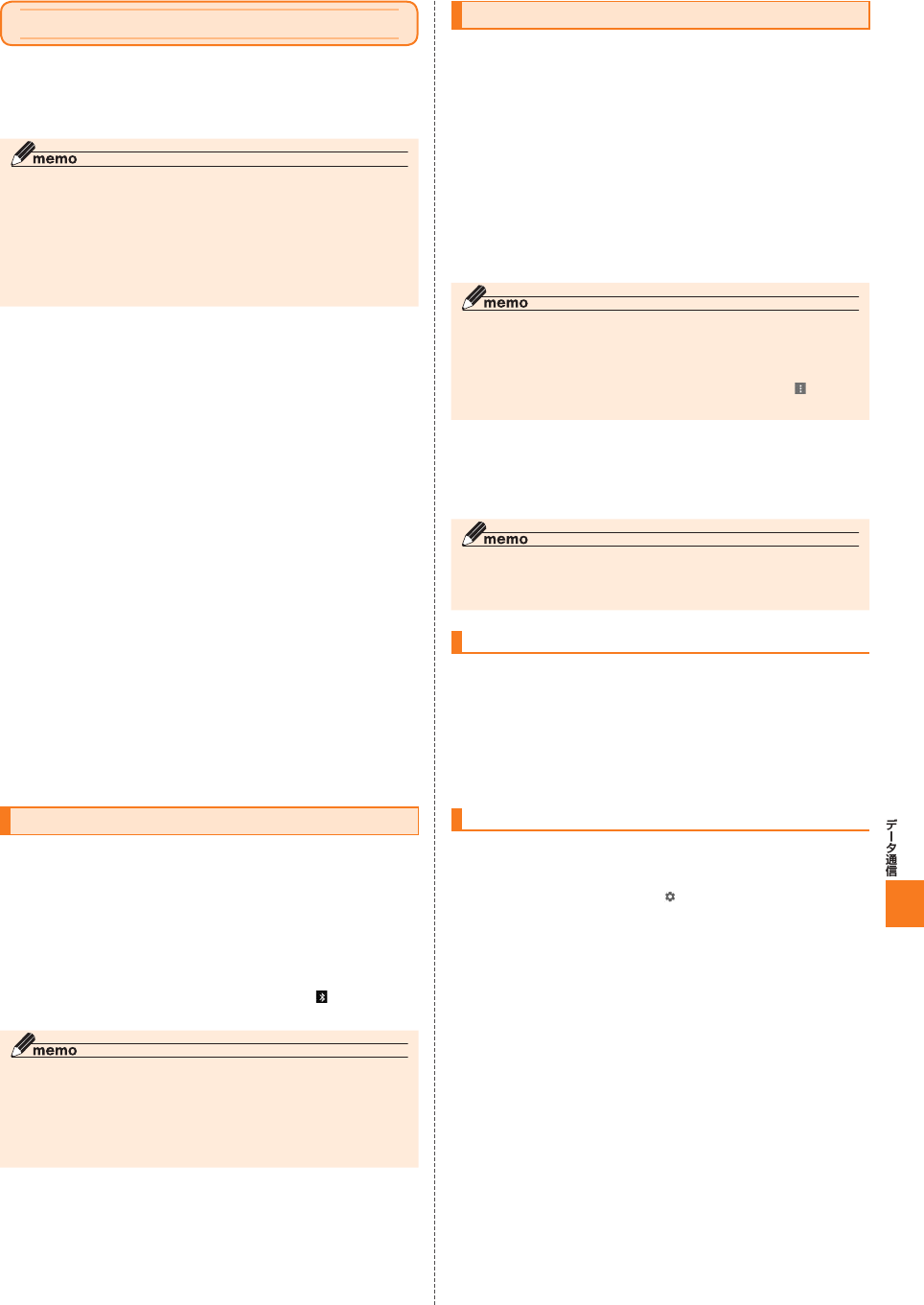
93
Bluetooth®機能
■ Bluetooth®機能使用時の注意
■ 無線LAN(Wi-Fi®)対応機器との電波干渉について
Bluetooth®機能をオンにする
アプリ一覧→[設定]→[Bluetooth]→「ON」にする
Bluetooth®機器を登録する
アプリ一覧→[設定]→[Bluetooth]→「ON」にする
ペアリングを行うBluetooth®デバイス名を選択
画面の指示に従って操作
■ パスキーについて
他のBluetooth®機器から検出可能にする
Bluetooth設定画面を表示
■
他のBluetooth®機器からペアリング要求を受けた場合
Bluetooth®機器の接続を解除する
Bluetooth設定画面→接続を解除するBluetooth®デバ
イス名をタップ→[OK]
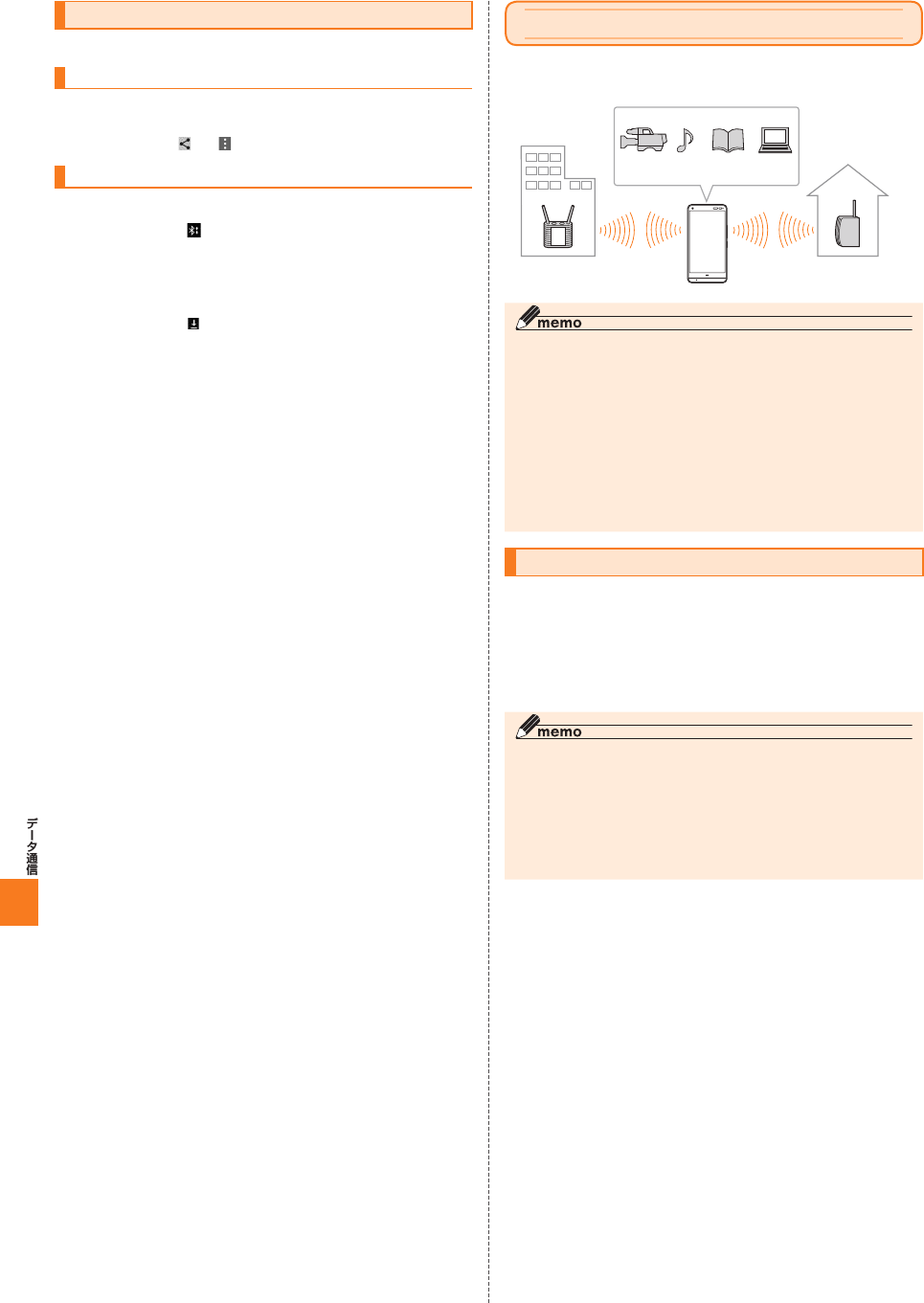
94
Bluetooth®機能でデータを送受信する
Bluetooth®機能でデータを送信する
Bluetooth®機能でデータを受信する
他のBluetooth®機器からデータ送信
ステータスバーを下にスライド
[Bluetooth共有:ファイル着信]
[承諾]
無線LAN(Wi-Fi®)機能
大容量コンテンツを手軽に楽しめる
映像
公衆無線
LAN
無線LAN(Wi-Fi®)
親機
本製品
外出先で
ご自宅で
音楽 電子書籍 Web
サイト
Wi-Fi®機能をオンにする
アプリ一覧→[設定]→[Wi-Fi]→「ON」にする
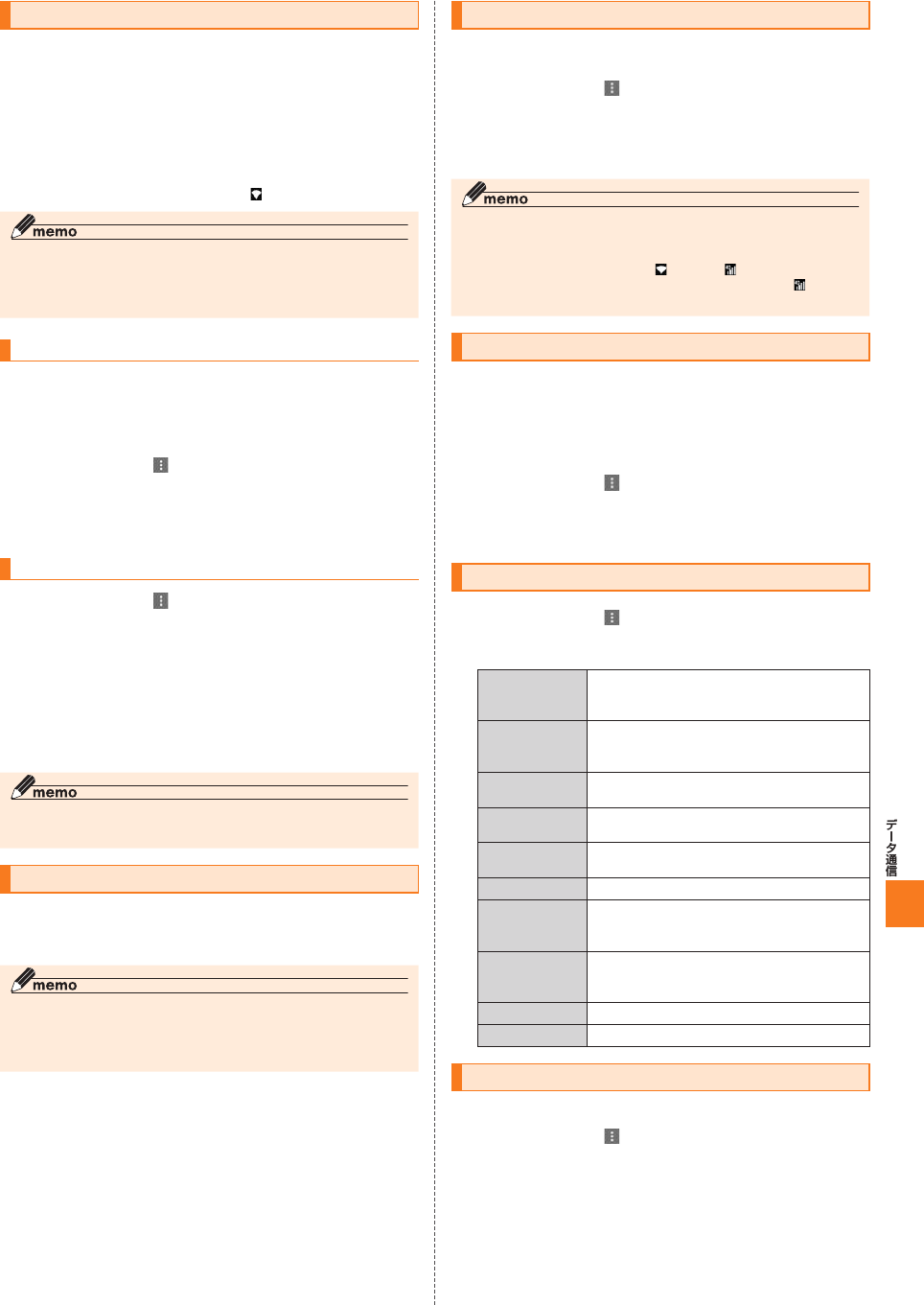
95
Wi-Fi®ネットワークに接続する
アプリ一覧→[設定]→[Wi-Fi]→「ON」にする
接続するWi-Fi®ネットワークを選択→[接続]
Wi-Fi®ネットワークを簡単に設定する
Wi-Fi設定画面→[ ]→[Wi-Fiかんたん接続]
接続方式/接続方法に従って項目を選択
画面の指示に従って操作
Wi-Fi®ネットワークを手動で追加する
Wi-Fi設定画面→[ ]→[ネットワークを追加]
追加するWi-Fi®ネットワークのネットワークSSIDを入
力
セキュリティを選択
[保存]
Wi-Fi®機能を切断する
Wi-Fi設定画面→接続中のWi-Fi®ネットワークを選択
[削除]
Wi-Fi安定制御機能を設定する
Wi-Fi設定画面→[ ]→[詳細設定]→[Wi-Fi安定制御機
能]
「ON」にする
Wi-Fi®機能のスリープ設定をする
Wi-Fi設定画面→[ ]→[詳細設定]→[Wi-Fiのスリープ
設定]
スリープ設定を選択
Wi-Fi®機能の詳細設定をする
Wi-Fi設定画面→[ ]→[詳細設定]
必要な項目を設定
Wi-Fi Direct®を設定する
Wi-Fi設定画面→[ ]→[詳細設定]→[Wi-Fi Direct]
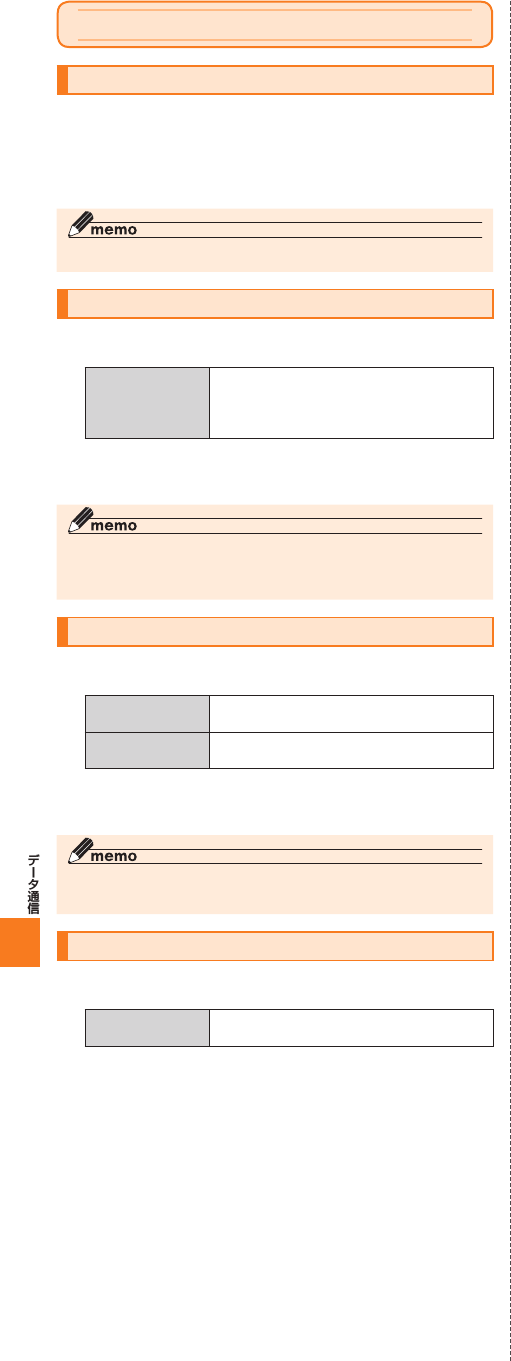
96
テザリング機能を利用する
テザリングについて
USBテザリング機能を利用する
アプリ一覧→[設定]→[その他]→[テザリング]
Wi-Fi®テザリング機能を利用する
アプリ一覧→[設定]→[その他]→[テザリング]
Bluetooth®テザリング機能を利用する
アプリ一覧→[設定]→[その他]→[テザリング]
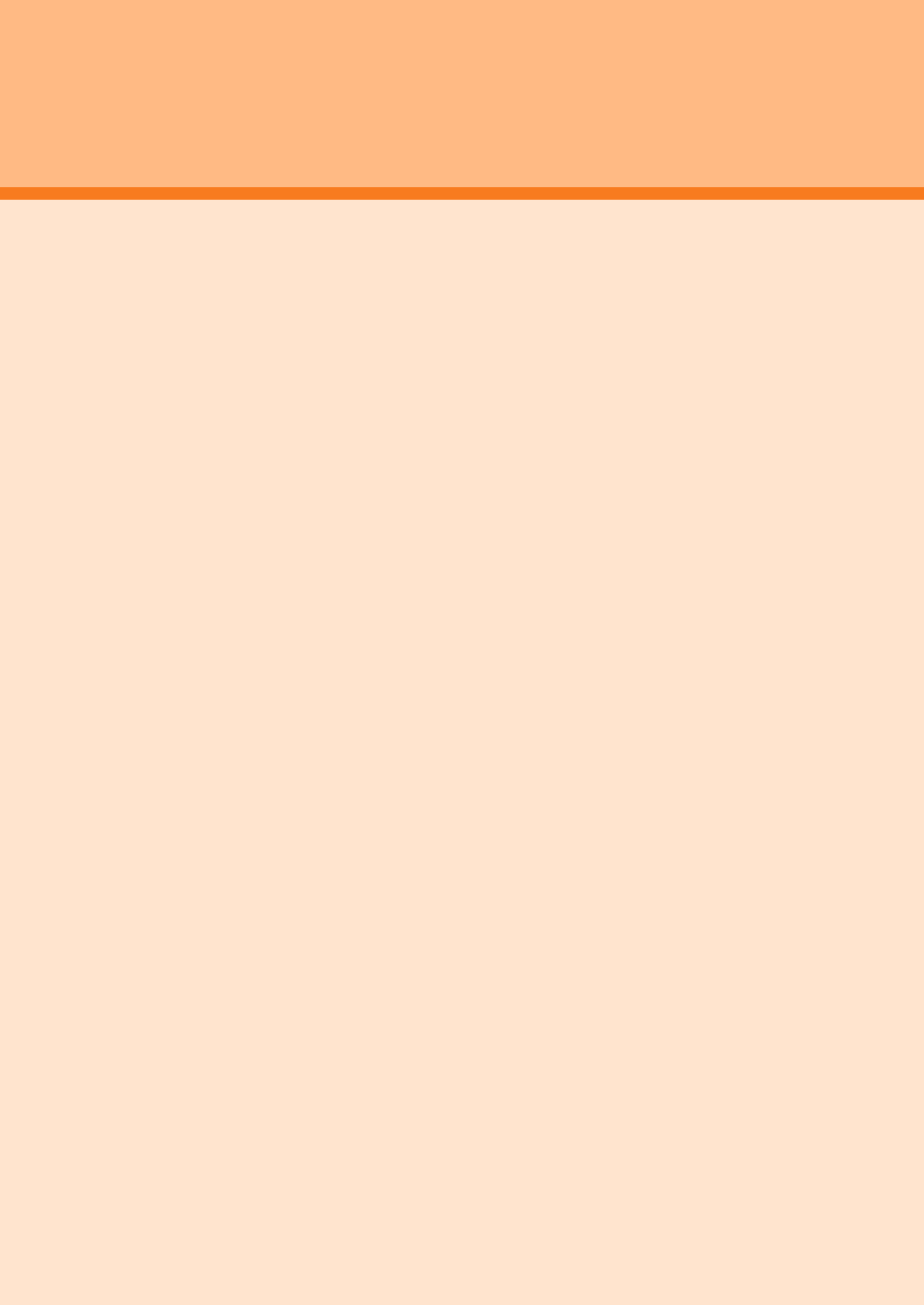
97
機能設定
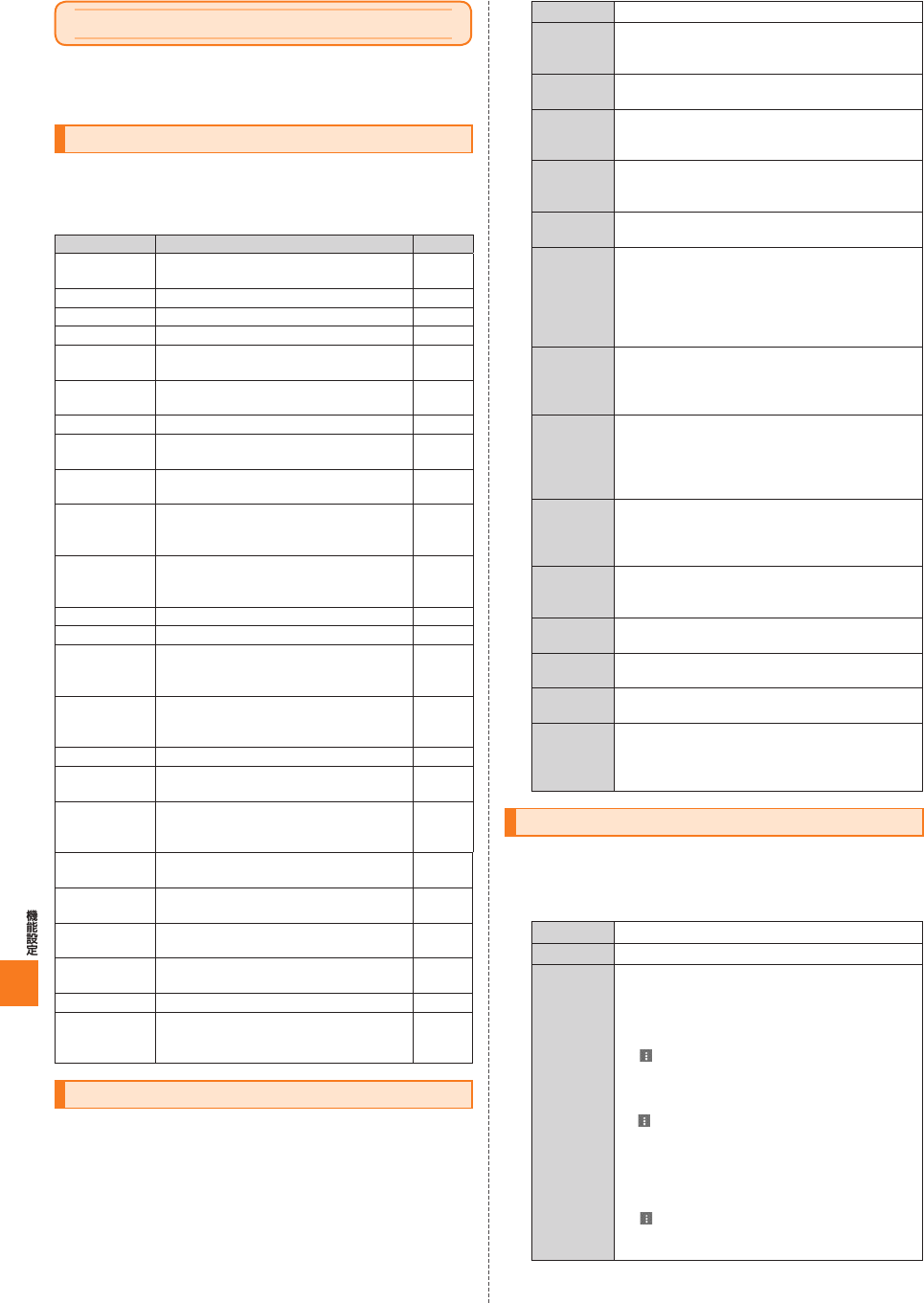
98
機能設定
設定メニューを表示する
アプリ一覧→[設定]
■ 設定メニュー項目一覧
au設定メニューを利用する
設定メニュー→[au設定メニュー]
無線とネットワークの設定をする
設定メニュー
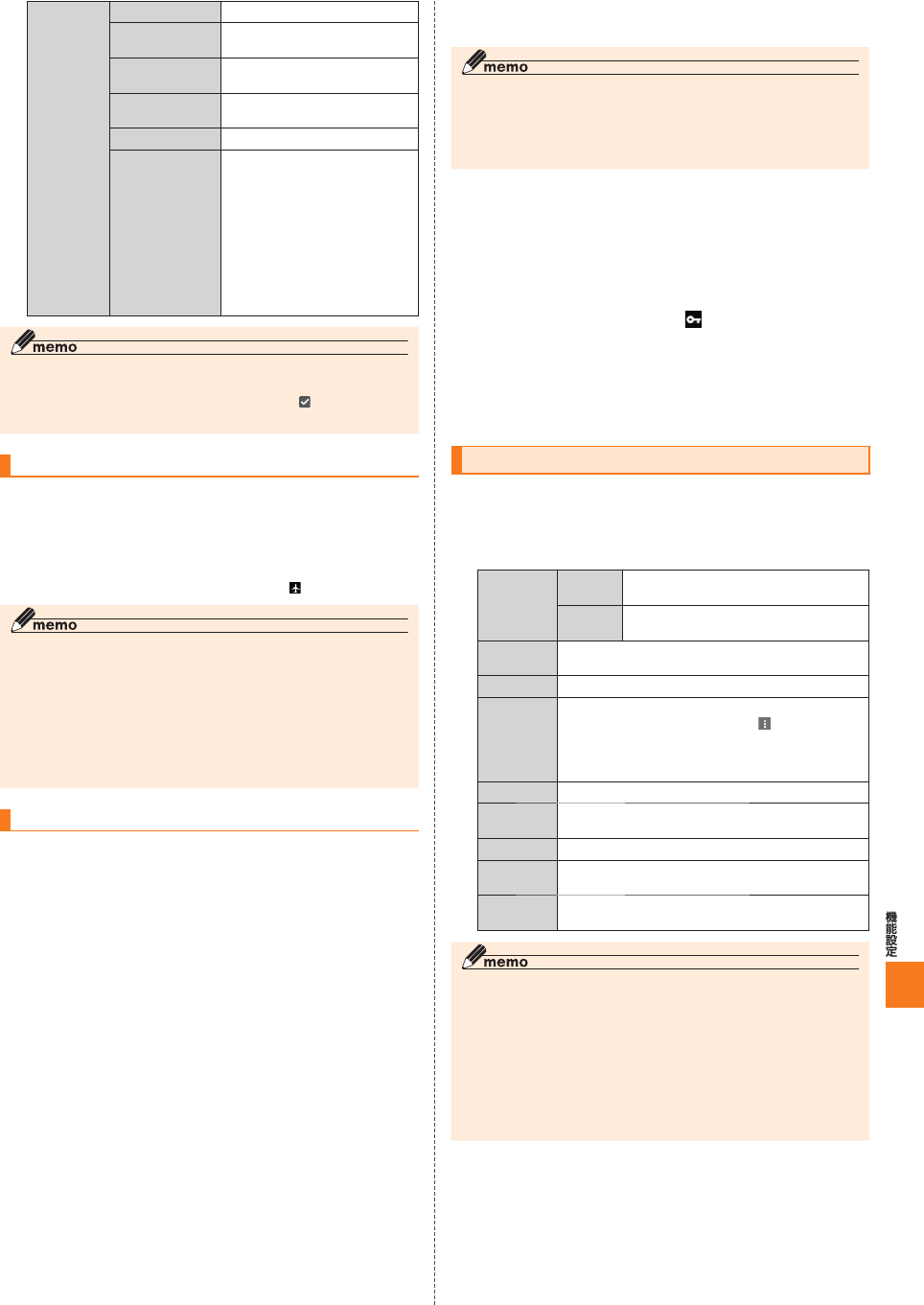
99
機内モードを設定する
設定メニュー→[その他]
「機内モード」を「ON」にする
VPNを設定する
■ VPNを追加する
設定メニュー→[その他]→[VPN]
[+]
VPN設定の各項目を設定→[保存]
■ VPNに接続する
設定メニュー→[その他]→[VPN]
接続するVPNをタップ
必要な認証情報を入力→[接続]
■ VPNを切断する
設定メニュー→[その他]→[VPN]
接続中のVPNをタップ→[切断]
通話に関する設定をする
設定メニュー→[通話]

100
着信拒否を設定する
通話設定画面→[着信拒否]
画面の設定をする
設定メニュー→[ディスプレイ]
スクリーンセーバーを設定する
ディスプレイ設定メニュー→[スクリーンセーバー]→
「ON」にする
スクリーンセーバーの種類を選択
音と通知の設定をする
設定メニュー→[ 音と通知]
各種音量を調節する
音と通知設定メニュー→スライダを左右にドラッグして、
音量を調節
マナーモードを設定する
音と通知設定メニュー→「マナーモード」を選択→注意文
を確認し[OK]
■ マナーモードの種別を変更する
音と通知設定メニュー→[マナーモード種別]→[バイブ
レーション]/[ミュート]/[ドライブ]
ll(
lr
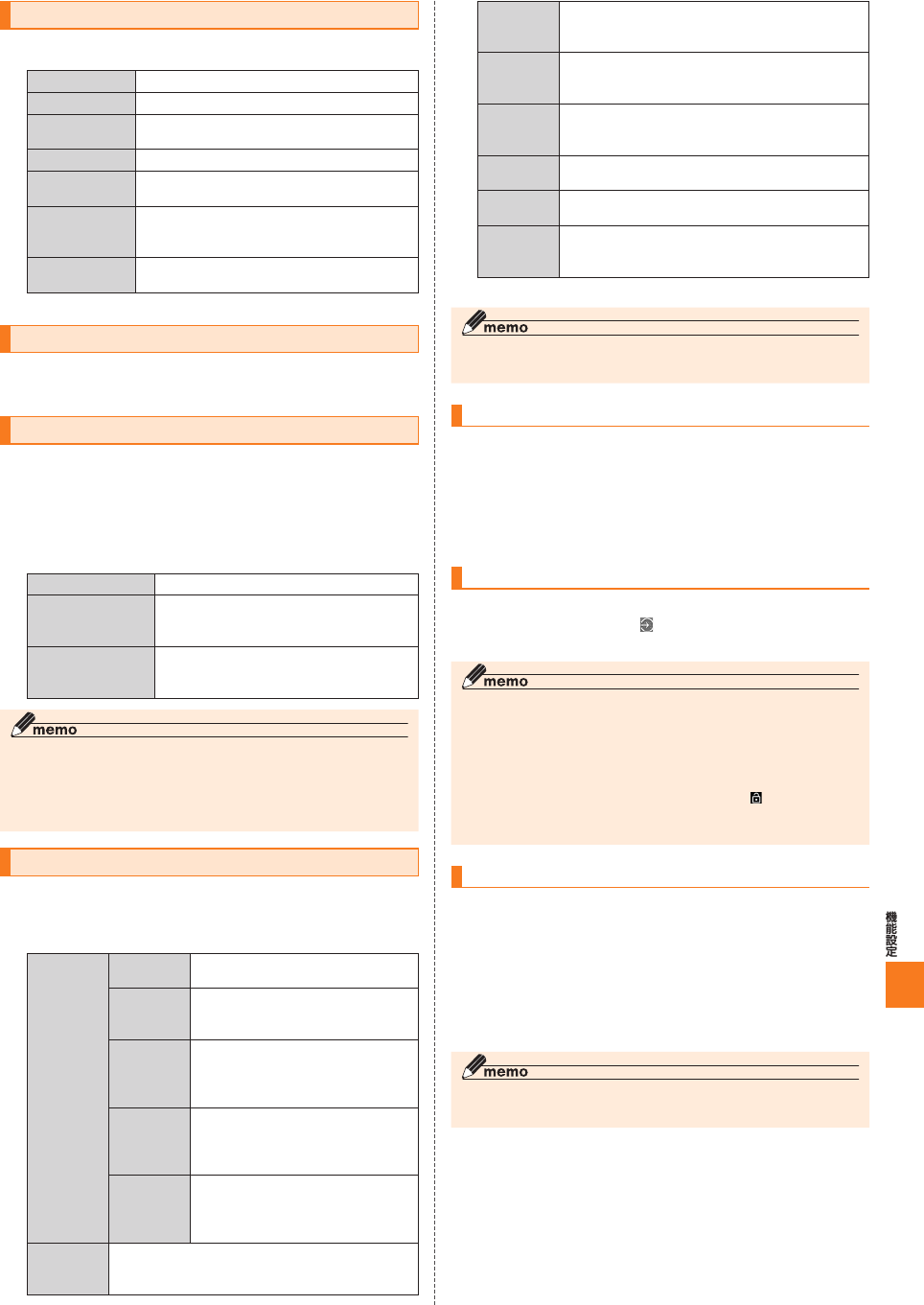
101
ストレージに関する設定をする
設定メニュー→[ストレージ]
電池使用量を表示する
設定メニュー→[電池]
位置情報の設定をする
設定メニュー→[位置情報]→「ON」にする
Googleの位置情報サービス使用の確認画面で[同意しな
い]/[同意する]
スタート画面の設定をする
設定メニュー→[スタート画面]
F
スタート画面のセキュリティをかける
F
F
スタート画面のセキュリティを解除する
スタート画面の背景を設定する
スタート画面設定メニュー→[スタート画面の背景]
[別の画像を設定する]
画像を選択→[壁紙に設定]
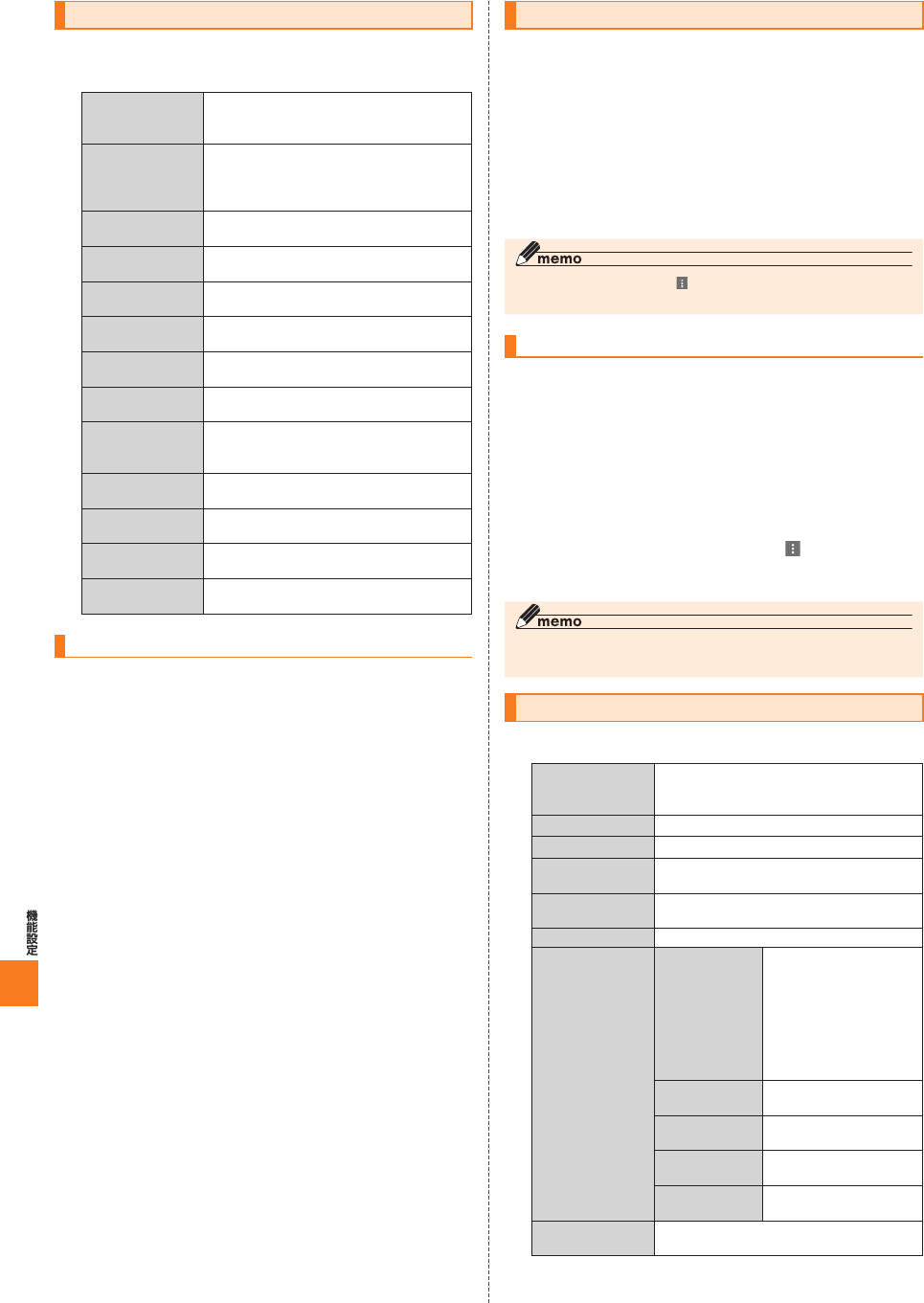
102
セキュリティの設定をする
設定メニュー→[セキュリティ]
SIMカードロックを設定する
セキュリティ設定メニュー→[SIMカードロック設定]→
「SIMカードロック」を選択
SIMカードのPINコードを入力→[OK]
■ 電源を入れたときにPINコードを入力する
PINコードの入力画面→PINコードを入力→[OK]
■ PINコードを変更する
セキュリティ設定メニュー→[SIMカードロック設定]→
[PINコードの変更]
現在のPINコードを入力→[OK]
新しいPINコードを入力→[OK]
もう一度新しいPINコードを入力→[OK]
アカウントの設定をする
設定メニュー→[アカウント]
同期の設定をするアカウントの種別をタップ→同期の設
定をするアカウントを選択
アカウントを追加/削除する
■ アカウントを追加する
アカウント設定メニュー→[アカウントを追加]
追加するアカウントの種別を選択
画面の指示に従って操作
■ アカウントを削除する
アカウント設定メニュー→削除するアカウントの種別を
選択→削除するアカウントを選択→[ ]
[アカウントを削除]→[アカウントを削除]
言語と入力に関する設定をする
設定メニュー→[言語と入力]
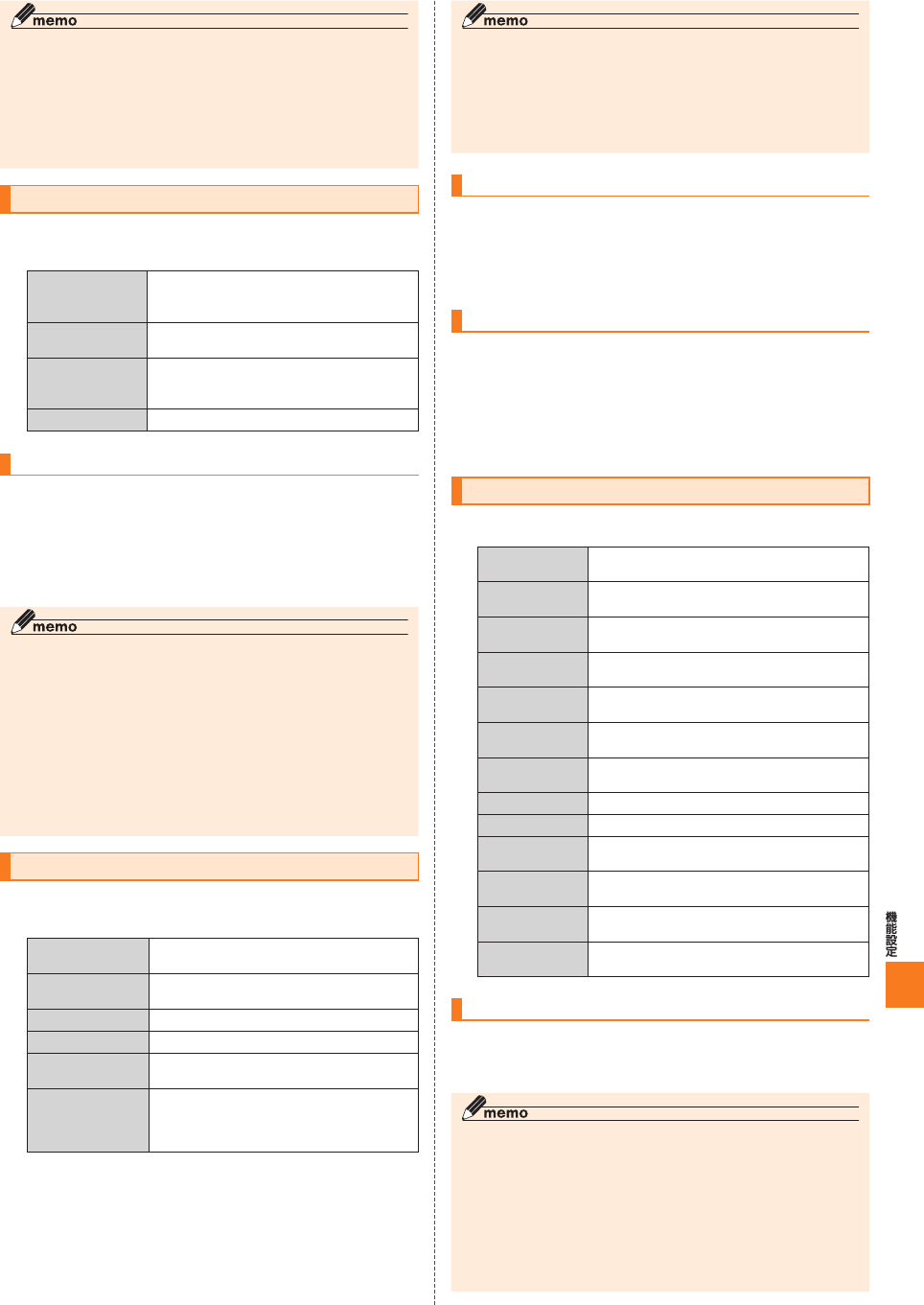
103
バックアップとリセット
設定メニュー→[バックアップとリセット]
本製品を初期化する
バックアップとリセット設定メニュー→[データの初期
化]
[携帯端末をリセット]→[OK]→[すべて消去]
日付と時刻の設定をする
設定メニュー→[日付と時刻]
日付を設定する
日付と時刻設定メニュー→[日付設定]
数字を上下にスライドして日付を合わせる
[OK]
時刻を設定する
日付と時刻設定メニュー→[時刻設定]
数字を上下にスライドして時間と分を合わせる
[OK]
ユーザー補助の設定をする
設定メニュー→[ユーザー補助]
F
ユーザー補助プラグインを利用する
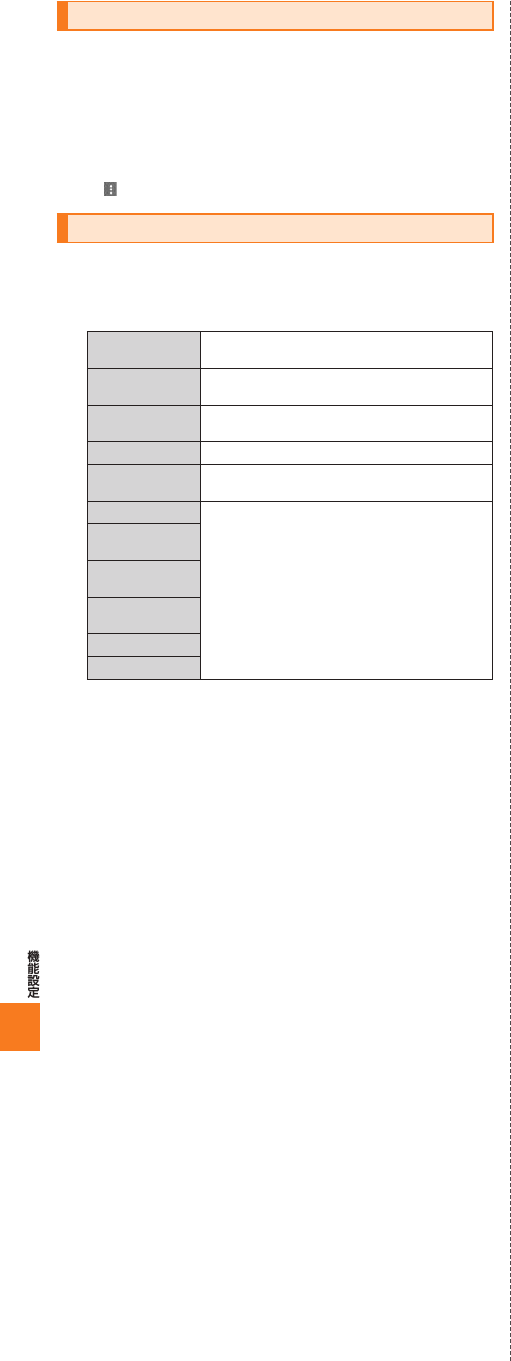
104
印刷に関する設定をする
設定メニュー→[印刷]
[クラウド プリント]→「ON」にする→[OK]
端末情報に関する設定をする
設定メニュー→[ 端末情報]
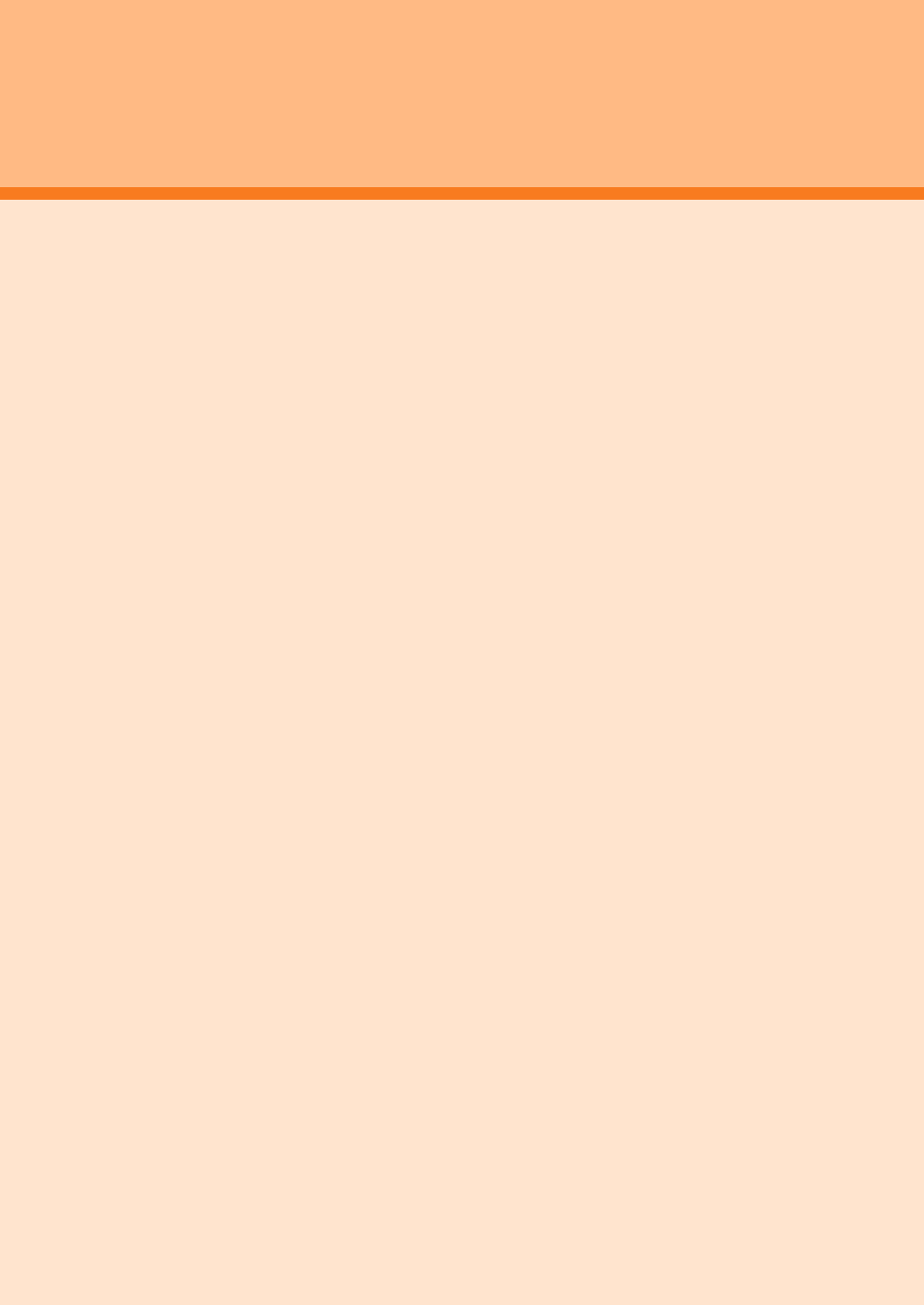
105
auのネットワークサービス・ 海外利用
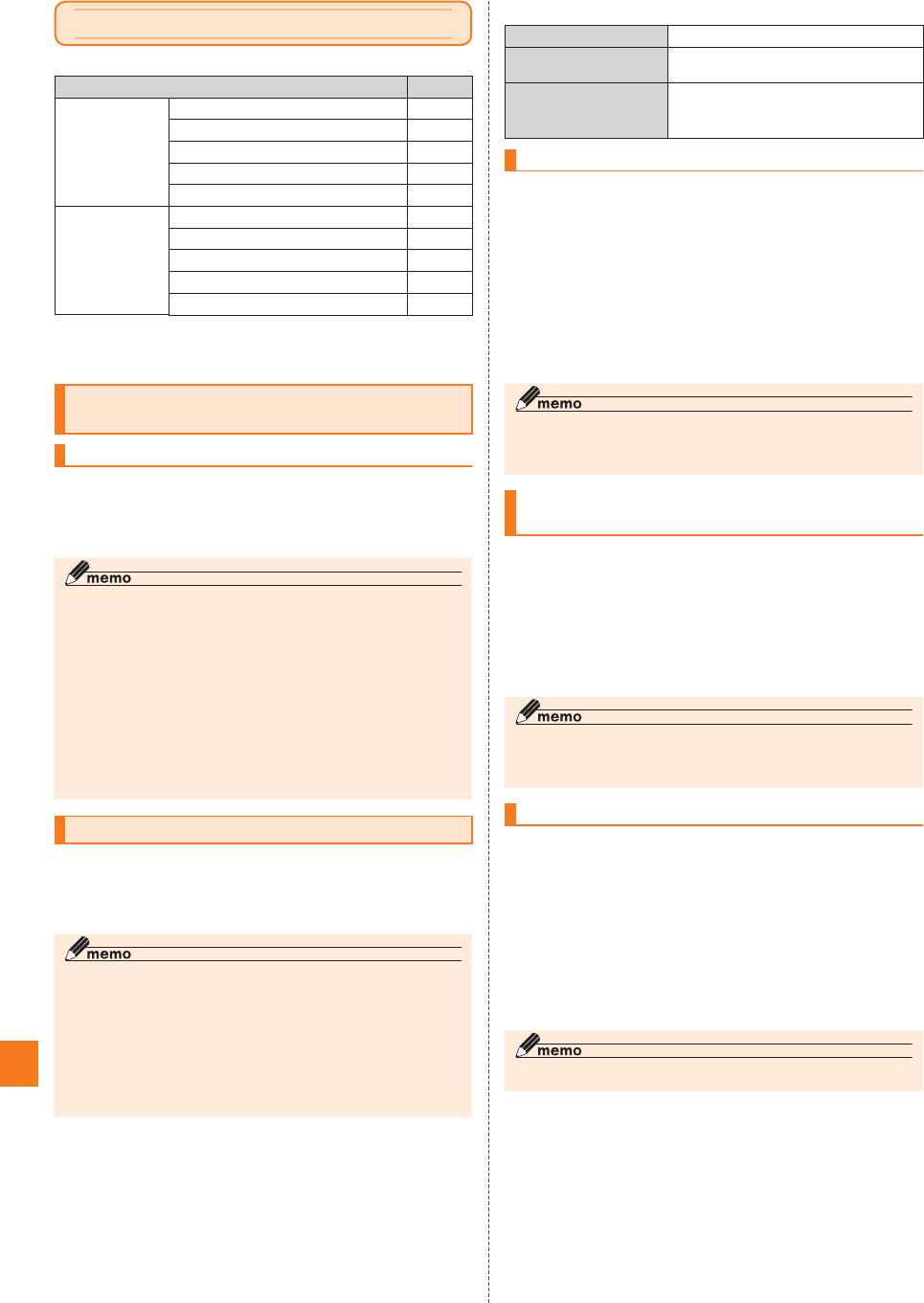
106
auのネットワークサービスを利用する
着信お知らせサービスを利用する
(標準サービス)
着信お知らせサービスについて
着
信転送サービスを利用する(標準サービス)
■ ご利用料金について
応答できない電話を転送する( 無応答転送)
アプリ一覧→[設定]→[通話]
[通話サービス設定]→[着信転送・お留守番サービス]→
[無応答転送]→[無応答転送]
[転送]→[転送時間]→転送時間を設定→[OK]
[転送先番号]→転送先番号を入力→[登録]→[OK]
通話中にかかってきた電話を転送する
(話中転送)
アプリ一覧→[設定]→[通話]
[通話サービス設定]→[着信転送・お留守番サービス]→
[話中転送]→[話中転送]
[転送]→[転送先番号]→転送先番号を入力→[登録]→
[OK]
応答できない電話を転送する(圏外転送)
アプリ一覧→[設定]→[通話]
[通話サービス設定]→[着信転送・お留守番サービス]→
[圏外転送]→[圏外転送]
[転送]→[転送先番号]→転送先番号を入力→[登録]→
[OK]
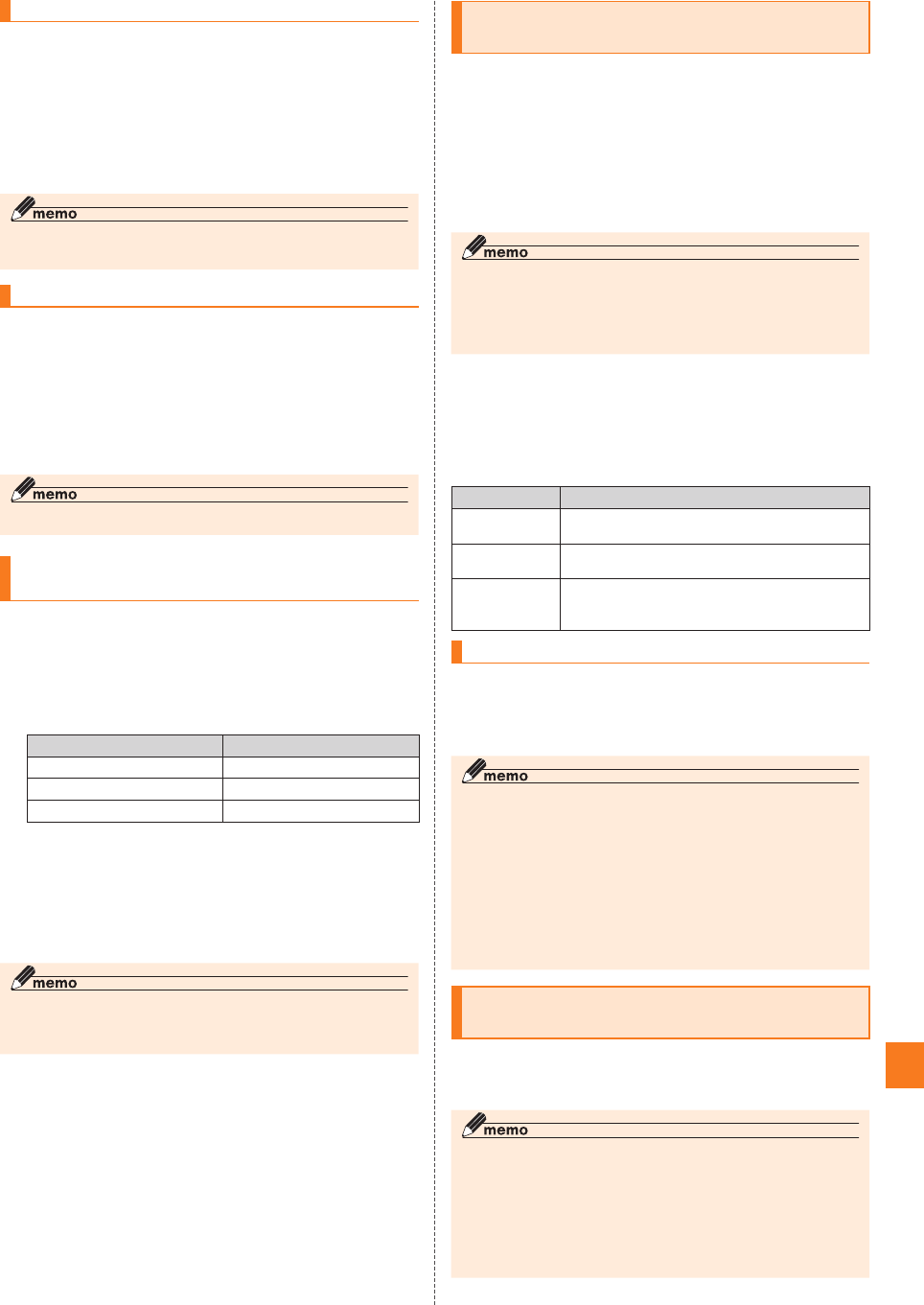
107
手動で転送する( 選択転送)
アプリ一覧→[設定]→[通話]
[通話サービス設定]→[着信転送・お留守番サービス]→
[選択転送]→[選択転送]
[転送]→[転送先番号]→転送先番号を入力→[登録]→
[OK]
かかってきたすべての電話を転送する (フル転送)
アプリ一覧→[設定]→[通話]
[通話サービス設定]→[着信転送・お留守番サービス]→
[フル転送]→[フル転送]
[転送]→[転送先番号]→転送先番号を入力→[登録]→
[OK]
着信転送サービスを遠隔操作する
( 遠隔操作サービス)
090−4444−XXXXに電話をかける
ご利用の本製品の電話番号を入力
暗証番号(4桁)を入力
ガイダンスに従って操作
発信番号表示サービスを利用する
(標準サービス)
■ お客様の電話番号の通知について
■ 相手の方の電話番号の表示について
電話番号を通知する
アプリ一覧→[設定]→[通話]
[通話サービス設定]→「発信者番号通知を許可」を「ON」
にする
番号通知リクエストサービスを利用する
(標準サービス)
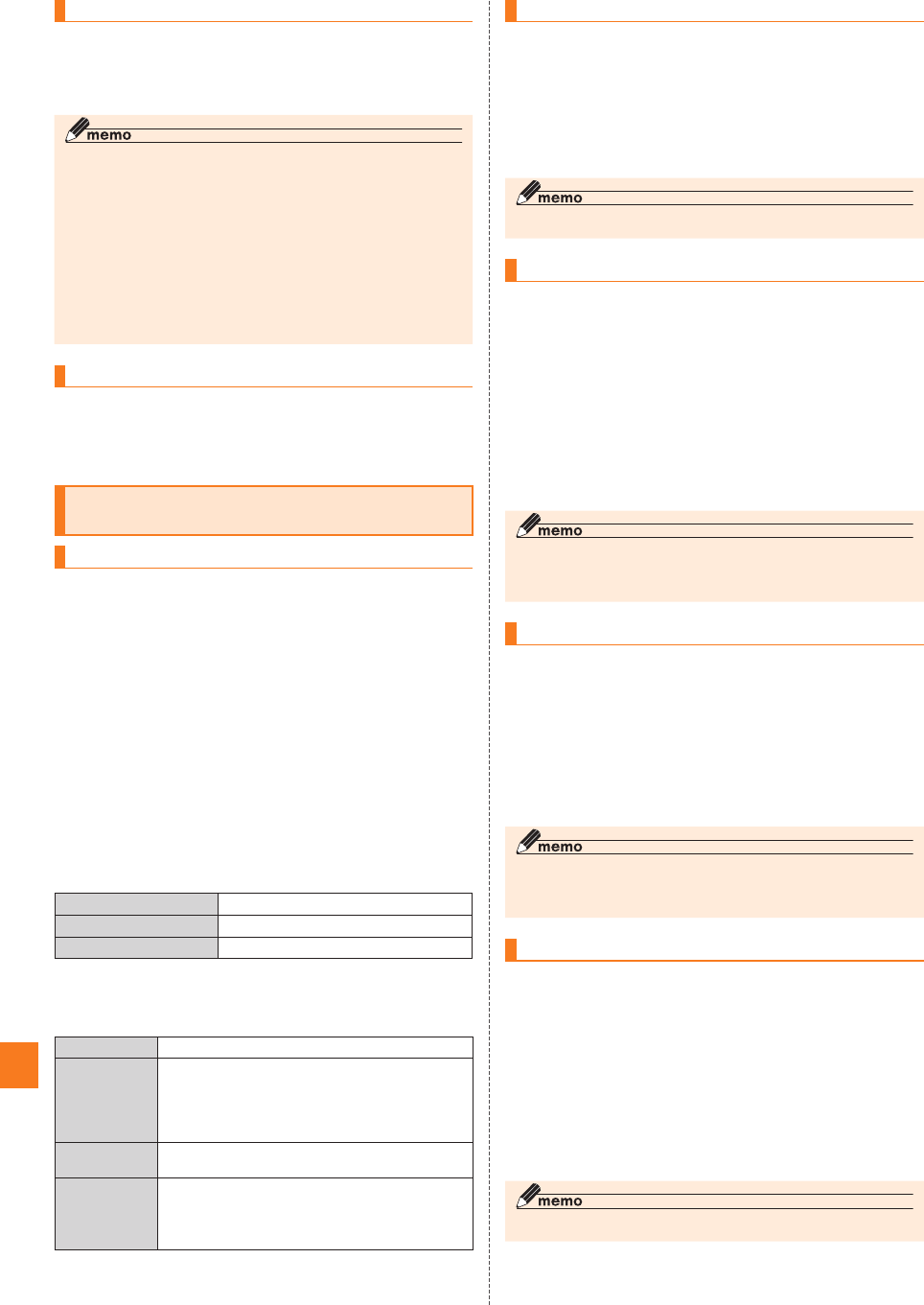
108
番号通知リクエストサービスを開始する
アプリ一覧→[設定]→[通話]
[通話サービス設定]→[番号通知リクエストサービス]→
「番号通知リクエストサービス」を「ON」にする
番号通知リクエストサービスを停止する
アプリ一覧→[設定]→[通話]
[通話サービス設定]→[番号通知リクエストサービス]→
「番号通知リクエストサービス」を「OFF」にする
お留守番サービスEXを利用する
(オプションサービス)
お留守番サービスEXについて
■ お留守番サービスEXをご利用になる前に
■ お留守番サービスEXでお預かりする伝言・ボイスメー
ルについて
■ ご利用料金について
お留守番サービス総合案内(141)を 利用する
ホーム画面→[電話]→[1][4][1]→[発信]
ガイダンスに従って操作
応答できない電話を転送する(無応答転送)
アプリ一覧→[設定]→[通話]
[通話サービス設定]→[着信転送・お留守番サービス]→
[無応答転送]→[無応答転送]
[留守番]→[転送時間]→転送時間を設定→[OK]
[OK]
通話中にかかってきた電話を転送する(話中転送)
アプリ一覧→[設定]→[通話]
[通話サービス設定]→[着信転送・お留守番サービス]→
[話中転送]→[話中転送]
[留守番]
[OK]
応答できない電話を転送する(圏外転送)
アプリ一覧→[設定]→[通話]
[通話サービス設定]→[着信転送・お留守番サービス]→
[圏外転送]→[圏外転送]
[留守番]
[OK]
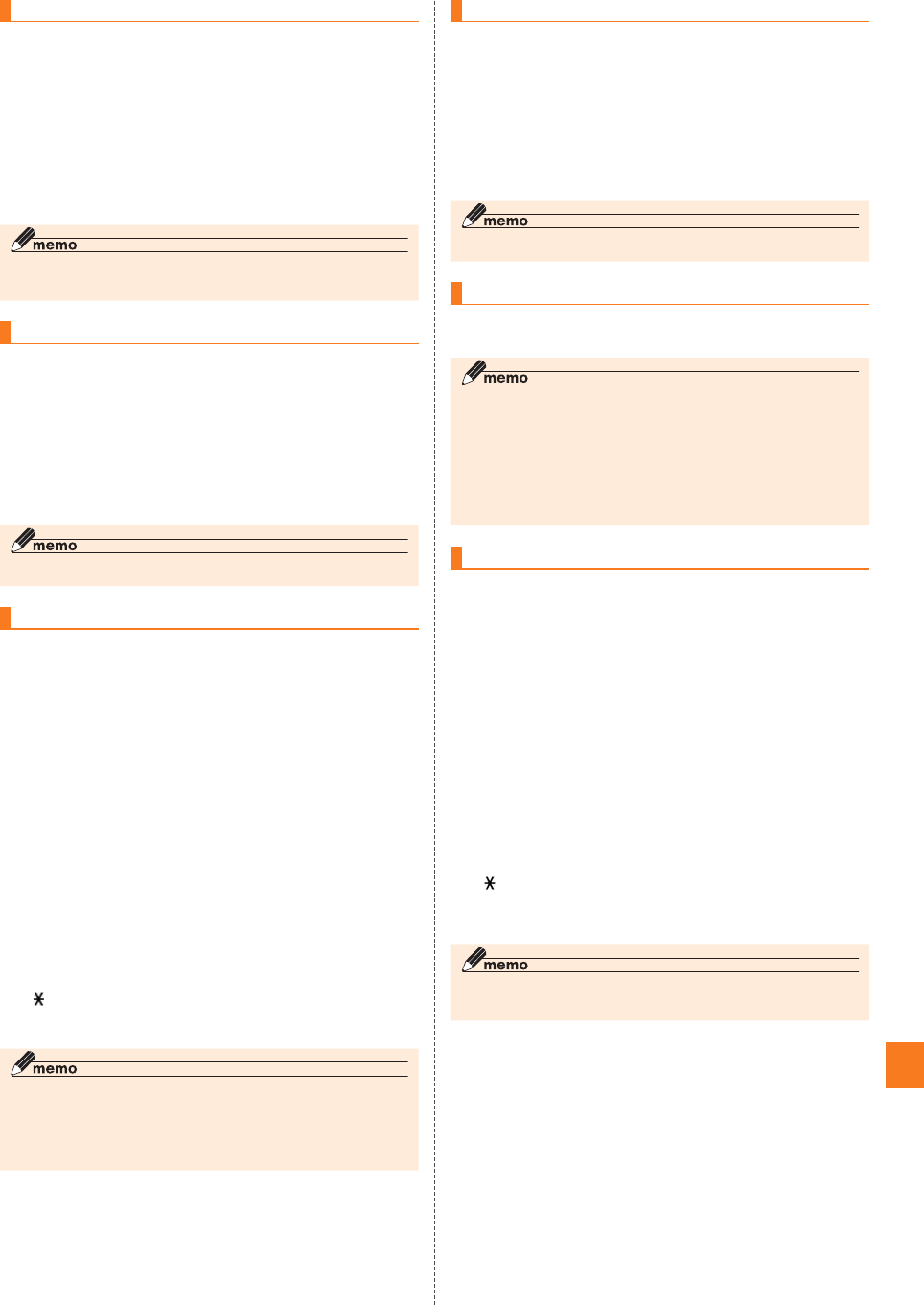
109
手動で転送する(選択転送)
アプリ一覧→[設定]→[通話]
[通話サービス設定]→[着信転送・お留守番サービス]→
[選択転送]→[選択転送]
[留守番]
[OK]
かかってきたすべての電話を転送する(フル転送)
アプリ一覧→[設定]→[通話]
[通話サービス設定]→[着信転送・お留守番サービス]→
[フル転送]→[フル転送]
[留守番]
[OK]
電話をかけてきた方が伝言を録音する
お留守番サービスで留守応答
伝言を録音
「#」を押して録音を終了
電話を切る
ボイスメールを録音する
ホーム画面→[電話]→[1][6][1][2]+相手の方のau電
話番号を入力→[発信]
ガイダンスに従ってボイスメールを録音
伝言お知らせについて
伝言・ボイスメールを聞く
ホーム画面→[電話]→「1」をロングタッチ→[OK]
ガイダンスに従ってボタン操作
[通話終了]
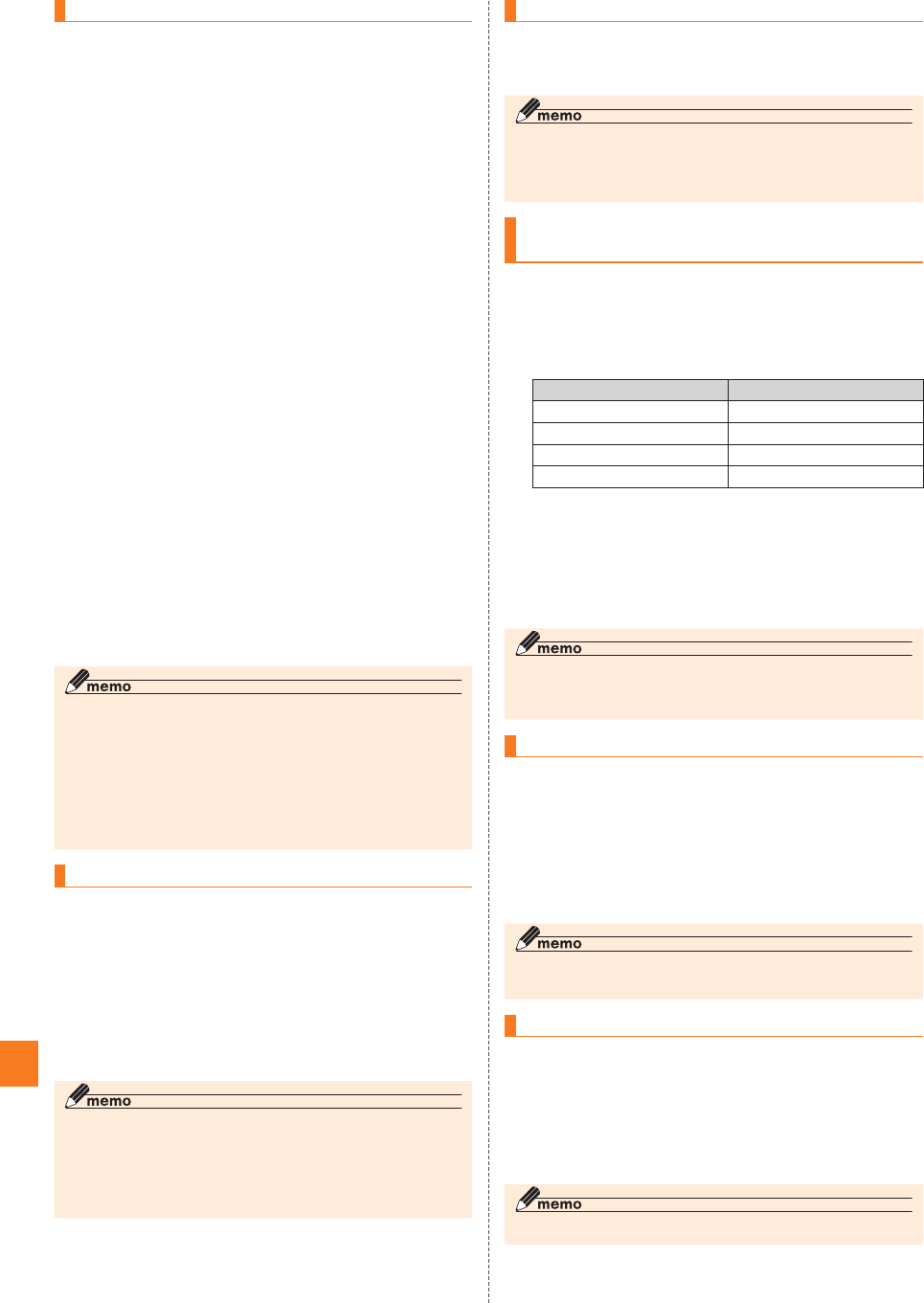
110
応答メッセージの録音/確認/変更をする
アプリ一覧→[設定]→[通話]
[通話サービス設定]→[着信転送・お留守番サービス]→
[応答内容変更]→[OK]
[1]→3分以内で応答メッセージを録音→[#]→[#]
→[通話終了]
[2]→10秒以内で名前を録音→[#]→[#]
→[通話終了]
[3]→応答メッセージを確認→[通話終了]
[7]→3分以内で応答メッセージを録音→[#]→[#]
→[通話終了]
伝言の 蓄積を停止する(不在通知)
ホーム画面→[電話]→[1][6][1][0]→[発信]
ガイダンスを確認→[通話終了]
伝言の蓄積停止を解除する
ホーム画面→[
電話
]→[1][6][1][1]→[発信]
ガイダンスを確認→[通話終了]
お留守番サービスを遠隔操作する
(遠隔操作サービス)
090−4444−XXXXに電話をかける
ご利用の本製品の電話番号を入力
暗証番号(4桁)を入力
ガイダンスに従って操作
英語ガイダンスへ切り替える
アプリ一覧→[設定]→[通話]
[通話サービス設定]→[ガイダンスの言語を変更]→
[英語ガイダンス]→[OK]
日本語ガイダンスへ切り替える
アプリ一覧→[設定]→[通話]
[通話サービス設定]→[ガイダンスの言語を変更]→
[日本語ガイダンス]→[OK]
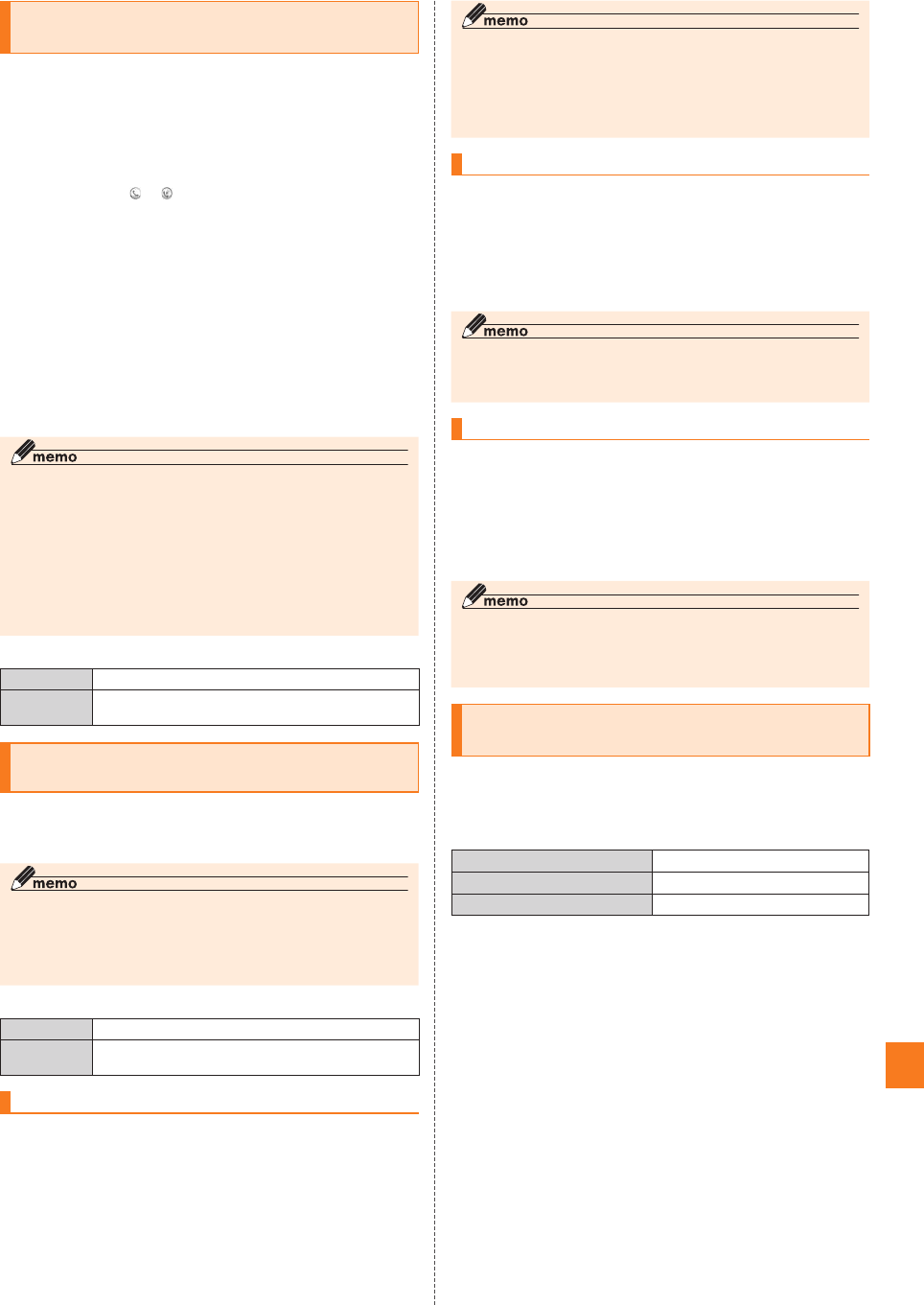
111
三者通話サービスを利用する
(オプションサービス)
Aさんと通話中の電話画面※→[メニュー]→[通話を追加]
→Bさんの電話番号を入力
[発信]
Bさんと通話
[メニュー]→[グループ通話]
■ ご利用料金について
割込通話サービスを利用する
(オプションサービス)
■ ご利用料金について
割込通話サービスを開始する
アプリ一覧→[設定]→[通話]
[通話サービス設定]→[割込通話]
「割込通話」を「ON」にする
割込通話サービスを停止する
アプリ一覧→[設定]→[通話]
[通話サービス設定]→[割込通話]
「割込通話」を「OFF」にする
割込通話を受ける
Aさんと通話中に割込音が聞こえる
着信画面→[受話]
迷惑電話撃退サービスを利用する
(オプションサービス)
■ ご利用料金について
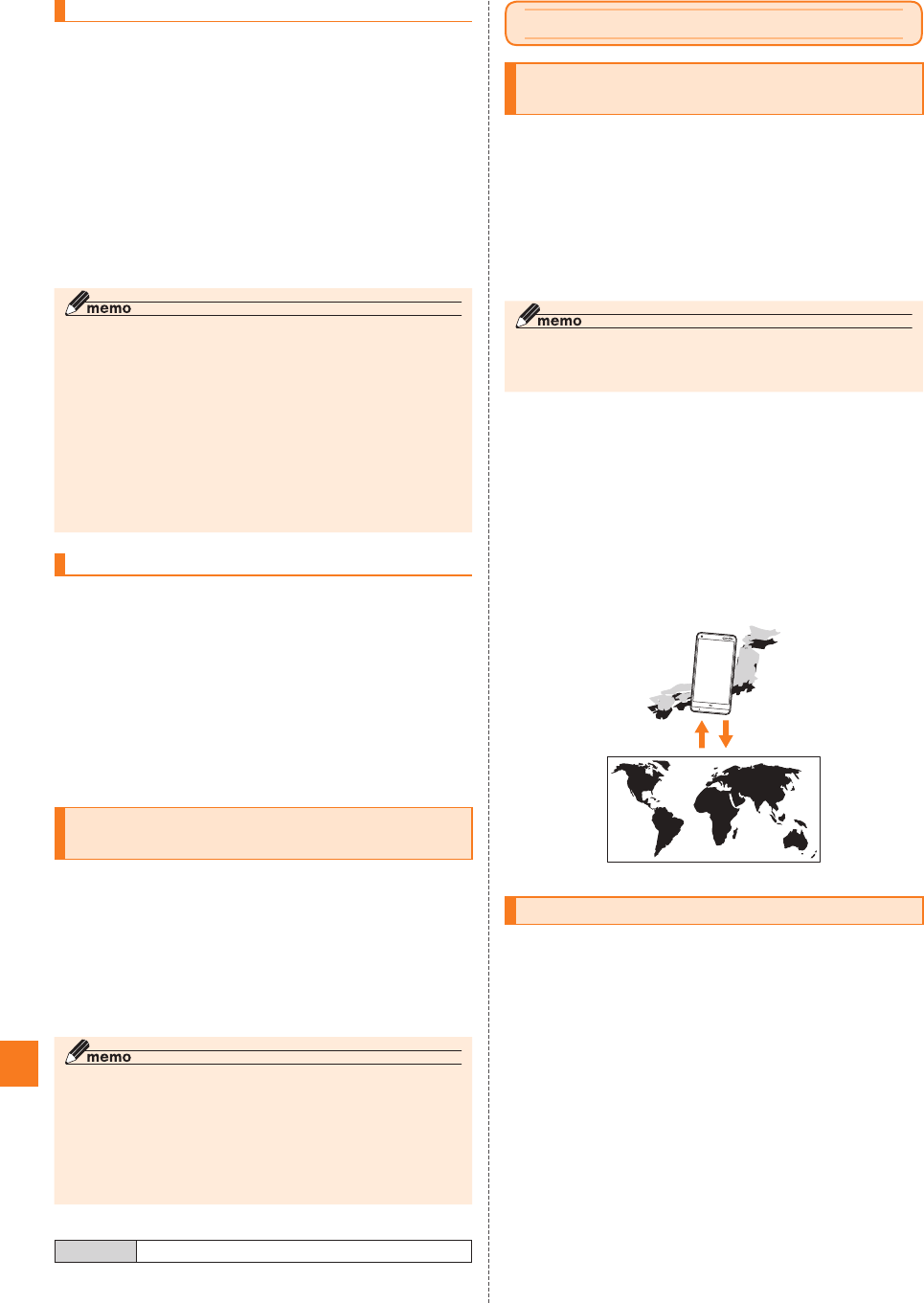
112
撃退する電話番号を登録する
ホーム画面→[電話]→[1][4][4][2]→[発信]
[通話終了]
■ 電話番号を指定して登録する場合
アプリ一覧→[設定]→[通話]
[通話サービス設定]→[迷惑電話撃退サービス]→[+]
[直接入力して追加]→撃退する電話番号を入力→[登録]
登録した電話番号を全件削除する
ホーム画面→[電話]→[1][4][4][9]→[発信]
[通話終了]
■ 電話番号を指定して削除/編集する
アプリ一覧→[設定]→[通話]
[通話サービス設定]→[迷惑電話撃退サービス]
削除する電話番号を選択→[削除]→[OK]
通話明細分計サービスを利用する
(オプションサービス)
ホーム画面→[電話]→[1][3][1]+相手先電話番号を入
力→[発信]
[通話終了]
■ ご利用料金について
グローバルパスポート
GLOBAL PASSPORT
(グローバルパスポート)について
■ ご利用イメージ
日本国内では、auのネットワークでご利用になれます
海外で電源をオンにすると、海外の事業者のネットワーク
で電話とSMSがご利用いただけます
パケット通信を行う場合は「データローミング」
(▶P. 113)を有効に設定します
海外に到着後、本機の電源を入れると自動的に利用可能な
通信事業者に接続されます
海外でご利用になるときは
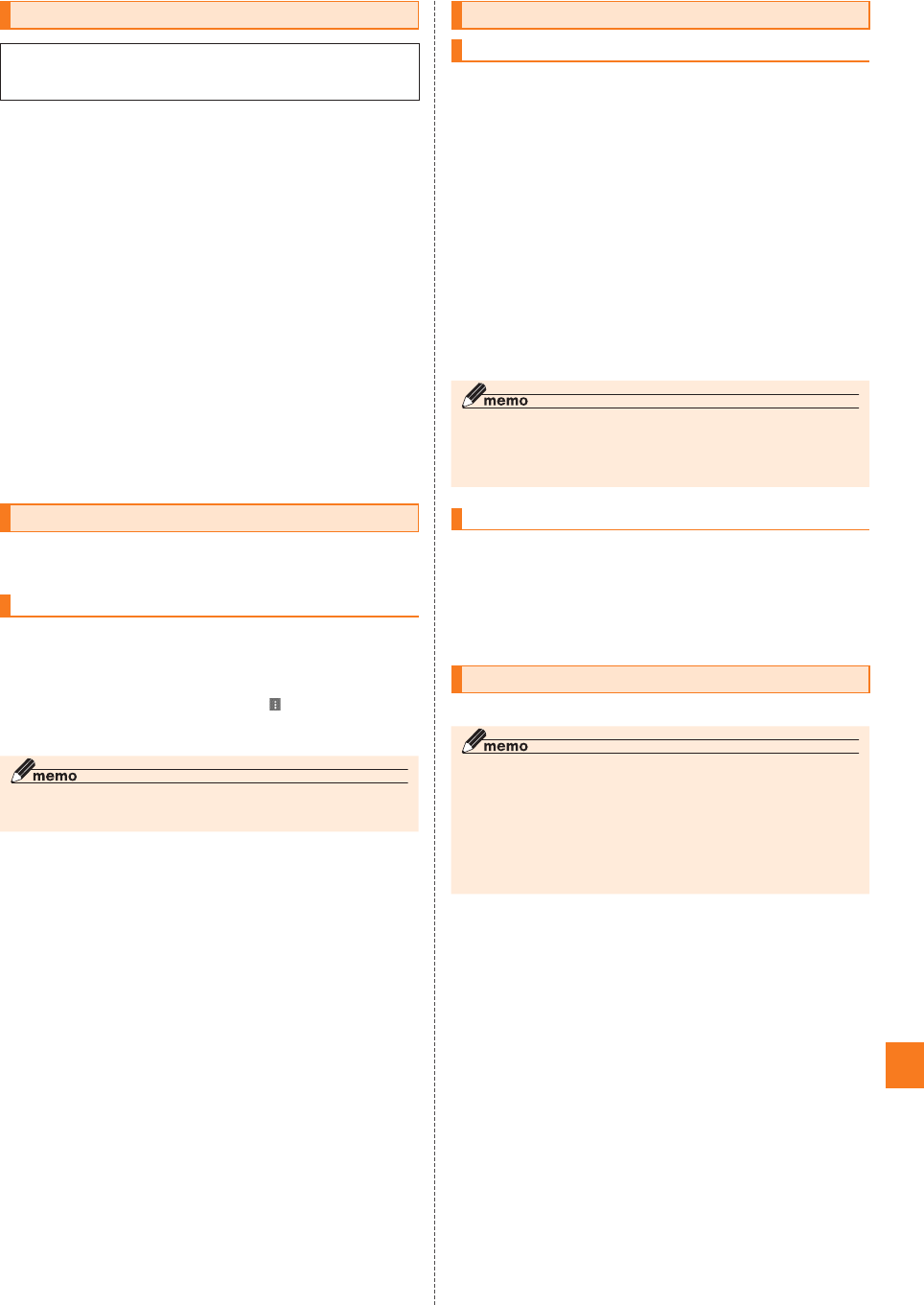
113
海外で安心してご利用いただくために
■ 本製品を盗難・紛失したら
■ 海外での通話・通信のしくみを知って、正しく利用しま
しょう
海外利用に関する設定を行う
データローミングを設定する
アプリ一覧→[設定]→[その他]→[モバイルネットワー
ク]→「データローミング」を選択→注意事項の内容を確認
して[OK]
渡航先で電話をかける
渡航先から国外(日本含む)に電話をかける
ホーム画面→[電話]
「0」をロングタッチ
日本の国番号「81」を入力
市外局番「3」を入力
相手の方の電話番号「1234XXXX」を入力→[発信]
渡航先の国内に電話をかける
ホーム画面→[電話]
地域番号(市外局番)・相手先電話番号の順に入力
[発信]
渡航先で電話を受ける
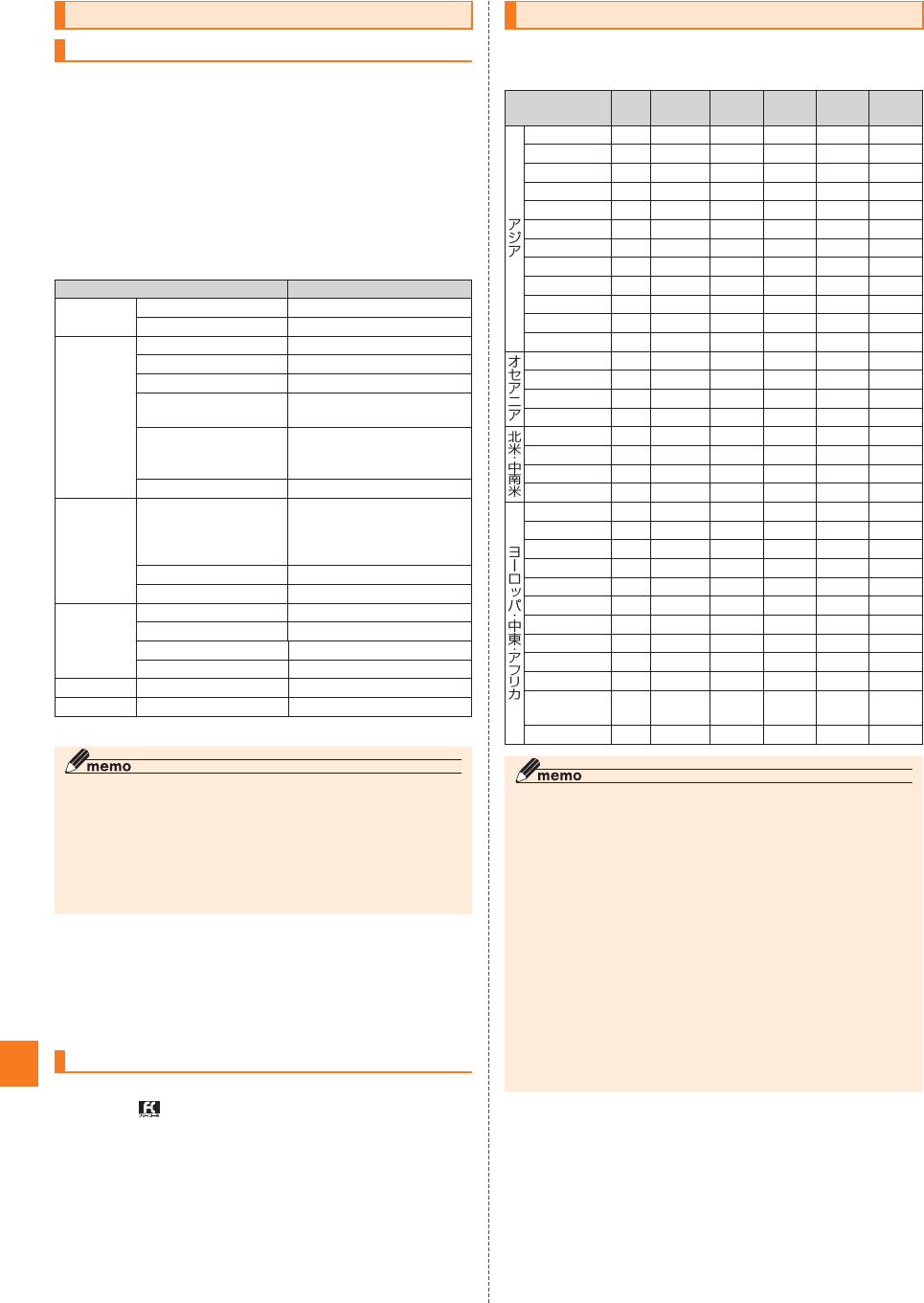
114
お問い合わせ方法
海外からのお問い合わせ
■ 本製品からのお問い合わせ方法(通話料無料)
ホーム画面→[電話]
「0」をロングタッチ
「81366706944」を入力→[発信]
■
一般電話からのお問い合わせ方法1(渡航先別電話番号)
■ 一般電話からのお問い合わせ方法2(通話料有料)
渡航先の国際アクセス番号(▶P. 115 )を入力→
「81366706944」を入力→[発信]
日本国内からのお問い合わせ
サービスエリアと海外での通話料
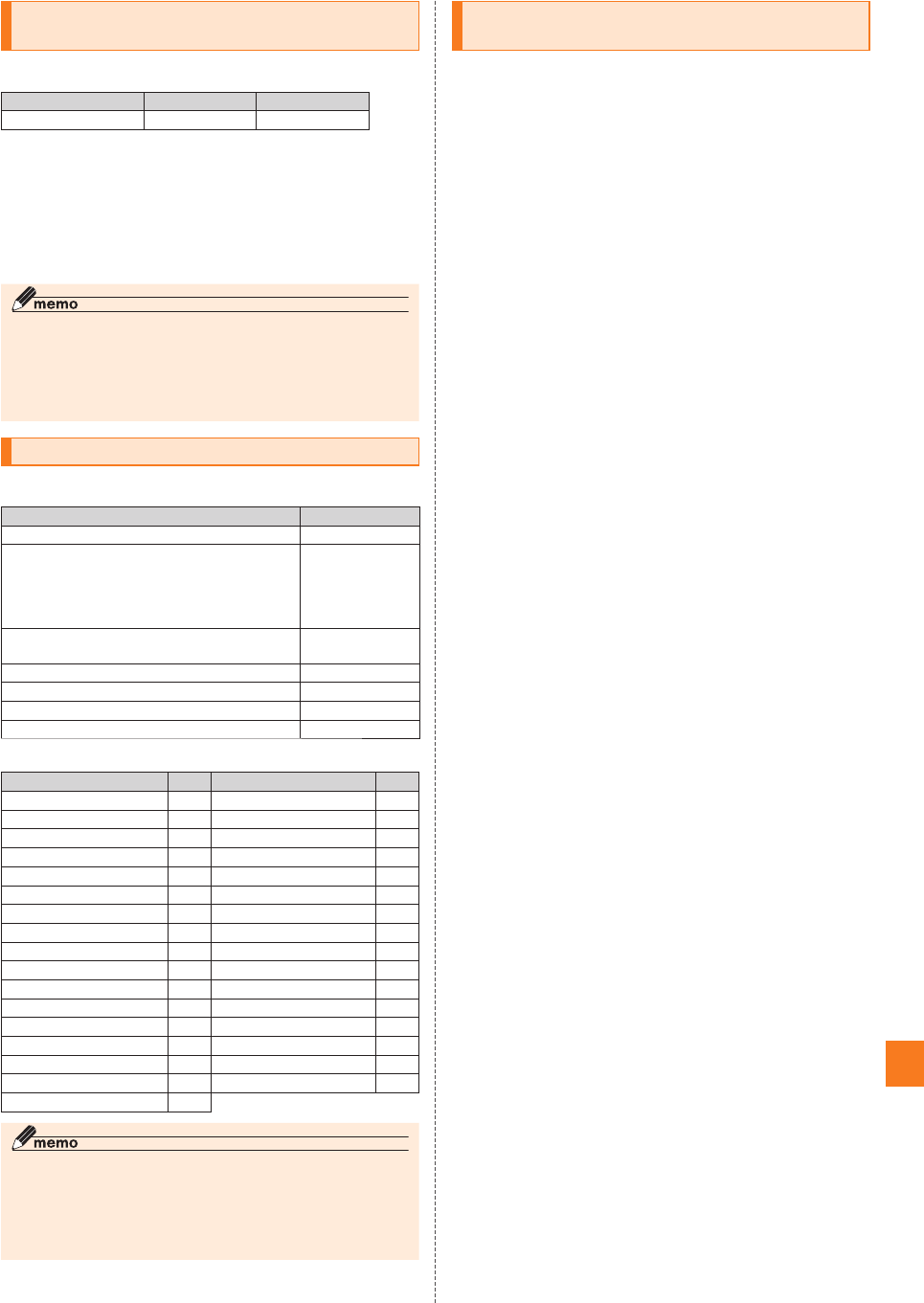
115
パケットサービス・メッセージサービスの通信
料
■ パケットサービス・メッセージサービスの通信料(免税)
■ 海外ダブル定額(免税)
主な国・地域の国際アクセス番号&国番号一覧
■ 国際アクセス番号
■ 国番号(カントリーコード)
グローバルパスポートに関する ご利用上の注
意
■ 渡航先での音声通話に関するご注意
■ 通話明細に関するご注意
■ 渡航先でのパケット通信料に関するご注意
■ 渡航先でのメールのご利用に関するご注意
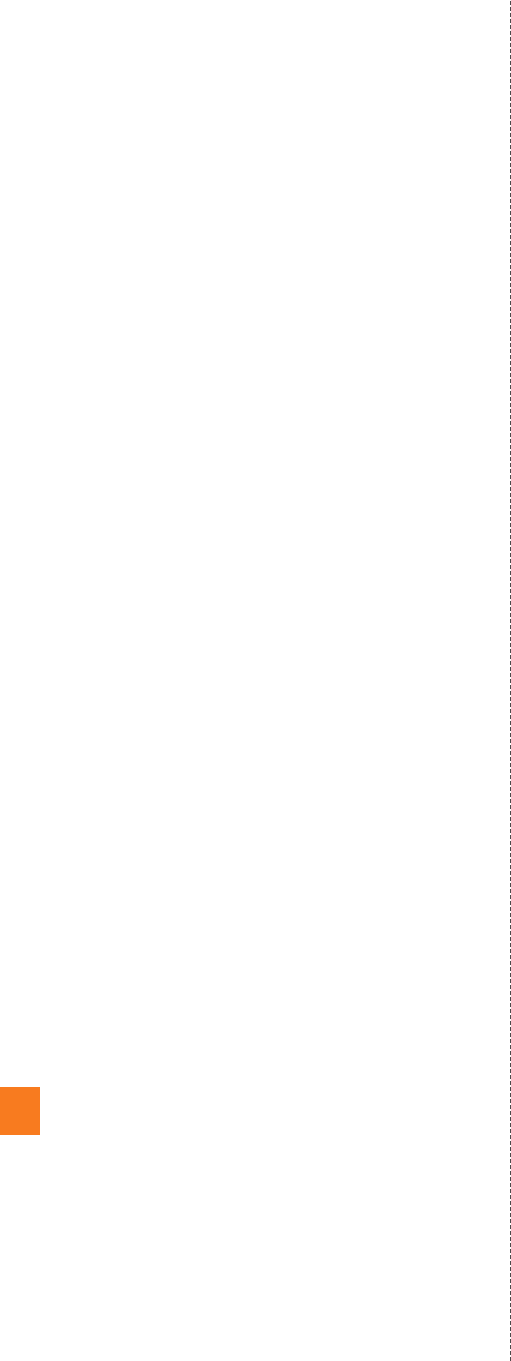
116
■ その他ご利用上の注意
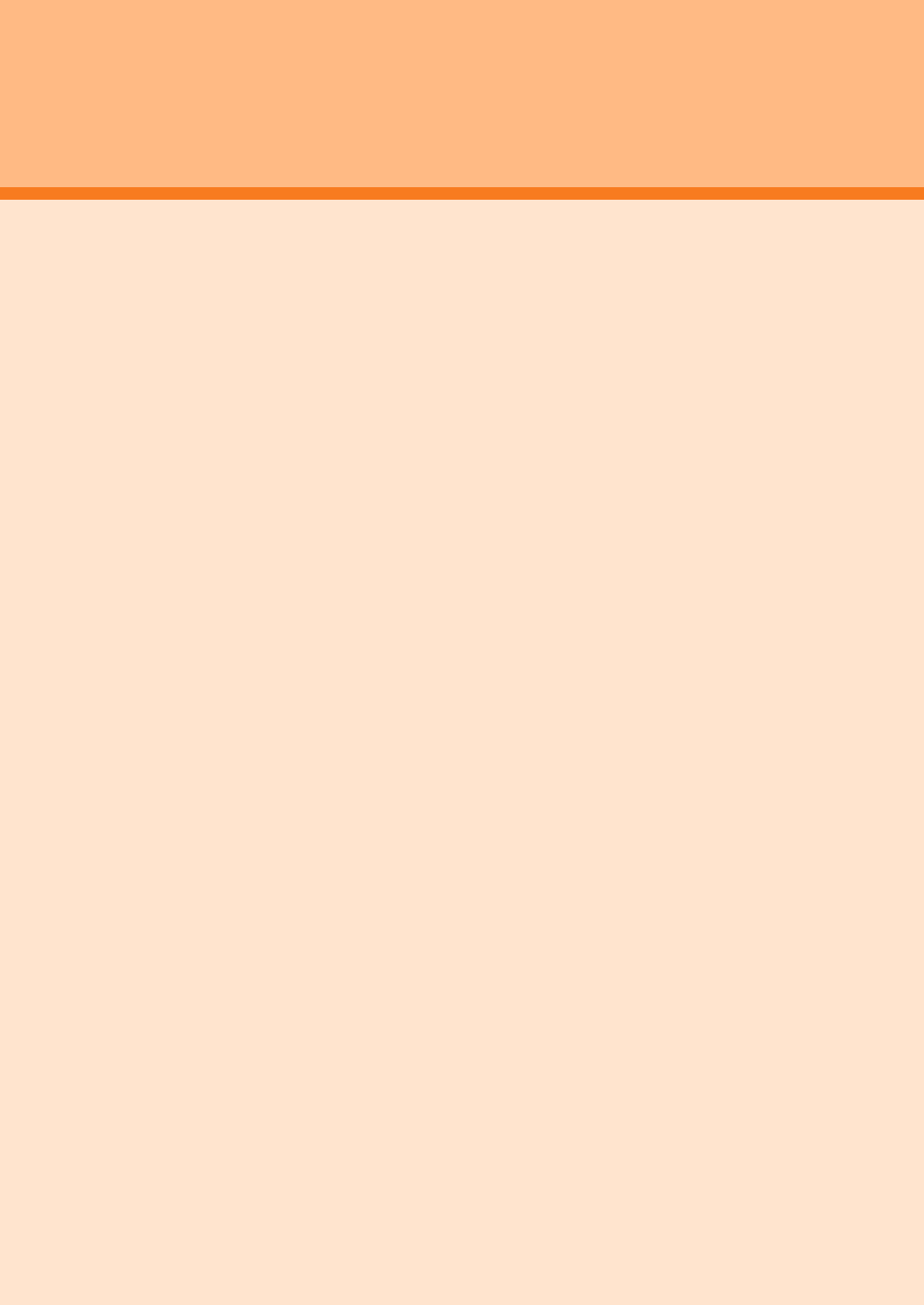
117
付録/索引
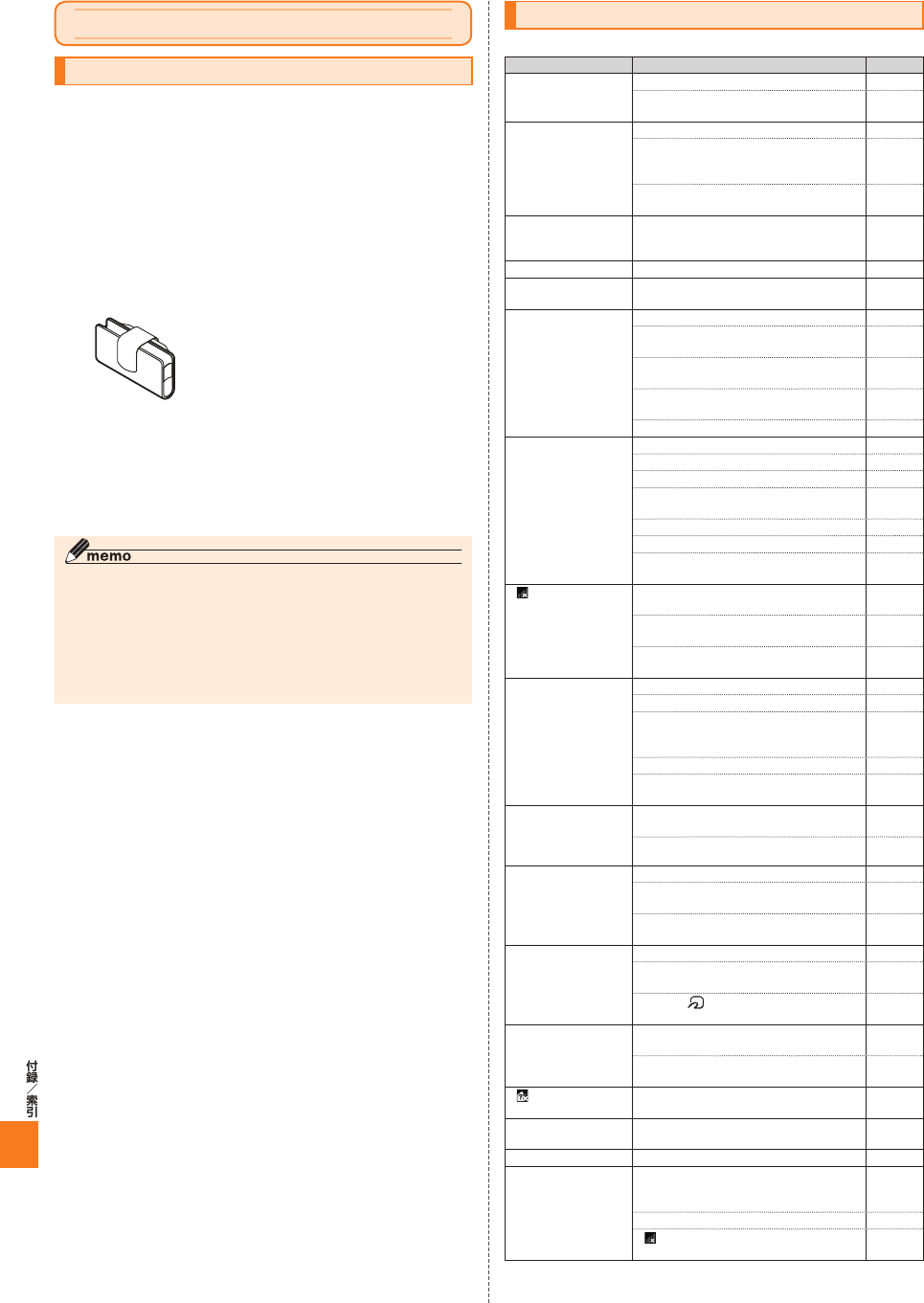
118
付録
周辺機器のご紹介
■ 共通ACアダプタ05(0501PWA)(別売)
共通ACアダプタ03(0301PQA)(別売)
共通ACアダプタ03 ネイビー(0301PBA)(別売)
共通ACアダプタ03 グリーン(0301PGA)(別売)
共通ACアダプタ03 ピンク(0301PPA)(別売)
共通ACアダプタ03 ブルー(0301PLA)(別売)
AC Adapter JUPITRIS(ホワイト)(L02P001W)(別売)
AC Adapter JUPITRIS(レッド)(L02P001R)(別売)
AC Adapter JUPITRIS(ブルー)(L02P001L)(別売)
AC Adapter JUPITRIS(ピンク)(L02P001P)(別売)
AC Adapter JUPITRIS(シャンパンゴールド)(L02P001N)(別売)
■ auキャリングケースFブラック(0105FCA)(別売)
auキャリングケースGブラック(0106FCA)(別売)
auキャリングケースHブラック(0107FCA)(別売)
■ ポータブル充電器02(0301PFA)(別売)
■ microUSBケーブル01 (0301HVA)(別売)
microUSBケーブル01 ネイビー(0301HBA)(別売)
microUSBケーブル01 グリーン(0301HGA)(別売)
microUSBケーブル01 ピンク(0301HPA)(別売)
microUSBケーブル01 ブルー(0301HLA)(別売)
故障とお考えになる前に
F
F
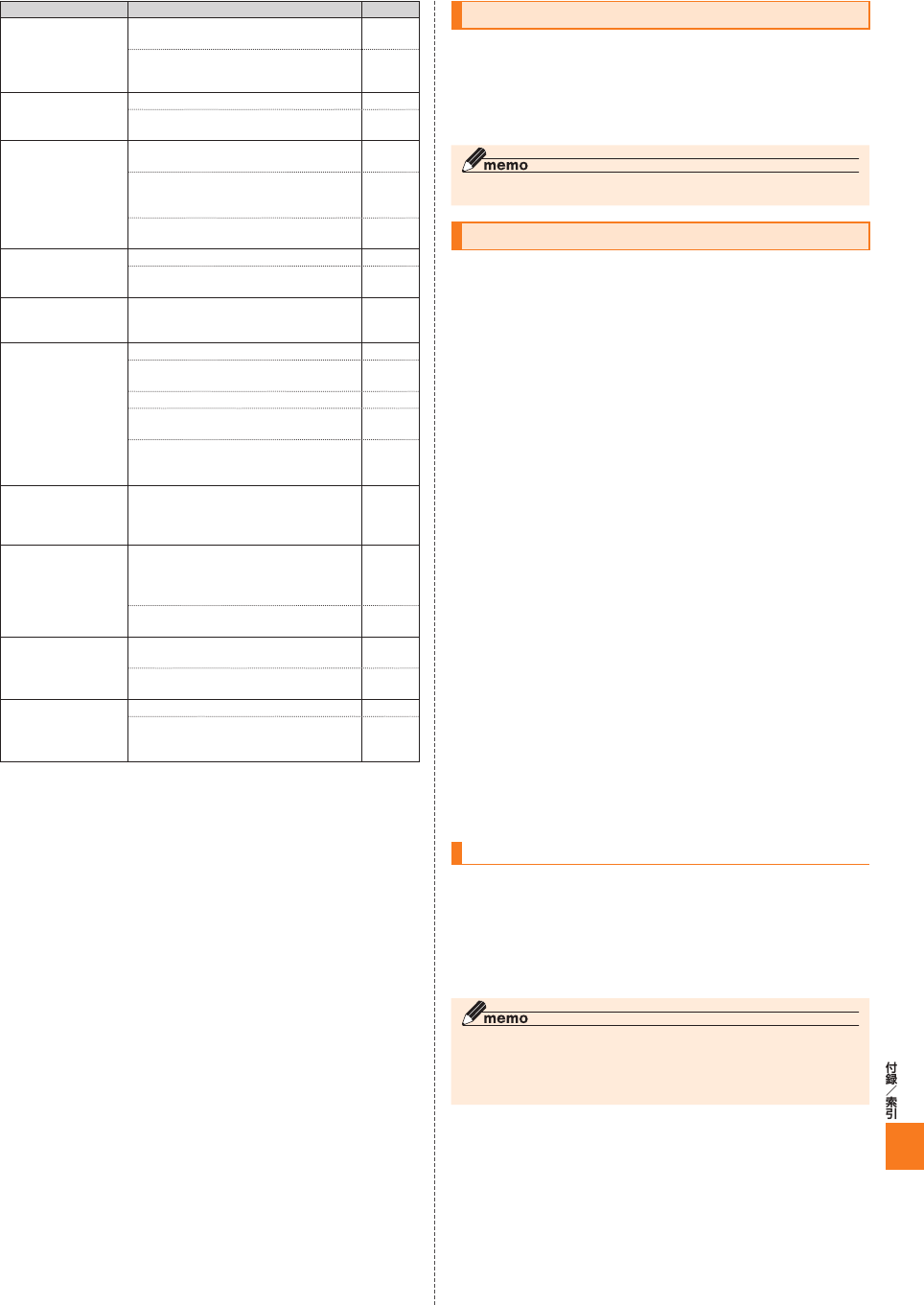
119
イヤホンを使用する
本製品のイヤホンマイク端子カバーを開ける
イヤホンマイク端子にイヤホン(市販品)を接続
ソフトウェアや OSを更新する
■ ご利用上の注意
ソフトウェアやOSをダウンロードして 更新する
アプリ一覧→[設定]→[端末情報]→[ソフトウェア更新]
[更新確認]
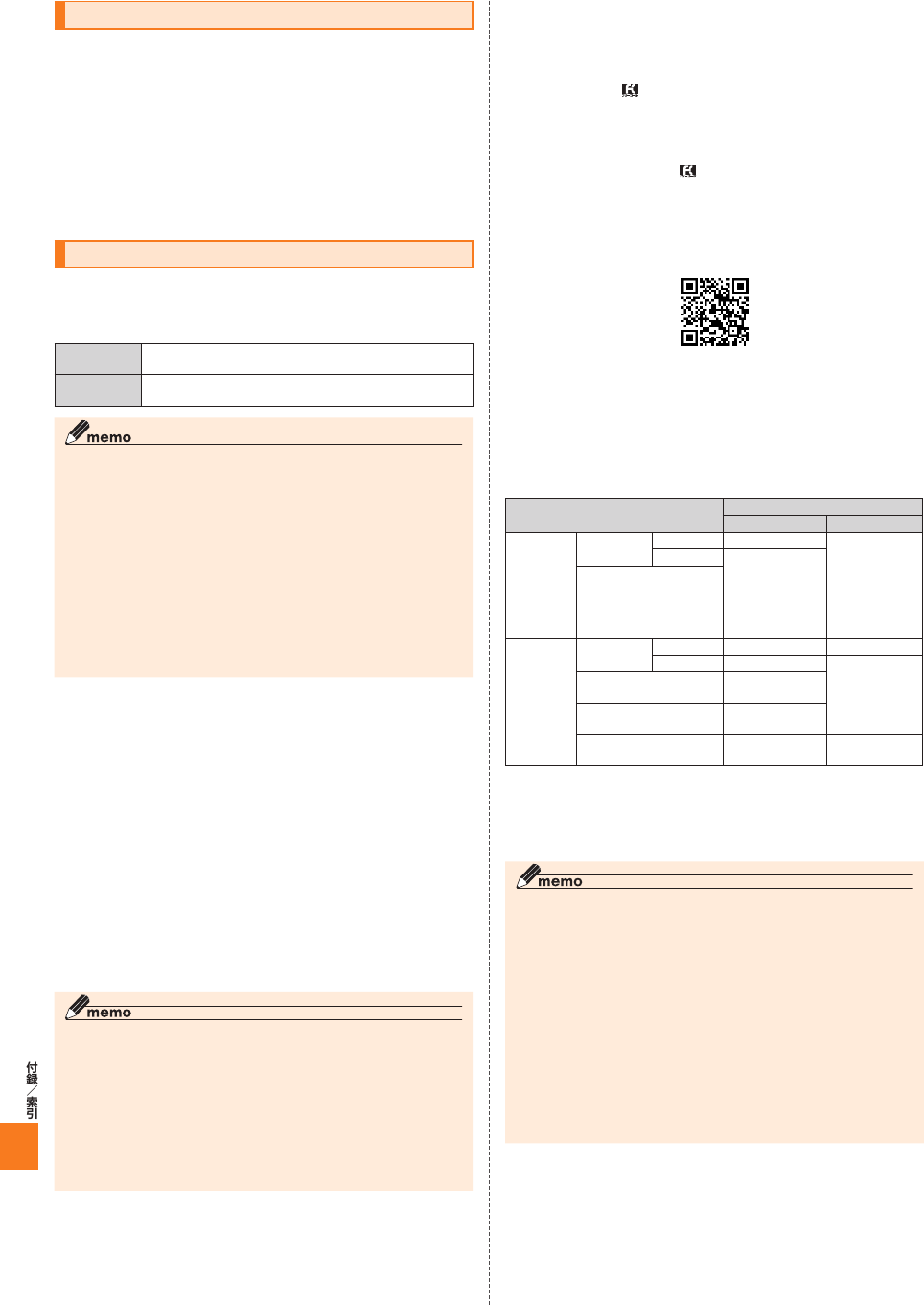
120
SIMロック解除
アフターサービスについて
■ 修理を依頼されるときは
■ 補修用性能部品について
■ 保証書について
■ 安心ケータイサポートプラスLTEについて
■ au Nano IC Card 04について
■ アフターサービスについて
■ auアフターサービスの内容について
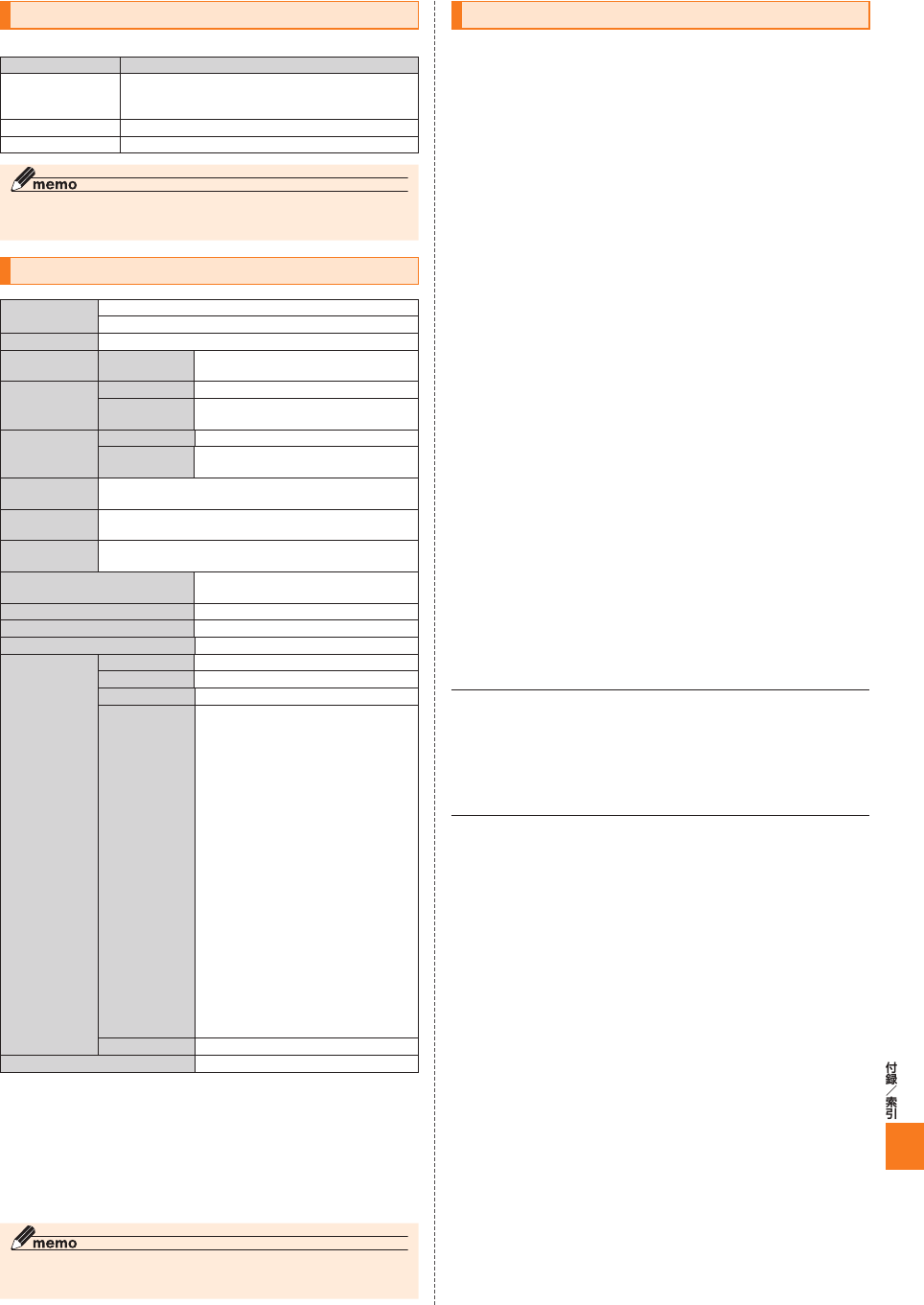
121
利用できるデータの種類
主な仕様
携帯電話機の比吸収率( SAR)について
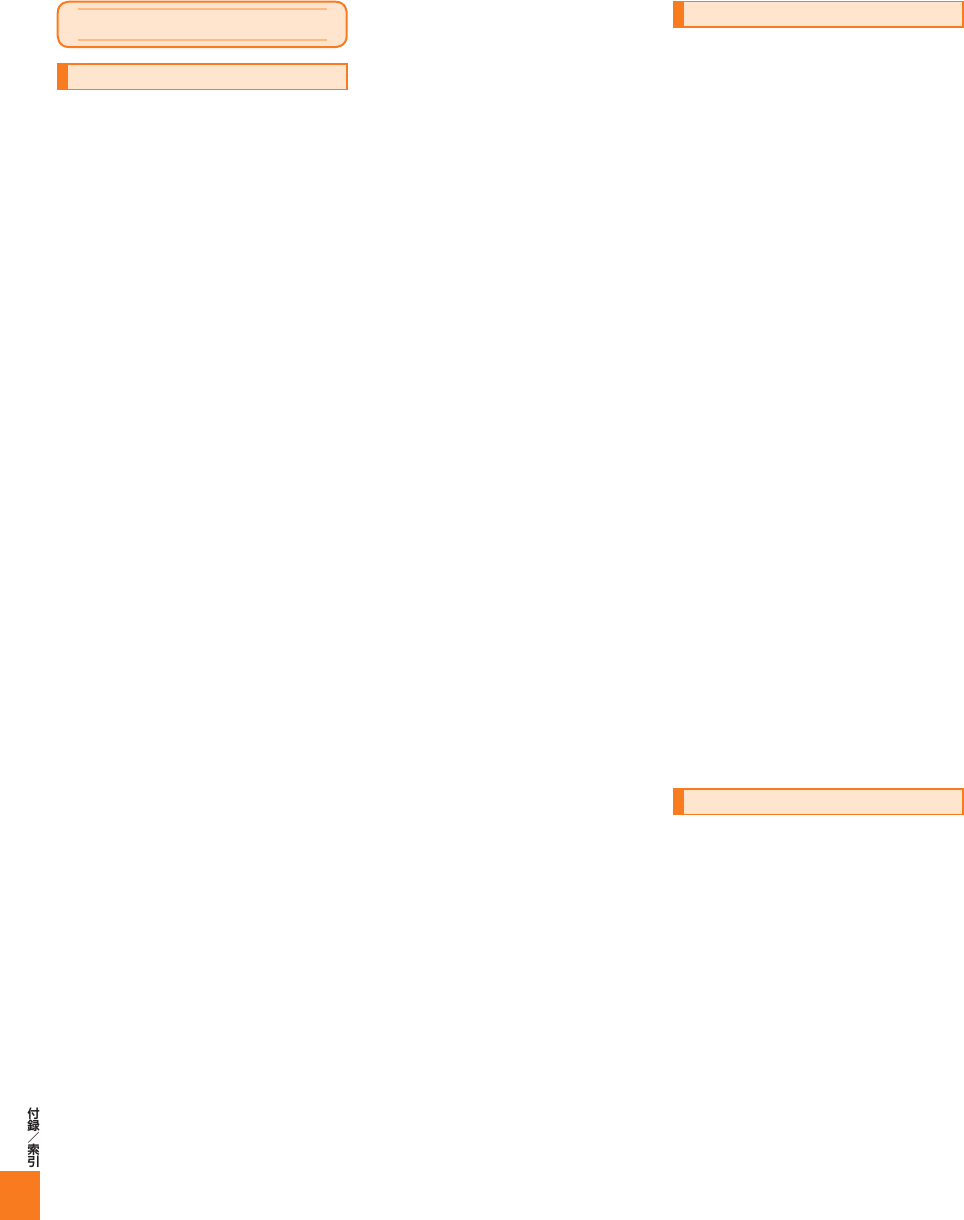
122
記号/数字/アルファベット
あ
か
索引
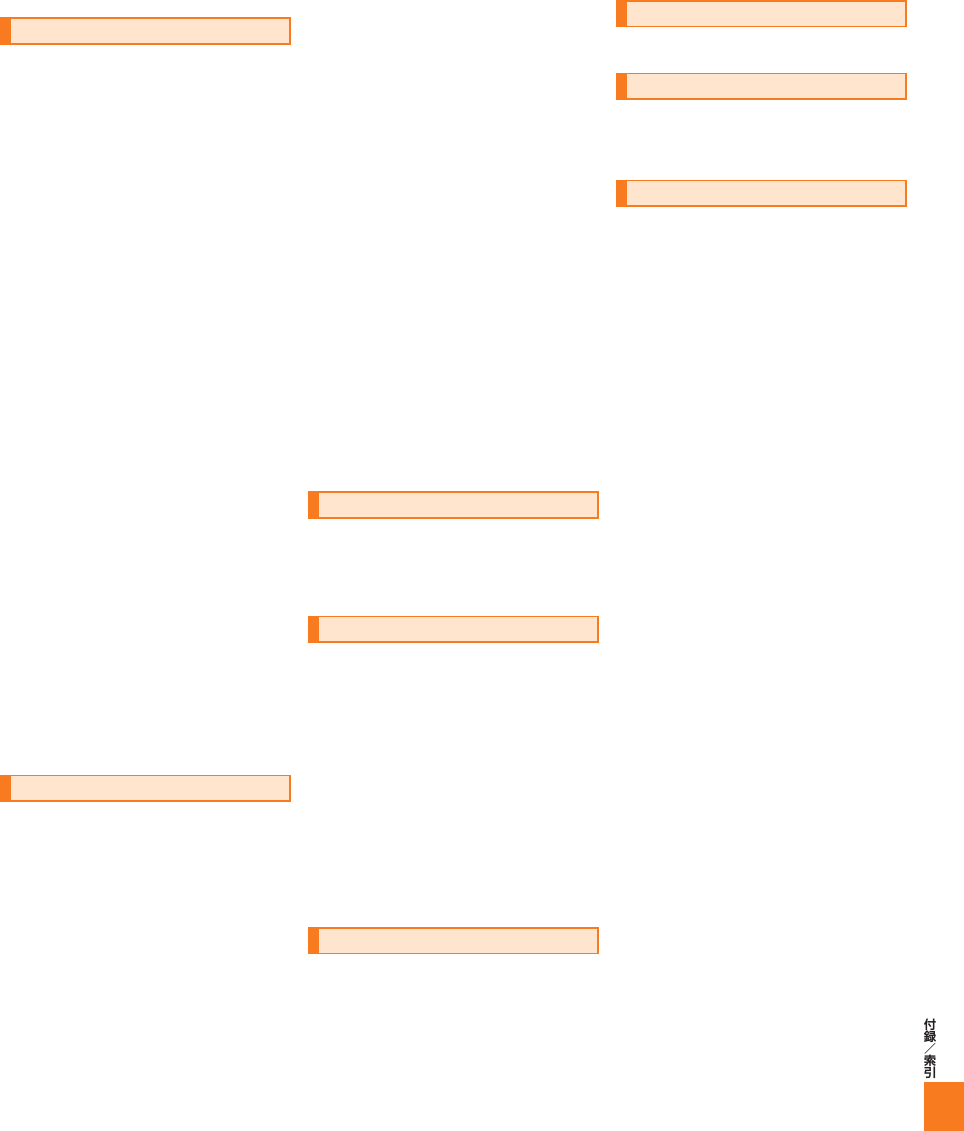
123
さ
た
な
は
ま
や
ら
わ
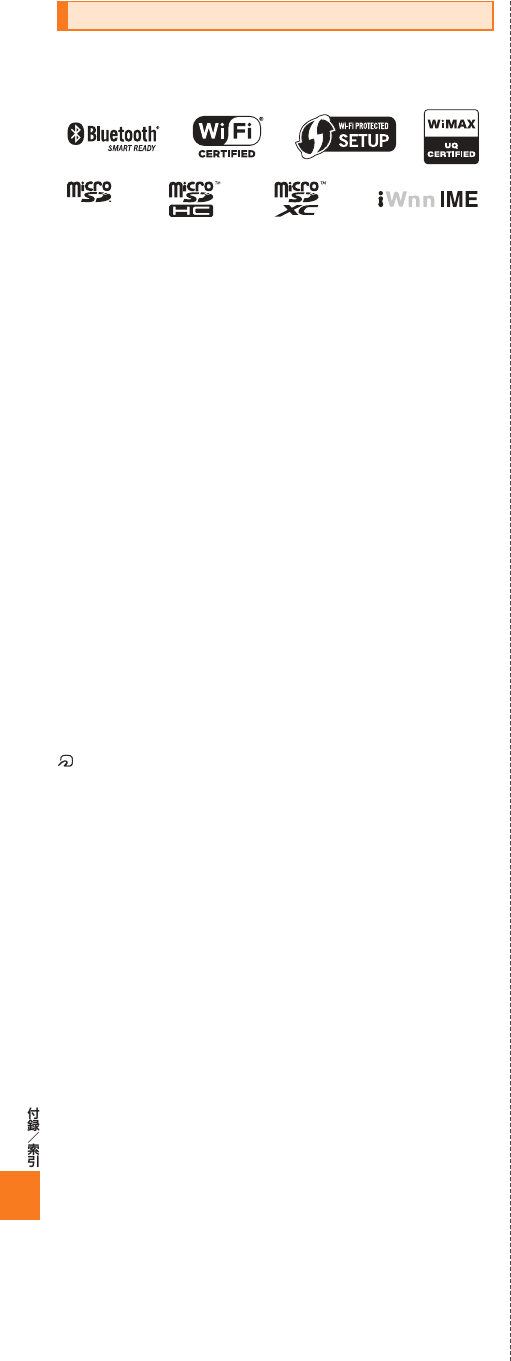
124
知的財産権について
■ 商標について
■ Windowsの表記について
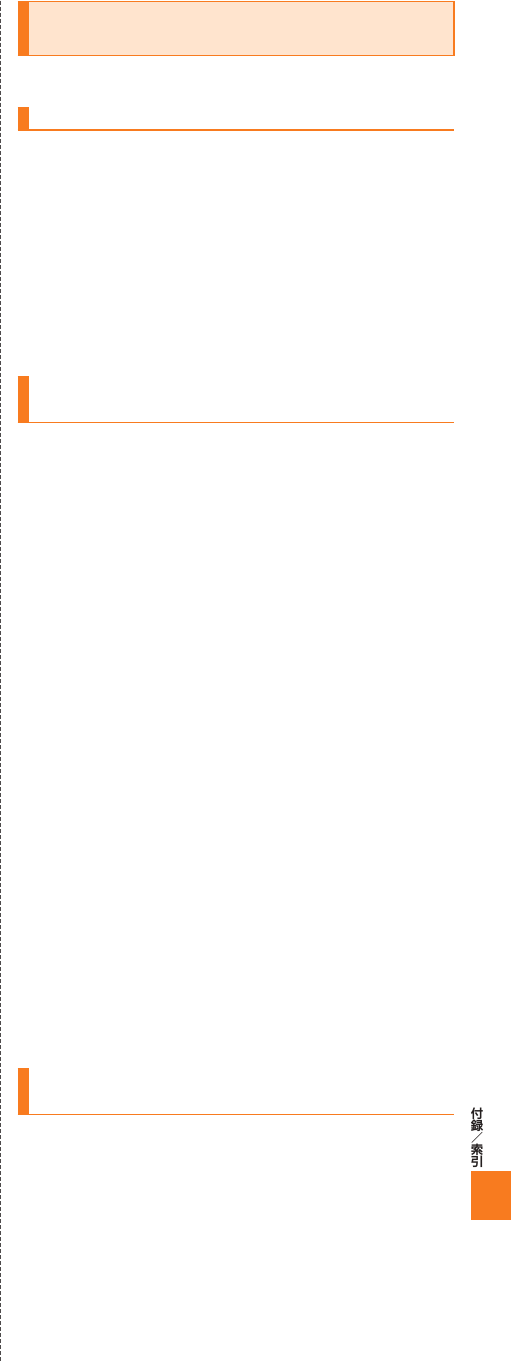
125
おサイフケータイ®対応サービスご利用上の注
意
1. おサイフケータイ®対応サービスについて
2. FeliCaチップ内及びau ICカード内のデー
タの取り扱い等について
3. FeliCaチップまたはau ICカードの固有の
番号等の通知について
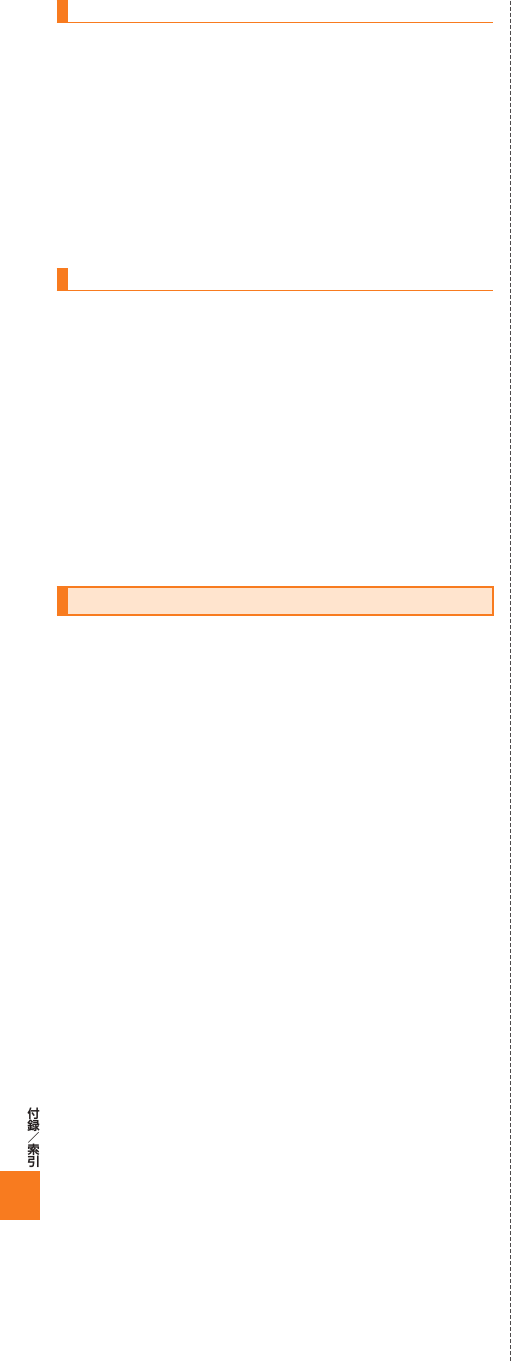
126
4. 不正利用について
5. その他
au Wi-Fi SPOT利用規約
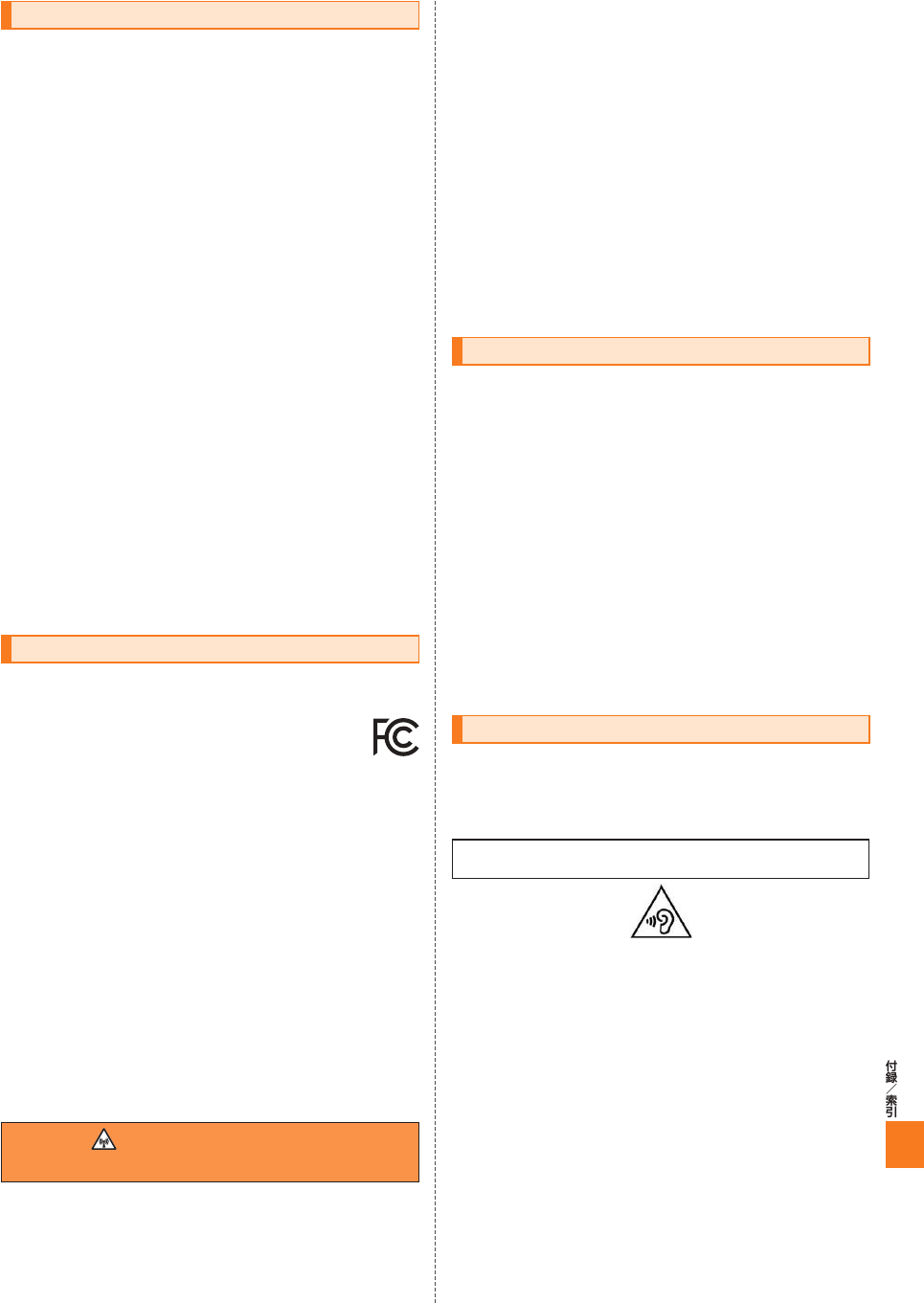
127
OpenSSL License
OpenSSL License
Copyright © 1998-2011 The OpenSSL Project. All rights reserved.
This product includes software developed by the OpenSSL Project for use in
the OpenSSL Toolkit. (http://www.openssl.org/)
THIS SOFTWARE IS PROVIDED BY THE OpenSSL PROJECT ''AS IS''
AND ANY EXPRESSED OR IMPLIED WARRANTIES, INCLUDING, BUT
NOT LIMITED TO, THE IMPLIED WARRANTIES OF MERCHANTABILITY
AND FITNESS FOR A PARTICULAR PURPOSE ARE DISCLAIMED. IN
NO EVENT SHALL THE OpenSSL PROJECT OR ITS CONTRIBUTORS
BE LIABLE FOR ANY DIRECT, INDIRECT, INCIDENTAL, SPECIAL,
EXEMPLARY, OR CONSEQUENTIAL DAMAGES (INCLUDING, BUT NOT
LIMITED TO, PROCUREMENT OF SUBSTITUTE GOODS OR SERVICES;
LOSS OF USE, DATA, OR PROFITS; OR BUSINESS INTERRUPTION)
HOWEVER CAUSED AND ON ANY THEORY OF LIABILITY, WHETHER
IN CONTRACT, STRICT LIABILITY, OR TORT (INCLUDING NEGLIGENCE
OR OTHERWISE) ARISING IN ANY WAY OUT OF THE USE OF THIS
SOFTWARE, EVEN IF ADVISED OF THE POSSIBILITY OF SUCH
DAMAGE.
Original SSLeay License
Copyright © 1995-1998 Eric Young (eay@cryptsoft.com) All rights reserved.
This product includes cryptographic software written by Eric Young
(eay@cryptsoft.com)
THIS SOFTWARE IS PROVIDED BY ERIC YOUNG ''AS IS'' AND ANY
EXPRESS OR IMPLIED WARRANTIES, INCLUDING, BUT NOT LIMITED
TO, THE IMPLIED WARRANTIES OF MERCHANTABILITY AND FITNESS
FOR A PARTICULAR PURPOSE ARE DISCLAIMED. IN NO EVENT SHALL
THE AUTHOR OR CONTRIBUTORS BE LIABLE FOR ANY DIRECT,
INDIRECT, INCIDENTAL, SPECIAL, EXEMPLARY, OR CONSEQUENTIAL
DAMAGES (INCLUDING, BUT NOT LIMITED TO, PROCUREMENT
OF SUBSTITUTE GOODS OR SERVICES; LOSS OF USE, DATA, OR
PROFITS; OR BUSINESS INTERRUPTION)
HOWEVER CAUSED AND ON ANY THEORY OF LIABILITY, WHETHER
IN CONTRACT, STRICT LIABILITY, OR TORT (INCLUDING NEGLIGENCE
OR OTHERWISE) ARISING IN ANY WAY OUT OF THE USE OF THIS
SOFTWARE, EVEN IF ADVISED OF THE POSSIBILITY OF SUCH
DAMAGE.
FCC Notice
This device complies with part 15 of the FCC Rules. Operation is subject
to the following two conditions: (1) This device may not cause harmful
interference, and (2) this device must accept any interference received,
including interference that may cause undesired operation.
Note:
This equipment has been tested and found to comply with the limits for a
Class B digital device, pursuant to part 15 of the FCC Rules. These limits
are designed to provide reasonable protection against harmful interference
in a residential installation. This equipment generates, uses, and can radiate
radio frequency energy and, if not installed and used in accordance with the
instructions, may cause harmful interference to radio communications.
However, there is no guarantee that interference will not occur in a particular
installation. If this equipment does cause harmful interference to radio or
television reception, which can be determined by turning the equipment off
and on, the user is encouraged to try to correct the interference by one or
more of the following measures:
- Reorient or relocate the receiving antenna.
- Increase the separation between the equipment and receiver.
- Connect the equipment into an outlet on circuit different from that to which
the receiver is connected.
- Consult the dealer or an experienced radio/TV technician for help and for
additional suggestions.
Warning
The user is cautioned that changes or modifications not expressly
approved by the manufacturer could void the user's authority to operate the
equipment.
FCC RF EXPOSURE INFORMATION
Warning! Read this information before using your phone.
Warning! Read this information before using your phone. In August 1996,
the Federal Communications Commission (FCC) of the United States, with
its action in Report and Order FCC 96-326, adopted an updated safety
standard for human to radio frequency electromagnetic energy emitted by
FCC regulated transmitters. Those guidelines are consistent with the safety
standard previously set by both U.S. and international standards bodies.
The design of this phone complies with the FCC guidelines and these
international standards.
Body-worn Operation
This device was tested for typical body-worn operations with the back of
the phone kept 0.39 inches (1.0 cm) from the body. To comply with FCC
RF exposure requirements, a minimum separation distance of 0.39 inches
(1.0 cm) must be maintained between the user's body and the back of the
phone, including the antenna. All beltclips, holsters and similar accessories
used by this device must not contain any metallic components. Body-worn
accessories that do not meet these requirements may not comply with FCC
RF exposure limits and should be avoided. This device is not intended to be
used with a lanyard or strap on the body. The device contains a mounting
point that may be used to attach the device to equipment, a backpack or tool
belt, etc.
Turn off your phone before flying
You should turn off your phone when boarding any aircraft. To prevent
possible interference with aircraft systems, U.S. Federal Aviation
Administration (FAA) regulations require you to have permission from a crew
member to use your phone while the plane is on the ground. To prevent any
risk of interference, FCC regulations prohibit using your phone while the
plane is in the air.
European RF Exposure Information
Your mobile device is both a radio transmitter and receiver, and is designed
not to exceed limits for exposure to radio waves recommended by
international guidelines. These guidelines were produced by independent
scientific organization, ICNIRP, and include safety margins designed to
protect all persons, regardless of age and condition of health.
The guidelines apply a unit of measurement known as the Specific
Absorption Rate (SAR). The SAR limit for mobile devices is 2 W/kg, and the
highest SAR value for this device was 0.651 W/kg*.
As testing measures SAR at the highest transmitting power of a device,
actual SAR tends to be lower during ordinary operation. Lower SAR levels
are typical during ordinary operation as automatic changes are made within
the device to ensure the network can be reached with minimal power.
The World Health Organization (WHO) has stated that present scientific
information does not indicate the need for any special precautions to be
adopted when using mobile devices. WHO also notes that those wishing to
reduce exposure may do so by limiting call length and by using a ‘hands-
free’ device to distance the phone from the head and body. For further
information, please see the WHO website: http://www.who.int/peh-emf/en/
* Note that tests are also carried out in accordance with international testing
guidelines.
Declaration of Conformity
Product is declared to conform with the essential requirements of European
Union Directive 1999/5/EC Radio and Telecommunications Terminal
Equipment Directive 3.1 (a), 3.1 (b) and 3.2.
Safety Information
To prevent possible hearing damage, do not listen at high volume levels
for long periods.
128
MEMO
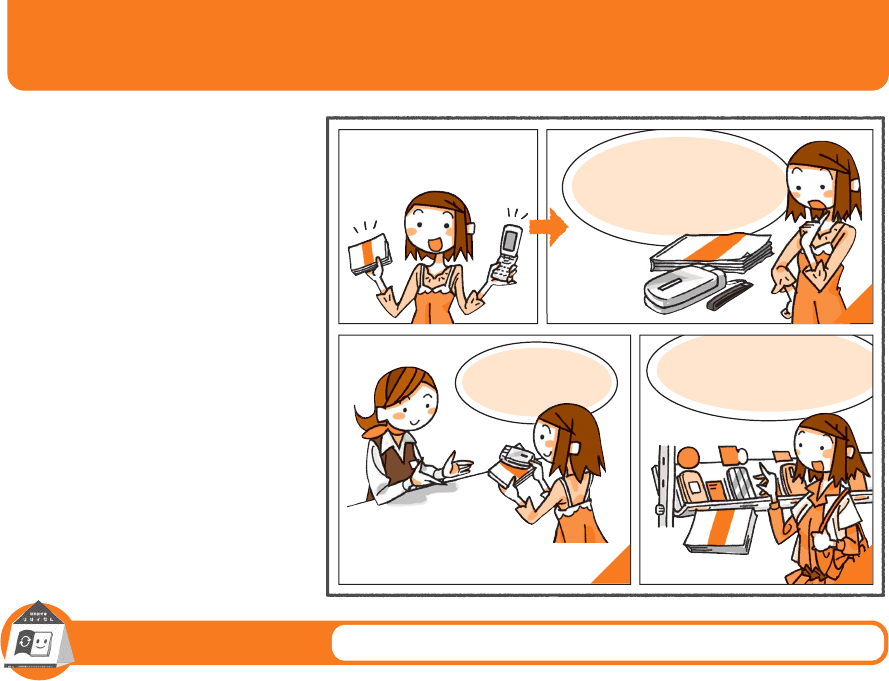
ご不要になったケータイや取扱説明書は
お近くのauショップへ
ご不要になったケータイや取扱説明書はお近くのauショップへ
1
32
大切な地球のために、
一人ひとりができること。
それは、たとえばケータイや取扱説明書
のリサイクルという、とても身近なこと
から始められます。
ケータイの本体や電池に含まれている
希少金属や、取扱説明書などの紙類はリ
サイクルすることができます。
取扱説明書などの紙類は古紙原料とし
て、製紙会社で再生紙となり、次の印刷
物に生まれ変わります。また、このリサ
イクルによる資源の売却金は、国内の森
林保全活動に役立てています。
ご不要になったケータイや取扱説明書
は、お近くのauショップへ。
みなさまのご協力をお願いいたします。
auショップへ
持って行こう!
使い終わったケータイと
取扱説明書は大切な資源。
リサイクル回収に出そう!
原材料ごとに再資源化されて
新しい商品として店頭へ!
古いケータイと
取説
どーしよう?
リサイクル
お願いしま∼す!
回収しています
このケータイい∼な∼
取説も生まれかわるよ!
使い終わったケータイに入ったデータは、バックアップや
消去がしっかりとできるので安心です。
新しいケータイを
買った!!
http://www.au.kddi.com/mobile/recycle
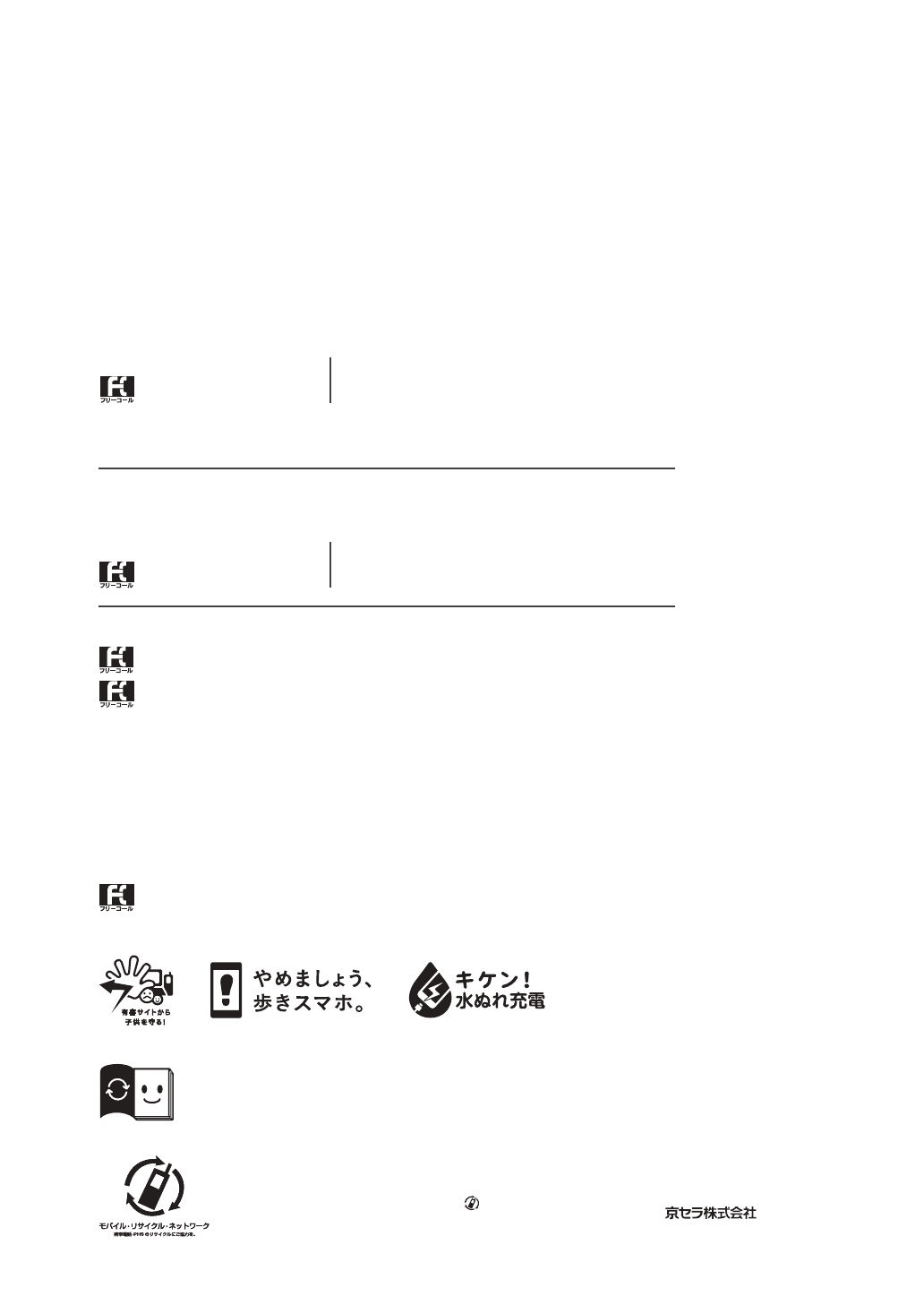
発売元:KDDI(株)・沖縄セルラー電話(株)
製造元:
2015年11月第1版
この取扱説明書は再生紙を使用しています。
取扱説明書リサイクルにご協力ください。
KDDIでは、このマークのあるauショップで回収した、紙資源を
製紙会社と協力し、国内リサイクル活動を行っています。
本冊子は、その一環として製作されております。
濡れた状態での充電は、
異常な発熱・焼損などの原因となり
大変危険です。
携帯電話・PHS事業者は、環境を保護し、貴重な資源を再
利用するためにお客様が不要となってお持ちになる電話機
・電池・充電器を、ブランド・メーカーを問わず
マーク
のあるお店で回収し、リサイクルを行っています。
安心ケータイサポートセンター
紛失・盗難・故障について
一般電話/au電話から
0120-925-919
(通話料無料)
受付時間 9:00∼21:00(年中無休)
お問い合わせ先番号
お客さまセンター
一般電話からは
0077-7-113
au電話からは
局番なしの
113
番
紛失・盗難時の回線停止のお手続きについて(通話料無料)
上記の番号がご利用になれない場合、下記の番号にお電話ください。(無料)
(沖縄を除く地域)
(沖縄)
受付時間 24時間(年中無休)
Pressing “zero” will connect you to an operator,
after calling “157” on your au cellphone.
一般電話からは
0077-7-111
au電話からは
局番なしの
157
番
総合・料金・操作方法について
(通話料無料)
受付時間 9:00∼20:00(年中無休)
0120-977-033
0120-977-699